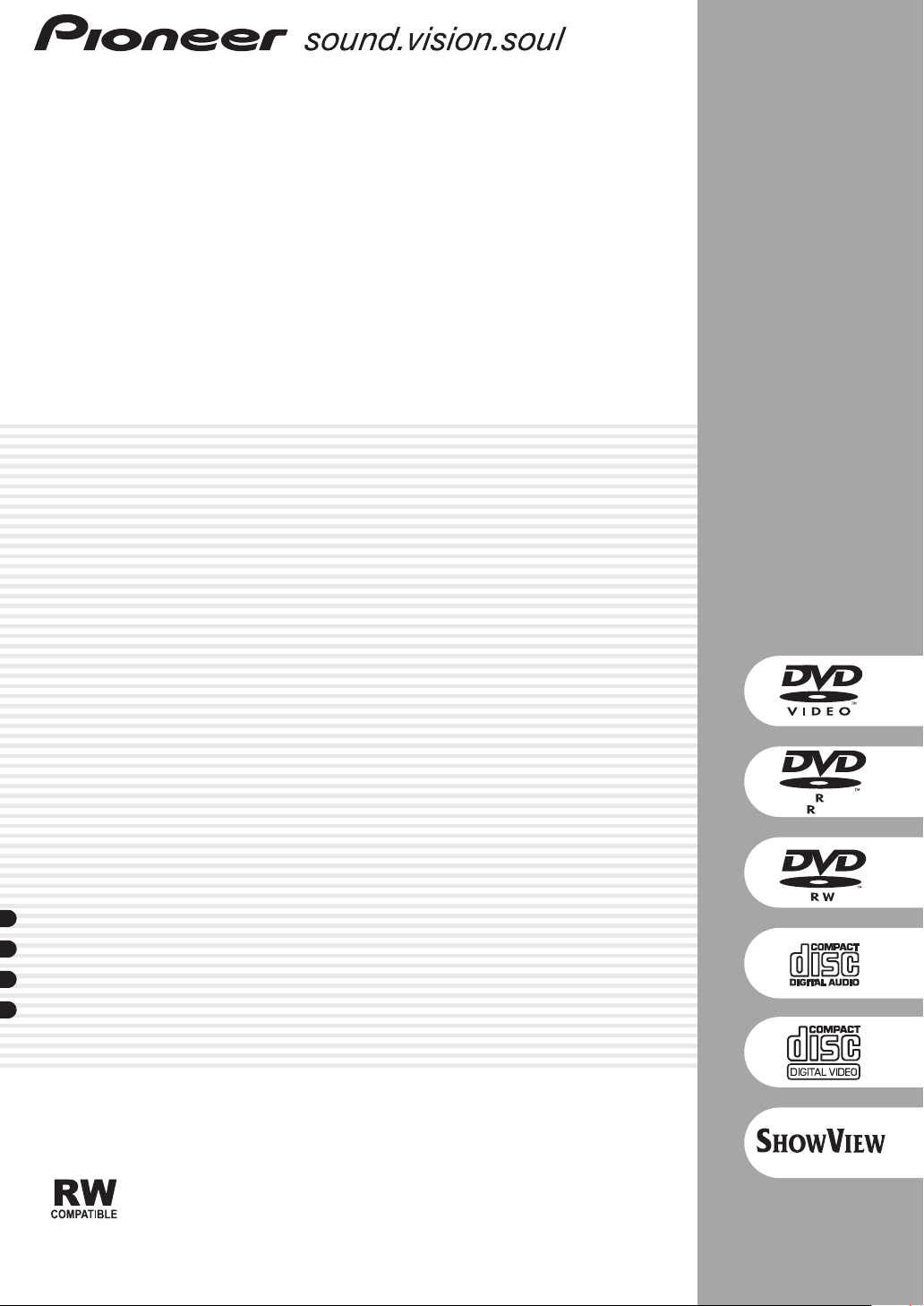
Registratore DVD
DVR-220
DVR-320
Istruzioni per l’uso
4.74.7
™
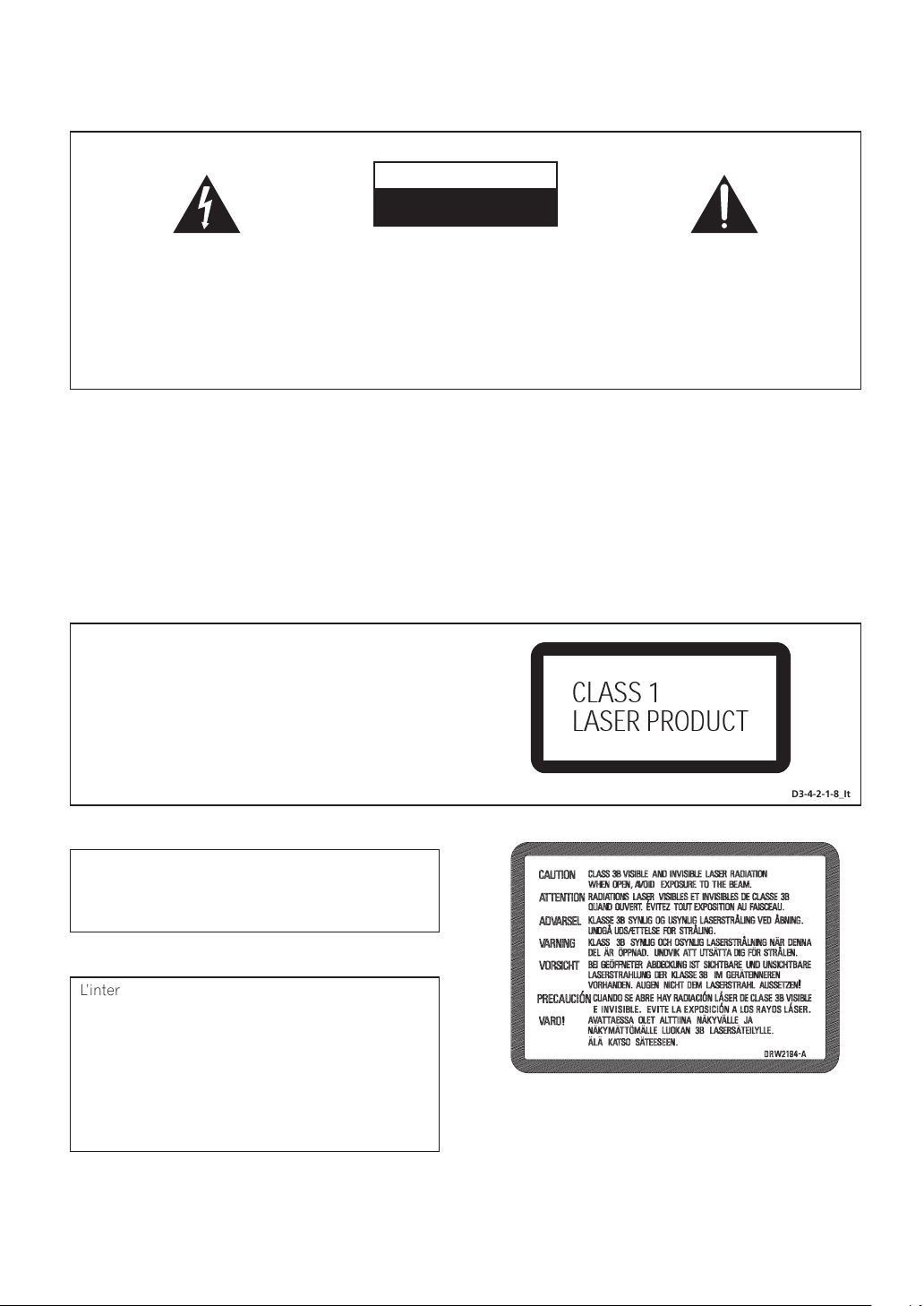
IMPORTANTE
CAUTION
RISK OF ELECTRIC SHOCK
DO NOT OPEN
Il simbolo del lampo con terminale a forma
di freccia situato all’interno di un triangolo
equilatero serve ad avvisare l’utilizzatore
della presenza di una “tensione pericolosa”
non isolata nella struttura del prodotto che
potrebbe essere di un’intensità tale da
provocare scosse elettriche all’utilizzatore.
AVVERTENZA:
Questo appareccchio non e’
ATTENZIONE:
PER EVITARE IL RISCHIO DI SCOSSE
ELETTRICHE, NON RIMUOVERE IL
COPERCHIO (O IL RETRO). NON CI SONO
PARTI INTERNE LA CUI MANUTENZIONE
POSSA ESSERE EFFETTUATA
DALL’UTENTE. IN CASO DI NECESSITÀ,
RIVOLGERSI ESCLUSIVAMENTE A
PERSONALE DI SERVIZIO QUALIFICATO.
impermeabile. Non sistemare vicino ad esso nessun
oggetto contenente acqua, come vasi, contenitori
di prodotti di bellezza o flaconi di medicinali.
D3-4-2-1-3_It
PRECAUZIONE
Questo prodotto contiene un diodo al laser di classe
superiore alla classe 1. Per motivi di sicurezza, non
smontare i coperchi e non procedere ad interventi
sulle parti interne.
Per qualsiasi riparazione rivolgersi a personale
qualificato.
La nota seguente si trova sul pannello posteriore
dell’apparecchio.
Il punto esclamativo in un triangolo
equilatero serve ad avvisare l’utilizzatore
della presenza di importanti istruzioni di
funzionamento e manutenzione riportate nel
libretto allegato al prodotto.
D3-4-2-1-1_It
AVVERTENZA:
PRIMA DI COLLEGARE L’UNITÀ PER LA PRIMA VOLTA,
LEGGERE LA SEZIONE SEGUENTE CON ATTENZIONE.
Il voltaggio per l’alimentazione è diverso a secondo
dei paesi e delle regioni, quindi assicuratevi che
l’alimentazione elettrica del posto dove l’unità sarà
utilizzata possiede il voltaggio richiesto (E.G., 230 V
o 120 V) indicato sul pannello anteriore.
D3-4-2-1-4_It
CLASS 1
LASER PRODUCT
D3-4-2-1-8_It
Questo prodotto è conforme alla direttiva sul basso
voltaggio (73/23/CEE emendata 93/68/CEE), direttive
EMC 89/338/CEE, emendata 92/31/CEE e 93/68/CEE.
D3-4-2-1-9a_It
L’interruttore STANDBY/ON e’collegato ad un
circuito secondario e quindi, nella posizione di
attesa (STANDBY), non scollega l’unità dalla presa di
corrente. Installare l’unità in un posto adeguato in
modo che sia facile scollegare la spina di
alimentazione in case di incidente. La spina di
alimentazione dell’unità dovrebbe essere scollegata
dalla presa a muro quando l’apparecchio rimane
inutilizzato per un certo periodo di tempo.
D3-4-2-2-2a_It
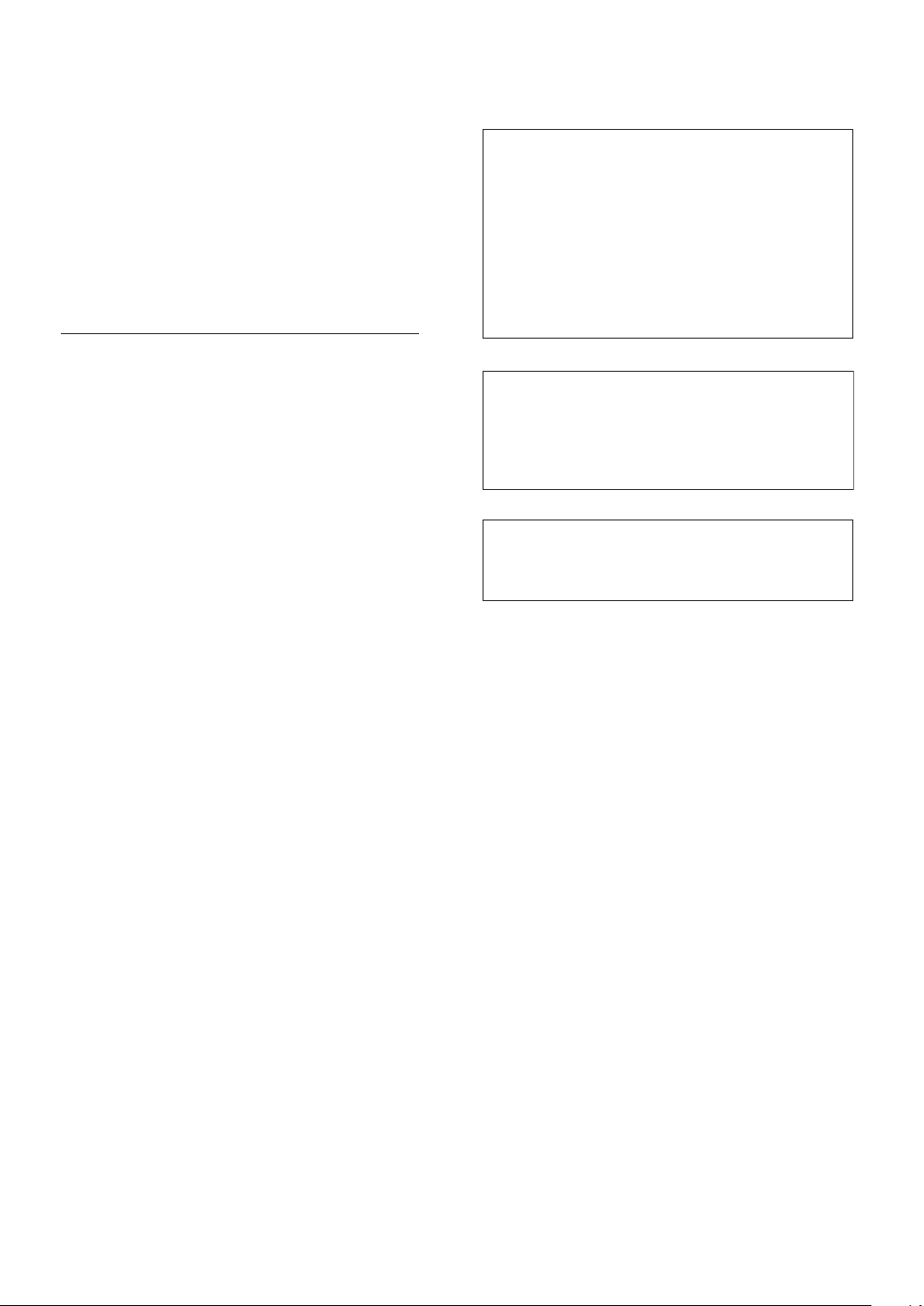
AVVERTENZA:
Non sistemate nessun oggetto con
fiamma viva, come candele accese, vicino
all’apparecchio. Se un tale oggetto dovesse cadere
accidentalmente sull’apparecchio, il fuoco potrebbe
espandersi sull’apparecchio con pericolo d’incendio.
D3-4-2-1-7a_It
Condizioni ambientali di funzionamento
Umidità e temperatura di funzionamento:
+5 ºC – +35 ºC (+41 ºF – +95 ºF); inferiore a 85 %RH
(feritoie di raffreddamento non ostruite)
Non posizionare nei seguenti luoghi:
• luoghi esposti alla luce diretta del sole o a forti
sorgenti di luce artificiale
• luoghi esposti a condizioni di alta umidità o scarsa
ventilazione
AVVERTENZA:
Feritoie ed aperture nella
struttura sono previste solo per la ventilazione e, in
modo da assicurare il buon funzionamento del
prodotto, proteggerlo dal surriscaldamento, dai
rischi d’incendio, le aperture non devono mai
essere ostruite o ricoperte da oggetti come
giornali, tovaglie, tende, ecc… Inoltre, non
posizionare l’apparecchio su tappetti spessi, letti,
divani o mobili aventi una spessa imbottitura.
D3-4-2-1-7b_It
D3-4-2-1-7c_It
Questo prodotto contiene una tecnologia di protezione
dei diritti di autore, che è a sua volta protetta dal
contenuto di certi brevetti americani e da altri diritti
sulla proprietà intellettuale, posseduti dalla Macrovision
Corporation e da altri possessori di diritti. L’uso di
questa tecnologia di protezione dei diritti d’autore deve
essere autorizzato dalla Macrovision Corporation, ed è
inteso solamente per uso domestico, o per altri scopi
limitati, ove non altrimenti autorizzato dalla Macrovision
Corporation. L’uso di tecniche di inversione e lo
smontaggio sono proibiti.
Questo prodotto è destinato esclusivamente all'uso
domestico. Eventuali disfunzioni dovute ad usi
diversi (quali uso prolungato a scopi commerciali, in
ristoranti, o uso in auto o su navi) e che richiedano
particolari riparazioni, saranno a carico dell'utente,
anche se nel corso del periodo di garanzia.
Questo prodotto include caratteri FontAvenue
concessi in licenza da NEC Corporation. FontAvenue è
un marchio registrato di NEC Corporation.
K041_It
®
AVVERTIMENTO RIGUARDANTE IL FILO DI
ALIMENTAZIONE
Prendete sempre il filo di alimentazione per la spina.
Non tiratelo mai agendo per il filo stesso e non toccate
mai il filo con le mani bagnati, perchè questo potrebbe
causare cortocircuiti o scosse elettriche. Non collocate
l’unità, oppure dei mobili sopra il filo di alimentazione e
controllate che lo stesso non sia premuto. Non
annodate mai il filo di alimentazione nè collegatelo con
altri fili. I fili di alimentazione devono essere collocati in
tal modo che non saranno calpestati. Un filo di
alimentazione danneggiato potrebbe causare incendi o
scosse elettriche. Controllate il filo di alimentazione
regolarmente. Quando localizzate un eventuale danno,
rivolgetevi al più vicino centro assistenza autorizzato
della PIONEER oppure al vostro rivenditore per la
sostituzione del filo di alimentazione.
S002_It
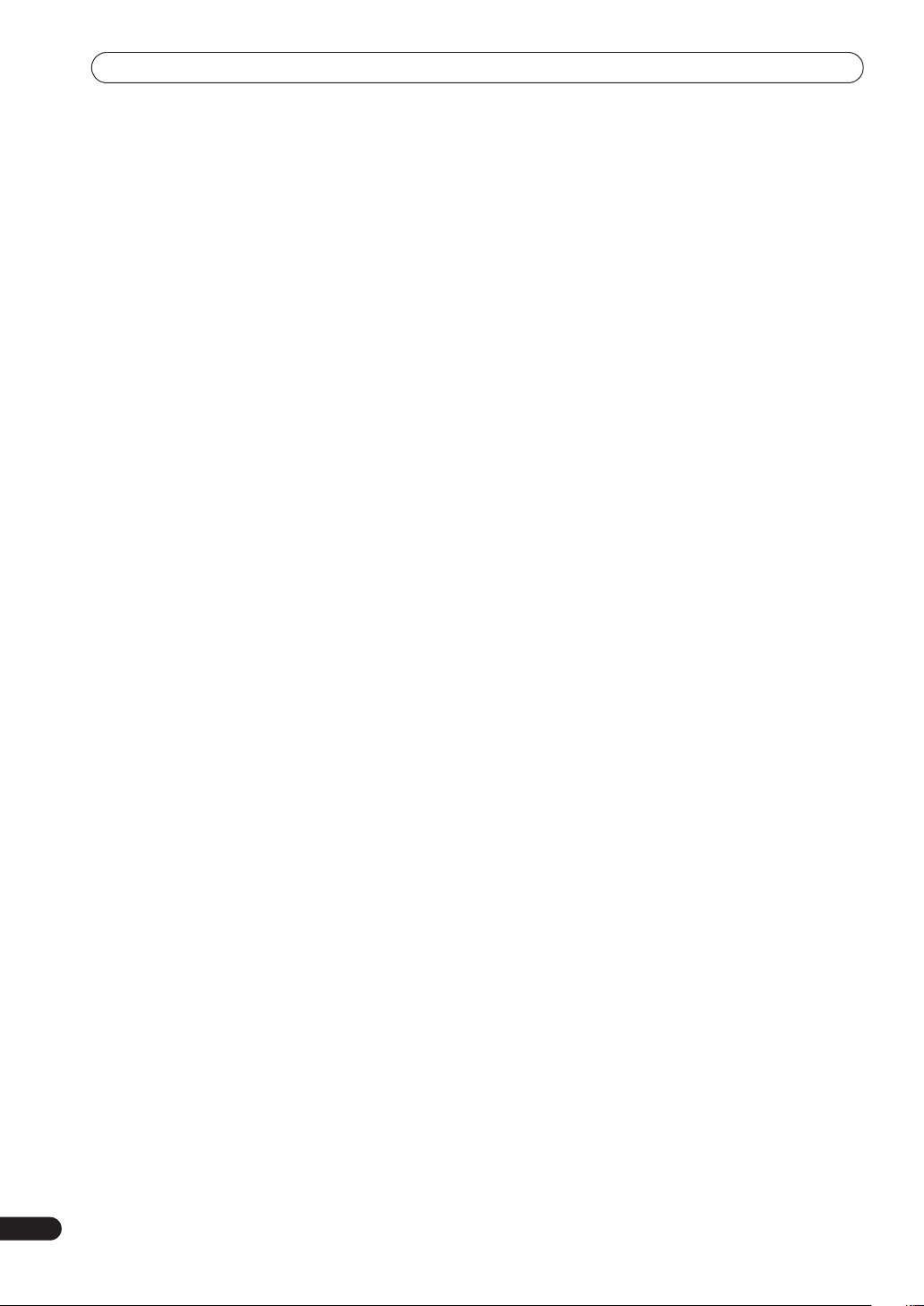
Sommario
01 Prima di iniziare
Caratteristiche . . . . . . . . . . . . . . . . . . . . . . . . . . . . . . 6
Contenuto della confezione . . . . . . . . . . . . . . . . . . . . 8
Inserimento delle batterie nel telecomando . . . . . . . . 8
Utilizzo del telecomando. . . . . . . . . . . . . . . . . . . . . . . 8
Disco / Compatibilità di riproduzione dei diversi
formati dei contenuti . . . . . . . . . . . . . . . . . . . . . . . . . 9
02 Collegamenti
Collegamenti del pannello posteriore . . . . . . . . . . . . 11
Collegamenti del pannello anteriore . . . . . . . . . . . . . 11
Caratteristiche extra per l’uso con televisori
compatibili . . . . . . . . . . . . . . . . . . . . . . . . . . . . . . . . 12
Collegamenti facili . . . . . . . . . . . . . . . . . . . . . . . . . . 13
Uso di uscite audio/video di altro tipo. . . . . . . . . . . . 14
Collegamento di un sintonizzatore per televisione via
cavo o di un ricevitore satellitare . . . . . . . . . . . . . . . 15
Collegamento di un decodificatore esterno (1) . . . . . 16
Collegamento di un decodificatore esterno (2) . . . . . 17
Collegamento a un amplificatore AV . . . . . . . . . . . . 18
Collegamento di altre sorgenti AV . . . . . . . . . . . . . . 19
Collegamento . . . . . . . . . . . . . . . . . . . . . . . . . . . . . . 19
03 Controlli e display
Pannello anteriore . . . . . . . . . . . . . . . . . . . . . . . . . . 20
Display . . . . . . . . . . . . . . . . . . . . . . . . . . . . . . . . . . . 21
Telecomando . . . . . . . . . . . . . . . . . . . . . . . . . . . . . . 22
Visualizzazione e cambiamento dei sottotitoli. . . . . . 41
Modifica della colonna sonora DVD . . . . . . . . . . . . . 41
Cambio dei canali audio. . . . . . . . . . . . . . . . . . . . . . 42
Cambio dell’angolo di visuale. . . . . . . . . . . . . . . . . . 42
06 Masterizzazione
Masterizzazione di DVD . . . . . . . . . . . . . . . . . . . . . . 43
Durata della registrazione e qualità delle
immagini . . . . . . . . . . . . . . . . . . . . . . . . . . . . . . . . . 43
Restrizioni della registrazione video . . . . . . . . . . . . . 44
Impostazione della qualità dell’immagine/durata
della registrazione . . . . . . . . . . . . . . . . . . . . . . . . . . 44
Registrazione di trasmissioni dal televisore . . . . . . . 45
Impostazione della registrazione via timer . . . . . . . . 46
Domande frequentemente poste sulla registrazione
via timer . . . . . . . . . . . . . . . . . . . . . . . . . . . . . . . . . . 51
Registrazione e riproduzione simultanee . . . . . . . . . 52
Registrazione con un componente esterno . . . . . . . 52
Registrazione automatica da un sintonizzatore
satellitare . . . . . . . . . . . . . . . . . . . . . . . . . . . . . . . . . 53
Registrazione con un camcorder DV
(solo DVR-320) . . . . . . . . . . . . . . . . . . . . . . . . . . . . . 54
Registrazione dall’uscita DV
(solo DVR-320) . . . . . . . . . . . . . . . . . . . . . . . . . . . . . 55
Riproduzione delle registrazioni con altri lettori
DVD . . . . . . . . . . . . . . . . . . . . . . . . . . . . . . . . . . . . . 55
Inizializzazione di un DVD-RW . . . . . . . . . . . . . . . . . 56
07 Editing
04 Operazioni iniziali
Accensione ed impostazione . . . . . . . . . . . . . . . . . . 24
La vostra prima masterizzazione. . . . . . . . . . . . . . . . 27
Uso del sintonizzatore televisivo incorporato . . . . . . 27
Riproduzione normale . . . . . . . . . . . . . . . . . . . . . . . 28
Uso della schermata Home Menu . . . . . . . . . . . . . . 31
Visualizzazione sullo schermo di informazioni sul
disco. . . . . . . . . . . . . . . . . . . . . . . . . . . . . . . . . . . . . 32
La schermata di Disc Navigator . . . . . . . . . . . . . . . . 57
Opzioni del menu di Disc Navigator . . . . . . . . . . . . . 58
Editing di materiale originale di modalità VR e
Video . . . . . . . . . . . . . . . . . . . . . . . . . . . . . . . . . . . . 59
Creazione ed editing di una Play List in modalità
VR . . . . . . . . . . . . . . . . . . . . . . . . . . . . . . . . . . . . . . 63
08 Storia del disco (Disc History)
Uso di Disc History. . . . . . . . . . . . . . . . . . . . . . . . . . 68
05 Riproduzione
Introduzione . . . . . . . . . . . . . . . . . . . . . . . . . . . . . . . 34
Uso di Disc Navigator per esplorare un disco. . . . . . 34
Navigazione dei dischi . . . . . . . . . . . . . . . . . . . . . . . 36
Scansione dei dischi . . . . . . . . . . . . . . . . . . . . . . . . 36
Riproduzione al rallentatore . . . . . . . . . . . . . . . . . . . 37
Avanzamento di un fotogramma alla volta in avanti/
indietro. . . . . . . . . . . . . . . . . . . . . . . . . . . . . . . . . . . 37
Il menu Play Mode . . . . . . . . . . . . . . . . . . . . . . . . . . 38
4
It
09 PhotoViewer
Riproduzione di uno slideshow. . . . . . . . . . . . . . . . . 69
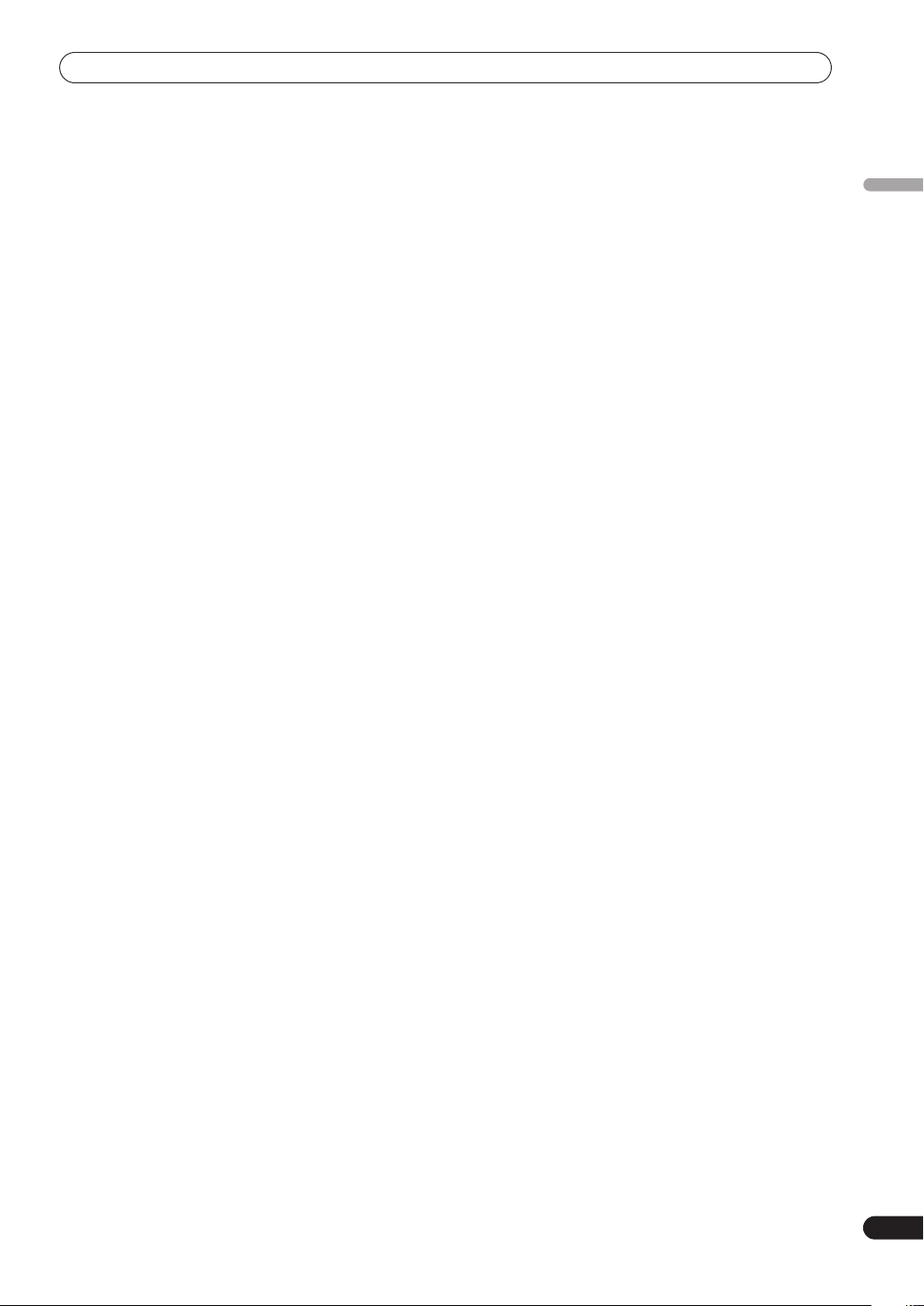
10 Il menu di impostazione dischi
(Disc Setup)
Prime impostazioni . . . . . . . . . . . . . . . . . . . . . . . . . 71
Impostazione di inizializzazione . . . . . . . . . . . . . . . . 72
Impostazioni di finalizzazione. . . . . . . . . . . . . . . . . . 72
11 Il menu di regolazione video/audio
(Video/Audio Adjust)
Impostazione della qualità dell’immagine del
televisore e delle uscite . . . . . . . . . . . . . . . . . . . . . . 73
Impostazione di una qualità dell’immagine per la
riproduzione di dischi . . . . . . . . . . . . . . . . . . . . . . . 74
Audio DRC. . . . . . . . . . . . . . . . . . . . . . . . . . . . . . . . 75
12 Il menu di impostazione dischi
(Initial Setup)
Utilizzo del menu Initial Setup . . . . . . . . . . . . . . . . . 76
Prime impostazioni . . . . . . . . . . . . . . . . . . . . . . . . . 76
Impostazioni del sintonizzatore . . . . . . . . . . . . . . . . 78
Impostazioni Video In / Out . . . . . . . . . . . . . . . . . . . 81
Impostazioni Audio In . . . . . . . . . . . . . . . . . . . . . . . 82
Impostazioni Audio Out . . . . . . . . . . . . . . . . . . . . . . 83
Impostazioni Language . . . . . . . . . . . . . . . . . . . . . . 84
Impostazioni di registrazione . . . . . . . . . . . . . . . . . . 86
Impostazioni di riproduzione . . . . . . . . . . . . . . . . . . 87
Italiano
13 Informazioni aggiuntive
Reimpostazione del masterizzatore . . . . . . . . . . . . . 90
Impostazione del telecomando per il controllo del
televisore . . . . . . . . . . . . . . . . . . . . . . . . . . . . . . . . . 90
Rapporti di forma del televisore e formati dei
dischi. . . . . . . . . . . . . . . . . . . . . . . . . . . . . . . . . . . . 91
Diagnostica . . . . . . . . . . . . . . . . . . . . . . . . . . . . . . . 92
Domande poste spesso . . . . . . . . . . . . . . . . . . . . . . 94
Il sistema DV (solo DVR-320) . . . . . . . . . . . . . . . . . . 95
Modalità di registrazione manuale . . . . . . . . . . . . . . 96
Lista codici della lingua. . . . . . . . . . . . . . . . . . . . . . 97
Lista dei codici di paese. . . . . . . . . . . . . . . . . . . . . . 97
Visualizzazioni sullo schermo e display del
registratore . . . . . . . . . . . . . . . . . . . . . . . . . . . . . . . 98
Trattamento dei dischi . . . . . . . . . . . . . . . . . . . . . . 100
Conservazione dei dischi . . . . . . . . . . . . . . . . . . . . 100
Dischi danneggiati. . . . . . . . . . . . . . . . . . . . . . . . . 100
Pulizia della testina ottica . . . . . . . . . . . . . . . . . . . 100
Condensa . . . . . . . . . . . . . . . . . . . . . . . . . . . . . . . 100
Suggerimenti per l’installazione. . . . . . . . . . . . . . . 100
Spostamento del masterizzatore . . . . . . . . . . . . . . 101
Glossario . . . . . . . . . . . . . . . . . . . . . . . . . . . . . . . . 101
Dati tecnici . . . . . . . . . . . . . . . . . . . . . . . . . . . . . . 103
5
It
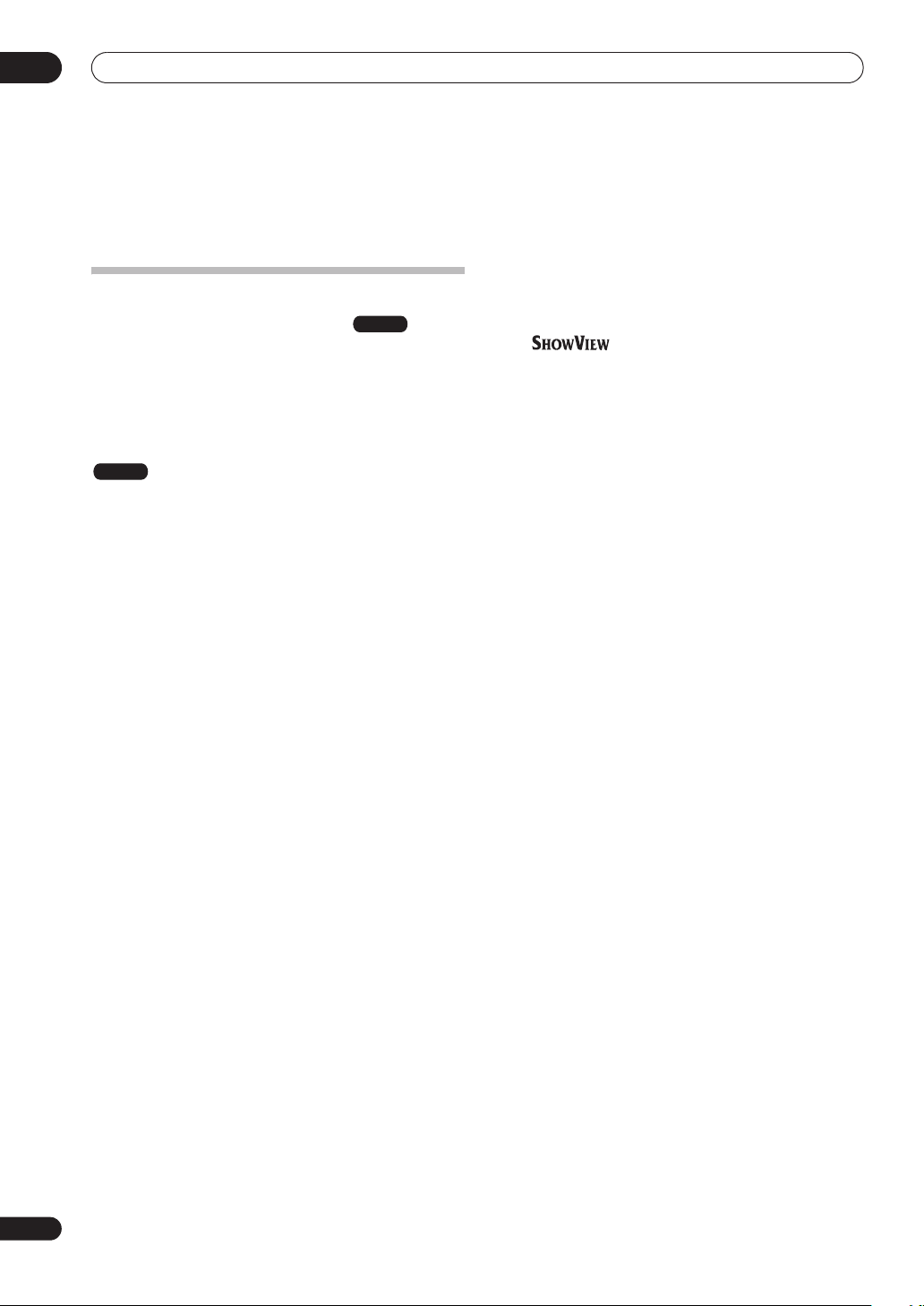
01
Prima di iniziare
Capitolo 1
Prima di iniziare
Caratteristiche
• Riproduzione in contemporanea
Con la riproduzione in contemporanea, potete guardare
una registrazione mentre è ancora in corso. Ad esempio,
potete impostare una registrazione via timer per un
programma del quale non potete vedere in diretta i primi
15 minuti e guardare la registrazione del programma
mentre è ancora in corso 15 minuti più tardi.
• Registrazione e riproduzione simultanee
VR mode
Questa caratteristica permette di registrare una
trasmissione mentre si guarda qualcos’altro già
registrato sullo stesso disco.
• Disc Navigator
Il display di Disc Navigator rende possibile esplorare con
facilità un disco. Con DVD registrabili, vengono mostrate
anteprime in movimento che facilitano le operazioni.
Disc Navigator permette anche di editare registrazioni su
DVD.
• Disc History
La schermata Disc History visualizza informazioni sul
disco, compreso lo spazio libero rimasto per la
registrazione, per gli ultimi 30 dischi registrabili caricati
nel masterizzatore. Ogni volta che si carica un disco
registrabile, Disc History viene automaticamente
aggiornato con le informazioni più recenti.
• Home Menu
La schermata Home Menu dà accesso sullo schermo a
tutte le caratteristiche del masterizzatore in un solo
luogo, dall’impostazione delle funzioni del masterizzatore
alla programmazione di una registrazione via timer o
all’editing di una registrazione.
• Effetti di circondamento da cinema a casa vostra
Collegare questo masterizzatore ad un amplificatore/
ricevitore Dolby Digital e/o DTS compatibile per
riprodurre pienamente gli effetti sonori da DVD Dolby
Digital o DTS.
• Easy Timer Recording
L’impostazione del masterizzatore per la registrazione di
un programma con la schermata Easy Timer Recording è
facile. Impostare il canale da registrare e la qualità di
registrazione, quindi impostare graficamente i tempi di
inizio e di fine della registrazione. Questo è tutto!
• Potete programmare fino a 32 registrazioni via
timer.
Potete programmare fino a 32 registrazione via timer con
fino ad un mese di anticipo con il sistema ShowView™
se desiderato. Oltre a singoli programmi, potete
specificare anche registrazioni quotidiane e settimanali.
VR mode
*1
Questo masterizzatore è anche compatibile con sistemi
VPS/PDC, il che vi assicura di non perdere una
registrazione via timer anche se i suoi tempi di inizio e
fine dovessero cambiare.
*1
Development Corporation.
Il sistema ShowView viene fabbricato su licenza della
Gemstar Development Corporation.
• Registrazione con un solo pulsante
Usare la registrazione con per iniziare immediatamente
la registrazione ed impostarne la durata in blocchi da 30
minuti. Ad ogni pressione del pulsante REC, la durata
della registrazione viene estesa di 30 minuti.
• Registrazione ottimizzata
La registrazione ottimizzata regola la qualità della
registrazione automaticamente se una registrazione via
timer non sta su un disco con le impostazioni da voi fatte.
• Inizio automatico della registrazione (Auto Start
Recording) da un ricevitore satellitare o da un altro
componente
Con un ricevitore satellitare o altro componente simile
collegato agli ingressi AV2/AUTO START REC (INPUT 1/
DECODER) di questo masterizzatore, potete iniziare o
terminare la registrazione automaticamente secondo le
impostazioni del timer del componente stesso.
• Audio PCM lineare a 16 bit di alta qualità
Quando si usa una delle impostazioni di registrazione di
alta qualità (FINE o MN32), l’audio viene registrato nel
formato PCM lineare a 16 bit senza compressione. Esso
produce un audio di grande qualità per accompagnare
immagini di qualità superiore. Per maggiori dettagli sulle
modalità di registrazione, consultare Impostazione della
qualità dell’immagine/durata della registrazione a
pagina 44.
• Caratteristiche di regolazione della qualità
dell'immagine
Durante la riproduzione, potete regolare varie
impostazioni della qualità dell’immagine per migliorarla.
Potete anche regolare la qualità della registrazione delle
immagini. Ad esempio, potreste fare una copia su DVD di
un vecchio nastro video ed ottimizzare la qualità delle
immagini prima della masterizzazione.
• Potete trovare quel che cercate rapidamente e
facilmente
A differenza delle videocassette, che devono venire
riavvolte fino al punto giusto, potete saltare direttamente
alla porzione di un DVD che vi interessa. Potete ricercare
un punto su disco attraverso il suo titolo, il suo capitolo o
una posizione nel tempo.
,
TM
è u marchio di fabbrica della Gemstar
6
It
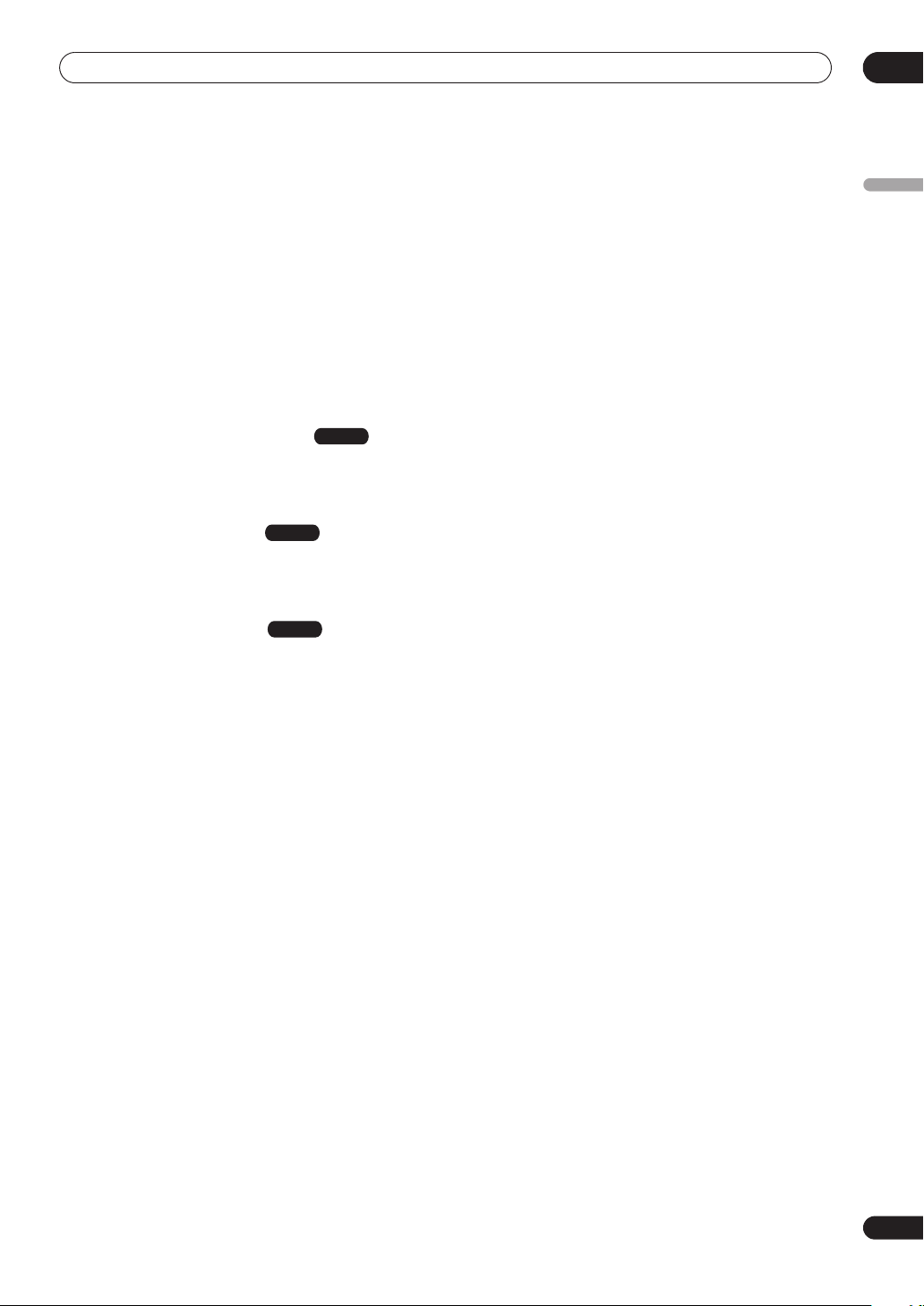
Prima di iniziare
01
• Registrazione manuale
Oltre alle quattro modalità di registrazione predefinite,
(FINE, SP, LP e EP), la modalità di registrazione manuale
permette di impostare 32 differenti impostazioni della
qualità/durata della registrazione, dandovene un
controllo molto fine.
• Registrazione da e su di un camcorder DV
(solo DVR-320)
Questo masterizzatore possiede una presa di ingresso/
uscita DV (Digital Video) per il collegamento con un
camcorder DV. Essa lo rende ideale per trasferire riprese
da un camcorder ad un DVD per editarle. Potete poi
trasferire il contenuto del DVD al camcorder, se lo
desiderate.
• Editing sicuro e non distruttivo
Quando si edita un DVD-RW, il contenuto effettivo del
disco (il contenuto originale) non viene toccato. La
versione editata (il contenuto della Play List) si limita a
raccogliere una lista di punti dell’originale.
• Contrassegni di capitolo
Potete facilmente aggiungere in qualsiasi punto di una
registrazione un contrassegno di capitolo per facilitarne
l’editing.
• Riproduzione di registrazione in modalità Video
con un normale lettore DVD
I dischi registrati in modalità Video possono venire
riprodotti con normali lettori DVD, compresi i drive DVD
di computer compatibili con la riproduzione DVD-
*2
.
Video
*2
‘Registrazione di formato DVD-Video’: L’uso del
formato DVD-Video per la registrazione di DVD-R e DVDRW viene chiamato ‘registrazione in modalità video’
con masterizzatori DVD Pioneer. Il supporto della
riproduzione di DVD-R/DVD-RW è opzionale per i
fabbricanti di lettori DVD, e alcuni non riproducono
DVD-R o DVD-RW registrati nel formato DVD-Video.
Note: ‘La finalizzazione’ è necessaria.
• Riproduzione di file WMA, MP3 e JPEG
Questo masterizzatore può riprodurre file WMA ed MP3
ed immagini JPEG su CD-R, CD-RW o CD-ROM (vedere
Disco / Compatibilità di riproduzione dei diversi formati dei
contenuti a pagina 9).
VR mode
VR mode
Video mode
Italiano
7
It
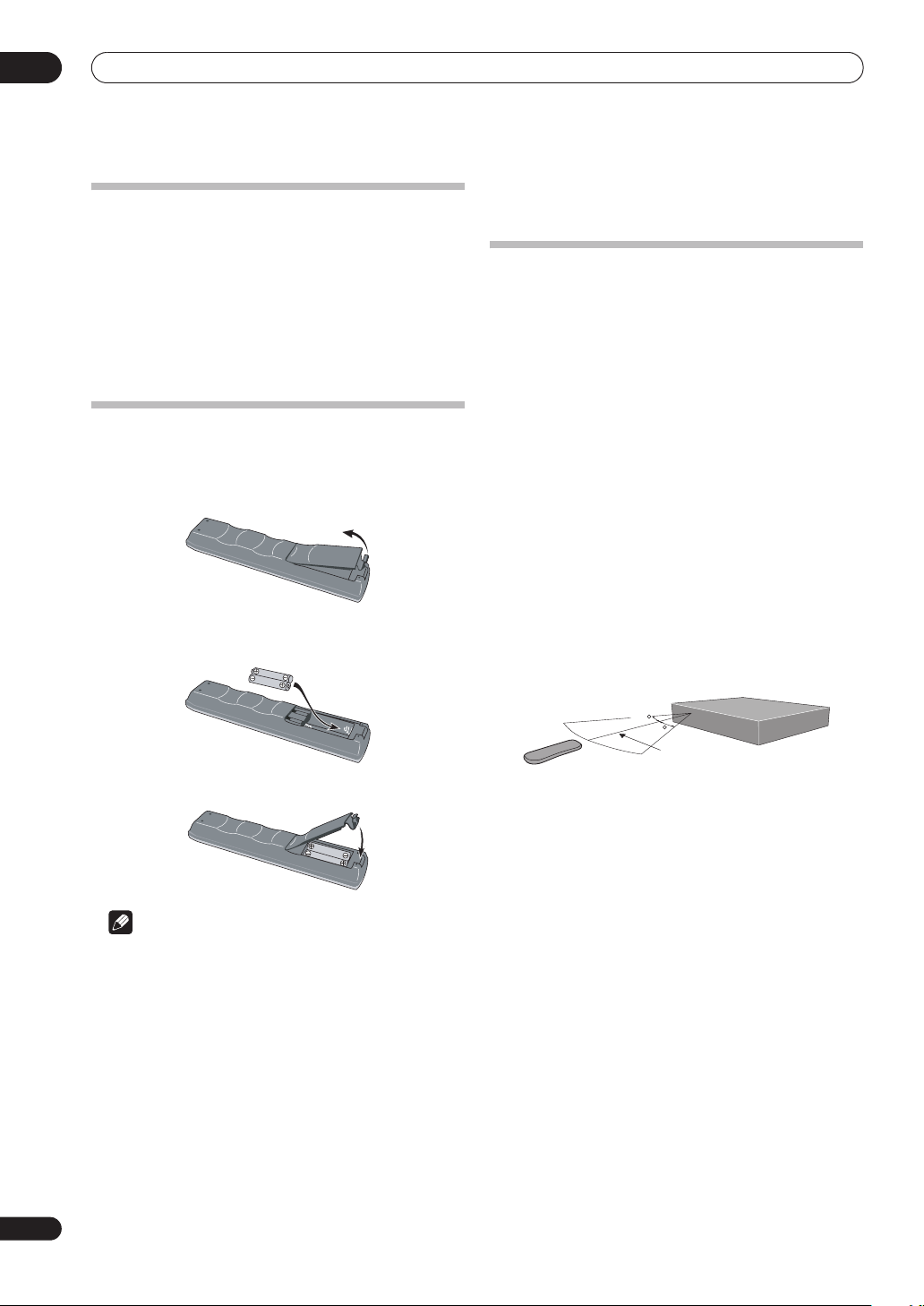
01
Prima di iniziare
Contenuto della confezione
Verificare che i seguenti accessori siano inclusi nella
confezione.
•Telecomando
• Batterie a secco AA/R6P x 2
• Cavo audio/video (spine rosse/bianche/gialle)
• Cavo antenna RF
• Cavo di alimentazione
• Questo manuale
• Documento di garanzia
Inserimento delle batterie nel
telecomando
1 Aprire il coperchio del vano batterie sul retro del
telecomando.
2 Inserire due batterie AA/R6P orientandone i poli
nel modo indicato sul fondo del vano stesso (,).
• Se si gettano delle batterie usate, fare riferimento alle
norme di legge in vigore nel proprio paese in tema di
protezione dell’ambiente.
Utilizzo del telecomando
Quando si utilizza il telecomando tenere presente quanto
segue:
• Verificare che tra il telecomando e il sensore per il
controllo a distanza dell’unità non siano presenti
ostacoli.
• Il corretto funzionamento del comando a distanza
può venire compromesso se il sensore dell’unità è
illuminato dalla luce diretta del sole o da una luce
fluorescente.
• I telecomandi di dispositivi diversi possono interferire
reciprocamente. Evitare l’utilizzo del telecomando
per un’altra apparecchiatura posizionata vicino a
quest’unità.
• Sostituire le batterie quando si nota una diminuzione
del raggio di azione del telecomando.
• Se le batterie si scaricano o vengono sostituire, la
modalità del telecomando ed i codici di preselezione
del televisore vengono automaticamente cancellati.
Per reimpostarli, consultare Remote Control Set a
pagina 78 e Impostazione del telecomando per il
controllo del televisore a pagina 90.
• Usare il telecomando entro la gamma e l’angolo
massimi permessi.
30
30
7m
3 Richiudere il coperchio.
Note
Un utilizzo errato delle batterie può causare danni, ad
esempio la perdita di liquido ed esplosioni. Si consiglia di
seguire le seguenti precauzioni:
• Non utilizzare contemporaneamente batterie vecchie
e nuove.
• Non utilizzare contemporaneamente tipi diversi di
batterie. Anche se possono sembrare simili, batterie
diverse potrebbero essere di tensione diversa.
• Verificare che i poli positivo e negativo di ciascuna
batteria corrispondano alle indicazioni del vano
portabatterie.
• Rimuovere le batterie dall’apparecchio se non viene
utilizzato per un mese o più.
• Potete controllare questo masterizzatore col
telecomando di un altro componente Pioneer
facendo uso del terminale CONTROL IN del pannello
posteriore. Per maggiori dettagli, consultare
Collegamenti del pannello posteriore a pagina 11.
8
It
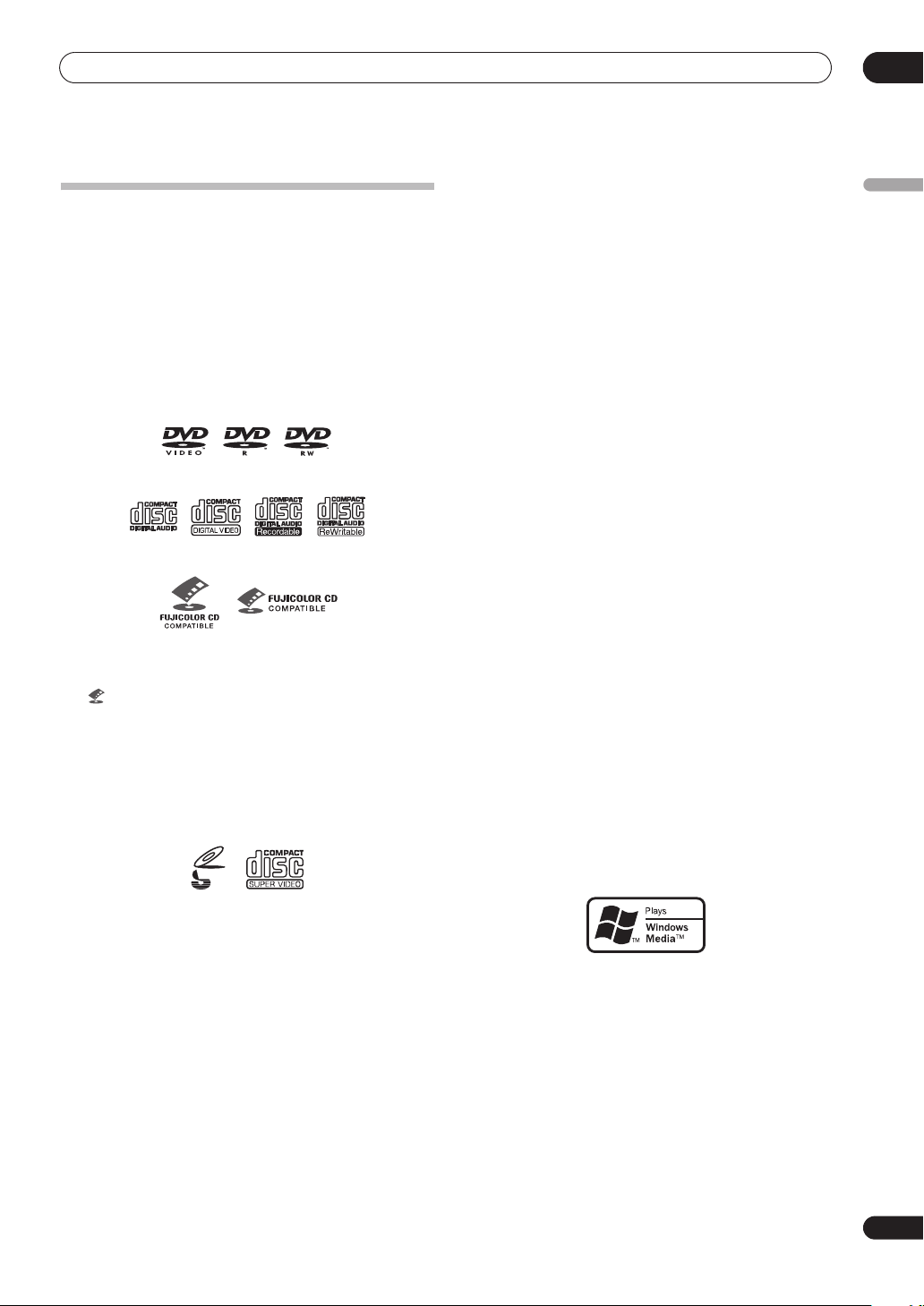
Prima di iniziare
01
Disco / Compatibilità di riproduzione
dei diversi formati dei contenuti
Compatibilità generale dei dischi
Questo masterizzatore è compatibile con una vasta
gamma di tipi di disco (supporti) e di formati del segnale.
I dischi riproducibili in generale portano uno dei seguenti
logo o sul disco stesso o sulla sua custodia. Tenere
presente che alcuni tipi di disco, ad esempio i CD o DVD
registrabili, possono essere di un formato non
riproducibile. Per maggiori informazioni in proposito,
vedere più oltre.
DVD-Video DVD-R DVD-RW
Audio CD CD-R
• Compatibile anche con i Picture CD della KODAK
• è un marchio commerciale di Fuji Photo Film Co.
Ltd.
Questo masterizzatore supporta il formato Super VCD di
IEC. Paragonato allo standard Video CD, quello Super
VCD offre una qualità superiore delle immagini e
permette la registrazione di due colonne sonore invece di
una. Super VCD inoltre supporta le proporzioni di
schermo Wide.
Video CD
Fujicolor CD
VIDEO
CD
Super Video CD (Super VCD)
CD-RW
Compatibilità con dischi CD-R/RW
Questo masterizzatore non può registrare dischi CD-R o
CD-RW.
• Formati compatibili: CD-Audio, Video CD/Super VCD,
CD-ROM* ISO 9660 contenenti file MP3, WMA o
JPEG
* Conforme agli standard ISO 9660 Level 1 o 2 Formato
fisico del CD: Mode1, Mode2 XA Form1. I file system
Romeo e Joliet sono ambedue compatibili con questo
masterizzatore.
• Riproduzione multiseduta: Sì (salvo CD-Audio e
Video CD/Super VCD)
• Riproduzione di dischi non finalizzati: Solo CD-Audio
Compatibilità con audio compresso
• Supporti compatibili: CD-ROM, CD-R, CD-RW
• Formati compatibili: MPEG-1 Audio Layer 3 (MP3),
Windows Media Audio (WMA)
• Frequenze di campionamento: 44,1 o 48 kHz
• Bitrate: Tutti (si raccomandano 128 Kbps o più)
• Riproduzione MP3 VBR (Variabile Bit Rate, bitrate
variabile): Sì
• Riproduzione VBR WMA: No
• Compatibilità con codificatori WMA: Windows Media
Codec 8 (i file codificati con Windows Media Codec 9
possono essere riproducibili, ma alcune parti di questo
formato non sono supportate; in particolare, le
caratteristiche Pro, Lossless, Voice e VBR)
• Compatibilità DRM (Digital Rights Management): No
(vedi anche la voce DRM nel Glossario a pagina 101)
• Estensioni dei file: .mp3, .wma (queste estensioni
sono necessarie per il riconoscimento dei file MP3 e
WMA files – non usarle per altri tipi di file)
• Struttura dei file: Fino a 99 cartelle / 999 file. Se questi
limiti vengono superati, solo i file entro di essi
vengono riprodotti.
Compatibilità col formato WMA (Windows
Media Audio)
Italiano
Compatibilità con DVD-R/RW
Questo masterizzatore riproduce e registra dischi
DVD-R/RW.
Supporti compatibili:
• DVD-RW Ver. 1.1, Ver. 1.1 / 2x e Ver. 1.2 / 4x
• DVD-RW Ver. 2.0 e Ver. 2.0 / 4x / 8x
Formati di registrazione:
• DVD-R: Formato DVD-Video (modalità Video)
• DVD-RW: Formato Video Recording (VR) e formato
DVD-Video (modalità Video)
Il logo Windows Media® stampato sulla confezione
indica che questo masterizzatore è in grado di riprodurre
file Windows Media Audio.
L’acronimo WMA sta per Windows Media Audio e si
riferisce ad una tecnologia di compressione dati audio
sviluppata dalla Microsoft Corporation. I file WMA
possono venire codificati con Windows Media
versione 7, 7.1, Windows Media
XP o Windows Media
Il termine Microsoft, Windows Media ed il logo di Windows
sono marchi di fabbrica o marchi di fabbrica registrati della
Microsoft Corporation negli Stati Uniti e/o altri paesi.
®
Player 9.
®
Player for Windows®
®
Player
9
It
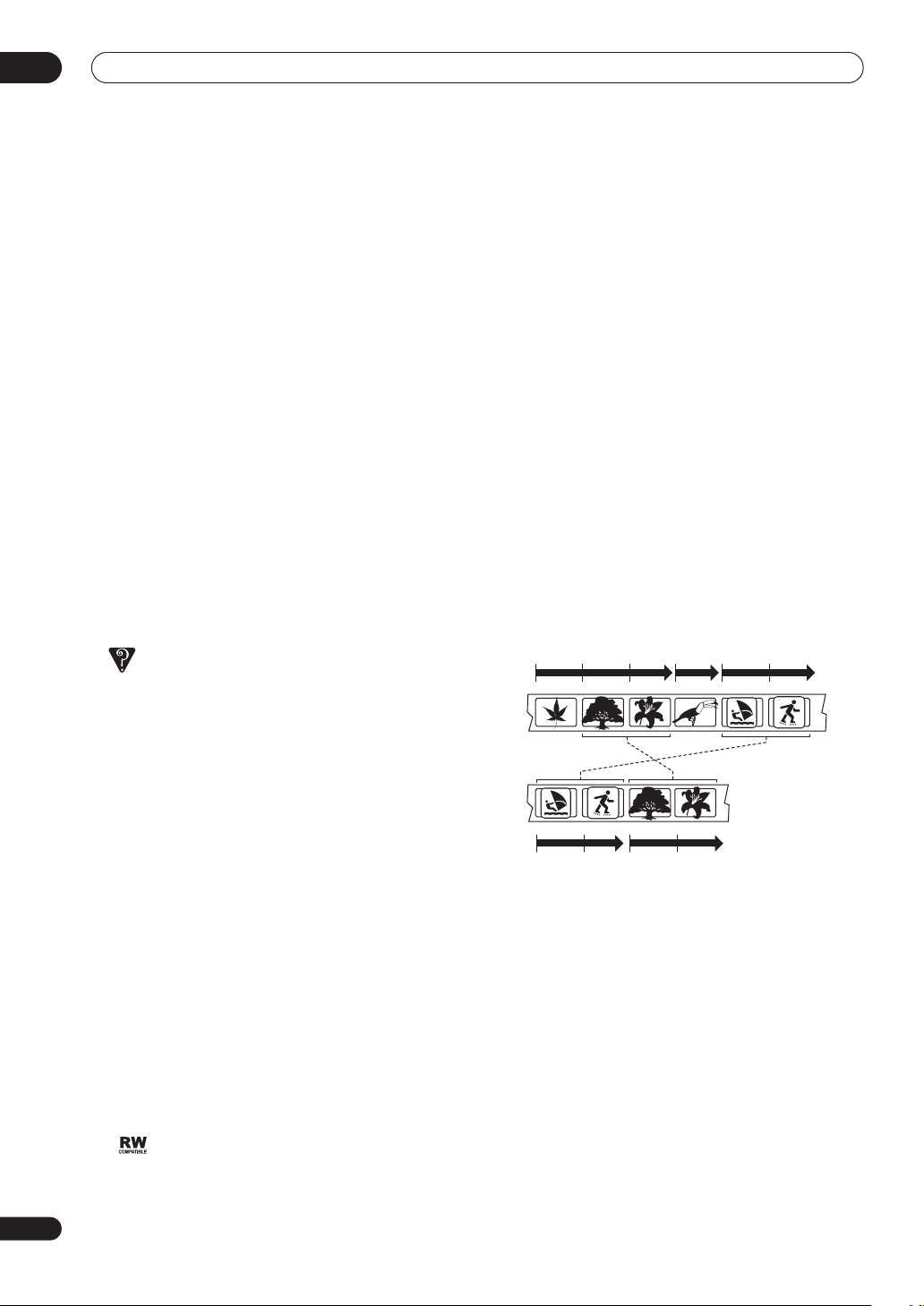
01
Prima di iniziare
Compatibilità con file JPEG
• Formati compatibili: Baseline JPEG ed EXIF 2.2* per
file di immagini ferme
* Formato file utilizzato da fotocamere digitali
• Frequenza di campionamento: 4:4:4, 4:4:2, 4:2:0
• Risoluzione orizzontale: 160 – 5120 pixel
• Risoluzione verticale: 120 – 3840 pixel
• Compatibilità con file Progressive JPEG: No
• Estensioni dei file: .jpg, jpeg, jif, jfif (estensione
necessaria per il riconoscimento di file JPEG – non
usarla per altri tipi di file)
• Struttura dei file: Questo masterizzatore può leggere
sino a 99 cartelle / 999 file in una volta (se ce ne
fossero di più sul disco, ne vengono lette di più).
Compatibilità con dischi creati con personal
computer
I dischi registrati con personal computer possono non
essere riproducibili con quest’unità con certe
impostazioni dell’applicativo usato per creare il disco. In
tal caso, vedere il fabbricante del software.
I dischi registrati nella modalità di scrittura pacchetti
(formato UDF) non sono compatibili con questo
masterizzatore.
Sulle scatole per DVD-R/RW e CD-R/RW software sono
riportate ulteriori informazioni inerenti la compatibilità.
Domande poste spesso
• Che differenza c’è fra i DVD-R ed i DVD-RW?
La differenza più importante fra i DVD-R ed i DVD-RW
è che il DVD-R permette una sola registrazione,
mentre il DVD-RW può venire registrato e cancellato
più volte. Potete registrare e cancellare un disco
DVD-RW circa 1000 volte.
Per maggiori informazioni, vedere Masterizzazione di
DVD a pagina 43.
• Cos’è la modalità VR?
La modalità VR (Video Recording) è una speciale
modalità per la registrazione di DVD in casa. Essa
permette un editing di materiale registrato più
flessibile rispetto alla ‘modalità Video’. D’altro canto,
i dischi di modalità Video sono più compatibili con i
lettore DVD.
• Posso riprodurre i miei dischi registrati con un normale
lettore DVD?
In generale, i dischi DVD-R e DVD-RW registrati in
modalità Video
lettore DVD, ma devono prima venire ‘finalizzati’.
Questo processo fissa il contenuto del disco e lo
rende riproducibile con altri lettori DVD come disco
DVD-Video.
I dischi DVD-RW registrati in modalità VR sono
riproducibili da certi lettori.
Questo accade solo in prodotti capaci di
riprodurre dischi DVD-RW registrati in modalità VR.
*2
sono riproducibili con normali
Tener presente che Pioneer non garantisce che i dischi
registrati con questo masterizzatore possano venire
riprodotti con altri lettori.
*2
‘Registrazione di formato DVD-Video’: L’uso del
formato DVD-Video per la registrazione di DVD-R e DVDRW viene chiamato ‘registrazione in modalità video’
con masterizzatori DVD Pioneer. Il supporto della
riproduzione di DVD-R / DVD-RW è opzionale per i
fabbricanti di lettori DVD, e alcuni non riproducono
DVD-R o DVD-RW registrati nel formato DVD-Video.
Note: ‘La finalizzazione’ è necessaria.
Questo masterizzatore supporta la registrazione di
trasmissioni ‘copy-once’ attraverso il sistema di
protezione CPRM (vedere CPRM a pagina 44) su dischi
DVD-RW CPRM compatibili e nella modalità VR. Le
registrazioni CPRM possono venire riprodotte solo su
lettori compatibili con la tecnologia CPRM.
• Ho bisogno di due DVD per l’editing? Che tipo di editing
posso fare?
A differenza delle videocassette, l’editing di DVD
richiede un solo masterizzatore. Potete editare i DVD
facendo una ‘Play List’ (lista di riproduzione) di
quanto volete riprodurre ed in che momento. Durante
la riproduzione, il masterizzatore suona il disco
secondo la Play List.
Original
Titolo 1
Capitolo 1
Capitolo 1
Play List
Titolo 2Titolo 1
Titolo 3Titolo 2
Capitolo 1 Capitolo 1 Capitolo 2Capitolo 3Capitolo 2
Capitolo 2Capitolo 1Capitolo 2
In tutto questo manuale, vedrete spesso le parole
Originale e Play List che si riferiscono al contenuto
effettivo del disco ed alla sua versione editata.
• Il contenuto Original è il contenuto effettivo del
disco.
•Il termine Play List invece indica la versione editata
del video — come il contenuto effettivo del disco deve
venire riprodotto.
10
It
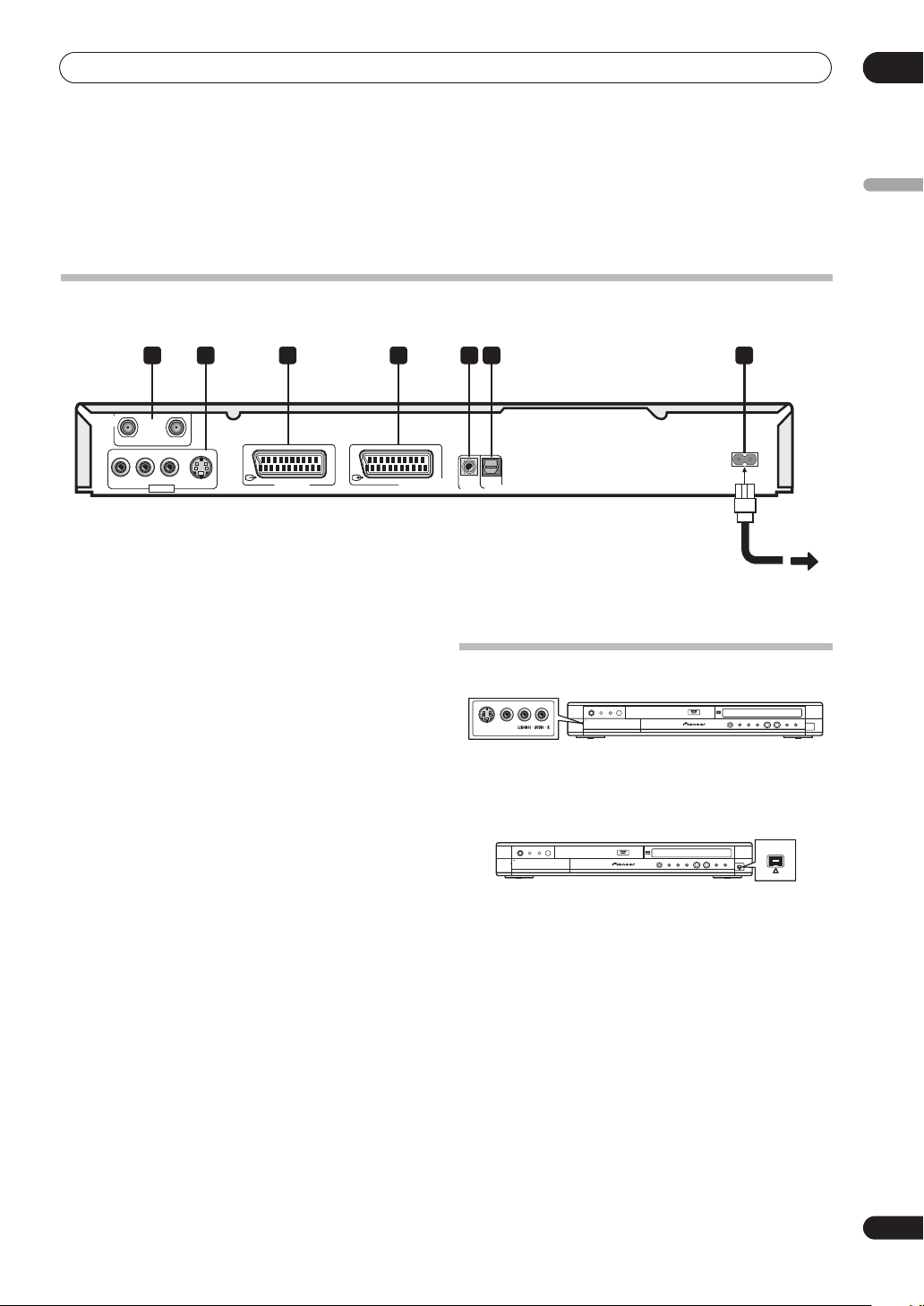
Collegamenti
02
Capitolo 2
Collegamenti
Collegamenti del pannello posteriore
1 32 4 5 6 7
ANTENNA
RL
1 ANTENNA IN/OUT
Collegare la propria antenna TV al terminale ANTENNA
IN. Il segnale viene fatto passare attraverso la presa
ANTENNA OUT per il collegamento col vostro televisore.
2 Prese OUTPUT
Uscite stereo analogiche, video e S-Video per il
collegamento ad un televisore o amplificatore/ricevitore
AV.
3 AV1(RGB)-TV Connettore AV
Un connettore AV di uscita audio/video di tipo SCART per
il collegamento con un televisore o altro componente
dotato di presa SCART. L’uscita video è commutabile fra
video, S-Video o RGB. Per le impostazioni da farsi, vedere
AV1 Out a pagina 81.
4 AV2/AUTO START REC (INPUT 1/DECODER)
Connettore AV
Un connettore AV di uscita audio/video di tipo SCART per
il collegamento con un videoregistratore o altro
componente dotato di presa SCART. L’ingresso accetta
segnali video, S-Video e RGB. Per le impostazioni da farsi,
vedere AV2/L1 In a pagina 81.
5CONTROL IN
Questa presa viene usata per controllare questo
masterizzatore col telecomando di un altro componente
Pioneer dotati di terminale CONTROL OUT e portante il
marchio . Collegare il terminale CONTROL OUT
dell’altro componente a quello CONTROL IN di
quest’unità usando un cavo con mini spinotti a spillo.
6 DIGITAL OUT OPTICAL
Per il collegamento di un ricevitore AV, decodificatore
Dolby Digital/DTS/MPEG o altro componente dotato di
ingressi digitali a fibre ottiche.
INOUT
AUDIO
OUTPUT
VIDEO
S-VIDEO
AV 1 (RGB) - TV
AV 2/AUTO START REC
(INPUT 1/DECODER)
CONTROL
7 AC IN – Ingresso di corrente alternata
Collegamenti del pannello anteriore
Sul lato sinistro del pannello anteriore, uno sportello
nasconde un secondo ingresso audio/video consistente
di una presa S-Video e di una video standard (video
composito), oltre che a prese audio analogiche stereo.
Solo DVR-320: Sul lato destro si trova il connettore i.LINK
di ingresso/uscita DV. Esso serve per il collegamento di
un camcorder DV.
Italiano
AC IN
OPTICAL
IN
DIGITAL OUT
VIDEOS-VIDEO
PULL-OPEN
PULL-OPEN
VIDEO/R/RW
VIDEO/R/RW
DV IN/OUT
DV IN/OUT
11
It
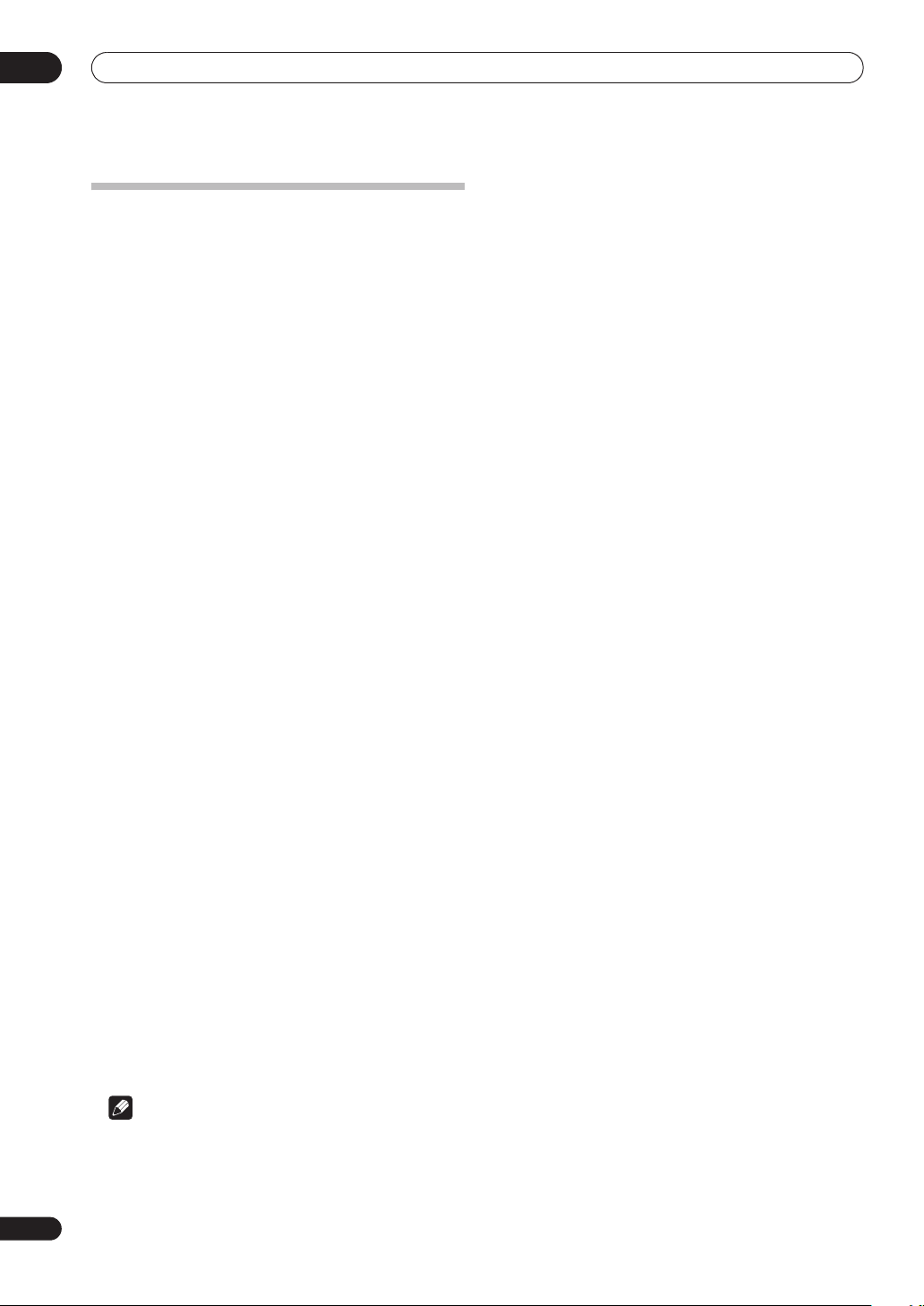
02
Collegamenti
Caratteristiche extra per l’uso con
televisori compatibili
Se questo masterizzatore viene collegato a televisori che
possiedono funzioni T-V Link, EasyLink, MegaLogic,
SMARTLINK, Q-Link, DATA LOGIC o NexTView Link
attraverso un cavo SCART a 21 piedini a cablaggio
completo (opzionale) le seguenti funzioni sono
disponibili.
• Registrazione diretta dal televisore
• Download del canali preselezionati
• Download della guida elettronica ai programmi
(EPG)
• Accensione automatica del televisore
•Configurazione automatica
Registrazione diretta dal televisore
La registrazione diretta dal televisore permette di
registrare un programma televisivo che si sta guardando
senza dover impostare lo stesso canale con questo
masterizzatore. Per maggiori dettagli, vedere
Registrazione diretta dal televisore a pagina 46.
Download del canali preselezionati
Questa caratteristica permette di impostare i canali
preselezionati con questo masterizzatore molto
semplicemente usando i canali preselezionati e i loro
nomi già presenti nel televisore. Per maggiori dettagli,
vedere Accensione ed impostazione a pagina 24 e quella
Auto Channel Setting : Download from TV a pagina 79.
Download della EPG
Il download della EPG permette di programmare una
registrazione via timer direttamente dalla guida
elettronica ai programmi (EPG) visualizzata dal vostro
televisore.
Per maggiori informazioni sull’uso di questa
caratteristica, vedere il manuale in dotazione al
televisore. Notare che le opzioni SP e LP visualizzate dal
televisore corrispondono alle modalità di registrazione SP
e LP di questo masterizzatore.
Accensione automatica del televisore
Quando si riproduce un disco con questo masterizzatore,
il televisore si accende automaticamente ed imposta
l’ingresso video corretto. Per maggiori informazioni
sull’uso di questa caratteristica, vedere il manuale in
dotazione al televisore.
Configurazione automatica
Le impostazioni di base, compresi la lingua, il paese e le
dimensioni del televisore (rapporto di forma) possono
venire scaricate dal televisore in questo masterizzatore.
12
It
Note
• Per maggiori dettagli ed informazioni sulla
compatibilità, vedere anche il manuale del televisore.
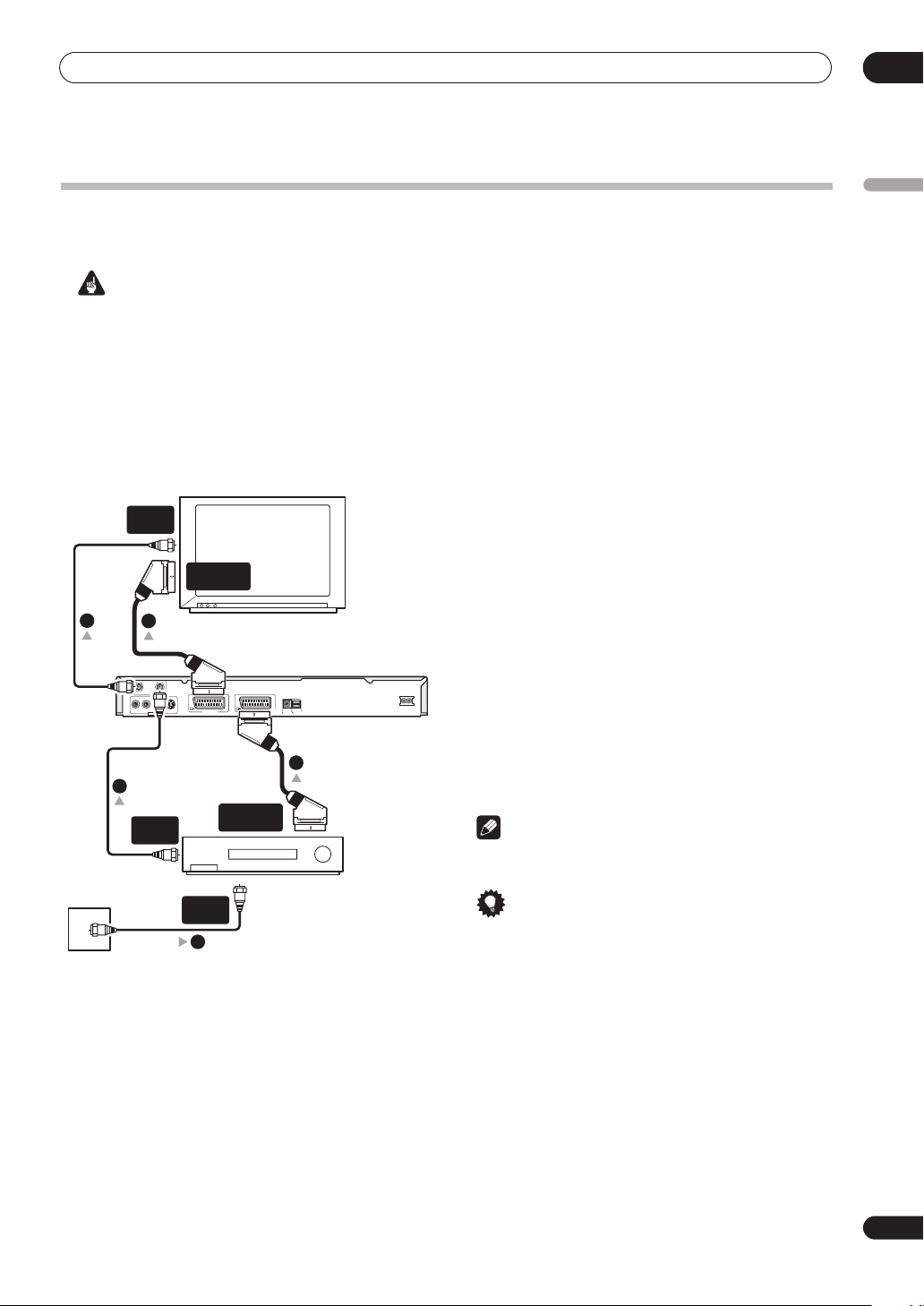
Collegamenti
02
Collegamenti facili
Le impostazioni descritte di seguito sono impostazioni di base che permettono di riprodurre e registrare programmi
televisivi e riprodurre dischi. Gli altri tipi di collegamento sono spiegati a partire dalla pagina che segue.
Importante
• Questi collegamenti usano cavi SCART (non in dotazione). Se il vostro televisore (o videoregistratore) non possiede
un connettore SCART, consultare la pagina seguente per dettagli sui collegamenti con il cavo audio/video in
dotazione.
• Il connettore AV AV1(RGB)-TV può emettere segnale video ordinario (composito), S-Video o RGB, oltre ad audio
analogico stereo. Il connettore AV2/AUTO START REC (INPUT 1/DECODER) accetta segnale video ordinario,
S-Video ed RGB, oltre a segnale audio analogico stereo. Per le impostazioni da farsi, vedere AV1 Out a pagina 81 e
AV2/L1 In a pagina 81.
• Prima di fare o modificare collegamenti del pannello posteriore, controllare che tutti i componenti siano spenti e
il loro cavo di alimentazione sia scollegato dalla presa di corrente.
1 Collegare il cavo dell’uscita dell’antenna/
televisione via cavo all’ingresso dell’antenna del
videoregistratore.
• Se non si possiede un videoregistratore, collegarlo
alla presa ANTENNA IN di questo masterizzatore e
passare alla fase successiva.
2 Usare un cavo per antenna RF (in dotazione) per
collegare l’uscita dell’antenna del videoregistratore
all’ingresso ANTENNA IN di questo masterizzatore.
3 Usare un altro cavo per antenna RF per collegare
la presa ANTENNA OUT di questo masterizzatore
all’ingresso per antenna del vostro televisore.
4 Usare un cavo SCART (non in dotazione) per
collegare il connettore AV AV1(RGB)-TV di questo
masterizzatore al connettore SCART AV del vostro
televisore.
5 Collegare il connettore AV AV2/AUTO START REC
(INPUT 1/DECODER) con un altro cavo SCART al
connettore AV SCART del vostro videoregistratore.
Note
• Per usare uno degli altri tipi di collegamento audio/
video, consultare la pagina seguente.
Suggerimento
• Questo registratore possiede una funzione di
‘attraversamento’ del segnale che permette di
registrare un segnale televisivo dal sintonizzatore
televisivo incorporato mentre si guarda un altro video
con il proprio videoregistratore. (Per fare uso di
questa caratteristica col masterizzatore in modalità
di attesa, Power Save deve trovarsi su Off—vedere
Power Save a pagina 77).
3
ANTENNA
2
Presa a muro
dell’antenna/cavo TV
ANTENNA
IN
4
RL
AUDIO
VIDEO
OUTPUT
ANTENNA
OUT
SCART AV
CONNECTOR
Televisore
INOUT
S-VIDEO
AV 1 (RGB) - TV
Videoregistratore
ANTENNA
IN
1
AV 2/AUTO START REC
(INPUT 1/DECODER)
SCART AV
CONNECTOR
AC IN
OPTICAL
IN
DIGITAL OUT
CONTROL
5
Italiano
13
It
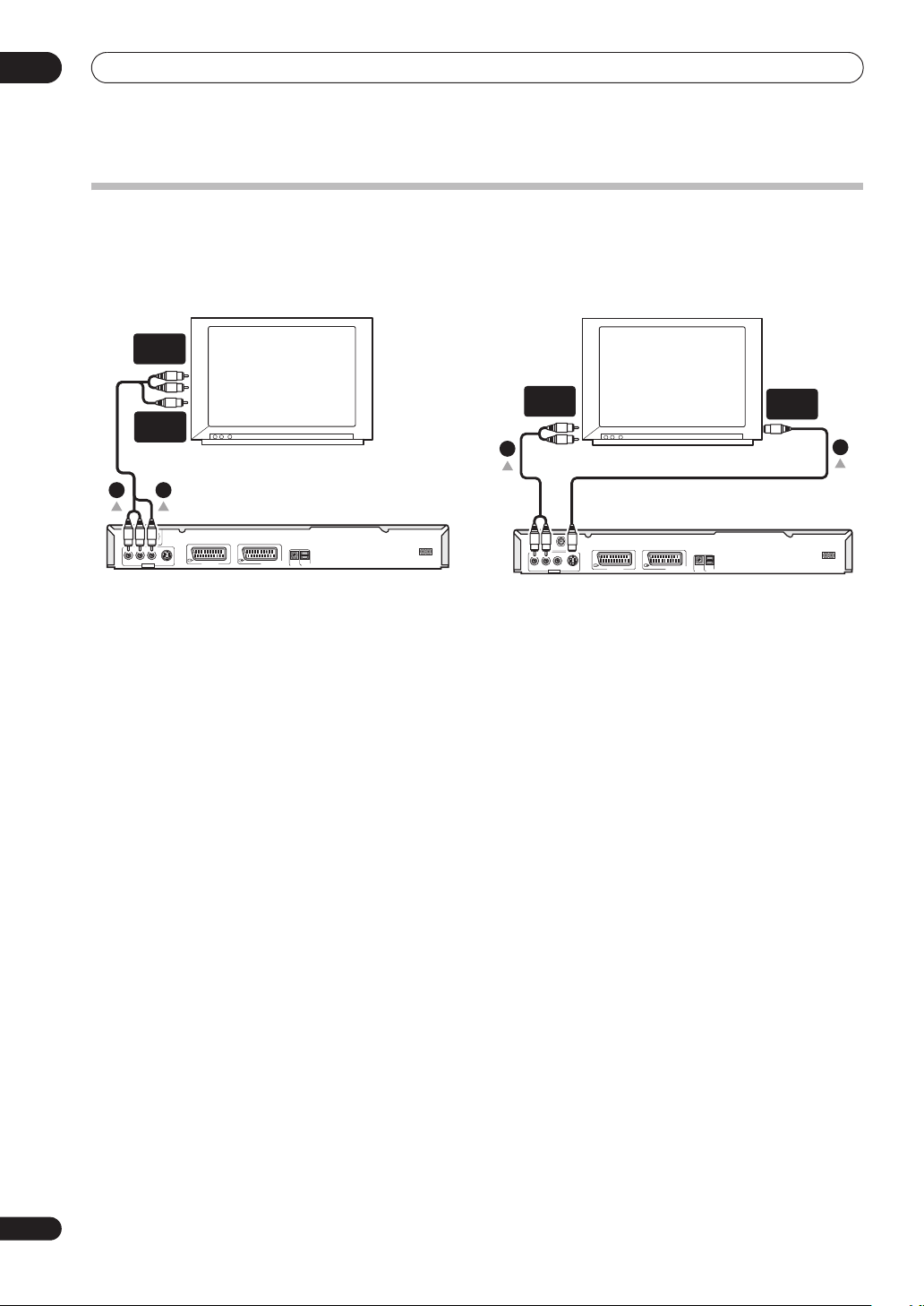
02
Collegamenti
Uso di uscite audio/video di altro tipo
Se non si può fare uso del connettore AV SCART per collegare il proprio televisore a questo registratore, fare uso delle
prese di uscita audio/video standard oltre che all’uscita S-Video.
Uso del cavo audio/video in dotazione
AUDIO
INPUT
Uso dell’uscita S-Video
VIDEO
INPUT
Televisore
12
ANTENNA
RL
AUDIO
INOUT
OPTICAL
VIDEO
S-VIDEO
OUTPUT
AV 1 (RGB) - TV
AV 2/AUTO START REC
(INPUT 1/DECODER)
IN
DIGITAL OUT
CONTROL
AC IN
1 Collegare la presa VIDEO OUTPUT all’ingresso
video del proprio televisore.
Per il collegamento video, usare la presa gialla del cavo
audio/video in dotazione.
2 Collegare le prese AUDIO OUTPUT agli ingressi
audio corrispondenti del proprio televisore.
Usare le prese rosse e bianche del cavo audio/video in
dotazione per fare i collegamenti audio. Assicurarsi di
collegare le uscite sinistra e destra ai corrispondenti
ingressi per ottenere una riproduzione stereo ottimale.
AUDIO
INPUT
2
ANTENNA
RL
AUDIO
Televisore
INOUT
OPTICAL
VIDEO
S-VIDEO
OUTPUT
AV 1 (RGB) - TV
AV 2/AUTO START REC
(INPUT 1/DECODER)
IN
DIGITAL OUT
CONTROL
S-VIDEO
INPUT
1
AC IN
1 Per collegare l’uscita S-VIDEO OUTPUT
all’ingresso S-Video del televisore, monitor o altro
componente, utilizzare un cavo S-Video (non in
dotazione).
2 Collegare le prese AUDIO OUTPUT agli ingressi
audio corrispondenti del proprio televisore.
Potete fare uso del cavo audio/video in dotazione,
lasciando la spina gialla scollegata. Assicurarsi di
collegare le uscite sinistra e destra ai corrispondenti
ingressi per ottenere una riproduzione stereo ottimale.
14
It
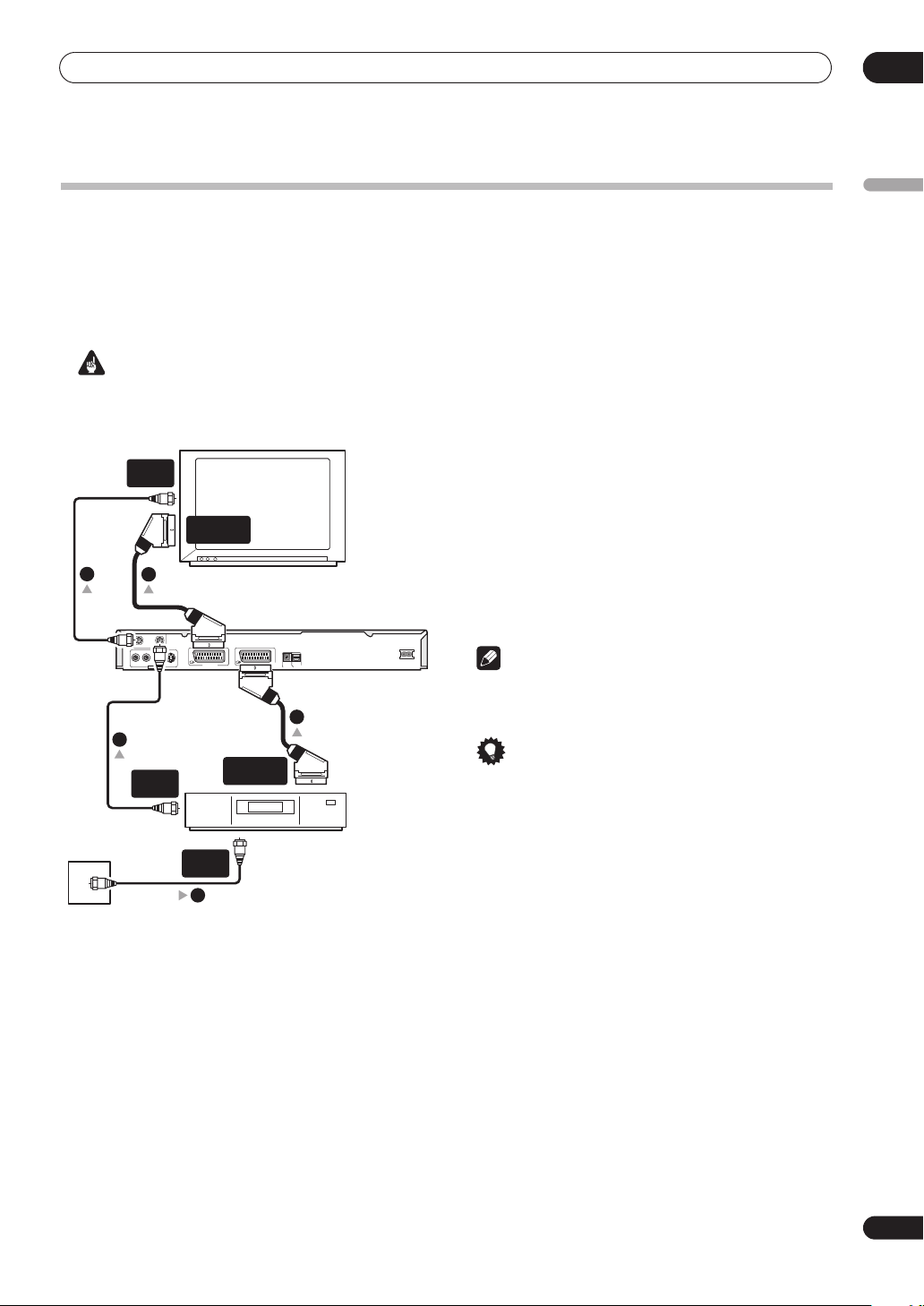
Collegamenti
02
Collegamento di un sintonizzatore per televisione via cavo o di un ricevitore
satellitare
Se si possiede un ricevitore per televisione via cavo o satellitare con decodificatore incorporato, collegarlo a questo
masterizzatore ed al vostro televisore come mostrato in questa pagina. Se state usando un decodificatore separato per
la televisione via cavo o satellitare, seguire le istruzioni alla pagina seguente.
Con le procedure esposte in questa pagina potete:
• Registrare qualsiasi canale scegliendolo con il sintonizzatore per televisione via cavo/satellitare.
Importante
• Non collegare questo masterizzatore al sistema attraverso il proprio videoregistratore, ricevitore satellitare o via
cavo. Collegare sempre ciascun componente direttamente al proprio televisore o ricevitore AV.
1 Collegare i cavi dell’antenna RF come visto in
figura.
Ciò permette di guardare e registrare canali televisivi.
2 Usare un cavo SCART (non in dotazione) per
collegare il connettore AV AV1(RGB)-TV al
connettore SCART AV del vostro televisore.
Questo permette la riproduzione di dischi.
3 Collegare il connettore AV AV2/AUTO START REC
(INPUT 1/DECODER) con un altro cavo SCART al
connettore AV SCART del vostro ricevitore
satellitare/via cavo.
Questo permette di registrare canali televisivi cifrati.
Note
• Il diagramma mostra i collegamenti video SCART, ma
potete anche fare uso di qualsiasi altri tipo di
collegamento audio/video.
Suggerimento
• Questo registratore possiede una funzione di
‘attraversamento’ del segnale che permette di
registrare un segnale televisivo dal sintonizzatore
televisivo incorporato mentre si guarda un altro video
con il proprio videoregistratore. (Per fare uso di
questa caratteristica col masterizzatore in modalità
di attesa, Power Save deve trovarsi su Off—vedere
Power Save a pagina 77).
1
ANTENNA
1
Presa a muro
dell’antenna/cavo TV
ANTENNA
IN
2
RL
AUDIO
VIDEO
OUTPUT
ANTENNA
OUT
INOUT
S-VIDEO
SCART AV
CONNECTOR
Televisore
AV 1 (RGB) - TV
ANTENNA
IN
1
AV 2/AUTO START REC
(INPUT 1/DECODER)
SCART AV
CONNECTOR
OPTICAL
IN
DIGITAL OUT
CONTROL
3
Scatola ricezione via
cavo/satellitare
AC IN
Italiano
15
It
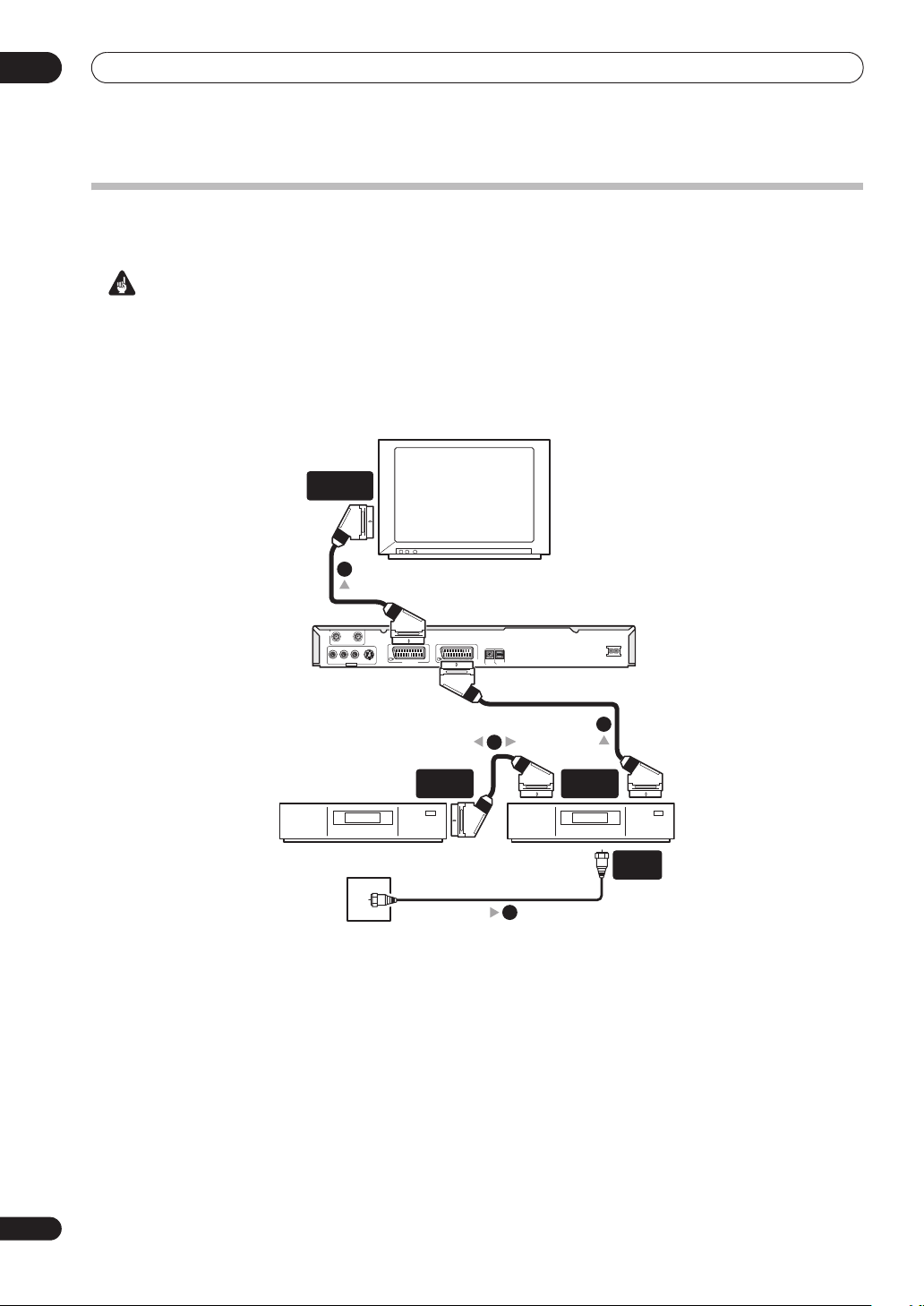
02
Collegamenti
Collegamento di un decodificatore esterno (1)
Se si possiede un decodificatore esterno per il proprio ricevitore satellitare o per la televisione via cavo, usare le
impostazioni descritte in questa pagina.
Importante
• Non collegare direttamente il decodificatore e questo masterizzatore.
• Le informazioni dal masterizzatore, ad esempio relative ai servizi televisivi a pagamento, sono visibili solo se questo
masterizzatore è spento o in attesa.
• Perché le registrazioni via timer con questo masterizzatore funzionino bene, il videoregistratore, ricevitore
satellitare o decodificatore via cavo devono essere accesi durante la registrazione.
• Non è possibile con quest’impostazione guardare un programma televisivo e registrarne un altro.
SCART AV
CONNECTOR
4
Televisore
ANTENNA
INOUT
RL
AUDIO
VIDEO
S-VIDEO
OUTPUT
AV 1 (RGB) - TV
SCART AV
CONNECTOR
Decodificatore
Presa a muro
dell’antenna/cavo TV
1 Collegare il cavo dell’uscita dell’antenna/
televisione via cavo all’ingresso dell’antenna del
videoregistratore, ricevitore satellitare o
decodificatore per televisione via cavo.
2 Collegare il decodificatore al videoregistratore,
ricevitore satellitare o decodificatore per televisione
via cavo usando un cavo SCART (non in dotazione).
Per maggiori dettagli, consultare il manuale del
decodificatore.
AC IN
OPTICAL
IN
AV 2/AUTO START REC
DIGITAL OUT
CONTROL
(INPUT 1/DECODER)
3
2
SCART AV
CONNECTOR
Videoregistratore/
Ricevitore satellitare/
scatola di ricezione via cavo
ANTENNA
IN
1
3 Per collegare al connettore AV AV2/AUTO START
REC (INPUT 1/DECODER) di questo masterizzatore al
videoregistratore, ricevitore satellitare o
decodificatore per televisione via cavo, usare un
cavo SCART.
4 Usare un cavo SCART per collegare il connettore
AV1(RGB)-TV AV al proprio televisore.
16
It
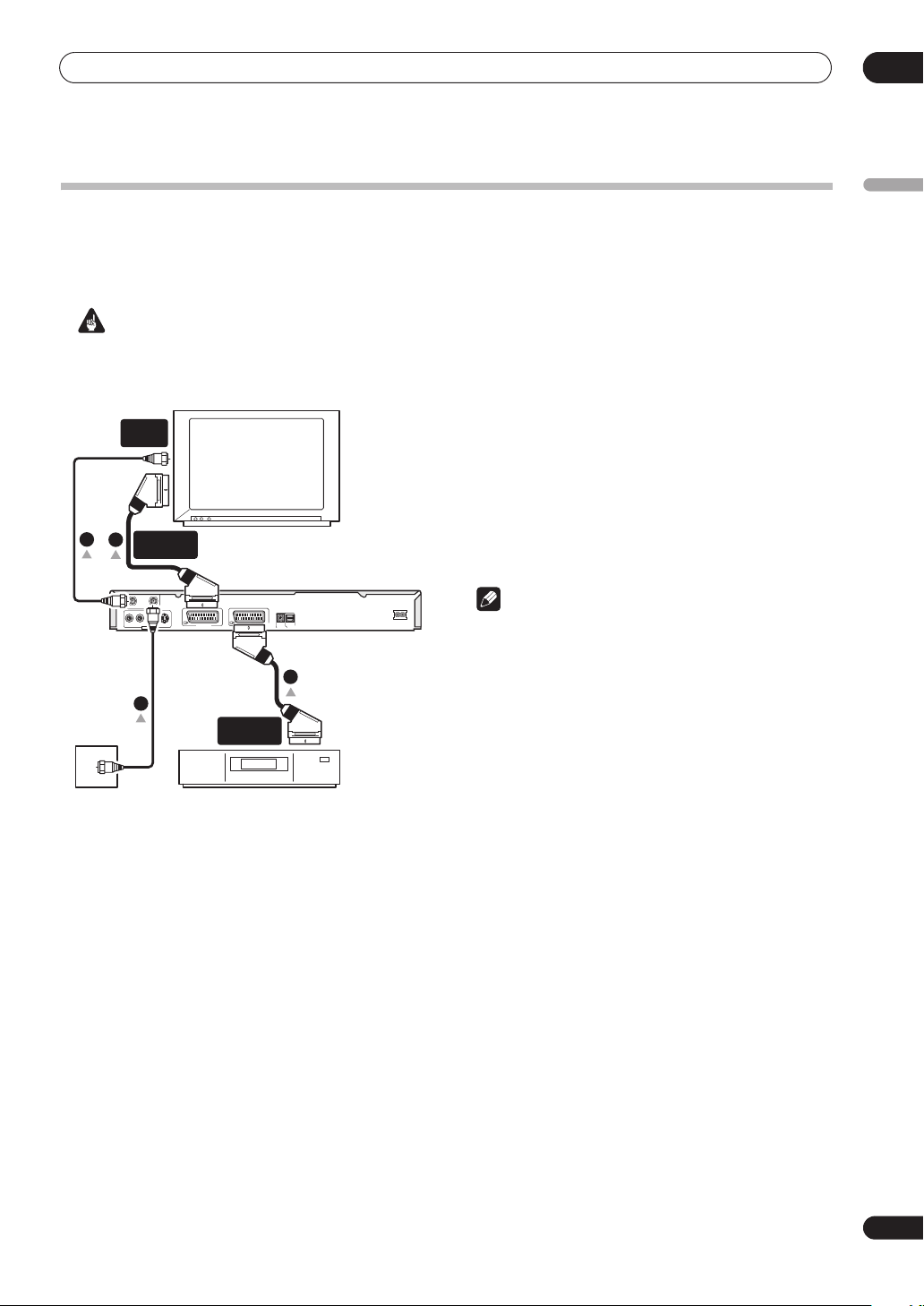
Collegamenti
02
Collegamento di un decodificatore esterno (2)
Se si possiede un decodificatore, collegarlo a questo masterizzatore ed al proprio televisore come mostrato in questa
pagina.
Con le procedure esposte in questa pagina potete:
• Registrare canali cifrati ricevuti con il sintonizzatore televisivo di questo masterizzatore.
Importante
• Non collegare questo masterizzatore al sistema attraverso il proprio videoregistratore, ricevitore satellitare o via
cavo. Collegare sempre ciascun componente direttamente al proprio televisore o ricevitore AV.
1 Collegare i cavi dell’antenna RF come visto in
figura.
ANTENNA
IN
AV 2/AUTO START REC
(INPUT 1/DECODER)
Televisore
AC IN
OPTICAL
IN
DIGITAL OUT
CONTROL
2
ANTENNA
SCART AV
CONNECTOR
RL
AUDIO
OUTPUT
INOUT
VIDEO
S-VIDEO
AV 1 (RGB) - TV
1
3
1
SCART AV
CONNECTOR
Ciò permette di guardare e registrare canali televisivi.
2 Usare un cavo SCART (non in dotazione) per
collegare il connettore AV AV1(RGB)-TV al
connettore SCART AV del vostro televisore.
Questo permette la riproduzione di dischi.
3 Collegare il connettore AV AV2/AUTO START REC
(INPUT 1/DECODER) con un altro cavo SCART al
connettore AV SCART del vostro decodificatore.
Questo permette di registrare canali televisivi cifrati.
Note
• Per usare questa impostazione, dovete fare quanto
segue con il menu Initial Setup.
– Impostare AV2/L1 In su Decoder nel menu Initial
Setup (vedere AV2/L1 In a pagina 81).
– Nella schermata Manual CH Setting, portare
l’impostazione Decoder per canali cifrati su On
(vedere Manual CH Setting a pagina 79).
Italiano
Presa a muro
dell’antenna/cavo TV
Decodificatore
17
It
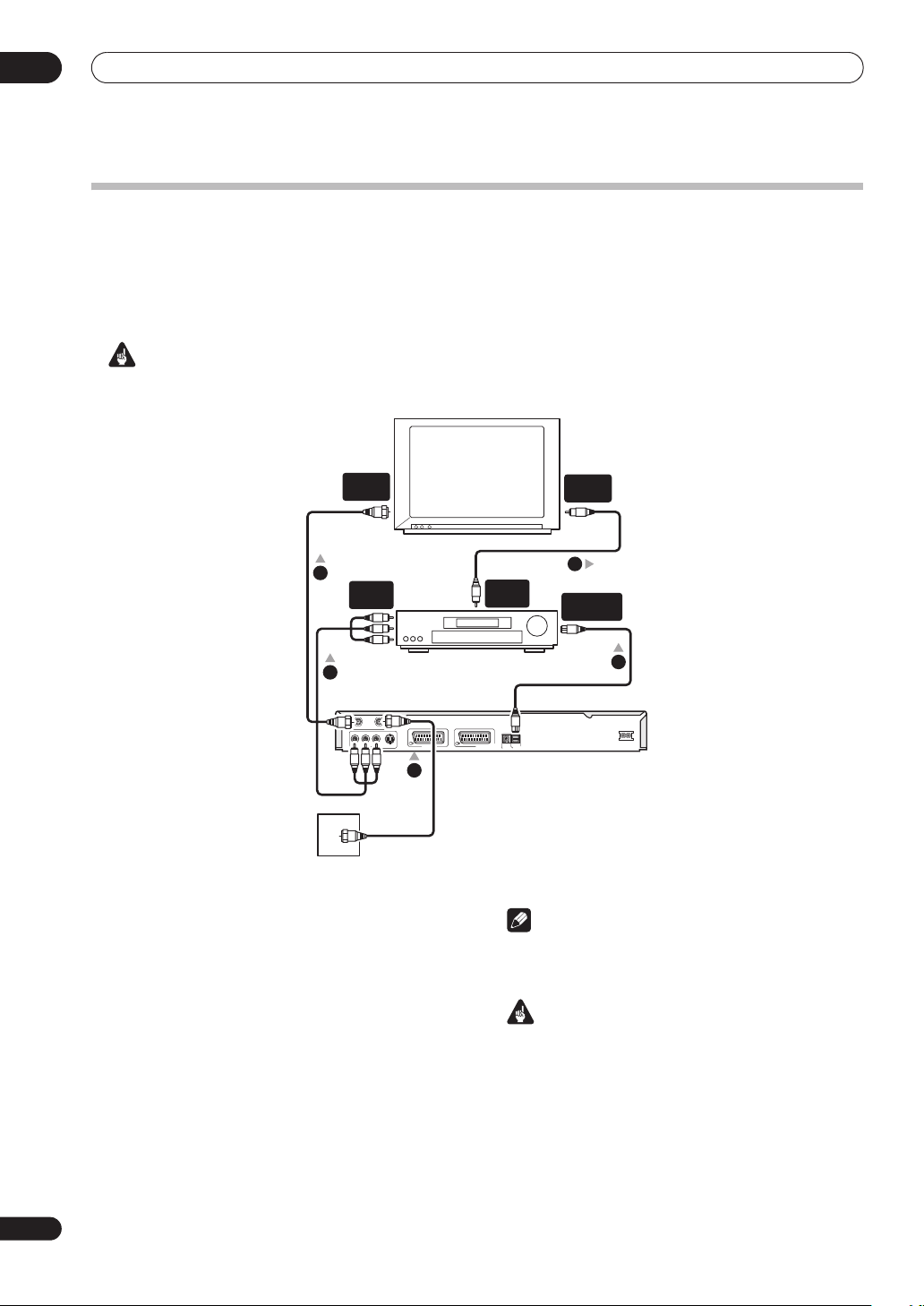
02
Collegamenti
Collegamento a un amplificatore AV
Per ottenere un suono surround multicanale, è necessario collegare il masterizzatore a un ricevitore AV via l’uscita
digitale a fibre ottiche.
Oltre a un collegamento digitale, consigliamo anche quello analogico stereo per la compatibilità con tutti i dischi e le
fonti.
Conviene anche collegare un’uscita video al proprio amplificatore o ricevitore AV. Usare l’uscita video normale (come
qui mostrato) o quella S-Video.
Importante
• I diffusori possono emettere rumore se il registratore non è impostato per la compatibilità con il vostro
amplificatore/ricevitore AV (vedere Impostazioni Audio Out a pagina 83).
ANTENNA
IN
Televisore
1
A/V
IN 1
3
Amp./ricev. AV
ANTENNA
INOUT
RL
AUDIO
VIDEO
S-VIDEO
AV 1 (RGB) - TV
OUTPUT
1
Presa a muro
dell’antenna/cavo TV
1 Collegare i cavi dell’antenna RF come visto in
figura.
Ciò permette di guardare e registrare canali televisivi.
2 Collegare una delle prese DIGITAL OUT OPTICAL
di questo masterizzatore ad un ingresso digitale
ottico del proprio ricevitore AV.
Questo permette la riproduzione con circondamento
multicanale.
3 Collegare la presa AUDIO OUTPUT e quella
VIDEO OUTPUT di questo registratore ad un ingresso
audio e video analogico del vostro ricevitore AV.
4 Collegare l’uscita video del ricevitore AV
all’ingresso video del proprio televisore.
VIDEO
IN
4
VIDEO
OUT
DIGITAL IN
OPTICAL
2
AC IN
OPTICAL
IN
AV 2/AUTO START REC
DIGITAL OUT
CONTROL
(INPUT 1/DECODER)
Note
• Il diagramma mostra i collegamenti video standard,
ma è possibile anche usare quelli AV o S-Video,
quando sono disponibili.
Importante
• Non collegare questo masterizzatore al vostro
televisore ‘attraverso’ il vostro videoregistratore
usando cavi A/V. Collegarlo sempre direttamente al
vostro televisore.
18
It

Collegamenti
02
Collegamento di altre sorgenti AV
Collegamento ad un videoregistratore o
camcorder analogici
AUDIO/VIDEO
OUTPUT
AUDIO/VIDEO
INPUT
Videoregistratore
1 Collegare una serie di uscite audio e video del
vostro videoregistratore o camcorder ad una serie di
ingressi di questo masterizzatore.
Ciò permette di registrare nastri dal proprio
videoregistratore o camcorder.
• Potete usare cavi video ordinari o S-Video per i
collegamenti.
• I terminali del pannello anteriore rendono il
collegamento di un camcorder molto conveniente.
2 Collegare una serie di ingressi audio e video del
vostro videoregistratore o camcorder ad una serie di
uscite di questo masterizzatore.
Ciò permette di registrare nastri col proprio
videoregistratore o camcorder.
• Potete usare cavi video ordinari o S-Video per i
collegamenti.
• Altrimenti, potete usare il connettore SCART AV2/
AUTO START REC (INPUT 1/DECODER) per i
collegamenti sia di ingresso che di uscita audio/
video.
VIDEO/R/RW
Camcorder analogica
AUDIO/VIDEO
INPUT
AUDIO/VIDEO
OUTPUT
12
Collegamento di un camcorder DV
(solo DVR-320)
Usando una presa DV IN/OUT del pannello anteriore, è
anche possibile collegare un camcorder DV o
videoregistratore, oppure un masterizzatore DVD-R/DVDRW e trasferire digitalmente nastri DV o DVD-R/RW in
DVD-R/RW.
Importante
• Questa presa serve solo per il collegamento di
componenti DV. Non usarla per sintonizzatori digitali
satellitari o videoregistratori D-VHS.
DVR-320
Camcorder DV
DV
IN/OUT
VIDEO/R/RW
DV
IN/OUT
DV IN/OUT
1 Usare un cavo DV (non in dotazione) per
collegare la presa di ingresso/uscita DV del vostro
camcorder/registratore DV alla presa DV IN/OUT del
pannello anteriore di questo masterizzatore.
Collegamento
Prima di collegare le prese per la volta, controllare che
tutto sia collegato correttamente.
AC IN
Italiano
1 Collegare il cavo di alimentazione a corrente
alternata alla presa AC IN e l’altra estremità ad una
presa a muro di casa.
19
It
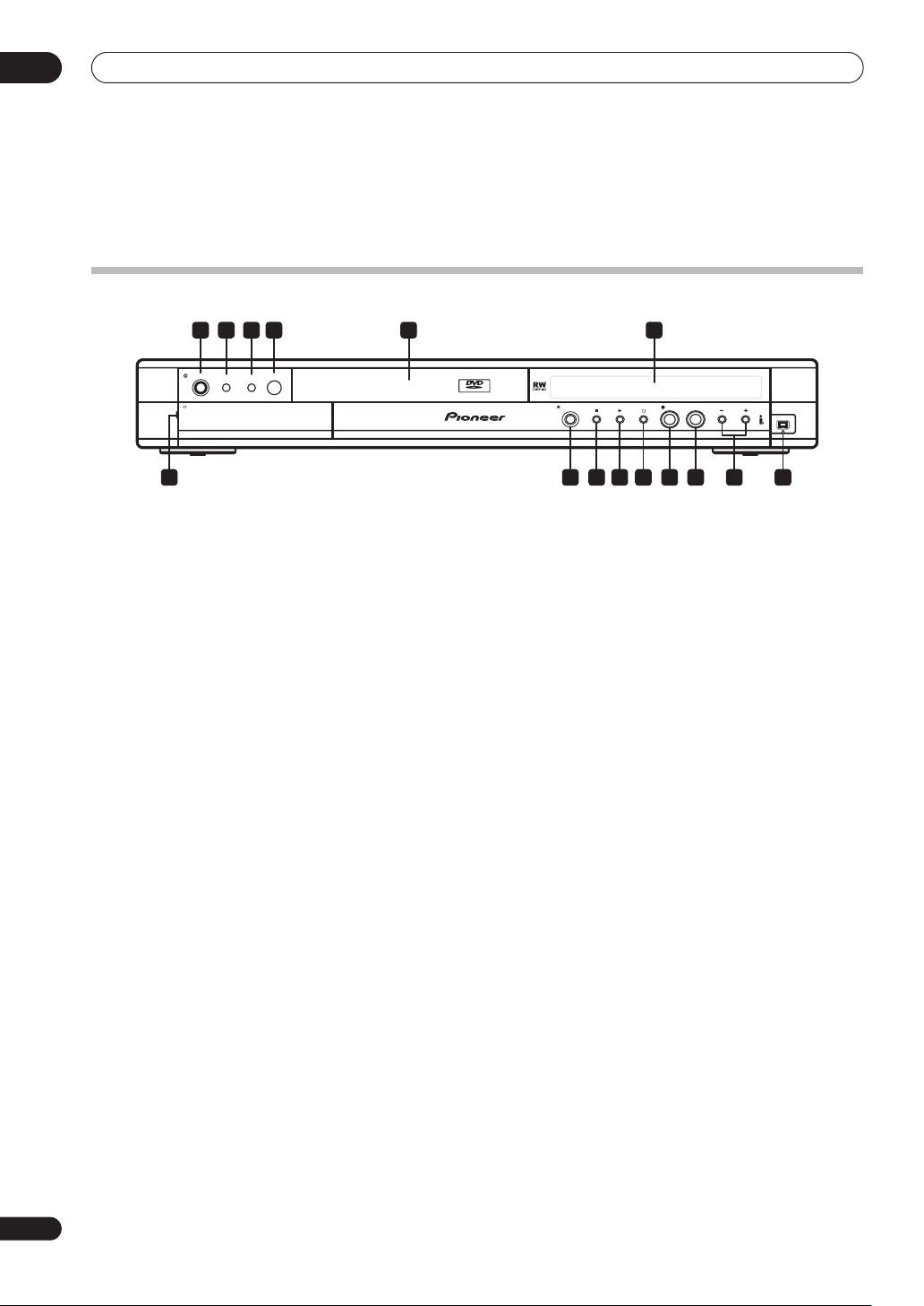
03
Controlli e display
Capitolo 3
Controlli e display
Pannello anteriore
1 2 3 4 5 6
STANDBY/ON
PULL-OPEN
DISC
DISC
NAVIGATOR
HISTORY
L’illustrazione mostra il DVR-320
1 STANDBY/ON
Premere questo pulsante per accendere o portare in
modalità di attesa il masterizzatore.
2 DISC HISTORY (pagina 68)
Premere questo pulsante per far comparire la storia di
uso passato del disco.
3 DISC NAVIGATOR (pagina 34, 57)
Premere questo pulsante per raggiungere direttamente
la schermata Disc Navigator.
4 Sensore di telecomando a raggi infrarossi
(pagina 8)
5 Cassetto del disco
6 Display del pannello anteriore
Per maggiori dettagli, consultare Display a pagina 21.
7 Presa DV IN/OUT (solo DVR-320) (pagina 11, 19, 52,
54, 55)
Presa di ingresso/uscita digitale per l’uso con camcorder
DV.
8+/– (pagina 27, 29)
Da usare per cambiare i canali TV, saltare capitoli/tracce,
ecc.
9REC MODE (pagina 44)
Premere questo pulsante più volte per cambiare la
modalità di registrazione (qualità dell’immagine).
10 REC
Premere questo pulsante per avviare la registrazione.
F
11
Premere questo pulsante per fermare la registrazione.
12
Premere questo pulsante per avviare o far riprendere la
riproduzione.
13
Premere questo pulsante per fermare la riproduzione.
14 OPEN/CLOSE
Premere questo pulsante per far aprire o chiudere il
cassetto del disco.
VIDEO/R/RW
OPEN/CLOSE REC
REC MODE
DV IN/OUT
781112131415 910
15 Ingressi del pannello anteriore (pagina 11)
Abbassare il coperchio dove indicato per raggiungere le
prese di ingresso del pannello anteriore. Esse sono
convenienti per il collegamento di camcorder ed altri
componenti portatili.
20
It
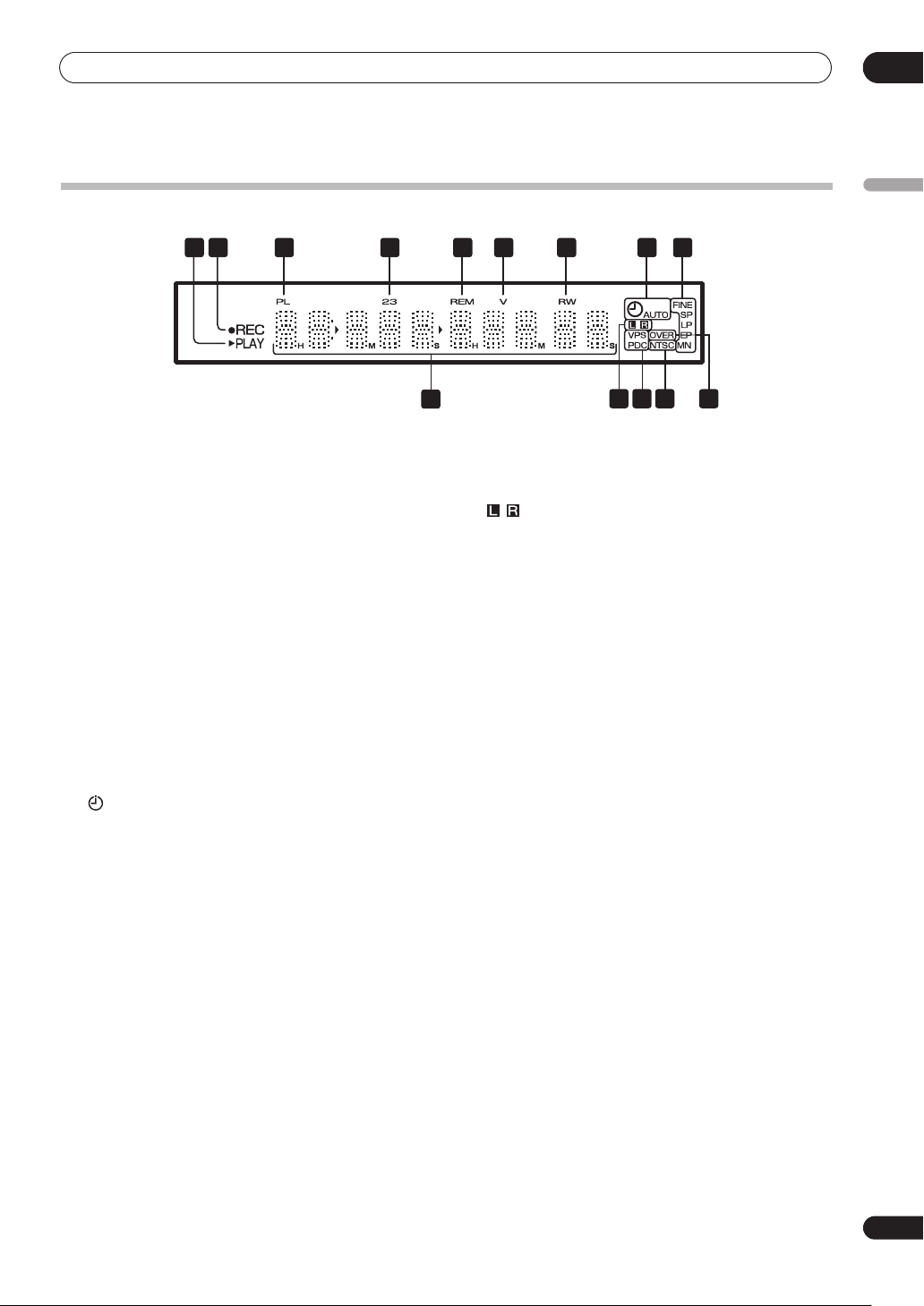
Controlli e display
03
Display
321
1 PLAY
Si illumina durante la riproduzione e lampeggia in pausa.
2 REC
Si illumina durante la registrazione e lampeggia in
pausa.
3PL (pagina 58)
Si illumina quando un disco in modalità VR viene
caricato ed il masterizzatore si trova in modalità Play List.
42 3 (pagina 78)
Mostra la modalità di telecomando (se nulla viene
visualizzato, la modalità di telecomando è 1).
5REM
Si illumina quando il display dei caratteri mostra il tempo
di registrazione rimanente a disposizione.
6V
Si illumina quando un disco di modalità Video non
finalizzato viene caricato.
7R / RW
Indica il tipo di DVD registrabile caricato: DVD-R o DVDRW.
8 (pagina 46)
Si illumina quando una registrazione via timer è
impostata. L’indicatore lampeggia se il timer è stato
impostato ma non è presente un disco registrabile.
AUTO (pagina 53)
Si illumina quando la registrazione ad inizio
automatico è stata impostata e durante la
registrazione ad inizio automatico stessa.
9 Indicatori della qualità di registrazione
(pagina 43)
FINE
Si illumina quando la modalità di registrazione si
trova su FINE (qualità migliore).
SP
Si illumina quando la modalità di registrazione si
trova su SP (qualità standard).
LP
Si illumina quando la modalità di registrazione si
trova su LP (lunga durata).
EP
Si illumina quando la modalità di registrazione si
trova su EP (estesa durata).
4 5 6 7
10
MN
Si illumina se la modalità di registrazione è impostata
su MN (livello di registrazione manuale).
10 Display dei caratteri
11 (pagina 83)
Indica quali canali di una trasmissione bilingue sono
registrati.
12 VPS/PDC (pagina 46)
Si illumina quando si ricevono trasmissioni VPS/PDC
durante una registrazione VPS/PDC via timer.
13 NTSC
Si illumina durante la riproduzione di video NTSC.
14 OVER (pagina 83)
Si illumina quando il livello di ingresso audio
analogico è troppo alto.
Italiano
8 9
1211 13 14
21
It
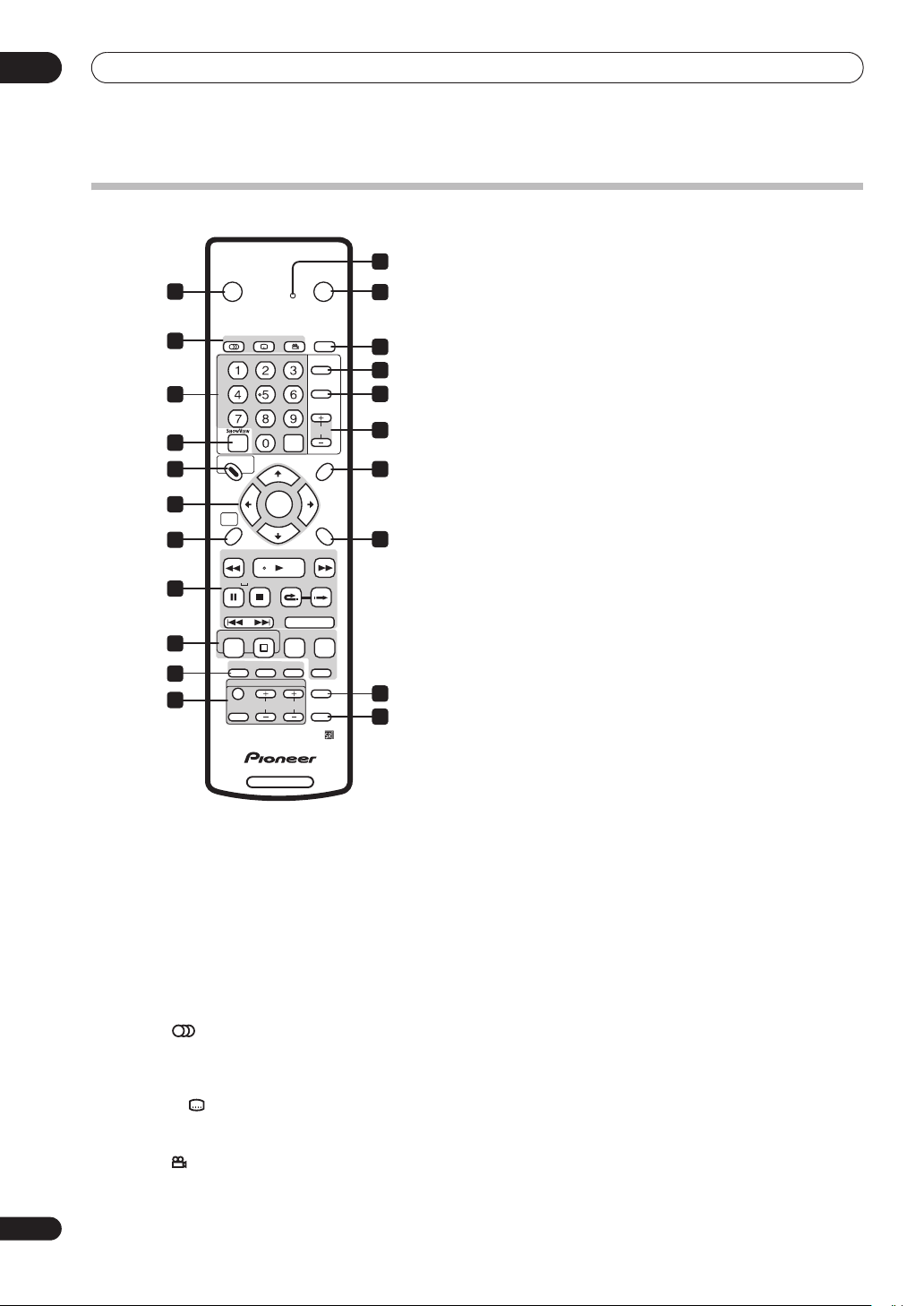
03
Controlli e display
Telecomando
1
3
5
6
8
9
12
15
19
21
2
4
7
10
11
13
14
16
17
18
20
STANDBY/ON
AUDIO SUBTITLE ANGLE PLAY MODE
GHI JKL MNO
PQRS TUV WXYZ
+
DISC NAVIGATOR PLAY LIST
TOP MENU MENU
HOME
MENU
REV SCAN PLAY FWD SCAN
PAUSE STOPOK SKIPCMBACK
CASE
PREV
SELECTION
REC
STOP REC REC MODE TIMER REC
DISC
HISTORY
TV CONTROL
INPUT
SELECT
ABC
DEF
CLEAR
CLEAR
ENTER
NEXT STEP/SLOW
NAVI
CHP
MARK
MARK
VOLUME
CHANNEL
DVD RECORDER
OPEN/CLOSE
TV/DVD
INPUT
SELECT
CHANNEL
RETURN
EASY
TIMER
DISPLAY
TV DIRECT
REC
1 Indicatore di telecomando
Si illumina quando si imposta il telecomando per l’uso
con un televisore (pagina 90) e durante l’impostazione
della modalità di telecomando (pagina 78).
2 STANDBY/ON
Premere questo pulsante per accendere o portare in
modalità di attesa il masterizzatore.
3 OPEN/CLOSE
Premere questo pulsante per far aprire o chiudere il
cassetto del disco.
4 Funzioni di riproduzione di DVD
AUDIO (pagina 28, 41, 42)
Cambia la lingua o canale audio. (Quando il
masterizzatore è fermo, premere questo pulsante per
cambiare sintonizzatore audio.)
SUBTITLE (pagina 41)
Visualizza/cambia i sottotitoli inclusi in DVD-Video
multilingui.
ANGLE (pagina 42)
Cambia l’angolazione della telecamera quando ciò è
possibile.
5PLAY MODE (pagina 38)
Premere questo pulsante per far comparire il menu Play
Mode (per caratteristiche come la ricerca, la ripetizione e
la riproduzione programmata).
6 TV/DVD (pagina 28)
Premere questo pulsante per passare dalla ‘modalità TV’,
nella quale le immagini ed il sonoro vengono dal
sintonizzatore del televisore, alla ‘modalità DVD’, nella
quale invece le immagini ed il sonoro vengono dal
sintonizzatore del masterizzatore (o da un suo ingresso
dall’esterno).
7 Pulsanti alfanumerici e CLEAR
Usare i pulsanti alfanumerici per scegliere tracce/
capitoli/titoli, canali, ecc. Gli stessi pulsanti possono
anche venire usati per impostare nomi di titoli, dischi,
ecc.
Usare CLEAR per cancellare i dati digitati e riprendere da
capo.
8 INPUT SELECT (pagina 52)
Premere questo pulsante per cambiare l’ingresso da
registrare.
9 CHANNEL +/– (pagina 27)
Premere questo pulsante per cambiare il canale del
sintonizzatore incorporato.
HOWVIEW (pagina 49)
10 S
Premere questo pulsante e quindi i pulsanti numerici per
impostare un numero ShowView di programmazione
della registrazione via timer.
11 DISC NAVIGATOR (pagina 34, 57) / TOP MENU
(pagina 29)
Premere questo pulsante per visualizzare la schermata
Disc Navigator o il menu principale se un DVD-Video
viene caricato.
12 PLAY LIST (pagina 58) / MENU (pagina 29)
Premere questo pulsante premere passare dal contenuto
Original e Play List di dischi in modalità VR, o per
riprodurre il menu di un disco se viene caricato un DVDVideo.
13 Pulsanti /// (del cursore) e ENTER
Usati per navigare tutte le indicazioni sullo schermo.
Premere ENTER per scegliere l’opzione attualmente
evidenziata.
14 HOME MENU (pagina 31)
Premere questo pulsante per visualizzare il menu Home
Menu, dal quale è possibile visualizzare tutte le funzioni
del masterizzatore.
15 RETURN
Premere questo pulsante per salire di un livello nel menu
sullo schermo o nella visualizzazione sul display.
16 Controlli di riproduzione (pagina 28)
REV SCAN / FWD SCAN (pagina 36)
Premere questi pulsanti per iniziare la scansione in
direzione normale o inversa. Premerli di nuovo per
cambiare la velocità.
22
It
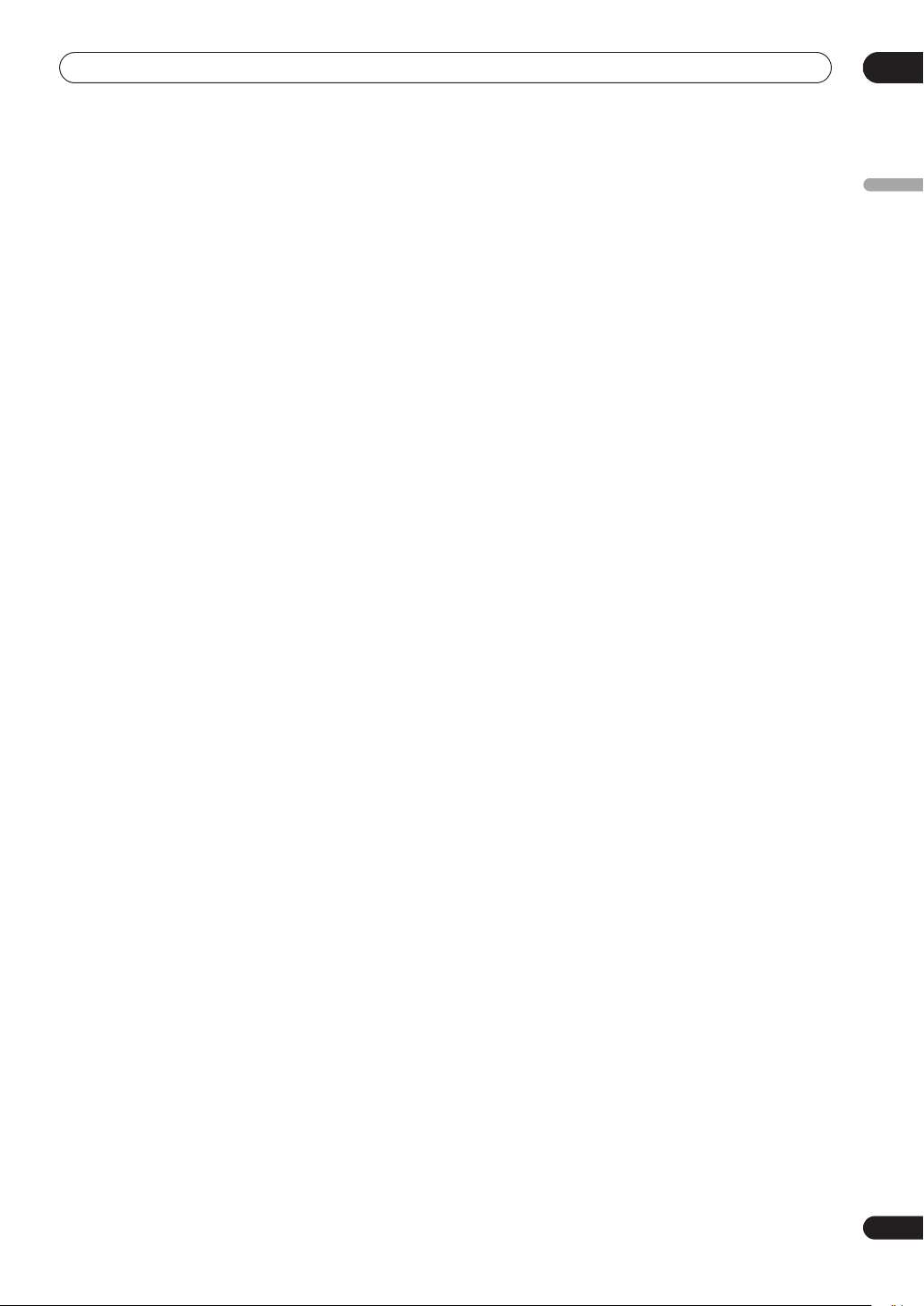
Controlli e display
03
PLAY
Premere questo pulsante per avviare la riproduzione.
PAUSE
Premere questo pulsante più volte per indietreggiare
progressivamente nel brano audio o video in
riproduzione.
STOP
Premere questo pulsante più volte per avanzare
progressivamente nel brano audio o video in
riproduzione.
CM BACK (pubblicità indietro)
Premere questo pulsante più volte per indietreggiare
progressivamente nel brano audio o video in
riproduzione.
CM SKIP (pubblicità avanti)
Premere questo pulsante più volte per avanzare
progressivamente nel brano audio o video in
riproduzione.
PREV / NEXT
Premere questi pulsanti per passare al titolo/
capitolo/brano/cartella precedenti o successivi, o per
visualizzare la pagina precedente o successiva del
menu.
STEP/SLOW (pagina 37)
Premere questi pulsanti per iniziare la riproduzione al
rallentatore; in pausa, premerli per far comparire il
fotogramma precedente o successivo.
17 Controlli di registrazione (pagina 27)
REC
Premere questo pulsante per avviare la registrazione.
Premerlo più volte per impostare la durata della
registrazione in blocchi da 30 minuti alla volta.
F STOP REC
Premere questo pulsante per fermare la
registrazione.
REC MODE (pagina 44)
Premere questo pulsante più volte per cambiare la
modalità di registrazione (qualità dell’immagine).
TIMER REC (pagina 48)
Da premere per impostare la registrazione via timer
dalla schermata standard di registrazione via timer
(Timer Recording).
EASY TIMER (pagina 47)
Da premere per impostare la registrazione via timer
dalla schermata standard di registrazione via timer
semplificata (Easy Timer Recording).
18 DISC HISTORY (pagina 68)
Premere questo pulsante per visualizzare
informazioni (nome del disco, tempo di registrazione
rimasto, ecc.) degli ultimi 30 dischi caricati.
NAVI MARK (pagina 35)
Premere questo pulsante per scegliere un’anteprima
del titolo attuale da usare nella schermata di Disc
Navigator.
CHP MARK (pagina 62)
Premere questo pulsante per inserire un
contrassegno di capitolo durante la riproduzione/
registrazione in modalità VR di un disco DVD-RW.
19 DISPLAY (pagina 32)
Visualizza/cambia le informazioni visualizzate sullo
schermo.
20 TV CONTROL (pagina 90)
Dopo averli impostati, usare questi controlli per
controllare il proprio televisore.
21 TV DIRECT REC (pagina 46)
Premere questo pulsante per registrare il canale al
momento ricevuto dal televisore.
Italiano
23
It
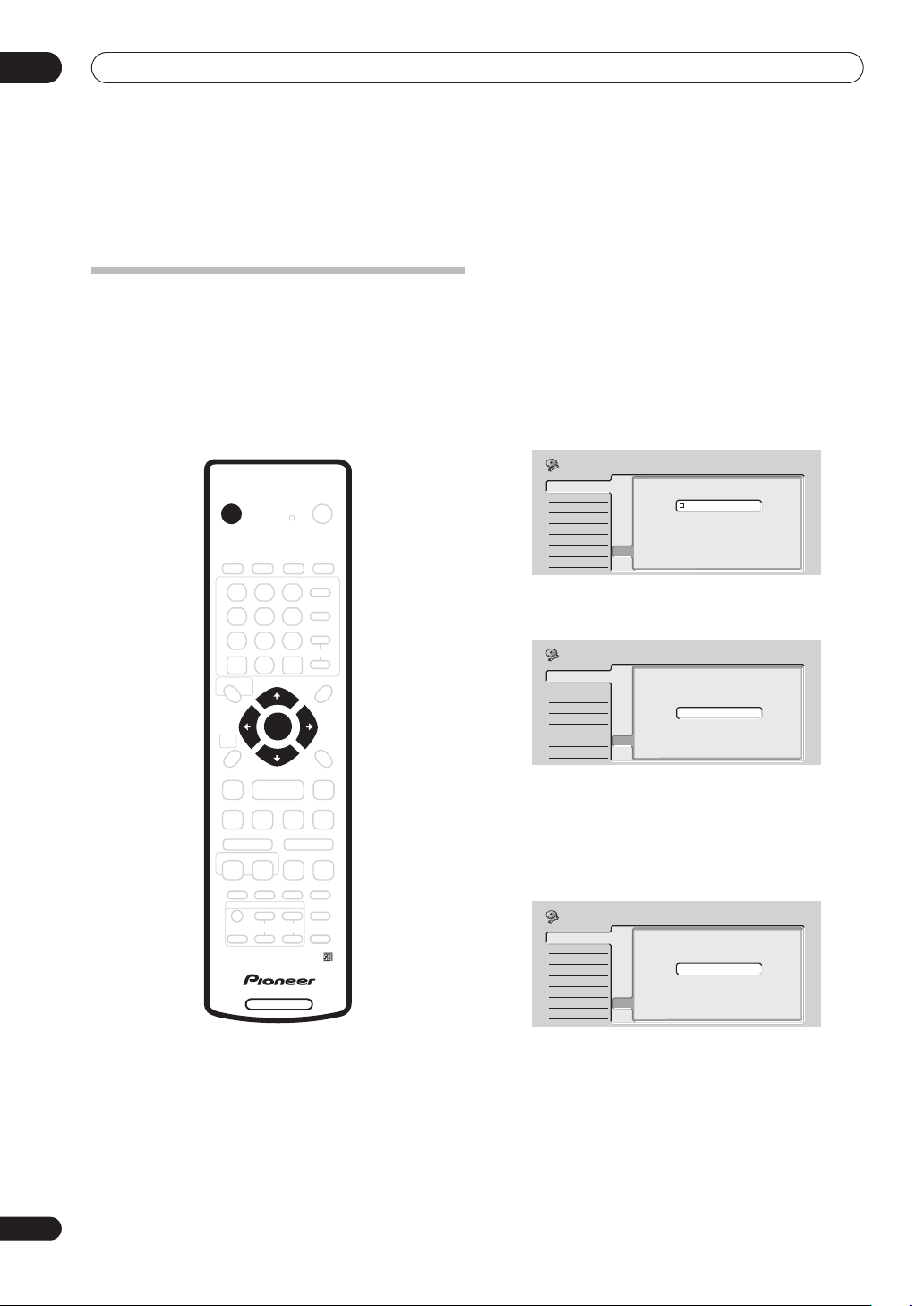
04
Operazioni iniziali
Capitolo 4
Operazioni iniziali
Accensione ed impostazione
Quando si accende il masterizzatore per la prima volta,
avete la possibilità di fare varie impostazioni di base
usando Setup Navigator. Esso vi fa regolare l’orologio, il
sintonizzatore televisivo interno e le impostazioni di
uscita audio e video.
Se si usa il masterizzatore per la prima volta,
raccomandiamo fortemente di usare Setup Navigator
prima di fare uso dell’apparecchio.
STANDBY/ON
• Se questo masterizzatore viene collegato con un
televisore compatibile attraverso un cavo SCART da
21 piedini a cablaggio completo, in qualche secondo
il masterizzatore scarica il codice di paese, le
dimensioni dello schermo e la lingua del televisore
stesso. Per informazioni sulla compatibilitò,
controllare il manuale del televisore.
3 Usare i pulsanti pulsanti / (cursore in su/in
giù) per scegliere una lingua e quindi premere
ENTER.
Initial Setup
Basic
Tun er
Video In/Out
Audio In
Audio Out
Language
Recording
Playback
Language
Clock Set
Input Line System
On Screen Display
Front Panel Display
Power Save
Remote Control Set
Setup Navigator
Setup Navigator
English
français
Deutsch
Italiano
Español
24
It
ENTER
DVD RECORDER
1 Accendere il televisore e scegliere l’ingresso
proveniente da questo masterizzatore.
2 Premere il pulsante STANDBY/ON del
telecomando del pannello anteriore per accendere
quest’unità.
Alla prima accensione, il televisore dovrebbe visualizzare
la schermata di avvio di Setup Navigator. Se Setup
Navigator non appare, potrete farlo comparire attraverso
il menu di impostazione iniziale Initial Setup Vedere in
proposito pagina 78.
4 Premere ENTER per iniziare l’impostazione di
quest’unità con Setup Navigator.
Initial Setup
Basic
Tun er
Video In/Out
Audio In
Audio Out
Language
Recording
Playback
Clock Set
Complete this setup before you
Input Line System
start using your recorder.
On Screen Display
Front Panel Display
Power Save
Remote Control Set
Setup Navigator
Setup Navigator
Start
Cancel
Please use the Initial Setup if you
want to make more detailed settings.
• Se non si desidera fare uso di Setup Navigator,
premere (cursore in basso) in modo da scegliere
Cancel, quindi ENTER per uscire da Setup Navigator.
5 Scegliere Auto Channel Setting (‘Auto Scan’ o
‘Download from TV’), oppure ‘Do not set’, quindi
premere ENTER.
Initial Setup
Basic
Tun er
Video In/Out
Audio In
Audio Out
Language
Recording
Playback
Auto Channel Setting
Clock Set
Input Line System
On Screen Display
Front Panel Display
Power Save
Remote Control Set
Setup Navigator
Setup Navigator
Auto Scan
Download from TV
Do not set
• Per saltare l’impostazione automatica dei canali, ad
esempio se essi sono già stati impostati, scegliere
Do not set.
• Potete usare la caratteristica Download from TV
solo se questo masterizzatore è stato collegato al
televisore con un cavo SCART a 21 piedini e a
cablaggio completo attraverso il connettore
AV1(RGB)-TV, e se il televisore supporta questa
funzione. per maggiori dettagli, consultare il
manuale del proprio televisore.
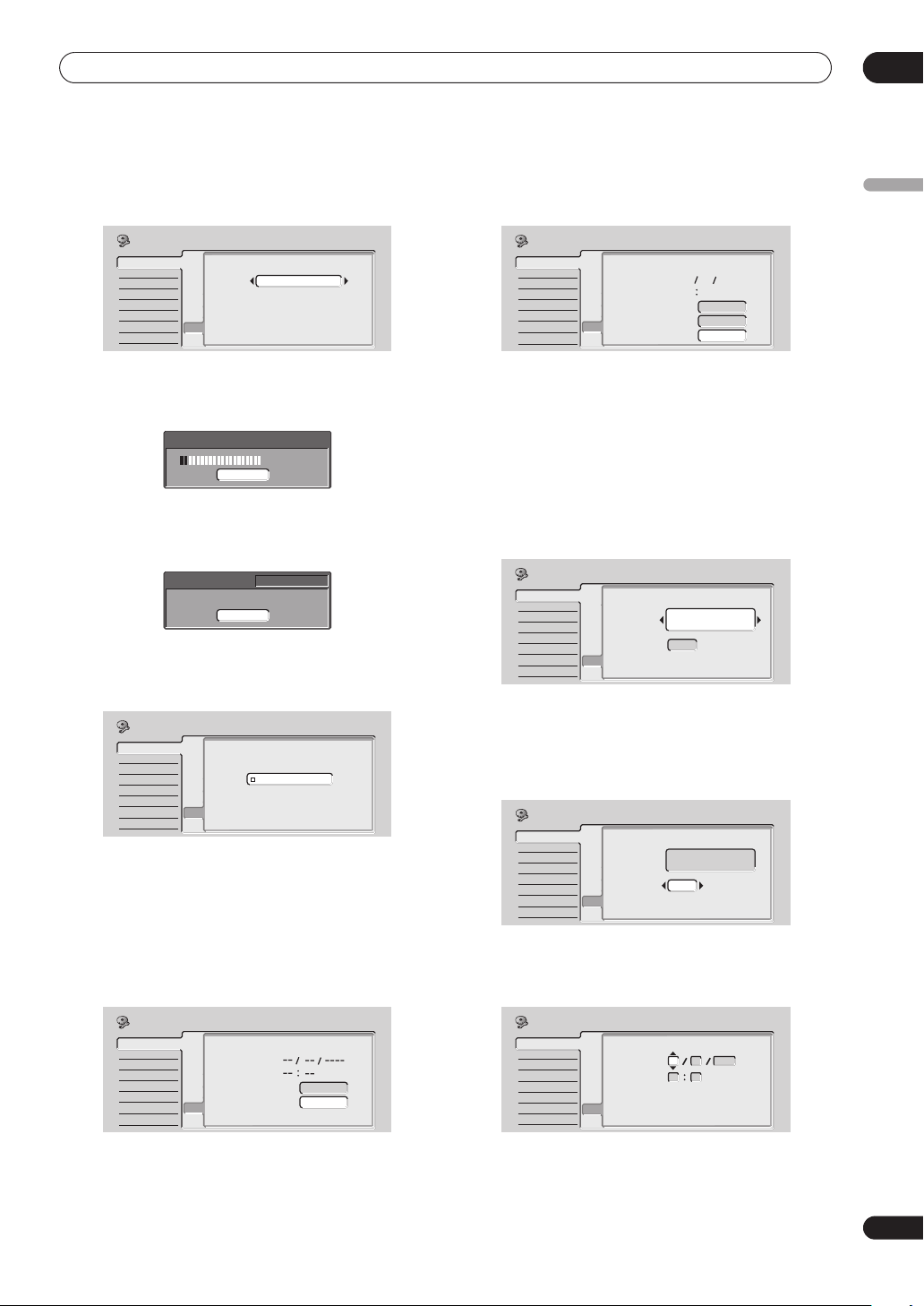
Operazioni iniziali
04
• Usare i pulsanti / (cursore a sinistra/destra)
per scegliere un paese e quindi premere ENTER.
Initial Setup
Basic
Tun er
Video In/Out
Audio In
Audio Out
Language
Recording
Playback
Country Selection
Clock Set
Input Line System
Country
On Screen Display
Front Panel Display
Power Save
Remote Control Set
Setup Navigator
Setup Navigator
Austria
• Sintonizzazione automatica dei canali
L’opzione Auto Scan scansiona e preimposta
automaticamente i canali disponibili.
Tuning
32/213
Cancel
• Download dei canali dal televisore
Per fare il download di tutti i canali dal televisore, usare
l’opzione Download from TV.
Downloading
Cancel
Pr 5
6 Scegliere ‘Auto’ per la regolazione automatica
dell’orologio, o ‘Manual’ per impostarlo
manualmente, quindi premere ENTER.
Initial Setup
Basic
Tun er
Video In/Out
Audio In
Audio Out
Language
Recording
Playback
Clock Setting
Clock Set
Input Line System
On Screen Display
Front Panel Display
Power Save
Remote Control Set
Setup Navigator
Setup Navigator
Auto
Manual
• Impostazione automatica dell’orologio
Alcuni canali televisivi trasmettono un segnale orario
insieme ai loro programmi. Questo masterizzatore
può fare uso di questi segnali per regolare l’ora
automaticamente.
Impostare ‘Clock Set CH‘ sul canale preimpostato
che trasmette un segnale orario, poi portare il
cursore su ‘Start’ e premere ENTER.
La regolazione dell’orologio richiede breve tempo.
Una volta che termina, scegliere Next per procedere.
Initial Setup
Auto Clock Setting
Basic
Tun er
Video In/Out
Audio In
Audio Out
Language
Recording
Playback
Clock Set
Input Line System
Date
On Screen Display
Time
Front Panel Display
Power Save
Clock Set CH
Remote Control Set
Setup Navigator
Setup Navigator
THU
11 20
0101 2004
Pr 1
Start
Next
Se l’orologio non può venire regolato
automaticamente, premere RETURN per tornare alla
schermata precedente e scegliere Manual.
• Impostazione manuale dell’orologio
Se nessuna stazione trasmette un segnale orario,
potete regolare l’ora manualmente.
Usare i pulsanti / (cursore a sinistra/destra)
per impostare il proprio fuso orario.
Potete farlo scegliendo una città o un’ora in relazione
all’ora standard di Greenwich.
Initial Setup
Basic
Tun er
Video In/Out
Audio In
Audio Out
Language
Recording
Playback
Manual Clock Setting
Clock Set
Input Line System
On Screen Display
Time Zone
Front Panel Display
Power Save
Summer Time
Remote Control Set
Setup Navigator
Setup Navigator
Austria
Vienna
Off
1/2
Premere (cursore in basso) e quindi i pulsanti
/ (cursore a sinistra/destra) per scegliere
‘On’ o ‘Off’ per l’ora solare, quindi premere
ENTER.
Scegliere On se l’ora solare è al momento in uso.
Initial Setup
Basic
Tun er
Video In/Out
Audio In
Audio Out
Language
Recording
Playback
Manual Clock Setting
Clock Set
Input Line System
On Screen Display
Time Zone
Front Panel Display
Power Save
Summer Time
Remote Control Set
Setup Navigator
Setup Navigator
Austria
Vienna
On
1/2
Impostare la data (giorno/mese/anno) e l’ora,
quindi premere il pulsante per finalizzare la
regolazione.
Italiano
Initial Setup
Basic
Tun er
Video In/Out
Audio In
Audio Out
Language
Recording
Playback
Auto Clock Setting
Clock Set
Input Line System
Date
On Screen Display
Time
Front Panel Display
Power Save
Clock Set CH
Remote Control Set
Setup Navigator
Setup Navigator
Pr 1
Start
Initial Setup
Basic
Tun er
Video In/Out
Audio In
Audio Out
Language
Recording
Playback
Manual Clock Setting
Clock Set
Input Line System
On Screen Display
Front Panel Display
Power Save
Remote Control Set
Setup Navigator
Setup Navigator
Date
Time
Time Zone
Summer Time
THU
01 01 2004
00 00
Austria
Vienna
On
2/2
Usare i pulsanti pulsanti / (cursore in su/in giù)
per cambiare il valore del campo evidenziato.
25
It
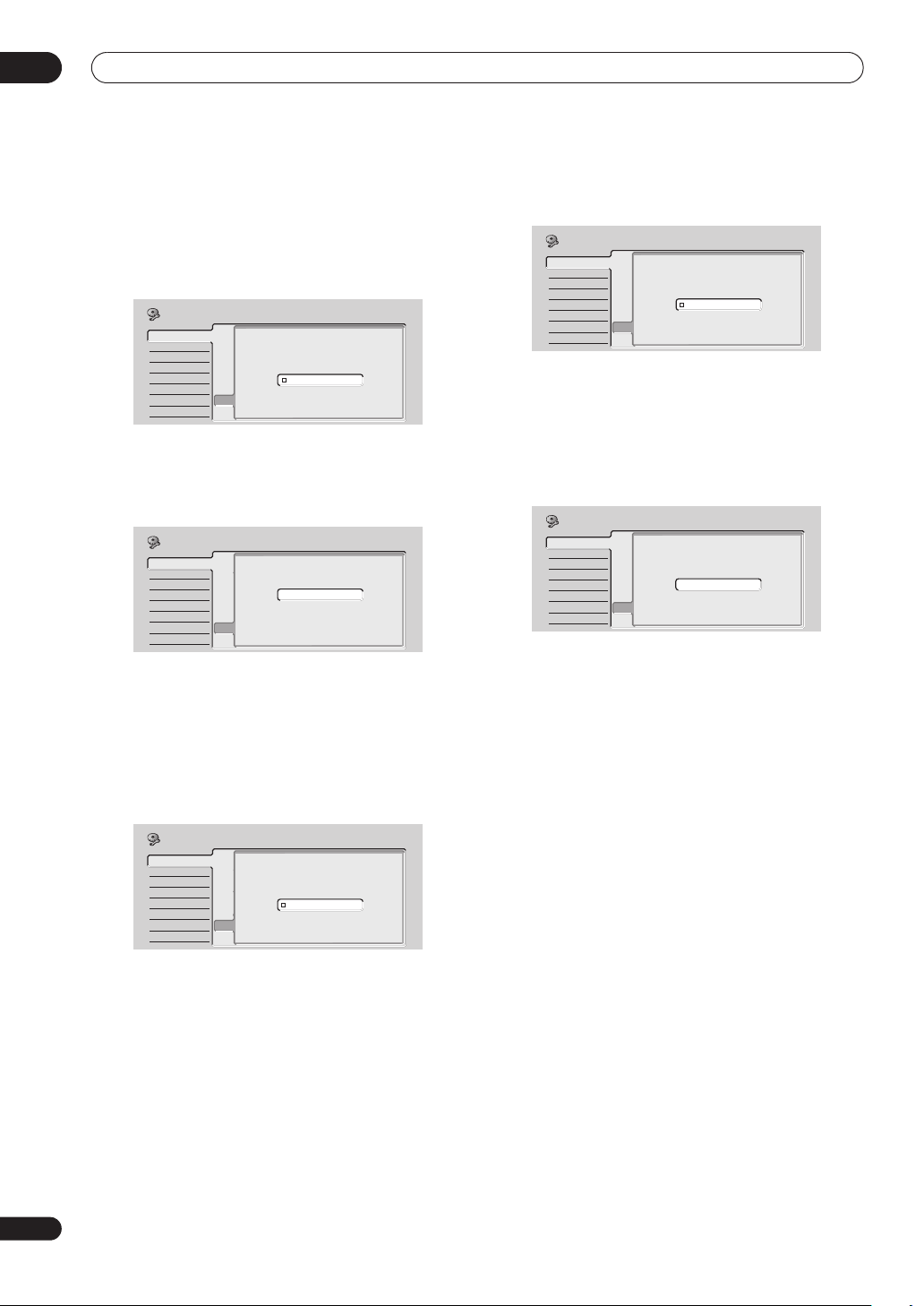
04
Operazioni iniziali
Usare i pulsanti / (cursore a sinistra/destra) per
spostarsi da un campo all’altro.
• Si può tornare alla schermata precedente di Setup
Navigator premendo RETURN.
7 Scegliere il tipo di schermo fra ‘Standard (4:3)’ e
‘Wide (16:9)’.
Initial Setup
TV Screen Size
Basic
Tun er
Video In/Out
Audio In
Audio Out
Language
Recording
Playback
Clock Set
Input Line System
On Screen Display
Front Panel Display
Power Save
Remote Control SetSetup Navigator
Setup Navigator
Wide (16:9)
Standard (4:3)
Scegliere con i pulsanti pulsanti / (cursore in su/in
giù) e poi premere ENTER.
8 Il masterizzatore è collegato ad un amplificatore
AV per audio digitale?
Initial Setup
AV Amp Digital Connect
Basic
Tun er
Video In/Out
Audio In
Audio Out
Language
Recording
Playback
Clock Set
Input Line System
On Screen Display
Front Panel Display
Power Save
Remote Control Set
Setup Navigator
Setup Navigator
Connected
Not Connected
Usare i pulsanti pulsanti / (cursore in su/in giù) per
scegliere Connected o Not Connected, quindi premere
ENTER.
•Scegliendo Not Connected, l’operazione ha termine.
Premere ENTER per uscire da Setup Navigator, o Go
Back per riprendere l’operazione da capo.
• Scegliere i formati audio digitali con cui l’amplificatore
AV è compatibile.
Initial Setup
Basic
Tun er
Video In/Out
Audio In
Audio Out
Language
Recording
Playback
AV Amp Compatibility
Clock Set
Input Line System
On Screen Display
Front Panel Display
Power Save
Remote Control Set
Setup Navigator
Setup Navigator
Dolby Digital
Dolby Digital, DTS
PCM only
Usare i pulsanti pulsanti / (cursore in su/in giù) per
scegliere Dolby Digital, Dolby Digital, DTS o PCM
only, quindi premere ENTER.
• Se non sapete con cosa è compatibile, controllare il
manuale dell’amplificatore AV.
9 Il vostro amplificatore AV è compatibile con
l’audio digitale PCM a 96 kHz?
Initial Setup
Basic
Tun er
Video In/Out
Audio In
Audio Out
Language
Recording
Playback
96kHz PCM Compatible
Clock Set
Input Line System
On Screen Display
Front Panel Display
Power Save
Remote Control Set
Setup Navigator
Setup Navigator
Compatible
Not Compatible
Don't Know
Usare i pulsanti pulsanti / (cursore in su/in giù) per
scegliere Compatible, Not Compatible, o Don’t Know,
quindi premere ENTER.
• Se non si è sicuri, controllare il manuale
dell’amplificatore AV.
10 Premere ENTER per uscire da Setup Navigator, o
‘Go Back’ per riprendere l’operazione da capo.
Initial Setup
Basic
Tun er
Video In/Out
Audio In
Audio Out
Language
Recording
Playback
Clock Set
Input Line System
Setup is complete!
On Screen Display
Enjoy using your DVD recorder!
Front Panel Display
Power Save
Remote Control Set
Setup Navigator
Setup Navigator
Finish Setup
Go Back
Con questo le impostazioni essenziali con Setup
Navigator sono terminate.
Altre impostazioni possibili
Finita l’impostazione con Setup Navigator, siete pronti a
riprodurre col vostro masterizzatore a DVD. Potreste però
voler fare alcune regolazioni addizionali a seconda di
come il masterizzatore è regolato per le trasmissioni
televisive via terra.
• Impostazione manuale dei canali –
Quest’impostazione vi permette di saltare canali
inutilizzati e mettere in sintonia le stazioni. Vedere
Manual CH Setting a pagina 79.
• Impostazione dei canali ShowView –
Quest’impostazione permette di assegnare canali
guida per assicurarsi che il sistema ShowView™
funzioni correttamente. Vedere ShowView CH Setting
a pagina 80.
• Impostazione del telecomando per il controllo del
televisore - Potete far sì che il vostro telecomando
controlli i vostro televisore. Vedere Impostazione del
telecomando per il controllo del televisore a pagina 90.
26
It
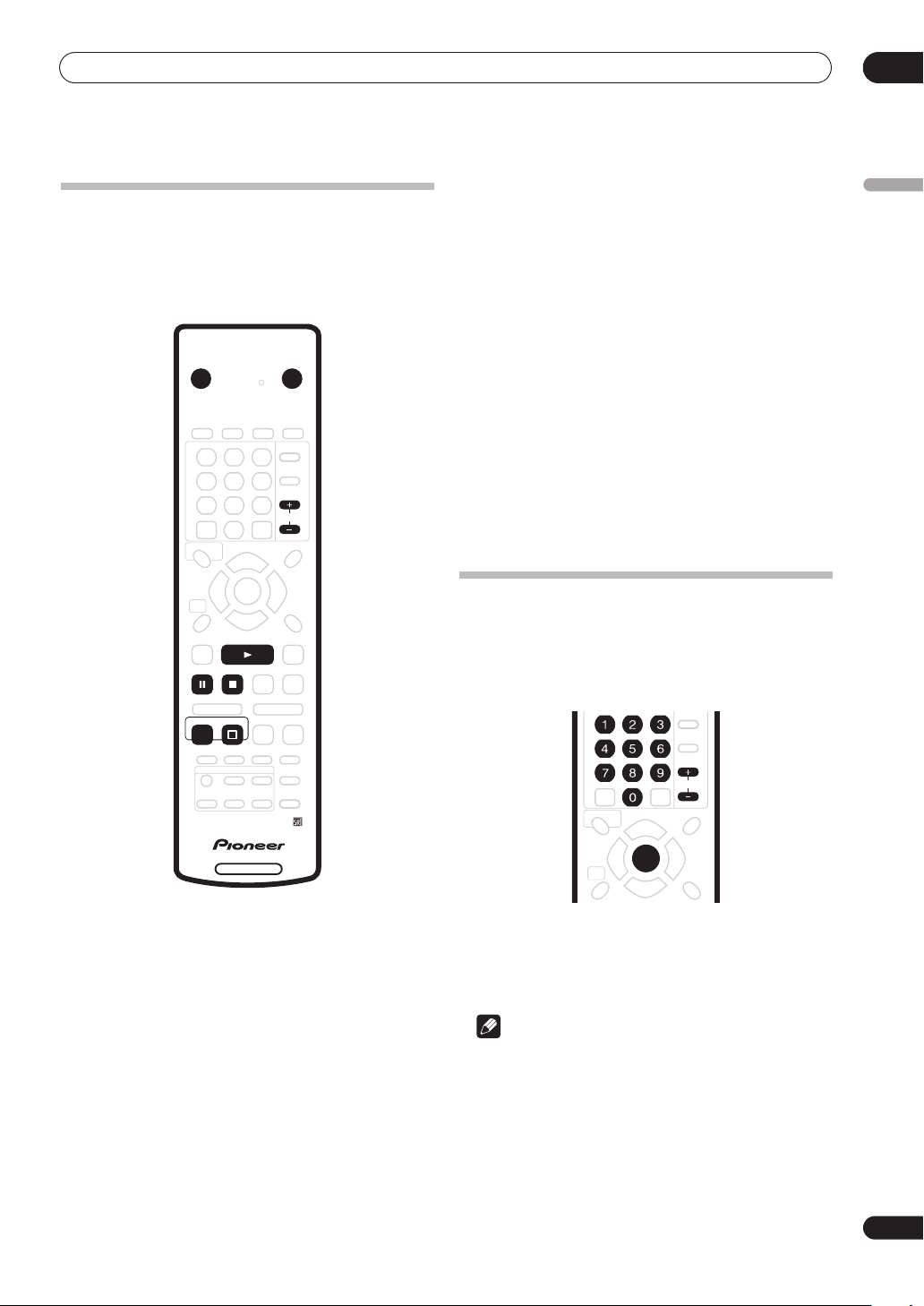
Operazioni iniziali
04
La vostra prima masterizzazione
Questa guida rapida mostra come fare una semplice
registrazione di un programma televisivo su un DVD
registrabile.
La registrazione è coperta nei particolari nel capitolo 6
(Registrazione).
STANDBY/ON
REC
STOP
STOP REC
OPEN/CLOSE
CHANNEL
PLAY
• Se il masterizzatore è collegato al vostro televisore
con un cavo SCART e il televisore supporta Direct
Recording, è possibile iniziare rapidamente la
registrazione qualsiasi sia il canale televisivo in
sintonia. Per maggiori dettagli, vedere Registrazione
diretta dal televisore a pagina 46.
5Premere REC per avviare la registrazione.
• Come impostazione predefinita, la registrazione
avviene in modo SP (velocità standard), che vi dà due
ore di registrazione circa con un DVD vuoto.
• Potete portare in pausa la registrazione premendo
PAUSE. Premere REC o PAUSE di nuovo per
riprendere la registrazione.
6 Per fermare la registrazione, premere
F STOP
REC.
Riproduzione della registrazione
Il programma televisivo registrato deve costituire sul DVD
un singolo titolo diviso in uno o più capitoli.
•Premere PLAY per avviare la riproduzione.
Per far cessare la riproduzione prima della fine della
registrazione, premere STOP.
Uso del sintonizzatore televisivo
incorporato
Cambiamento del canale televisivo
Se non si riproduce alcun disco, potete cambiare canale
televisivo in tre modi diversi:
Italiano
DVD RECORDER
1 Se non lo sono già, accendere il televisore ed
quest’unità.
Premere STANDBY/ON per accendere quest’unità.
• Controllare che l’ingresso di questo masterizzatore
sia regolato sul vostro televisore.
2 Premere OPEN/CLOSE per far aprire il cassetto
del disco.
3 Caricare un DVD-R o DVD-RW vuoto con
l’etichetta in alto usando la guida per allinearlo.
• Se caricate un DVD-RW nuovo, il masterizzatore ha
bisogno di qualche istante per inizializzarlo per la
registrazione.
4 Usare i pulsanti CHANNEL +/– per scegliere il
canale televisivo da registrare.
• Se quest’unità è ferma, potete anche usare i pulsanti
+/– del pannello anteriore.
• I canali preimpostati sono numerati da 1 a 99.
CHANNEL
ENTER
• Pulsanti CHANNEL +/– del telecomando.
• Pulsanti numerici del telecomando – Ad esempio,
per scegliere il canale 4, premere 4 e poi ENTER; per
il canale 34, premere 3, 4, ENTER.
• Pulsanti +/– del pannello anteriore.
Note
• I canali preimpostati sono numerati da 1 a 99.
• Non è possibile cambiare canale televisivo durante la
riproduzione o registrazione,o in attesa modalità di
registrazione.
27
It
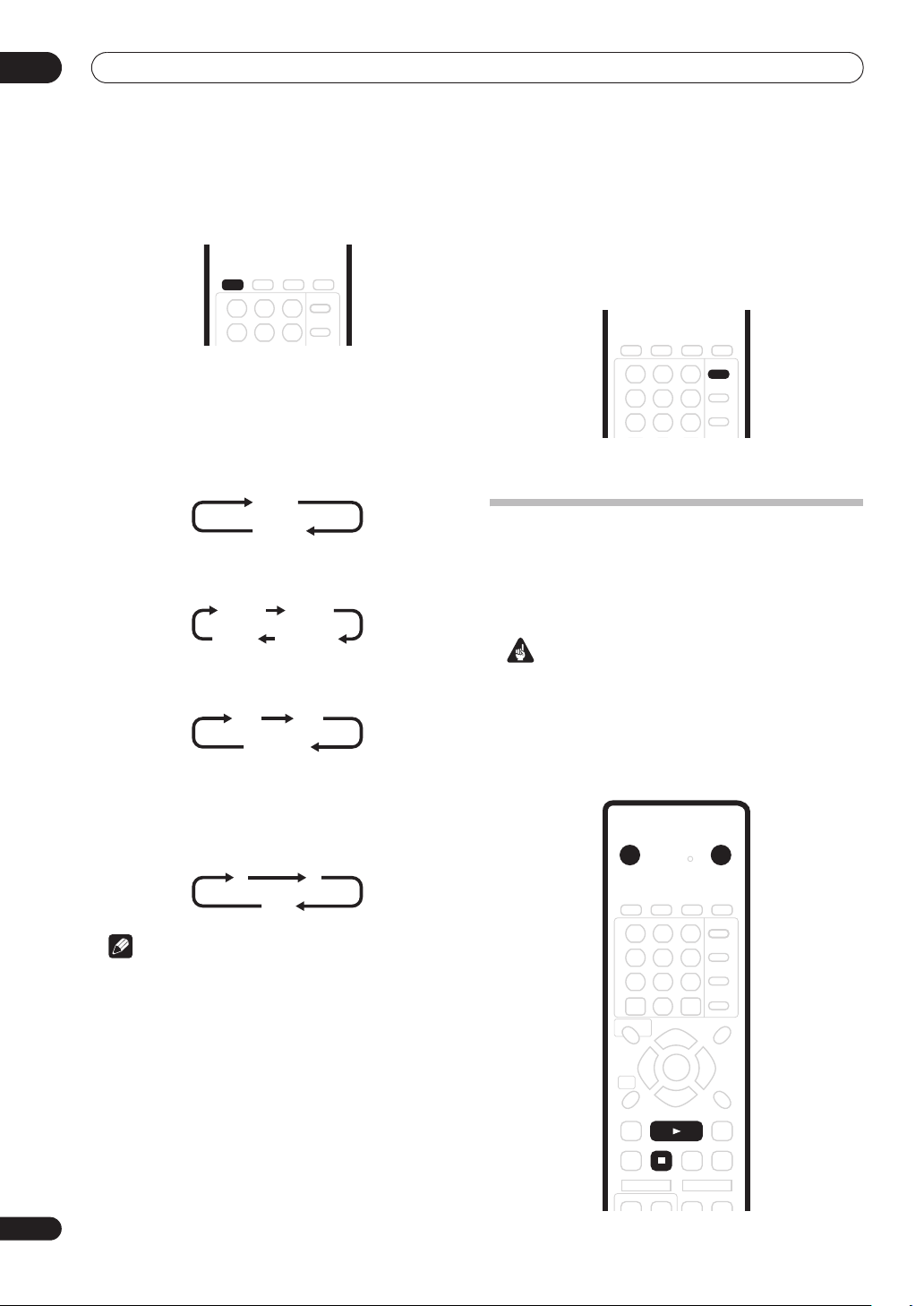
04
Operazioni iniziali
Cambio del canale audio
Potete cambiare l’audio del canale televisivo o l’ingresso
di segnale in uso.
AUDIO
• Premere AUDIO per cambiare l’audio.
Il canale audio attuale viene visualizzato sullo schermo.
• Se l’impostazione audio NICAM (vedere NICAM
Select a pagina 82) è impostata su NICAM e state
vedendo una trasmissione NICAM, potete passare
dall’impostazione audio NICAM a quella Regular
(non NICAM).
NICAM
Regular
• Se la trasmissione NICAM è bilingue, potete anche
scegliere una lingua.
NICAM A NICAM B
Regular
• Potete anche scegliere la lingua per una
trasmissione non NICAM, ma bilingue.
• Mentre visionate una registrazione di un ingresso
esterno per il quale avete scelto la modalità Bilingual
(vedere External Audio a pagina 82), potete
commutare il canale audio tra sinistra (L), destra (R)
o entrambi (L+R).
NICAM A+B
A (L) B (R)
A + B (L+R)
LR
L+R
Durante la riproduzione o se un menu è visualizzato sullo
schermo, il sonoro ed il video vengono sempre mandati
al televisore e non vengono influenzati dall’impostazione
della modalità TV/DVD.
Tener presente che il masterizzatore deve esser collegato
al televisore con un cavo SCART perché questa funzione
sia utilizzabile.
TV/DVD
• Premere TV/DVD per passare dalla modalità TV a
quella DVD.
Riproduzione normale
Questa sezione illustra l’uso del masterizzatore per la
riproduzione di dischi (DVD, CD, ecc.). Le forme di
riproduzione più complesse, come la riproduzione
ripetuta e quella programmata, sono coperte nel capitolo
seguente.
Importante
• In questo manuale, il termine ‘DVD’ indica un DVDVideo di sola riproduzione o un DVD-R/RW. Se una
funzione è esclusiva di un tipo di DVD speciale,
questo viene specificato.
• Alcuni DVD-Video non permettono l’uso di certi
comandi di riproduzione in certi loro punti. Questo
non è un guasto.
STANDBY/ON
OPEN/CLOSE
28
It
Note
• Se si registra in modalità Video o VR con
l’impostazione FINE/MN32, solo un canale di una
trasmissione bilingue viene registrato. In questo
caso, decidere la lingua da registrare prima di
iniziare la registrazione con l’opzione Bilingual
Recording (vedere Bilingual Recording a pagina 83).
Scelta fra televisore e DVD
Se il masterizzatore è fermo o in registrazione, potete
scegliere se riprodurre sul televisore il segnale audio/
video del sintonizzatore televisivo incorporato (o da un
ingresso dall’esterno) (‘modalità DVD’) o guardare il
canale al momento ricevuto dal televisore (‘modalità TV’).
PLAY
STOP
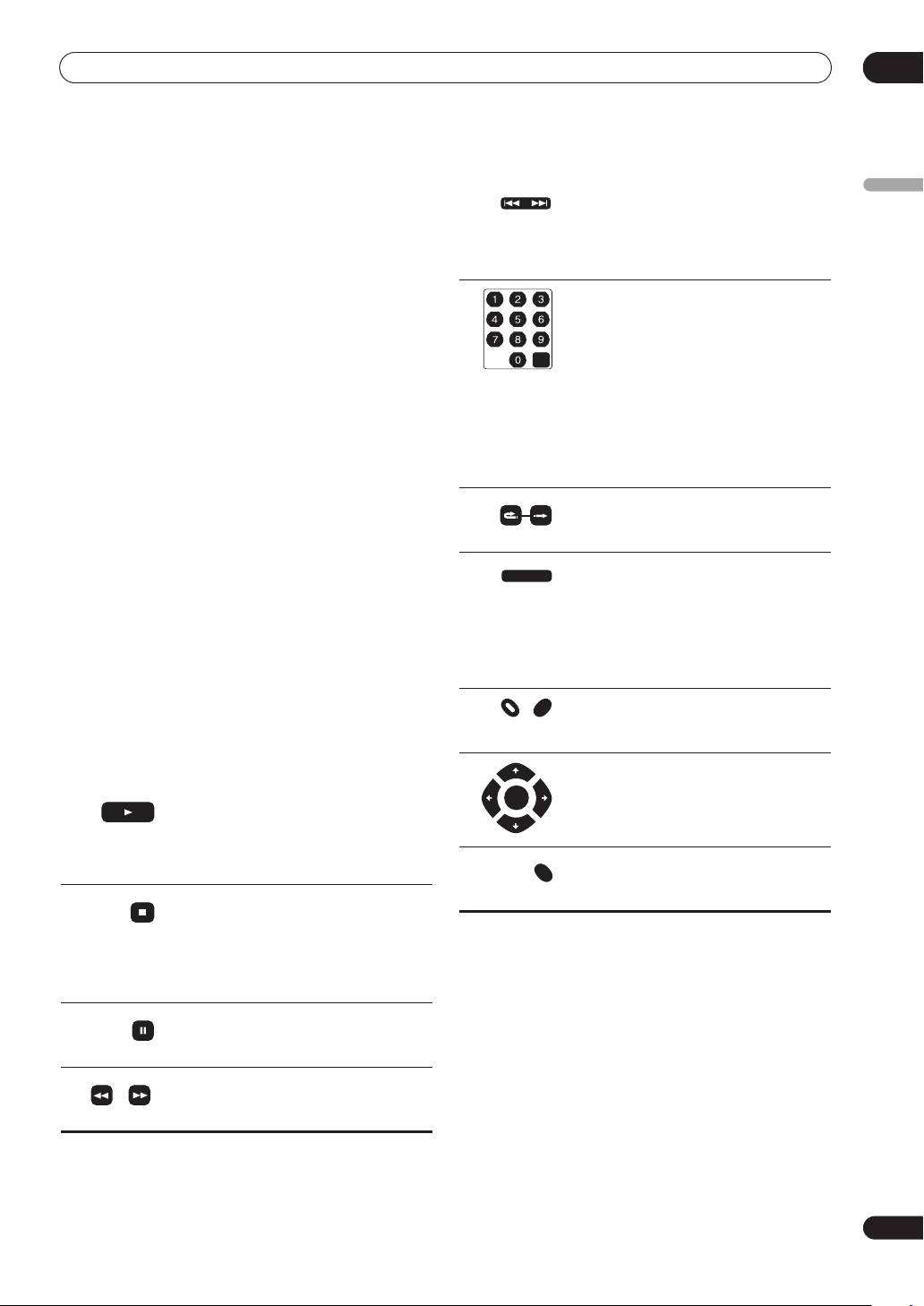
Operazioni iniziali
04
1 Premere STANDBY/ON per accendere
quest’unità.
Accendere anche il televisore e controllare che sia
regolato sull’ingresso giusto.
2 Premere OPEN/CLOSE per aprire il cassetto del
disco.
3 Caricare un disco.
Caricare il disco con l’etichetta rivolta verso l’alto
utilizzando la guida del cassetto del disco per allineare il
disco (se il disco è un DVD-Video a doppio lato, inserirlo
con il lato che si desidera riprodurre rivolto verso il
basso).
• Per riprodurre un CD audio DTS, leggere prima la
nota a pagina 30.
4 Premere PLAY per avviare la riproduzione.
• Se state riproducendo un DVD-Video o un Video CD,
potrebbe apparire un menu quando la riproduzione
inizia. Usare i pulsanti pulsanti /// (del
cursore) e ENTER per navigare i menu dei DVD ed i
pulsanti numerici e ENTER per i menu dei Video CD.
• Per maggiori dettagli su tipi particolari di disco,
vedere che segue.
5 Per fermare la riproduzione, premere STOP.
6 Finito di usare il masterizzatore, togliere il disco
e portare quest’unità in standby.
• Per fare aprire e chiudere il piatto portadisco,
premere il pulsante OPEN/CLOSE. Prima di
portare il masterizzatore in standby, togliere il disco.
• Premere STANDBY/ON portare in standby il
masterizzatore.
Riproduzione di DVD
La tabella che segue mostra i controlli di riproduzione
base per DVD-Video e DVD registrabili.
PLAY
Premere questo pulsante per avviare la
riproduzione.
Se RESUME appare sullo schermo, la
riproduzione inizia dalla posizione in cui
era stata interrotta.
STOP
Premere questo pulsante per fermare la
riproduzione.
Potete riprendere la riproduzione dallo
stesso punto premendo PLAY. (Premere
di nuovo STOP per cancellare la
funzione di ripresa.)
PAUSE
Porta in pausa la riproduzione o la fa
riprendere da dove era stata portata in
pausa.
REV SCAN FWD SCAN
Premere questo pulsante per avviare la
scansione. Premere ripetutamente per
aumentare la velocità di scansione.
PREV NEXT
CLEAR
SKIPCMBACK
STEP/SLOW
TOP MENU MENU
ENTER
RETURN
Premere questo pulsante per passare al
capitolo/titolo precedente/successivo.
(Potete anche usare i pulsanti +/– del
pannello anteriore ìdurante la
riproduzione.)
Salvo la modalità VR: Durante la
riproduzione, impostare un numero di
capitolo e premere ENTER per passare
direttamente a quel capitolo entro il titolo
attualmente in riproduzione.
Con alcuni dischi potete usare i pulsanti
numerici per scegliere voci numerate nel
menu del disco.
Solo modalità VR: Durante la riproduzione,
impostare un numero di titolo e premere
ENTER.
(Pubblicità indietro/avanti) Ciascuna
pressione salta all’indietro di fino a
3 minuti o in avanti di fino a 10 minuti.
Durante la riproduzione, premere questo
tasto per avviare la riproduzione al
rallentatore. Premerlo più volte per
cambiare la velocità di riproduzione.
In pausa, premerlo per avanzare di un
singolo fotogramma in una delle due
direzioni.
Premere questo pulsante per far
comparire il menu ‘principale’ di un DVDVideo (questi menu sono spesso identici).
Usare i pulsanti del cursore per navigare i
menu di dischi DVD-Video; premere
ENTER per scegliere delle voci.
Premere questo pulsante per tornare al
livello precedente del menu di un DVDVideo.
Italiano
29
It
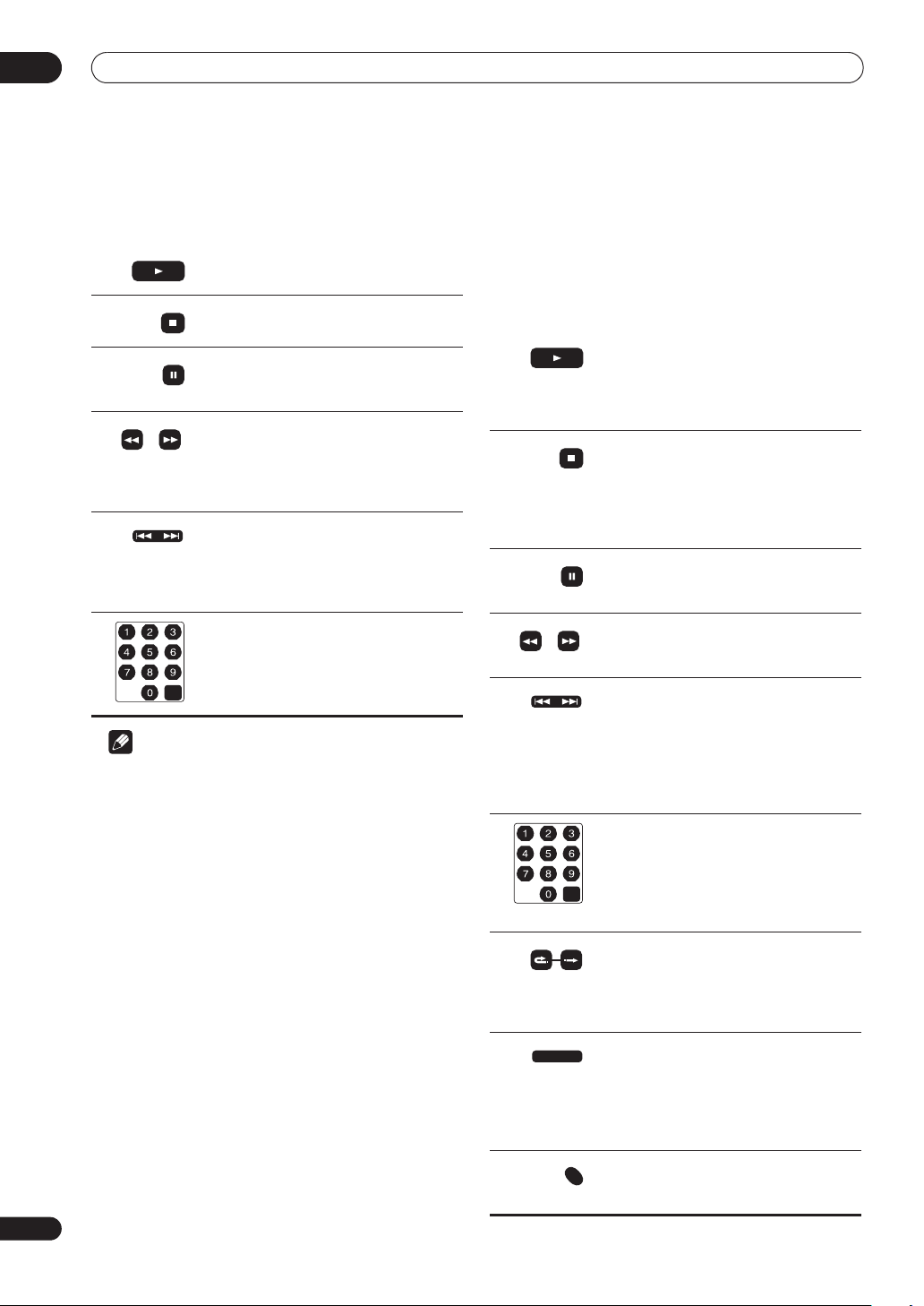
04
Operazioni iniziali
Riproduzione di CD e dischi di file WMA/MP3.
La tabella che segue mostra i controlli di riproduzione di
base per CD audio e file WMA/MP3.
PLAY
Premere questo pulsante per avviare la
riproduzione.
STOP
Premere questo pulsante per fermare la
riproduzione.
PAUSE
Porta in pausa la riproduzione o la fa
riprendere da dove era stata portata in
pausa.
REV SCAN FWD SCAN
PREV NEXT
Note
• Per riprodurre un CD audio DTS, controllare che il
masterizzatore sia collegato ad un amplificatore DTS
compatibile attraverso un collegamento digitale. Le
uscite analogiche producono solo rumore.
Controllare anche che STEREO sia scelto con il
pulsante AUDIO (vedere Cambio dei canali audio a
pagina 42).
• La scansione non funziona con brani WMA.
Solo CD e MP3: Premere questo pulsante
per avviare la scansione. Premere di nuovo
per aumentare la velocità di scansione. (Ci
sono due velocità di scansione, e quella
attuale viene visualizzata sullo schermo.)
Premere per saltare al brano precedente/
successivo (o cartella nel caso di un disco
di file WMA/PM3). (Potete anche usare i
pulsanti +/– del pannello anteriore
durante la riproduzione.)
Durante la riproduzione, impostare un
numero di brano e premere ENTER per
passare direttamente ad esso.
CLEAR
Riproduzione di Video CD/Super VCD
La tabella mostra i controlli più importanti di
riproduzione di Video CD/Super VCD.
Alcuni dischi possiedono menu di controllo della
riproduzione (funzione PBC). Questi dischi fanno
comparire l’indicazione PBC sullo schermo e
visualizzano un menu sullo schermo dal quale potete
scegliere cosa riprodurre.
PLAY
Premere questo pulsante per avviare la
riproduzione.
Solo Video CD : Se RESUME appare sullo
schermo, la riproduzione inizia dalla
posizione in cui era stata interrotta.
STOP
Premere questo pulsante per fermare la
riproduzione.
Solo Video CD : Potete riprendere la
riproduzione dallo stesso punto premendo
PLAY. (Premere di nuovo STOP per
cancellare la funzione di ripresa.)
PAUSE
Porta in pausa la riproduzione o la fa
riprendere da dove era stata portata in
pausa.
REV SCAN FWD SCAN
PREV NEXT
Premere questo pulsante per avviare la
scansione. Premere ripetutamente per
aumentare la velocità di scansione.
Premere questo pulsante per passare alla
traccia precedente/successiva. (Potete
anche usare i pulsanti +/– del pannello
anteriore durante la riproduzione.)
Quando viene visualizzato un menu PBC,
premere questo pulsante per visualizzare
la pagina precedente/successiva.
Durante la riproduzione, impostare un
numero di brano e premere ENTER per
passare direttamente ad esso.
Quando la schermata del menu PBC è
CLEAR
visualizzata, usare questi pulsanti per
scegliere voci numerate di un menu.
SKIPCMBACK
Solo Video CD : Ciascuna pressione salta
all’indietro di fino a 3 minuti o in avanti di
fino a 10 minuti. Tenere presente che
questa funzione non funziona in modalità
PBC.
Durante la riproduzione, premere questo
STEP/SLOW
tasto per avviare la riproduzione al
rallentatore. Premerlo più volte per
cambiare la velocità di riproduzione.
In pausa, premerlo per avanzare di un
singolo fotogramma (solo in avanti).
RETURN
Premere per far comparire il menu di un
disco Video CD/Super VCD in modalità
PBC.
30
It

Operazioni iniziali
S
04
Note
• Durante la riproduzione in modalità PBC, alcune
funzioni, ad esempio la ricerca, la ripetizione e la
riproduzione programmata non sono disponibili.
Potete riprodurre un Video CD
/Super VCD PBC in
modalità non-PBC premendo invece di PLAY
per iniziare la riproduzione.
Uso della schermata Home Menu
Dalla schermata Home Menu potete raggiungere tutte le
funzioni di questo masterizzatore. Premere HOME
MENU per far comparire la schermata Home Menu.
Timer Recording
Disc Navigator
Disc History
PhotoViewer
DV Record
chermo DVR-320
Usare i pulsanti pulsanti /// (del cursore)
seguiti da ENTER per scegliere l’opzione desiderata. Per
uscire da Home Menu, premere HOME MENU.
Disc Setup
Initial Setup
Video/Audio Adjust
Play Mode
Note
• Alcune opzioni di Home Menu possono essere scritte
in grigio in certe circostanze, ad indicare che non
sono disponibili. Ad esempio l’opzione PhotoViewer è
in grigio a meno che il disco caricato non contenga
file JPEG.
Italiano
ENTER
HOME
MENU
RETURN
Opzioni di Home Menu
Registrazione via timer
(pagina 46)
Disc Navigator (pagina 34,
pagina 57)
Storia del disco
(pagina 68)
Impostazione del disco
(pagina 71)
Impostazione iniziale
(pagina 76)
Regolazione Video/
Audio (pagina 73)
PhotoViewer (pagina 69) Modalità di riproduzione
(pagina 38)
Registrazione DV (solo
DVR-320) (pagina 54)
31
It

04
Operazioni iniziali
Visualizzazione sullo schermo di
informazioni sul disco
Potete visualizzare sullo schermo varie informazioni sul
disco caricato.
DISPLAY
1 Premere DISPLAY più volte per visualizzare le
informazioni sullo schermo e cambiarle.
• La visualizzazione sullo schermo scompare
automaticamente dopo 150 minuti.
2 Per nascondere la visualizzazione sullo schermo,
premere DISPLAY più volte sino a che scompare.
Quello che segue è solo un esempio. Le indicazioni reali
variano a seconda del disco caricato.
Display a disco fermo 1
8 Informazioni di controllo della duplicazione
Mostra eventuali registrazioni della registrazione.
9 Nome del disco
Mostra il nome di un disco.
(Per CD, quest’area mostra file riproducibili che non
siano tracce audio, ad esempio Multi-format: WMA/
MP3.)
10 Finalizzazione
Mostra Finalized se un disco DVD registrabile è
finalizzato.
11 Modalità TV/DVD
Mostra la modalità attuale del masterizzatore (vedere
Scelta fra televisore e DVD a pagina 28).
Display a disco fermo 2
1 2
Stop
DVD-RW VR
Original
Titles
Lock Disc : On
14:52 SAT 15/11/2003 Copy Once
: Original 99
Play List 15
ABC Pr 1
Stereo
TV Mode
1 2
Stop
DVD-RW VR
Original
Disc Name : Comedy shows
3 64 5
Resume
FINE (1h00m/DVD)
Finalized
ABC Pr 1
Rem. 0h35m Copy Once
Stereo
DVD Mode
87
109 11
1 DVD-RW Original / Play List
Se viene caricato un disco in modalità VR, questo
indicatore mostra se la riproduzione attuale è quella
Original o Play List.
2 Tipo di disco e modalità
Mostra il tipo di disco (DVD-R, DVD-RW, CD, ecc.), e la
modalità di disco per DVD registrabili, dove applicabile
(VR o Video).
3 Modalità e tempo di registrazione
Mostra la modalità (FINE, SP, LP, ecc.) e la durata totale
del disco.
4 Ripresa della riproduzione
Mostra Resume se la riproduzione può venire ripresa dal
punto in cui era stata interrotta.
5 Tempo di registrazione rimanente
Mostra lo spazio per la registrazione rimanente sul disco
nella modalità di registrazione attuale.
6 Nome e numero di preimpostazione
Mostra il nome ed il numero di preimpostazione del
canale al momento scelto.
7 Modalità audio
Mostra la modalità audio di trasmissione del canale al
momento preselezionato (Mono, Stereo, ecc.).
1 Data ed ora
2 Numero dei titoli/tracce sul disco
Per un DVD-RW di modalità VR, il numero di titoli
Original e Play List sono visualizzati separatamente.
Display di riproduzione 1
Play
DVD-R Video
1 2 3 4
3–2 0. 00. 15
Chapters 15
0. 11. 52
Title Total
5
DVD Mode
1 Numeri di capitoli in un titolo
2 Numero di titolo e capitolo attuali
(Per CD/Video CD/Super VCD, mostra la traccia attuale;
per dischi di brani WMA/MP3mostra la cartella e traccia
attuali; per dischi di file JPEG, mostra la cartella ed il file
attuali.)
3 Tempo trascorso del titolo
(Per CD, WMA, MP3, Super VCD, mostra il tempo
trascorso di una traccia; per i Video CD, mostra il tempo
trascorso di un disco.)
4 Durata totale di un titolo
5 Indicatore di angolazione
Si illumina durante scene a più angolazioni.
32
It

Operazioni iniziali
04
Display di riproduzione 2
Play
DVD-R Video
Rec
Title Name
2 3 41
3–2 0. 00. 15 !
Chapter Time
Chapter Total
11/21 soccer:
0. 00. 21
0. 01. 52
4.32Mbps
5
DVD Mode
1 Riproduzione in contemporanea, registrazione/
riproduzione simultanee
Indica che la registrazione è in atto.
2 Tempo trascorso di capitolo
3 Durata totale di un capitolo
4 Velocità di trasferimento dati
Mostra la velocità di trasferimento dati del disco attuale.
5 Materiale protetto dalla duplicazione (!)
Mostra l’indicazione ‘!’ se il disco è protetto dalla
duplicazione.
Display di registrazione
1 2 3 4
Rec
DVD-R Video
3 0. 00. 15
21:00 – 22:00
FINE (1h00m/DVD) Rem. 0h35m
ABC Pr 1
Stereo
Copy Once
• I tempi di registrazione e riproduzione da programmi
televisivi sono circa 0,1% più brevi del tempo
indicato. Questo per il diverso numero di fotogrammi
di trasmissioni televisive rispetto ai DVD.
• Il numero di fotogrammi viene indicato accanto al
tempo trascorso quando il disco è in pausa.
• I messaggi Copy Once o Can’t Record possono
apparire a macchina ferma o durante la
registrazione. Essi indicano che i programi televisivi
contengono informazioni di controllo della
duplicazione.
Italiano
DVD Mode
5
1 Numero del titolo attuale
2 Tempo di registrazione trascorso
3 Tempo di inizio e fine registrazione via timer
Mostra i tempi di inizio e fine se la registrazione in corso
è via timer.
4 Tempo di registrazione disponibile
Mostra lo spazio per la registrazione rimanente sul disco
nella modalità di registrazione attuale.
5 Modalità di registrazione
Mostra la modalità (FINE, SP, LP, ecc.) e la durata totale
del disco.
Note
• Quando si usa la caratteristica di riproduzione e
registrazione simultanee, il display mostra solo le
informazioni di riproduzione.
• La velocità di trasferimento dati mostra la quantità di
informazioni video registrate sul disco. Non indica la
qualità dell’immagine o dell’audio.
• Le indicazioni della modalità Video di un disco
finalizzato sono quelle di un DVD-Video.
• La durata totale della registrazione indicata fra
parentesi viene calcolata assumendo un disco da
12 cm/4,6 GB alla velocità di registrazione indicata.
33
It

05
S
Riproduzione
Capitolo 5
Riproduzione
Introduzione
La maggior parte delle caratteristiche di questo capitolo
fanno uso di visualizzazioni sullo schermo. Esse vanno
navigate i pulsanti pulsanti /// (del cursore) e
ENTER. Per salire di un livello in qualsiasi schermata,
usare il pulsante RETURN. Ricordare anche che la guida
ai pulsanti in fondo a qualsiasi schermata vi dice le
funzioni dei pulsanti.
Molte delle funzioni coperte in questo capitolo
riguardano i dischi DVD, i Video CD, i Super VCD, i dischi
di file MP3/JPEG ed i CD, ma tenere presente che le
modalità di uso variano leggermente a seconda del tipo
di disco in uso. Le seguenti icone vi aiutano ad
identificare quali istruzioni vi servono per quale tipo di
disco.
DVD
Qualsiasi tipo di DVD, DVD-R o DVD-RW
DVD-Video
Video mode
VR mode
Video CD
Super VCD
DVD acquistato o DVD-R/RW nella
modalità
DVD-R/RW di modalità Video
(non finalizzato)
DVD-RW di modalità VR
CD
Audio CD
Video CD
Super VCD
Uso di Disc Navigator per esplorare
un disco
Usare Disc Navigator per esplorare un disco e dare inizio
alla riproduzione.
DISC NAVIGATOR
ENTER
HOME
MENU
Uso di Disc Navigator con dischi di sola
riproduzione
DVD-Video CD Video CD Super VCD WMA/MP3
1 Premere HOME MENU e scegliere ‘Disc
Navigator’ dallo schermo.
Altrimenti, per CD, Video CD, Super VCD o dischi di file
WMA/MP3, potete premere DISC NAVIGATOR (pannello
anteriore o telecomando), che vi porta direttamente alla
schermata Disc Navigator.
WMA/MP3
• Alcuni DVD-Video non permettono l’uso di certi
comandi di riproduzione in certi loro punti. Questo
non è un guasto.
• Durante la riproduzione di Video CD, alcune funzioni,
ad esempio la creazione di una lista di programmi,
non è disponibile in modalità PBC. Fermare il disco e
quindi iniziare la riproduzione premendo .
• Per dischi che contengono file JPEG, vedere
PhotoViewer a pagina 69.
Disco di file WMA o MP3
MP3
Disco di file MP3
Timer Recording
Disc Navigator
Disc History
PhotoViewer
DV Record
chermo DVR-320
Disc Setup
Initial Setup
Video/Audio Adjust
Play Mode
2 Scegliere quanto volete riprodurre.
Usare pulsanti /// (del cursore) per evidenziare
voci e ENTER per sceglierle.
A seconda del tipo di disco caricato, Disc Navigator può
essere leggermente differente.
34
It

Riproduzione
ENTER
05
La schermata per DVD mostra i titoli sulla sinistra ed i
capitoli sulla destra. Scegliere un titolo o un capitolo al
suo interno.
Disc Navigator
DVD
Title (1-10)
Title 01
Title 02
Title 03
Title 04
Title 05
Title 06
Title 07
Title 08
Chapter (1-003)
Chapter 001
Chapter 002
Chapter 003
La schermata per CD o Video CD mostra la lista delle loro
tracce.
Disc Navigator
CD
Track (1-10)
Track 01
Track 02
Track 03
Track 04
Track 05
Track 06
Track 07
Track 08
Total Time 0.58.25
La schermata per dischi di file WMA/MP3 mostra la lista
delle loro cartelle e file. Scegliere una cartella o una
traccia entro una cartella.
Disc Navigator
WMA/MP3
Folder (1-03)
01.Rock
02.Pop
03.Dance
Track (1-004)
001.Intro
002.Escape
003.Everything You Say
004.What I Do
Suggerimento
• Potete anche usare i controlli del pannello anteriore:
Premere DISC NAVIGATOR e quindi + / – per
scegliere un titolo. Premere PLAY per avviare la
riproduzione.
Note
• Disc Navigator è accessibile solo quando un disco è
caricato.
• Non è possibile usare Disc Navigator durante la
riproduzione di Video CD in modalità PBC.
• Per trovare una particolare sezione del disco è anche
possibile utilizzare la modalità di ricerca a tempo.
Vedere Search Mode a pagina 38.
Cambio dell’anteprima di un titolo
VR mode
Potete cambiare l’anteprima di un titolo della schermata
di Disc Navigator usando NAVI MARK.
Video mode
PAUSE
PLAY
STEP/SLOW
NAVI
MARK
Italiano
La riproduzione inizio dopo che avete premuto ENTER.
• Per dischi che contengono sia tracce CD-Audio e
WMA/MP3, potete cambiare l’area riprodotta fra CD
e WMA/MP3. Ciò può venir fatto solo a disco fermo.
Uso di Disc Navigator con dischi registrabili
VR mode
Video mode
Se usato con dischi registrabili, Disc Navigator dà pieno
accesso a tutte le caratteristiche di editing di questo
masterizzatore, oltre che la possibilità di esplorare e
riprodurre titoli. Per maggiori informazioni sull’editing di
dischi registrabili, vedere anche Editing a pagina 57.
1 Premere HOME MENU e scegliere ‘Disc
Navigator’ dallo schermo.
Potete altrimenti premere DISC NAVIGATOR e passare
direttamente alla schermata di Disc Navigator.
2 Scegliere ‘Play’ dalle opzioni del menu.
3 Usare i pulsanti /// (del cursore) per
scegliere un titolo da riprodurre.
4 Premere ENTER per avviare la riproduzione.
1 Iniziare la riproduzione del titolo di cui si vuole
cambiare l’anteprima.
2 Premere NAVI MARK in qualsiasi momento del
titolo per far sì che l’immagine visualizzata divenga
l’anteprima.
• Per maggior controllo del fotogramma da usare,
servirsi di PAUSE e/o dei controlli di rallentatore/
avanzamento per fotogrammi/inversione della
direzione ( /).
35
It

05
Riproduzione
Navigazione dei dischi
ALL
Durante la riproduzione potete cambiare titolo, capitolo o
brano di un disco con i pulsanti numerici del
telecomando.
CLEAR
ENTER
DVD-Video Video mode
1 Durante la riproduzione potete usare i pulsanti
numerici per impostare il numero di un capitolo
all’interno dell’attuale titolo.
Ad esempio, per il capitolo 6, premere 6; per quello 24,
premere 2, quindi 4.
• Per cancellar tutto e riprendere da capo, premere
2 Oppure: Premere ENTER.
• Potete anche attendere qualche secondo e la
1 Durante la riproduzione, usare i pulsanti
numerici per digitare il numero di un titolo.
Ad esempio, per il titolo 6, premere 6; per quello 24,
premere 2, quindi 4.
• Per cancellar tutto e riprendere da capo, premere
2 Oppure: Premere ENTER.
• Potete anche attendere qualche secondo e la
1 Durante la riproduzione, usare i pulsanti
numerici per digitare il numero di un traccia.
Ad esempio, per la traccia 6, premere 6; per quella 24,
premere 2, quindi 4.
• Per cancellar tutto e riprendere da capo, premere
2 Oppure: Premere ENTER.
• Potete anche attendere qualche secondo e la
CLEAR.
riproduzione salta al nuovo capitolo.
VR mode
CLEAR.
riproduzione salta al nuovo titolo.
CD Video CD Super VCD WMA/MP3
CLEAR.
riproduzione salta alla nuova pista.
Scansione dei dischi
Potete scansionare dischi a varie velocità, in avanti o
all’indietro.
REV SCAN PLAY FWD SCAN
1 Durante la riproduzione premere o per
avviare la scansione in avanti o all’indietro.
• La velocità di scansione viene visualizzata su
schermo.
2 Premere lo stesso pulsante più volte per
aumentare la velocità di scansione.
DVD
• In avanti:
SCAN 1 SCAN 2 SCAN 3 SCAN 4
• All’indietro:
Riproduzione inversa SCAN 1 SCAN 2
SCAN 3 SCAN 4
CD
Video CD
• In avanti/all’indietro:
SCAN 1 SCAN 2
3 Per riprendere la riproduzione normale, premere
PLAY.
Note
• A seconda del disco, la riproduzione inversa potrebbe
non essere regolare.
• Il suono può venire udito durante la scansione di CD
audio (solo ingresso analogico).
• La scansione di file WMA non è possibile.
• Durante la scansione di DVD-Video, non vengono
visualizzati sottotitoli.
• Nessun suono viene emesso durante la scansione di
DVD, salvo durante la scansione in avanti SCAN 1
(Durante la scansione in avanti SCAN 1 l’uscita
digitale ottica emette segnale Linear PCM.)
*1
Salvo durante la riproduzione in contemporanea e la
registrazione/riproduzione simultanee.
• A seconda del tipo disco, quando si raggiunge un
nuovo capitolo su un disco DVD, la normale
riproduzione potrebbe riprendere automaticamente.
Super VCD MP3
*1
.
36
It

Riproduzione
05
Riproduzione al rallentatore
DVD Video CD
Potete riprodurre DVD e Video CD/Super VCD a varie
velocità. I DVD possono venire riprodotti al rallentatore
nelle due direzioni, mentre i Video CD/Super VCD
possono venire riprodotti al rallentatore, ma solo in
avanti.
1 Premere o per dare inizio alla
riproduzione al rallentatore in avanti o all’indietro.
•La velocità di riproduzione viene visualizzata su
schermo.
• Durante la riproduzione al rallentatore non viene
emesso alcun suono.
2 Premere ripetutamente lo stesso pulsante per
modificare la velocità di riproduzione lenta.
3 Per riprendere la riproduzione normale, premere
PLAY.
Note
• La qualità delle immagini durante il rallentatore
scade e dipende anche dal disco riprodotto.
• La riproduzione al rallentatore all’indietro è ancora
inferiore e potrebbe variare in qualità da disco a
disco.
• A seconda del tipo disco, quando si raggiunge un
nuovo capitolo su un disco DVD, la normale
riproduzione potrebbe riprendere automaticamente.
• Durante la riproduzione al rallentatore non viene
emesso alcun suono.
Super VCD
PLAY
STEP/SLOW
SLOW 1/16 SLOW 1/8
SLOW 1/2
SLOW 1/4
Avanzamento di un fotogramma alla
volta in avanti/indietro
DVD Video CD
Con i dischi DVD è possibile avanzare di un fotogramma
alla volta in avanti e indietro. Con Video CD/Super VCDè
possibile usare solo l’avanzamento per fotogrammi.
1 Durante la riproduzione, premere PAUSE.
2Premere o per fare avanzare la
riproduzione di un fotogramma alla volta.
• Durante la riproduzione di Video CD potete usare
solo l’avanzamento per fotogrammi.
• Per un avanzamento per fotogrammi in avanti/
all’indietro continuo, tener premuto o .
3 Per riprendere la riproduzione normale, premere
PLAY.
Note
• La qualità delle immagini durante l’avanzamento per
fotogrammi al’indietro è inferiore rispetto a quella
dell’avanzamento per fotogrammi in avanti.
• A seconda del tipo disco, quando si raggiunge un
nuovo capitolo su un disco DVD, la normale
riproduzione potrebbe riprendere automaticamente.
Super VCD
PAUSE
PLAY
STEP/SLOW
Italiano
37
It

05
Riproduzione
Il menu Play Mode
ALL
Il menu Play Mode dà accesso alla funzioni di
riproduzione con ricerca, riproduzione ripetuta e
riproduzione programmata.
Importante
• Le caratteristiche della modalità di riproduzione non
sono utilizzabili con Video CD/Super VCDin modalità
PBC, o mentre il menu di un DVD è visualizzato. Per
quanto riguarda altre restrizioni, consultare le sezioni
che seguono.
PLAY MODE
Search Mode
ALL
La modalità di ricerca permette di iniziare la riproduzione
da un punto particolare di un disco raggiungendolo
attraverso una posizione nel tempo o un numero di titolo/
capitolo/cartella/traccia.
1 Scegliere ‘Search Mode’ dal menu Play Mode.
2 Scegliere una delle opzioni di ricerca.
3 Usare i pulsanti numerici per impostare un
numero di titolo/capitolo/cartella/traccia o la
posizione nel tempo in ore, minuti e secondi.
Play Mode
Search Mode
A-B Repeat
Repeat
Program
Time Search
Title Search
Chapter Search
Input Time
0.01.00
CLEAR
ENTER
PLAY
1 Premere PLAY MODE per fare apparire la
schermata del menu Play Mode.
Play Mode
Search Mode
A-B Repeat
Repeat
Program
Time Search
Title Search
Chapter Search
• Potete anche raggiungere il menu Play Mode dal
menu Home Menu (premere HOME MENU).
2 Navigare con pulsanti /// (del cursore) e
ENTER.
• Per abbandonare il menu Play Mode, premere
HOME MENU o PLAY MODE.
Ricerca a tempo (DVD): Ad esempio, per una posizione a
25 minuti dall’inizio del titolo, premere 2, 5, 0, 0. Per una
posizione ad 1 ora e 15 minuti dall’inizio del titolo,
premere 1, 1, 5, 2, 0.
Ricerca a tempo (Video CD): Ad esempio, per una
posizione a 45 minuti dall’inizio del disco, premere 4, 5,
0, 0.
Ricerca di titoli/capitoli/cartelle/tracce: Ad esempio, per la
traccia 6, premere 6. Potete anche usate i pulsanti
pulsanti / (cursore in su/in giù).
4 Premere ENTER.
Suggerimento
• Potete spesso scegliere quanto guardare su di un
DVD dal menu del disco. Premere MENU o TOP
MENU per far comparire il menu del disco.
Note
• Durante la ricerca a tempo, la riproduzione può
occasionalmente iniziare leggermente prima o dopo
il momento impostato.
• La ricerca a tempo non è utilizzabile con Super VCD.
38
It

Riproduzione
05
A-B Repeat
DVD
La funzione di ripetizione A-B permette di specificare due
punti (A e B) di una traccia o titolo che formano un anello
riprodotto più volte.
• La ripetizione A-B Repeat non funziona con dischi di
file WMA/MP3 o Super VCD.
1 Durante la riproduzione, scegliere ‘A-B Repeat’
dal menu Play Mode.
2 Con ‘A (Loop Start)’ evidenziato, premere ENTER
nel punto di inizio dell’anello.
Impostato l’inizio dell’anello, l’evidenziatura si sposta
automaticamente su B (Loop End).
3 Con ‘B (Loop End)’ evidenziato, premere ENTER
nel punto di fine dell’anello.
La riproduzione inizia immediatamente dal punto di inizio
e l’anello viene riprodotto continuamente.
• Se si riproduce un DVD-Video/DVD di modalità Video,
i punti di inizio e file dell’anello devono trovarsi in uno
stesso titolo.
4 Per riprendere la normale riproduzione,
selezionare ‘Off’ dal menu A-B Repeat.
• Se non viene visualizzato alcun menu sullo schermo,
ad esempio Disc Navigator, per cancellare la
riproduzione A-B Repeat potete premere CLEAR.
• Se si cambia angolazione della telecamera durante
l’uso della ripetizione A-B con un DVD-Video, la
ripetizione A-B viene cancellata.
CD
Video CD
Importante
Play Mode
Search Mode
A-B Repeat
Repeat
Program
A (Loop Start)
B (Loop End)
Off
Note
Repeat Play
ALL
Esistono numerose opzioni di riproduzione ripetuta, a
seconda del tipo di disco caricato. È anche possibile
utilizzare la riproduzione ripetuta assieme alla
riproduzione programmata per ripetere le tracce/capitoli
nella lista programmi (vedere Riproduzione programmata
di seguito).
1 Scegliere ‘Repeat’ dal menu Play Mode.
2 Selezionare una modalità di ripetizione.
Play Mode
Search Mode
A-B Repeat
Repeat
Program
VR mode
• Per DVD di modalità VR, scegliere Repeat Disc,
Repeat Title o Repeat Chapter (o Repeat Off).
DVD-Video Video mode
• Per DVD-Video e DVD di modalità Video, scegliere
Repeat Title o Repeat Chapter (o Repeat Off).
CD
• Per CD e Video CD/Super VCD, scegliere Repeat
Disc o Repeat Track (o Repeat Off).
WMA/MP3
• Per dischi di file WMA/MP3, scegliere Repeat Disc,
Repeat Folder o Repeat Track (o Repeat Off).
3 Per riprendere la normale riproduzione,
selezionare ‘Repeat Off’ dal menu Repeat Play.
• Se non viene visualizzato alcun menu sullo schermo,
ad esempio Disc Navigator, per cancellare la
riproduzione ripetuta potete premere CLEAR.
Note
• Se si cambia l’angolazione della telecamera durante
la riproduzione ripetuta di un DVD-Video, la
riproduzione ripetuta viene cancellata.
• Se esiste un programma. potete scegliere Repeat
Program e ripetere il programma.
Video CD
Repeat Disc
Repeat Title
Repeat Chapter
Repeat Off
Super VCD
Italiano
39
It

05
Riproduzione
Riproduzione programmata
DVD-Video CD Video CD Super VCD WMA/MP3
Questa caratteristica permette di programmare l’ordine
di riproduzione di titoli/capitoli/cartelle o tracce.
1 Scegliere ‘Program’ dal menu Play Mode.
2 Selezionare ‘Input/Edit Program’ dalle opzioni
della lista programmi.
Play Mode
Search Mode
A-B Repeat
Repeat
Program
La schermata di editing del programma che appare
dipende dal tipo di disco caricato.
Sul lato sinistro è il programma, su quello destro una
lista di titoli (DVD), cartelle (file WMA/MP3) o tracce (CD,
Video CD/Super VCD). Del tutto a destra c’è una lista di
capitoli (DVD) o brani (WMA/MP3).
3 Scegliere u titolo, un capitolo, una cartella o un
brano per la fase attuale del programma.
Per un disco DVD, potete aggiungere anche un titolo o
un capitolo alla lista di passi del programma.
• Per aggiungere un titolo, scegliere il titolo.
• Per aggiungere un capitolo, per prima cosa
evidenziarlo, quindi premere (cursore a destra) e
scegliere un capitolo dalla lista.
Input/Edit Program
Start Program Play
Cancel Program Play
Erase Program List
• Per aggiungere una traccia, per prima cosa
evidenziare la cartella, quindi premere (cursore a
destra) e scegliere una traccia dalla lista.
Program
Step
01. 01-003
02.
03.
04.
05.
06.
07.
08.
Folder (1-06)
01. Pop
02. Electronic
03. Jazz
04. Indie
05. Rock
06. Classic
Track (1-010)
001. Track 01
002. Track 02
003. Track 03
004. Track 04
005. Track 05
006. Track 06
007. Track 07
008. Track 08
Quando si preme ENTER per aggiungere un titolo/
capitolo/traccia, si passa automaticamente al numero di
passaggio successivo, più in basso di una posizione.
• Per aggiungere un passo al programma, evidenziare
il numero di passo dove volete inserire un altra fase,
quindi scegliere un capitolo/titolo/cartella/traccia
come al solito. Premuto ENTER, tutte le fasi si
spostano di un passo verso il basso.
• Per cancellare una fase dal programma, evidenziarla
e premere CLEAR.
4 Ripetere il passaggio 3 per creare una lista
programmi.
La lista programmi può contenere fino a 24 /capitoli/
cartelle/tracce.
5 Per riprodurre il programma, premere PLAY.
La riproduzione programmata rimane attivata fino a
quando non viene disattivata (vedere di seguito), non si
cancella la lista programmi (vedere di seguito), non si
estrae il disco o non si spegne il masterizzatore.
40
It
Program
Step
01. 01-003
02.
03.
04.
05.
06.
07.
08.
Title (1-38)
Title 01
Title 02
Title 03
Title 04
Title 05
Title 06
Title 07
Title 08
Chapter (1-004)
Chapter 001
Chapter 002
Chapter 003
Chapter 004
Per un CD o un Video CD/Super VCD, selezionare una
traccia da aggiungere al programma.
Program
Step
01. 04
02.
03.
04.
05.
06.
07.
08.
Track (1-12)
Track 01
Track 02
Track 03
Track 04
Track 05
Track 06
Track 07
Track 08
Total Time 0.00.00
Per dischi WMA/MP3, potete aggiungere un’intera
cartella o un brano entro una cartella al programma.
• Per aggiungere una cartella, scegliere la cartella.
Suggerimento
• Per salvare il programma ed abbandonare la
schermata di modifica del programma senza iniziare
la riproduzione, premere HOME MENU o PLAY
MODE.
• Potete anche cambiare il programma scegliendo
Input/Edit Program dal menu Play Mode Program.
• Durante la riproduzione programmata, premere
per passare al passo successivo del programma.
•Premere CLEAR durante la riproduzione per far
fermare la riproduzione programmata (se sullo
schermo non appare alcuna visualizzazione come
Disc Navigator). Per cancellare il programma,
premere questo tasto a masterizzatore fermo.
Altre funzioni di riproduzione programmata
Oltre a creare ed editare programmi, con il menu Play
Mode potete iniziare e far terminare la riproduzione
programmata, oltre che a cancellare un programma.
1 Premere PLAY MODE e selezionare ‘Program’
dall’elenco di funzioni sulla sinistra.
2 Scegliere la funzione di riproduzione
programmata.
• Input/Edit Program – Vedi sopra.
• Start Program Play – Avvia la riproduzione del
programma salvato

Riproduzione
05
• Cancel Program Play – Disattiva la riproduzione
programmata, ma non cancella il programma
• Erase Program List – Cancella il programma e
disattiva la riproduzione programmata
Note
• Quando si riproduce un programma di capitoli DVDVideo, i capitoli non inclusi nel programma possono
a volte venire riprodotti a seconda del disco.
• Potete usare la riproduzione ripetuta insieme alla
riproduzione programmata. Dare inizio alla
riproduzione del programma e poi scegliere Program
Repeat dal menu Repeat Play Mode (vedere Repeat
Play a pagina 39).
Visualizzazione e cambiamento dei
sottotitoli
DVD-Video
Alcuni dischi DVD dispongono di sottotitoli in una o più
lingue; sulla confezione del disco in genere vengono
riportate le lingue disponibili nei sottotitoli. Durante la
riproduzione è possibile cambiare la lingua dei sottotitoli.
Per dettagli sulle opzioni dei sottotitoli, consultare la
confezione del disco.
SUBTITLE
• Per impostare le preferenze dei sottotitoli, vedere
Subtitle Language a pagina 84.
Modifica della colonna sonora DVD
DVD-Video
Durante la riproduzione di un DVD contenente due o più
sonori (spesso in lingue diverse), potete cambiare sonoro
durante la riproduzione.
Per dettagli sulle opzioni del sonoro, consultare la
confezione del disco.
AUDIO
• Premere AUDIO più volte per scegliere un
sonoro.
Audio : 1/2 Dolby Digital 2/0CH
Italiano
CLEAR
1 Premere ripetutamente SUBTITLE per selezionare
un’opzione per i sottotitoli.
La lingua dei sottotitoli attuale viene indicata sullo
schermo e nel pannello anteriore.
Subtitle: 1/2 English
The toucan lives in tropical forests
2 Per disattivare i sottotitoli, premere SUBTITLE e
quindi CLEAR.
Note
• Alcuni dischi permettono di cambiare dal menu del
disco solo la lingua dei sottotitoli. Per accedere,
premere TOP MENU.
Note
• Mentre si cambio il sonoro, l’audio può tacere per
qualche secondo.
• Alcuni dischi permettono di cambiare dal menu del
disco solo la lingua dell’audio. Per accedere,
premere TOP MENU.
• Per impostare le preferenze della lingua audio,
vedere Audio Language a pagina 84.
• Alcuni dischi possiedono un sonoro sia Dolby Digital
che DTS. Quando la modalità DTS viene scelta, non
viene emesso segnale analogico. Per riprodurre un
sonoro DTS, collegare questo masterizzatore ad un
decodificatore DTS o amplificatore AV con
decodificatore DTS incorporato attraverso l’uscita
digitale. Per maggiori dettagli sui collegamenti,
consultare Collegamento a un amplificatore AV a
pagina 18.
41
It

05
Riproduzione
Cambio dei canali audio
VR mode CD Video CD Super VCD
Per materiale di modalità VR registrato con audio
bilingue, potete passare dal canale sinistro (L) a quello
destro (R) o usare ambedue (L+R).
Nel riprodurre Video CD e CD audio, potete passare dalla
modalità stereo al solo canale sinistro o solo canale
destro.
Alcuni Super VCD possiedono due sonori. Con questi
dischi potete scegliere uno dei due sonori o uno dei
canali di ciascuno.
AUDIO
1 Per visualizzare/cambiare il canale audio,
premere più volte AUDIO.
I canali audio al momento riprodotti sono indicati sullo
schermo.
VR mode
• L+R – Ambedue i canali (modalità predefinita)
• L – Solo canale sinistro
• R – Solo canale destro
CD Video CD
WMA/MP3
• Stereo – Stereo (modalità predefinita)
• 1/L – Solo canale sinistro
• 2/R – Solo canale destro
WMA/MP3
Cambio dell’angolo di visuale
DVD-Video
Alcuni dischi DVD-Video dispongono di scene riprese da
due o più angolazioni. Per ulteriori informazioni,
verificare sulla confezione del disco. Un disco che
contiene varie angolazioni è contrassegnato da un’icona
. Quando viene riprodotta una scena multiangolo, per
indicare che sono disponibili ulteriori angolazioni sullo
schermo viene visualizzata la stessa icona (che può
anche essere disattivata, qualora lo si preferisca, vedere
Angle Indicator a pagina 89).
ANGLE
• Per cambiare angolazione, premere ANGLE.
• Il numero di angolazione viene visualizzato sullo
schermo.
• Se il disco era in pausa, la riproduzione riprende con
la nuova angolazione.
• La riproduzione ripetuta viene cancellata se si
cambia angolazione a riproduzione ripetuta attiva.
Note
• Potete cambiare l’angolazione anche da alcuni menu
di dischi DVD-Video. Per accedere, premere TOP
MENU.
42
It
Super VCD
• 1 Stereo – Sonoro1 / Stereo (modalità predefinita)
• 1 L – Sonoro 1 / Canale sinistro
• 1 R – Sonoro 1 / Canale destro
• 2 Stereo – Sonoro 2 / Stereo
• 2 L – Sonoro 2 / Canale sinistro
• 2 R – Sonoro 2 / Canale destro
Note
• Quando si riproduce un file Bilingue di un disco di
modalità VR, se si sta ascoltando un sonoro Dolby
Digital via un’uscita digitale, non potete cambiare
canale audio. Se si vuole cambiare il canale audio,
impostare Dolby Digital Out su Dolby Digital
PCM (vedere Dolby Digital Out a pagina 83) o
riprodurre con le uscite analogiche.

Masterizzazione
06
Capitolo 6
Masterizzazione
Masterizzazione di DVD
Questo masterizzatore può registrare sia su DVD-R che
DVD-RW. La differenza principale fra i due è che i DVD-R
possono venire registrati una volta sola, mentre i DVDRW sono registrabili e cancellabili molte volte.
Un’altra differenza fra i due è che solo i DVD-RW possono
venire inizializzati per la registrazione in modalità VR, che
offre funzioni di editing molto più estese rispetto alla
modalità di registrazione modalità Video.
Il grande vantaggio della modalità Video è la sua
compatibilità con i lettori DVD standard, la maggior parte
dei quali non riproduce DVD-RW di modalità VR. Vedere
anche le note che seguono.
Mentre i dischi DVD-R possono venire registrati solo in
modalità Video, potete inizializzare un disco DVD-RW sia
per la registrazione in modalità Video che VR. Una volta
inizializzato (quest’operazione cancella ogni contenuto
precedente del disco), tutte le registrazioni fatte su quel
disco sono nella modalità di registrazione scelta.
Importante
• Non è possibile riprodurre, editare o registrare dischi
DVD-R/RW non finalizzati registrati in modalità Video
con altri DVD. (Analogamente, i dischi di modalità
Video registrati con questo masterizzatore non sono
riproducibili con altri lettori o masterizzatori.)
• Questo masterizzatore non può registrare dischi
CD-R o CD-RW.
• Pioneer non si assume alcuna responsabilità per il
fallimento della registrazione a causa di cadute di
tensione, dischi difettosi o danni al masterizzatore.
• Le impronte ed i graffi sui dischi possono influenzare
la riproduzione e/o la registrazione. Avere cura dei
propri dischi.
• Questo masterizzatore può registrare dischi PAL,
SECAM, NTSC e PAL-60, ma non è possibile
mescolare titoli di differente sistema di colore su di
un solo disco. Un disco può contenere registrazioni
PAL e SECAM, o NTSC e PAL-60. Vedere anche Input
Line System a pagina 77.
Note
• Alcuni lettore DVD, ad esempio certi modelli Pioneer,
sono compatibili con i DVD-RW di modalità VR. Per
quanto riguarda la compatibilità con la modalità VR,
consultare il manuale del lettore.
• Il numero massimo di titoli registrabili su DVD-R/RW
è 99.
• Il numero massimo di capitoli registrabile su DVD-R/
RW è 999.
Italiano
Durata della registrazione e qualità
delle immagini
Ci sono quattro livelli prefissati di qualità della
registrazione.
• FINE – La qualità massima, che permette 1 ora di
registrazione.
• SP (qualità standard) – Qualità predefinita sufficiente
per la maggior parte delle applicazione, permette
circa 2 ore di registrazione.
• LP (lunga durata) – Qualità dell’immagine
leggermente inferiore, ma che raddoppia la durata
della registrazione a circa 4 ore.
• EP (estesa durata) – Da usare quando la durata della
registrazione è il fattore più importante; la modalità
EP rende possibili circa 6 ore di registrazione
ininterrotta.
Oltre a queste impostazioni, potete aver accesso a 32
differenti impostazioni della qualità dell’immagine/
durata della registrazione se la modalità di registrazione
manuale è attivata (vedere Manual Recording a
pagina 86), dandovi un controllo preciso della
registrazione.
Per la registrazione via timer c’è anche un’altra opzione,
AUTO, che massimizza la qualità di registrazione per lo
spazio disponibile sul disco caricato al momento della
registrazione.
In tutte le modalità, salvo quelle FINE/MN32, il sonoro è
Dolby Digital a due canali. In modalità FINE/MN32, il
sonoro è registrato in modalità Linear PCM non
compressa, di alta qualità.
Se l’audio di una trasmissione è bilingue e si registra in
modalità Video, o in modalità VR con l’impostazione
FINE/MN32, usare l’impostazione Bilingual Recording
(pagina 83) per scegliere il canale audio A/L o B/R per la
registrazione prima che la registrazione inizi.
• Questo masterizzatore può registrare dischi PAL,
SECAM, NTSC e PAL-60, ma non è possibile
mescolare titoli di differente sistema di colore su di
un solo disco. Un disco può contenere registrazioni
PAL e SECAM, o NTSC e PAL-60. Vedere anche Input
Line System a pagina 77.
Note
• Tener presente che tutti i tempi di registrazione (sia
dati qui che quelli dati dall’unità) sono approssimati.
Questo a causa del modo in cui il video viene
registrato; potreste ottenere tempi leggermente più
alti o bassi, a seconda di cosa si registra.
43
It

06
Masterizzazione
Restrizioni della registrazione video
• Non è possibile registrare con questo masterizzatore
un video protetto dalla duplicazione. I video protetti
dalla duplicazione includono i dischi DVD-Video ed
alcune trasmissioni via satellite. Se del materiale
protetto dalla duplicazione viene incontrato durante
la registrazione, la registrazione si porta in pausa
automaticamente ed un messaggio di errore viene
visualizzato sullo schermo.
• Un video ‘copy-once only’ (duplicabile una sola volta)
può venire registrato su di un DVD-RW in modalità
VR (vedere di seguito).
• Quando si registra un programma TV o un segnale
dall’esterno, è possibile visualizzare informazioni di
controllo della duplicazione sullo schermo. (Vedere
Visualizzazione sullo schermo di informazioni sul
disco a pagina 32)
CPRM
Quello CPRM è un sistema di protezione dalla
duplicazione con codifica che rende possibili le
trasmissioni ‘copy once’ duplicabili una sola volta. CPRM
sta per Content Protection for Recordable Media.
Questo masterizzatore è CPRM compatibile, il che
significa che potete registrare programmi “copy once”,
non non potete poi fare una copia della registrazione. La
registrazione CPRM può venire fatta solo su DVD-RW
CPRM compatibili (ver. 1.1 o superiore) formattati in
modalità VR.
Le registrazioni CPRM su DVD possono venire riprodotte
solo su lettori compatibili con la tecnologia CPRM.
Componenti di masterizzazione e diritti
d’autore
I componenti di masterizzazione devono venire usati solo
a fini legali, e si consiglia l’utente di controllare con
attenzione cosa è legale nel proprio paese di residenza.
La duplicazione di materiale protetto da diritti d’autore,
ad esempio film e musica, è illegale a meno che non vi
sia un permesso degli aventi diritto.
• Questo prodotto include tecnologia di protezione dei
diritti d’autore protetta da rivendicazioni
metodologiche di certi brevetti statunitensi e di altri
diritti di proprietà intellettuale posseduti dalla
Macrovision Corporation e da terze parti. L’uso di
questa tecnologia di protezione dei diritti d’autore
deve venire autorizzata dalla Macrovision
Corporation, ed è intesa per l’uso in casa ed altri usi
limitati, salvo autorizzazione della Macrovision
Corporation. Il reverse engineering e il
disassemblaggio sono proibiti.
Impostazione della qualità
dell’immagine/durata della
registrazione
VR mode Video mode
Prima di iniziare la registrazione, di solito è necessario
impostare la qualità dell’immagine/durata della
registrazione. Ci sono quattro velocità standard che
permettono di bilanciare la qualità di registrazione e la
sua durata.
Potete anche creare una quinta impostazione ’manuale‘
per la qualità delle immagini/durata della registrazione.
Prima di poterla scegliere, tuttavia, essa deve venire
impostata con l’opzione Manual recording del menu
Initial Settings (vedere Manual Recording a pagina 86).
REC MODE
• Premere REC MODE (telecomando o pannello
anteriore) più volte e scegliere un’impostazione di
registrazione.
• FINE – Qualità massima delle immagini
• SP – Qualità standard
• LP – Qualità inferiore
• EP – Qualità minima
• MN – Manuale (disponibile solo durante la
registrazione manuale)
L’impostazione viene indicata sul pannello anteriore e
appare sullo schermo insieme allo spazio di registrazione
disponibile del disco che volete registrare. Tenere
presente che se l’impostazione della visualizzazione sullo
schermo (vedere On Screen Display a pagina 77) è Off,
quest’informazione non viene visualizzata.
44
It
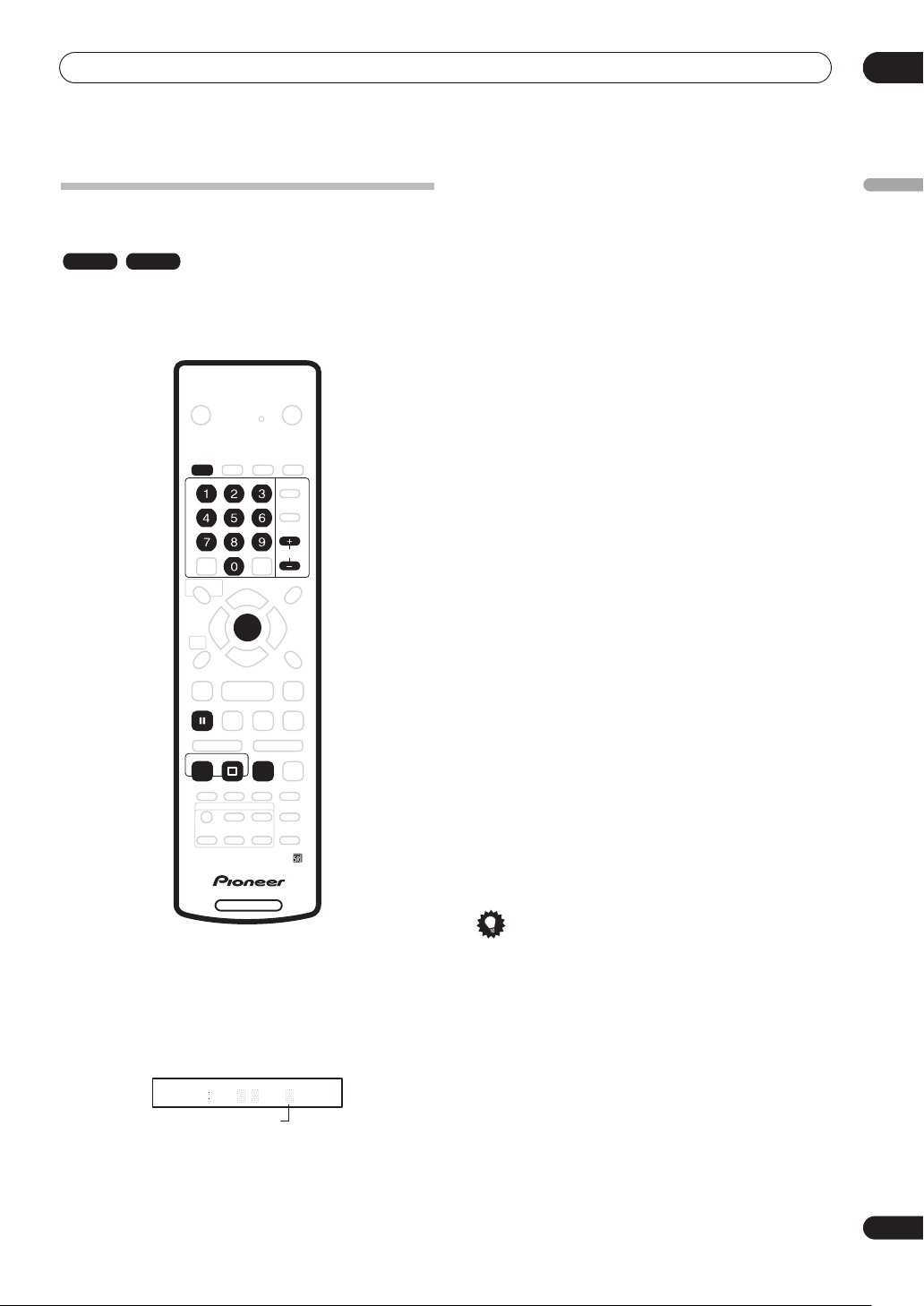
Masterizzazione
06
Registrazione di trasmissioni dal
televisore
VR mode Video mode
Per registrare un programma televisivo, fare quanto
segue. La registrazione inizia immediatamente e
continua sino a che il disco è pieno o la registrazione
termina.
AUDIO
CHANNEL
ENTER
PAUSE
REC
STOP REC REC MODE
DVD RECORDER
1 Caricare un disco registrabile.
• Se si carica un DVD-RW vuoto, il masterizzatore
richiede qualche tempo per inizializzarlo.
2 Usare i pulsanti CHANNEL +/– per scegliere il
canale televisivo da registrare.
Il display del pannello anteriore mostra il numero del
canale.
23 30 7
Preset di canale
PR
• A masterizzatore fermo, potete anche usare i pulsanti
+/– del pannello anteriore per scegliere il canale.
3 Impostare la qualità dell’immagine/durata della
registrazione col pulsante REC MODE.
• Per maggiori dettagli, consultare Impostazione della
qualità dell’immagine/durata della registrazione qui
sopra.
4 Usare i pulsanti AUDIO per scegliere il canale
televisivo da registrare.
Per maggiori dettagli, vedere Cambio del canale audio a
pagina 28.
• Durante la registrazione in modalità VR, se una
trasmissione è bilingue vengono registrati ambedue
i canali audio, permettendovi di cambiare canale
audio durante la riproduzione. La sola eccezione è la
modalità di qualità dell’immagine su FINE/MN32, nel
qual caso è necessario scegliere il canale desiderato
prima della registrazione.
5Premere REC per avviare la registrazione.
Se si vuole impostare un momento di fine della
registrazione, premere il pulsante REC più volte. La
durata della registrazione aumenta di 30 minuti alla volta
per fino ad un massimo di 6 ore. Il momento di fine della
registrazione viene visualizzato sullo schermo e sul
display del pannello anteriore. Quando la registrazione
termina, il masterizzatore si porta in modalità di attesa se
nessun’altra operazione è in atto.
• Per cancellare il tempo di registrazione impostato,
premere REC.
• Per portare in pausa la registrazione, premere
PAUSE. Premerlo di nuovo per far riprendere la
registrazione. (Se si registra in modalità VR, un nuovo
capitolo viene iniziato nel momento di ripresa della
registrazione.)
6 Per fermare la registrazione, premere
F STOP
REC.
• Se si è impostato il tempo di registrazione nella fase
precedente, potete ancora fermare la registrazione in
qualsiasi momento premendo
F STOP REC.
• La registrazione termina automaticamente anche
quando lo spazio sul DVD si esaurisce.
Suggerimento
• Durante la registrazione potete attivare e disattivare
la funzione “loop through” del cavo SCART. Durante
la registrazione, premere il pulsante + del pannello
anteriore per passare a SCART THRU (funzione “loop
through” attiva) o il pulsante – per passare a SCART
NORM (funzione “loop through” disattivata). Tenere
presente che la funzione “loop through” non è
attivabile se si registra segnale dalle prese AV2/
(INPUT 1/DECODER) o AV1(RGB)-TV. Inoltre, la
funzione “loop through” viene automaticamente
disattivata alla fine della registrazione.
Italiano
• A masterizzatore fermo, potete anche usare i pulsanti
numerici del telecomando per scegliere il canale.
(Per il canale 6, premere 6 e poi ENTER; per il canale
24, premere 2, 4 e poi ENTER.)
45
It

06
Masterizzazione
Registrazione diretta dal televisore
Se si collega questo masterizzatore al televisore
attraverso un cavo SCART ed il proprio televisore
supporta la registrazione diretta, potete registrare quanto
riprodotto dal televisore senza dover impostare il canale
cui è collegato il masterizzatore stesso. Se non si sa se
questa funzione è supportata dal proprio televisore,
controllare in proposito il manuale di istruzioni del
televisore.
PAUSE
REC
STOP REC REC MODE
TV DIRECT
REC
1 Se necessario, caricare un disco registrabile.
2 Impostare la qualità delle immagini/durata della
registrazione con il pulsante REC MODE.
3 Premere TV DIRECT REC per avviare la
registrazione.
Se si vuole impostare la durata della registrazione,
premere il pulsante REC più volte. La durata della
registrazione aumenta di 30 minuti alla volta per fino ad
un massimo di 6 ore. La durata della registrazione viene
visualizzata sullo schermo e sul display del pannello
anteriore. Quando la registrazione termina, il
masterizzatore si porta in modalità di attesa se
nessun’altra operazione è in atto.
• Per cancellare il tempo di registrazione impostato,
premere REC.
• Per portare in pausa la registrazione, premere
PAUSE. Premerlo di nuovo per far riprendere la
registrazione. Se si registra in modalità VR, un nuovo
capitolo viene iniziato nel momento di ripresa della
registrazione.
4 Per fermare la registrazione, premere
F STOP
REC.
• Se si è impostato il tempo di registrazione nella fase
3, potete ancora fermare la registrazione in qualsiasi
momento premendo
F STOP REC.
• La registrazione termina automaticamente anche
quando lo spazio sul DVD si esaurisce.
Impostazione della registrazione via
timer
VR mode Video mode
Usando la registrazione via timer potete programmare
sino a 32 registrazioni via timer con fino ad un mese di
anticipo. I programmi di registrazione via timer possono
essere per una sola volta, giornalieri o settimanali.
Potete impostare la qualità di registrazione per la
registrazione via timer come fatto per la registrazione
normale, ma con l’opzione addizionale della modalità
AUTO, che massimizza la qualità di registrazione per lo
spazio disponibile su disco.
Potete anche impostare il registratore in modo che regoli
la qualità della registrazione in modo da farla stare sul
disco, se essa non dovesse starvi al livello qualitativo
impostato. Per dettagli in proposito, vedere Optimized
Rec a pagina 86.
Questo masterizzatore è compatibile con i sistemi VPS
(Video Programming System) e PDC (Program Delivery
Control) usati da molte stazioni televisive per assicurare
che una registrazione via timer sia in grado di registrare
un intero programma anche se esso viene trasmesso
fuori orario. Potete impostare sino ad otto programmi
con i sistemi VPC/PDC attivati.
Importante
• Una registrazione via timer non è fattibile se:
– La registrazione ad inizio automatico è in atto.
– Sono già stati predisposti 32 programmi via timer.
• La registrazione via timer non inizia se:
– Il masterizzatore sta già registrando.
– Un disco sta venendo inizializzato, finalizzato o
definalizzato.
• Salvo durante la finalizzazione di dischi di modalità
Video, la registrazione via timer inizia quando
l’operazione che previene l’attivazione via timer
finisce.
• Se un disco di modalità Video sta riproducendo
quando una registrazione via timer deve iniziare, la
riproduzione si ferma automaticamente per
permettere alla registrazione di iniziare. (La
registrazione e registrazione simultanee sono
possibili solo con dischi VR.)
• L’indicatore del timer si accende sul display del
pannello anteriore quando il timer è attivo. Se
l’indicatore lampeggia, non c’è un disco caricato o
quello caricato non è registrabile.
• Le registrazioni via timer hanno una priorità
superiore a quella della funzione di inizio automatico
della registrazione. (Vedere Registrazione automatica
da un sintonizzatore satellitare a pagina 53.) Una
registrazione via timer interrompe sempre la
registrazione ad inizio automatico. (La registrazione
ad inizio automatico riprende dopo che quella via
timer ha termine.)
• Circa due minuti prima dell’inizio della registrazione
via timer, il masterizzatore si porta in attesa di
registrazione via timer (purché un disco registrabile
sia caricato). Durante la registrazione via timer non è
possibile fare uso di certe funzioni.
• Le modalità VPS/PDC possono non funzionare con
tutte le stazioni del proprio paese o area. Controllare
quali stazioni sono compatibili.
46
It
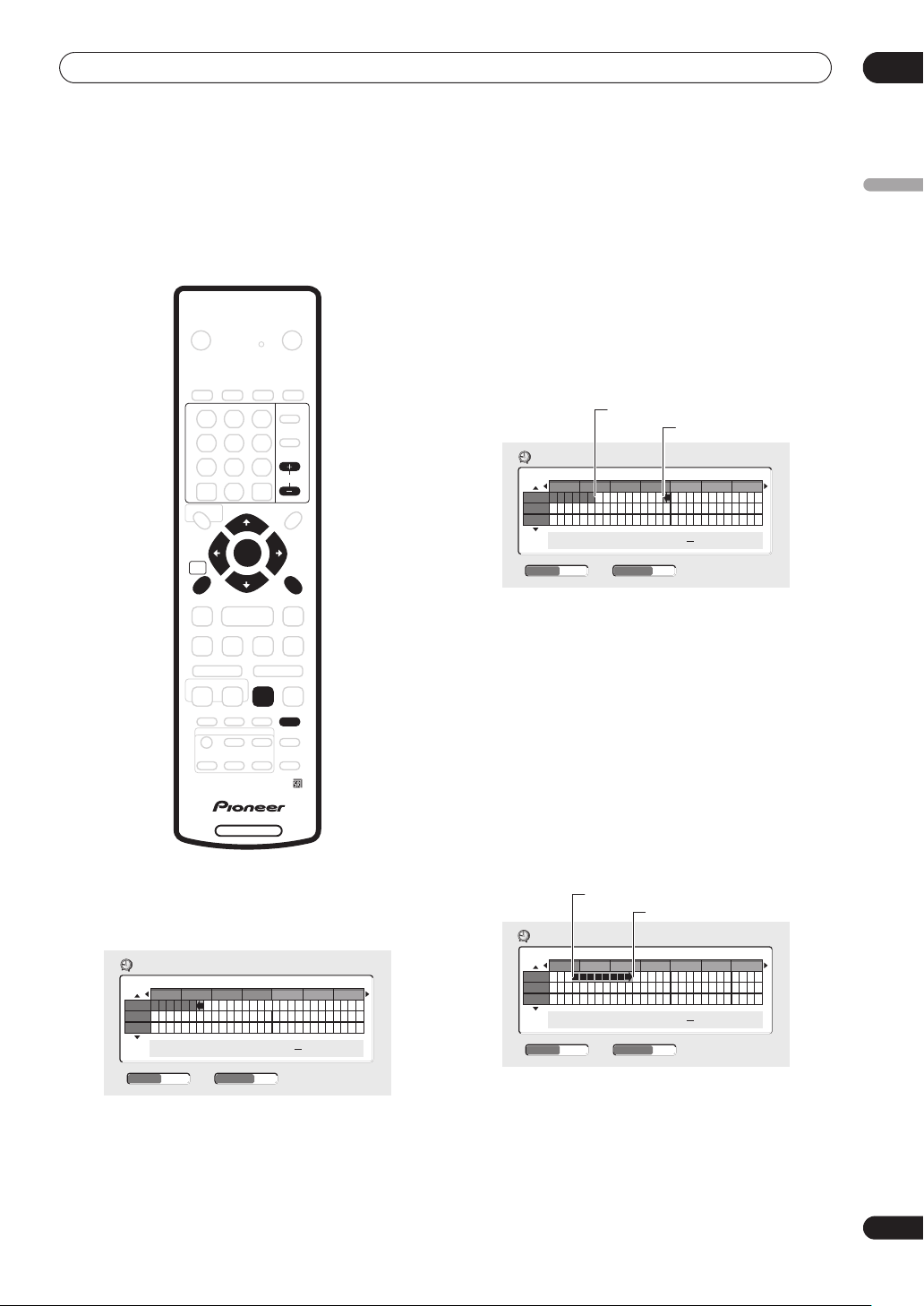
Masterizzazione
06
Registrazione facile via timer (Easy Timer
Recording)
Come il nome suggerisce, la registrazione Easy Timer
Recording rende l’impostazione della registrazione via
timer il più semplice possibile.
CHANNEL
ENTER
HOME
MENU
DVD RECORDER
1 Premere EASY TIMER.
Potete altrimenti fare uso del menu Home Menu
(premere HOME MENU e scegliereTimer Recording,
quindi Easy Timer Recording).
Easy Timer Recording
8:00 9:00 10:00 11:00 12:00 13:00 14:00
13/12
14/12
15/12
13/12
WED
+/–
CHANNEL
REC MODE
2 Impostare il canale televisivo e la qualità della
registrazione.
• Usare i pulsanti CHANNEL +/– per scegliere il canale
da registrare.
REC MODE
9:30
FINEPr 7
RETURN
TIMER
EASY
--:--
•Usare il pulsante REC MODE per impostare la qualità
della registrazione. Premere il pulsante più volte per
scegliere FINE, SP, LP, EP o AUTO (e MN se la
registrazione manuale è attiva).
•L’opzione AUTO imposta automaticamente la qualità
di registrazione migliore possibile per lo spazio
disponibile sul disco al momento della registrazione.
3Usare pulsanti /// (del cursore) per
portare il cursore sulla data e l’ora di inizio della
registrazione.
• Potete spostare il cursore in avanti ed all’indietro di
un’ora alla volta con e .
Ora corrente
Easy Timer Recording
8:00 9:00 10:00 11:00 12:00 13:00 14:00
13/12
14/12
15/12
13/12
WED
+/–
CHANNEL
REC MODE
11:45
FINEPr 7
Ora di inizio della
registrazione
- -: - -
Ciascuna fila della matrice è un giorno. (Potete
impostare la registrazione via timer con sino ad un mese
in anticipo.) Ciascuna colonna è un intervallo di 15
minuti.
L’area più scura rappresenta il tempo già passato e non
può quindi venire scelta. L’area chiara rappresenta il
tempo disponibile.
4 Premere ENTER per impostare il momento di
inizio.
La data e l’ora di inizio appare sullo schermo.
• Potete tornare indietro e riregolare l’ora di inizio
quando necessario premendo RETURN.
5Usare / (cursore a sinistra/destra) per
portare il cursore sulla posizione del tempo di fine
della registrazione nella matrice.
Ora di inizio della registrazione
Ora della fine della registrazione
Easy Timer Recording
11:00 12:00 13:00 14:00 15:00 16:00 17:00
13/12
14/12
15/12
11:45 13:45
REC MODE
FINEPr 7
+/–
CHANNEL
WED
13/12
Quando si sposta il cursore nella matrice, una freccia si
allunga dalla posizione di inizio alla posizione attuale del
cursore a rappresentare la durata della registrazione.
Potete impostare registrazioni della durata di sino a 6 ore.
Italiano
47
It

06
Masterizzazione
6 Premere ENTER per impostare il momento di fine.
7 Scegliere ‘Yes’ per impostare la registrazione via
timer, o ‘No’ per tornare alla schermata di
registrazione via timer.
L’indicatore di registrazione via timer ( ) si accende sul
display del pannello anteriore ad indicare che il
registratore si trova nella modalità di attesa di
registrazione.
• Potete controllare i dettagli della registrazione via
timer appena impostata dalla schermata principale
di registrazione via timer. (Vedere Registrazione via
timer standard di seguito.)
Note
• I sistemi VPS/PDC non sono utilizzabili con la
funzione Easy Timer Recording. Per poter fare uso dei
sistemi VPS/PDC, usare la registrazione standard o
via timer col sistema ShowView.
Registrazione via timer standard
Nella schermata di registrazione via timer potete vedere i
programmi impostati, cancellarne alcuni ed impostarne
di nuovi.
CLEAR
ENTER
HOME
MENU
PREV NEXT
1 Per far comparire la schermata di registrazione
via timer (Timer Recording), premere TIMER REC.
Potete anche farla comparire col menu Home Menu
(premere HOME MENU, scegliere Timer Recording,
quindi Timer Recording (View)).
Questa schermata mostra tutti i programmi del timer al
momento impostati.
Timer Recording
Date Start Stop CH
WED
13/12
7:00 8:00 Pr 3 SP
New Input
DVD Remain
TIMER REC
Mode
VPS/PDC
Off
1h00m(FINE)
1/1
• Lo spazio libero sul DVD caricato viene indicato in
basso su questa schermata.
• Nell’angolo inferiore sinistro, il numero di programmi
via timer impostati ed il numero che fanno uso dei
sistemi VPS/PDC appare accanto a Tmr Pgms.
• Ciascuna fila può contenere un programma di
registrazione via timer con data ed ora, canale,
modalità di registrazione e l’impostazione VPS/PDC.
• Se esistono già oltre otto programmi, premere
NEXT per cambiare pagina (tornare indietro con
il pulsante PREV .
• Potete anche cancellare un programma via timer
evidenziandolo e premendo CLEAR.
2 Scegliere ‘New Input’ per impostare un nuovo
programma via timer, quindi ENTER.
Timer Recording
Date Start Stop CH
12/12 TUE
10 00 11 00 Pr 7
VPS/PDC
Program Set
OFF
Rec Mode
SP
Ttl Name Input
3 Impostare i dati di registrazione via timer.
Usare i pulsanti / (cursore a sinistra/destra) per
scegliere un campo e quelli pulsanti / (cursore in su/
in giù) per modificarne il valore.
• Date – Scegliere una data fino ad un mese nel futuro
o scegliere un programma giornaliero o settimanale.
• Start – Impostare l’ora di inizio della registrazione via
timer.
• Stop – Impostare l’ora di fine della registrazione via
timer (la cui durata massima può essere di 6 ore).
• CH – Scegliere un canale (1–99, escluso il salto di
canali), o un ingresso di segnale dall’esterno.
• Mode – Scegliere FINE, SP, LP, EP o AUTO (Vedere
Impostazione della qualità dell’immagine/durata della
registrazione a pagina 44). Se la registrazione
manuale è attivata, potete anche scegliere MN.
• VPS/PDC – Il sistema VPS/PDC regola
automaticamente i tempi di registrazione in modo
che registriate interamente anche un programma
che avviene fuori orario. Perché il sistema VPS/PDC
funzioni bene, impostare la data e l’ora corrette di
inizio del programma che volete registrare. Potete
impostare sino ad otto registrazioni con i sistemi
VPC/PDC attivati.
Tener presente che i sistemi VPS/PDC possono non
funzionare con ogni stazione e che la registrazione
ottimizzata (Optimized Recording) non funziona se i
sistemi VPS/PDC sono in uso.
• Ttl Name Input – Potete anche, se volete, impostare
un nome di 32 caratteri per la registrazione.
Evidenziare Program Set, quindi premere
(cursore in basso) per avere accesso a
quest’opzione.
48
It

Masterizzazione
06
4 Impostate tutte le informazioni di registrazione
via timer, evidenziare ‘Program set’ e premere
ENTER.
La schermata di registrazione via timer viene
nuovamente visualizzata. Il programma via timer
impostato appare nella lista.
• Se la registrazione ottimizzata Optimized Rec
(Vedere Optimized Rec a pagina 86) viene portata su
On (e VPS/PDC sono disattivati), il masterizzatore
regola la qualità di registrazione in modo che la
registrazione trovi spazio esattamente nel disco.
• Standby viene visualizzato quando il masterizzatore
si trova in modalità di attesa di registrazione.
• L’indicazione Recording appare quando una
registrazione via timer è in corso.
5 Per uscire dalla schermata di registrazione via
timer, premere HOME MENU.
• Se si imposta la registrazione via timer con l’uso dei
sistemi VPS/PDC, portare il masterizzatore in
modalità di attesa prima dell’inizio della registrazione
via timer, o essa non funzionerà correttamente. Per la
registrazione via timer senza VPS/PDC, non è
necessario portare il masterizzatore in modalità di
attesa.
Suggerimento
• Le stazioni che usano il sistema VPS/PDC di solito
includono informazioni VPS/PDC nelle pagine
televideo dedicate ai programmi televisivi.
Consultarle prima di impostare la registrazione via
timer.
Registrazione via timer col sistema di
™
programmazione ShowView
Questo sistema rende la programmazione di
registrazioni via timer estremamente semplice. La
maggior parte delle guide ai programmi televisivi
pubblicano numeri di programmazione ShowView
insieme ai dettagli sui programmi stessi. Per impostare
una registrazione via timer, è sufficiente impostarne il
codice corrispondente. La data, l’inizio, la fine ed il
canale vengono così impostati automaticamente. Non
dovete che dire al masterizzatore la modalità di
registrazione e se si tratta di una registrazione “onceonly” o una registrazione normale.
CLEAR
ENTER
HOME
MENU
REC MODE
1Premere S
HOWVIEW in modo da far comparire la
schermata di programmazione ShowView.
Essa può anche venire raggiunta dal menu Home Menu
(premere HOME MENU, scegliere Timer Recording,
quindi ShowView).
ShowView
Weekly
09
REC MODE
to input
to change
to change level
to change
to change
ShowView#
Rec Mode
Rec Times
VPS/PDC
3 9 9 2 4
MN21
Once Daily
Off
• Usare i pulsanti numerici per impostare il numero di
programmazione ShowView. Per cancellare l’ultima
cifra impostata, premere CLEAR.
• Premere REC MODE per cambiare la qualità della
registrazione. Vedere Durata della registrazione e
qualità delle immagini a pagina 43 e Impostazione
della qualità dell’immagine/durata della registrazione a
pagina 44. Se la registrazione manuale è attivata,
potete anche scegliere MN.
• Usare i pulsanti / (cursore a sinistra/destra) per
scegliere le opzioni di registrazione Once, Daily o
Weekly.
•Usare i pulsanti e per portare VPS/PDC su
On o Off.
2 Fatte queste impostazioni, premere ENTER.
I dettagli del programma appaiono sul fondo dello
schermo per qualche secondo, quindi la schermata
scompare automaticamente.
• Se non si sono impostati i canali di guida, o almeno
il canale di guida per il numero di programmazione
ShowView, il masterizzatore vi invita ad impostare il
numero del canale del programma televisivo che vi
interessa.
Italiano
49
It

06
Masterizzazione
Suggerimento
• Potete controllare le impostazioni di un programma
del timer premendo TIMER REC per far comparire la
schermata di registrazione via timer.
Programmazione ShowView a sistema
spento
Potete impostare un numero di programmazione
ShowView a masterizzatore in modalità di attesa.
CLEAR
ENTER
PREV NEXT
3 Premere ENTER.
Sul display appaiono le indicazioni del timer:
Data Ora di inizio Ora di fine Canale di
registrazione.
•Se CODE ERROR appare sul display, controllare che
il numero di programmazione ShowView sia corretto
e che la guida dei canali sia impostata, quindi
riprendere dalla fase 1.
•Se CAN’T SET appare sul display, il numero di
programmazione ShowView non è corretto, il
programma è già terminato.
Estensione di una registrazione via timer in
corso
Potete estendere una registrazione via timer oltre la sua
fine prevista in due modi differenti. Ciò può servire se un
programma dura più del previsto.
Tenere presente che non è possibile estendere la
registrazione via timer quando la modalità VPS/PDC è
attiva.
CLEAR
ENTER
HOME
MENU
50
It
Importante
• Non potete usare questa caratteristica sino a che
non avete impostati i canali di guida. Vedere
ShowView CH Setting a pagina 80.
• Non potete cambiare la modalità di registrazione.
• Non potete programmare registrazioni giornaliere o
settimanali.
1 Premere S
HOWVIEW.
Il display del pannello anteriore mostra la modalità di
registrazione attuale e vi invita ad impostare il numero di
programmazione ShowView.
SHOWVIEW
2 Usare i pulsanti numerici per impostare il numero
di programmazione ShowView.
29324
• Per cancellare l’ultima cifra impostata, premere
CLEAR.
• Usare il pulsante PREV / NEXT per attivare
o disattivare i sistemi VPS/PDC. Con i sistemi VPS/
PDC attivati, l’indicatore VPS/PDC del pannello
anteriore si accende. (Tener presente che si possono
impostare al massimo 8 programmi del timer coi
sistemi VPS/PDC attivati.)
PREV NEXT
REC
STOP REC TIMER REC
Spostamento dell'ora di fine in blocchi da 30
minuti
1 Durante la registrazione via timer, mantenere
premuto REC per tre secondi.
L’indicatore del timer scompare dal display del pannello
anteriore.
2 Premere REC più volte per estendere la
registrazione in incrementi di 30 minuti.

Masterizzazione
06
Programmazione di una nuova ora di fine
1 Durante la registrazione via timer, premere
TIMER REC per far comparire la schermata di
registrazione via timer.
Potete anche farla comparire col menu Home Menu
(premere HOME MENU, scegliere Timer Recording,
quindi Timer Recording (View)).
Timer Recording
Date Start Stop CH
WED
13/12
7:00 8:00 Pr 3 SP
New Input
DVD Remain
Mode
VPS/PDC
Recording
1h00m(FINE)
1/1
2 Usare il pulsante (cursore in alto) per
evidenziare la registrazione via timer attuale
(‘Recording’ appare nella colonna ‘VPS/PDC’ ), poi
premere ENTER.
I dettagli della registrazione via timer appaiono sullo
schermo. Da questa schermata è possibile modificare
solo l’ora di fine della registrazione.
Timer Recording
Date Start Stop CH
TUE
12/12
10 00 11 00 Pr 7
VPS/PDC
Program Set
OFF
Rec Mode
SP
Ttl Name Input
1 Durante la registrazione via timer, mantenere
premuto REC per tre secondi.
Viene cancellato solo il programma (l’indicatore del timer
scompare); la registrazione continua in modo che potete
cancellare manualmente la registrazione quando volete.
2 Per fermare del tutto la registrazione, premere
F
STOP REC.
Prevenzione dell’uso del registratore in caso
di registrazione via timer (blocco per
bambini)
La caratteristica di blocco per bambini rende i pulsanti
del pannello anteriore e del telecomando non operativi.
Ciò è utilissimo se si vuole impostare una registrazione
via timer ed esser certi che le impostazioni via timer non
vengano cambiate prima che la registrazione sia finita.
1 Se il masterizzatore è acceso, portarlo in pausa.
2 Per bloccare i comandi, mantenere premuto
STOP del pannello anteriore per tre secondi.
Il display del pannello anteriore mostra brevemente
l’indicazione LOCK. Se qualche pulsante viene premuto
sul telecomando o sul pannello anteriore, LOCK viene
visualizzato per breve tempo.
• Per sbloccare il masterizzatore, mantenere premuto
STOP del pannello anteriore per 3 secondi sino a
che sul display non appare l’indicazione UNLOCK.
• Per cancellare la registrazione via timer quando il
masterizzatore è bloccato, per prima cosa sbloccarlo
(vedi sopra) e quindi tener premuto REC per tre
secondi.
Domande frequentemente poste
sulla registrazione via timer
Italiano
3 Impostare una nuova ora di fine della
registrazione via timer.
Usare i pulsanti / (cursore a sinistra/destra) per
scegliere il campo delle ore e dei minuti, quindi quelli
pulsanti / (cursore in su/in giù) per cambiare l’ora.
4 Premere ENTER per scegliere un’ora nuova ed
abbandonare lo schermo.
La registrazione continua sino a che la nuova ora di fine
viene raggiunta.
Cancellazione ed arresto di una registrazione
via timer in corso
Dopo che una registrazione via timer è iniziata, potete
cancellare il programma (ma proseguire la registrazione)
o fermarla del tutto, come desiderate.
REC STOP REC
Domande frequentemente poste
• Il timer è impostato, ma la registrazione non inizia.
Controllare che il disco caricato sia registrabile, non
sia bloccato (vedere Lock Disc a pagina 71), e che il
DVD contenga meno di 99 titoli.
• Il masterizzatore non mi lascia impostare programmi
di registrazione via timer. Perché?
Non potete impostare un programma via timer se
l’orologio non è regolato.
• Che succede se due programmi del timer si
sovrappongono?
Il programma che inizia per prima ha la precedenza.
Quello che inizia dopo inizia la registrazione dopo che
il primo è terminato. Se due programmi hanno tempi
uguali ma ad esempio canali differenti, ha la
precedenza quello impostato per primo.
Se i sistemi VPC/PDC sono attivi per due programmi
del timer che iniziano alla stessa ora, quello che
comincia effettivamente per prima ha la priorità.
51
It

06
Masterizzazione
Registrazione e riproduzione
simultanee
VR mode VR mode Video mode
Una caratteristica chiamata riproduzione in
contemporanea rende possibile guardare dall’inizio una
registrazione mentre è in corso (la riproduzione e la
Registrazione con un componente
esterno
Potete registrare da un componente esterno, ad esempio
un camcorder o VCR, collegato ad uno degli ingressi
dall’esterno del masterizzatore.
registrazione sono quindi contemporanee). Ad esempio,
se non fate in tempo a vedere i primi 30 minuti di un fil
alla televisione, potete iniziare la registrazione ed vederlo
dall’inizio con 30 minuti di ritardo mentre il
masterizzatore registra il resto.
In effetti, non siete limitati a guardare la registrazione in
corso. Potete guardare qualsiasi programma già sul DVD
scegliendolo dalla schermata di Disc Navigator (vedere
Uso di Disc Navigator con dischi registrabili a pagina 35).
Importante
• Tener presente che si deve usare un DVD-RW Ver.
1.1/2x o Ver. 1.2/4x per poter fare uso di questa
caratteristica.
• Questa caratteristica potrebbe non funzionare con
un DVD-RW inizializzato con un altro masterizzatore
e che non è ancora stato registrato.
• Durante la registrazione, premere PLAY per
iniziare la riproduzione dall’inizio della registrazione
attuale o premere DISC NAVIGATOR e scegliere un
altro titolo da riprodurre.
Potete fare uso di tutti i comandi soliti della riproduzione,
ad esempio la pausa, la riproduzione al rallentatore, la
scansione ed il salto.
• Per far fermare la riproduzione, premere STOP. La
registrazione continua.
• Per far fermare la registrazione, premere
F STOP
REC. La riproduzione continua.
1 Controllare che il componente da usare per la
registrazione sia collegato correttamente al
masterizzatore.
Per quanto riguarda i collegamenti, consultare il Capitolo
2 (Collegamenti).
2 Premere INPUT SELECT più volte per scegliere
uno degli ingressi dall’esterno per la registrazione.
Sono presenti tre ingressi analogici ed uno digitale DV
(solo DVR-320). L’ingresso attuale viene indicato sullo
Note
• Non potete iniziare la riproduzione immediatamente
dopo l’inizio della registrazione.
• Durante la scansione, non viene emesso alcun suono
se il masterizzatore sta registrando. Vedere
Scansione dei dischi a pagina 36.
• Non potete fare uso di questa caratteristica durante
la registrazione ad avvio automatico o durante
l’attesa della registrazione ad avvio automatico.
schermo e dal pannello anteriore:
• AV2/L1 – Ingresso 1/registrazione ad avvio
automatico
• L2 – Ingresso 2 (pannello anteriore)
• DV – Ingresso/uscita DV (pannello anteriore) (solo
DVR-320)
Controllare che le impostazioni Audio In di External
Audio, Bilingual Recording e DV Input siano corrette
(vedere Impostazioni Audio In a pagina 82).
• Se l’immagine non ha proporzioni corrette (allungata
o appiattita), regolare il componente sorgente o il
proprio televisore prima di procedere con la
regolazione.
3 Impostare il masterizzatore.
•Usare REC MODE per impostare la qualità della
registrazione. Per maggiori dettagli, vedere
Impostazione della qualità dell’immagine/durata della
registrazione a pagina 44.
CLEAR
ENTER
REC REC MODE
SELECT
INPUT
52
It

Masterizzazione
06
4 Premere REC quando siete pronti per dare
inizio alla registrazione.
• Il masterizzatore inizia la registrazione dalla presa DV
IN/OUT se c’è un segnale valido. La registrazione si
porta in pausa se il segnale si interrompe durante la
registrazione.
Note
• Se la sorgente è protetta dalla copia con CopyGuard,
non sarete in grado di registrarla. Per maggiori
dettagli, vedere Restrizioni della registrazione video a
pagina 44.
Registrazione automatica da un
sintonizzatore satellitare
VR mode Video mode
Se si possiede un sintonizzatore satellitare o qualche
altro tipo di apparecchio collegato alla presa d’ingresso
L1, potete fare iniziare e finire automaticamente la
registrazione impostando il timer del componente
collegato. (Se il componente esterno non possiede un
timer, sarà necessario fare uso di un timer opzionale.)
Impostata la registrazione ad avvio automatico, questo
registratore inizia la registrazione quando riceve un
segnale dal componente esterno. Quando il segnale
cessa, il masterizzatore si ferma.
Importante
• Dopo la ricezione del segnale, questo masterizzatore
richiede qualche tempo per accendersi ed iniziare la
registrazione. Impostare il timer tenendo questo fatto
presente.
1 Impostare il timer per il ricevitore satellitare (o
altro componente), quindi portarlo in modalità di
attesa (se necessario).
Se non si sa come fare tutto ciò, controllare il manuale
del ricevitore.
2 Caricare un disco registrabile nel masterizzatore.
3 Controllare che le impostazioni ‘Audio In’ di
‘External Audio’ e ‘Bilingual Recording’ siano come
le volete.
per dettagli in proposito, vedere Impostazioni Audio In a
pagina 82.
4 Impostare il masterizzatore.
•Usare REC MODE per impostare la qualità della
registrazione. Per maggiori dettagli, vedere
Impostazione della qualità dell’immagine/durata della
registrazione a pagina 44.
5 Premere HOME MENU e scegliere ‘Timer
Recording’, quindi ‘Auto Start Recording’.
6 Scegliere ‘Yes’ per attivare la registrazione ad
avvio automatico o ‘No’ per spegnere l’apparecchio.
7 Portare il lettore in modalità di attesa.
L’indicatore AUTO del pannello anteriore si accende.
Il masterizzatore si accende automaticamente ed inizia la
registrazione quando l’altro componente si avvia. La
registrazione cessa quando il componente esterno si
spegne.
• Per cancellare la registrazione ad avvio automatico,
premere STANDBY/ON. L’indicatore si spegne.
• Per cancellare la registrazione ad avvio automatico
quando è già iniziata, premere REC per 3 secondi,
F STOP REC.
quindi
• Se si usa il pulsante REC per estendere una
registrazione via timer attiva durante l’attesa di
registrazione ad avvio automatico, questa viene
cancellata. (Se si vuole programmare una nuova ora
di fine della registrazione via timer, premere il
pulsante + del pannello anteriore per 3 secondi e
pr ogr amm are la nuo va o ra. Ved ere an che Estensione
di una registrazione via timer in corso a pagina 50.
Tenere presente che la registrazione ad avvio
automatico viene cancellata quando questo viene
fatto.)
Note
• La registrazione ad avvio automatico non può venire
usata se:
• il masterizzatore sta registrando o è in attesa di
registrazione via timer.
• in quest’unità non esiste un disco registrabile.
• il disco caricato è bloccato.
• Il disco caricato contiene già il numero massimo
di titoli (99).
• Se la registrazione ad avvio automatico è
impostata, non inizia se un’altra registrazione via
timer è in corso.
• La registrazione via timer ha la precedenza sulla
registrazione ad avvio automatico. La registrazione
ad avvio automatico si ferma se una registrazione via
timer deve iniziare. La registrazione ad inizio
automatico riprende dopo che quella via timer ha
termine.
Italiano
53
It

06
Masterizzazione
Registrazione con un camcorder DV
(solo DVR-320)
VR mode Video mode
Potete registrare da un camcorder collegato alla presa
DV IN/OUT del pannello anteriore di questo
masterizzatore. Usare il telecomando del masterizzatore
potete controllare sia il camcorder che questo
masterizzatore.
Prima della registrazione, controllare che l’ingresso
audio della presa DV IN/OUT sia impostato. Vedere DV
Input (solo DVR-320) a pagina 83.
CLEAR
ENTER
HOME
MENU
REV SCAN PLAY FWD SCAN
PAUSE STOP
REC MODE
STEP/SLOW
RETURN
2 Impostare il masterizzatore.
•Usare REC MODE per impostare la qualità della
registrazione. Per maggiori dettagli, vedere
Impostazione della qualità dell’immagine/durata della
registrazione a pagina 44.
• Controllare che un disco registrabile sia caricato in
quest’unità.
3 Dal menu Initial Settings, controllare che
l’ingresso audio DV sia impostato come volete.
Per maggiori dettagli, vedere DV Input (solo DVR-320) a
pagina 83.
• Controllare anche che le impostazioni Audio In di
External Audio e Bilingual Recording siano come
le volete (vedere Impostazioni Audio In a pagina 82).
4 Premere HOME MENU e scegliere ‘DV Record’ dal
menu.
• La registrazione DV funziona solo se il camcorder
digitale si trova in modalità con un nastro caricato.
5 Trovare la posizione di inizio della registrazione
sul nastro del camcorder.
Per ottenere i migliori risultati possibile, portare in pausa
la riproduzione nel punto da cui volete registrare.
• A seconda del camcorder, potrete usare il
telecomando del masterizzatore per controllare il
camcorder con i pulsanti , , , , , e
.
6 Usare i pulsanti pulsanti / (cursore in su/in
giù) per scegliere ‘Start Rec’ e quindi premere ENTER.
54
It
Importante
• La sorgente del segnale deve essere di formato DVCSD.
• Alcuni camcorder non possono venire controllati con
il telecomando di questo masterizzatore.
• Se collegate un secondo registratore con un cavo DV,
non potete controllare la seconda unità con questa.
• Non potete controllare quest’unità a distanza dal
componente collegato alla presa DV IN/OUT.
• Non potete registrare informazioni su data ed ora da
una cassetta DV.
• Durante la registrazione DV, se una parte del nastro
è vuota o contiene materiale protetto dalla
duplicazione, questo masterizzatore pausa durante
la registrazione. La registrazione riprende
automaticamente quando c’è segnale registrabile.
• Per ottenere i migliori risultati possibile da un
camcorder DV con questo masterizzatore,
raccomandiamo di portare il camcorder sulla
posizione dal quale volete iniziare la registrazione e di
portarlo quindi in pausa di riproduzione.
1 Controllare che il camcorder digitale sia collegato
alla presa DV IN/OUT del pannello anteriore.
Portare anche il camcorder in modalità videoregistratore.
Stop
Control with these
buttons
1.02.22
Remain
Start Rec
Pause Rec
Stop Rec
SP (2h00m/DVD)
Stop
1h40m
• La registrazione si porta automaticamente in pausa
se il masterizzatore non rileva segnale o segnale
protetto dalla duplicazione. La registrazione riprende
quando si trova segnale non protetto.
• Potete far fermare o portare in pausa la registrazione
con Pause Rec o Stop Rec dalla visualizzazione sullo
schermo. Non è possibile controllare il camcorder
con questo telecomando durante la registrazione.
• Se si riprende la registrazione dopo aver fermato il
camcorder, i primi secondi del nastro del camcorder
non possono venire registrati. Usare invece il
pulsante di pausa del camcorder e la registrazione
inizierà immediatamente.
• Solo modalità VR Mode : Un contrassegno di capitolo
viene inserito ogni volta che c’è un’interruzione del
codice temporale del nastro DV. Ciò accade se ad
esempio la registrazione viene fermata o portata in
pausa, quindi ripresa.
• Durante la registrazione, non potete abbandonare la
schermata di registrazione DV con i pulsanti HOME
MENU o RETURN.

Masterizzazione
06
Note
• A seconda del camcorder usato, potreste non essere
in grado di controllarlo con il telecomando in
dotazione a questo masterizzatore.
• Se il subcodice audio del nastro DV non può venire
letto correttamente, il tipo di audio non viene
cambiato automaticamente. Potete cambiare
manualmente l’audio con l’impostazione External
Audio (pagina 82).
• Vedere Messaggi legati al sistema DV a pagina 95 se
si incontra un errore durante l’uso della presa DV IN/
OUT.
Domande frequentemente poste
• Il camcorder non funziona insieme al masterizzatore.
Controllare che il cavo DV sia collegato
correttamente. Controllare anche che non si stia
tentando di copiare materiale protetto.
Se la registrazione ancora non ha luogo, provare a
spegnere il camcorder e riaccenderlo subito.
• L’immagine viene riprodotta senza audio.
Provare a cambiare la regolazione DV Input (vedere
DV Input (solo DVR-320) a pagina 83) da Stereo 1 a
Stereo 2.
Registrazione dall’uscita DV
(solo DVR-320)
VR mode Video mode
Potete registrare materiale non protetto dalla
duplicazione da un DVD ad un camcorder collegato alla
presa DV IN/OUT.
1 Collegare il camcorder alla presa DV IN/OUT di
questo registratore.
2 Trovare il luogo dal quale iniziare la
registrazione.
3 Iniziare la registrazione con il camcorder.
4 Riprodurre il materiale da riprodurre.
Riproduzione delle registrazioni con
altri lettori DVD
VR mode Video mode
La maggior parte dei lettori DVD possono riprodurre
dischi finalizzati in modalità Video. Un numero di lettori
(compresi molti modelli Pioneer) possono anche
riprodurre dischi DVD-RW registrati in modalità VR, sia
finalizzati che no. Per sapere che dischi può riprodurre,
consultare il manuale in dotazione al lettore.
Quando si finalizza un disco in modalità Video, un menu
dei titoli viene creato dal quale potete scegliere quelli da
riprodurre. Potete scegliere uno di vari stili di menu a
seconda del tipo di contenuto del disco.
Tutti i menu dei titoli vengono navigati allo stesso modo,
premendo MENU o TOP MENU per far comparire il
menu ed usando quindi i pulsanti /// (del
cursore) seguiti da ENTER per scegliere titoli ed iniziare
la riproduzione.
Finalizzazione di un disco
VR mode Video mode
La finalizzazione ‘fissa’ il contenuto del disco in modo
che questo possa venire riprodotto su DVD normali o
computer dotati di unità disco DVD-ROM.
Tener presente che il nome del disco appare nel menu
dei titoli dopo che si finalizza il disco stesso. Controllare
quindi che il nome del disco sia quello desiderato prima
di finalizzare il disco stesso, dato che dopo esso non può
venire cambiato. Per cambiare il nome del disco, vedere
Input Disc Name a pagina 71 prima di procedere con le
fasi che seguono.
Importante
• Una volta finalizzato il disco in modalità Video, non
può più venire modificato. Tuttavia, la finalizzazione
di un disco DVD-RW può forse venire ‘cancellata’.
Vedere Undo Finalize a pagina 72.
• Un disco VR può ancora venire registrato ed editato
anche dopo la finalizzazione.
1 Caricare il disco da finalizzare.
Controllare che il masterizzatore sia fermo, prima di
procedere.
2 Premere HOME MENU e scegliere ‘Disc Setup’.
3 Scegliere ‘Finalize’.
Disc Setup
Basic
Initialize
Finalize
4 Scegliere ‘Finalize’ dalle opzioni di finalizzazione,
quindi ‘Next Screen’.
5 Solo per i dischi di modalità Video, scegliere uno
stile di menu, quindi ‘Yes’ per iniziare la
finalizzazione oppure ‘No’ per cancellarla.
Il menu scelto è quello che appare quando il ‘menu
principale’ del DVD viene scelto col lettore.
Finalize
Finalize
Undo Finalize
M
E
E
N
L
U
T
I
T
TITLE MENU
Next Screen
Start
Italiano
55
It

06
Masterizzazione
• I dischi registrati parzialmente o completamente con
un masterizzatore DVD Pioneer DVR-7000 non
supportano questa caratteristica. I dischi finalizzati
con questo masterizzatore hanno un menu dei titoli
di testo.
6 Il masterizzatore ora inizia la finalizzazione del
disco.
Durante la finalizzazione:
• Se il processo di finalizzazione richiede oltre 4 minuti,
potete premere ENTER per cancellarlo. A circa 4
minuti dalla fine, quest’opzione scompare.
• La durata della finalizzazione dipende dal tipo di
disco, da quanto dura la registrazione e dal numero
di titoli sul disco. Un disco registrato in modalità VR
può anche richiedere un’ora per la finalizzazione. Un
disco registrato in modalità Video richiede sino a 20
minuti.
Note
• Se il sistema di colore del disco è diverso da quello
impostato col masterizzatore, non potrete finalizzare
il disco. Per le modalità di modifica delle
impostazioni del masterizzatore, vedere Input Line
System a pagina 77.
Inizializzazione di un DVD-RW
DVD-RW
Quando si carica per la prima volta un disco nuovo, esso
viene automaticamente inizializzato per poter venire
registrato. I dischi DVD-RW possono anche venire
inizializzati manualmente.
Potete inizializzare un disco o per la registrazione in
modalità Video o per quella in modalità VR.
3 Scegliere ‘Video Mode’ o ‘VR Mode’ dalle opzioni
di inizializzazione.
4 Scegliere ‘Start’.
L’inizializzazione del disco richiede circa 30 secondi.
Initializing Disc
1
1 min left
Note
• Come impostazione predefinita, il masterizzatore
inizializza dischi DVD-RW in modalità VR. Per
cambiare la modalità predefinita in quella Video,
vedere DVD-RW Auto Init. a pagina 87.
• Se un disco era stato precedentemente finalizzato
con un masterizzatore di vecchi tipo, potreste non
essere in grado di reinizializzarlo e/o inizializzarlo per
la modalità di registrazione Video.
56
It
Importante
• L’inizializzazione di un disco ne distrugge il
contenuto. Controllare quindi che non contenga
nulla di importante.
• Potreste non essere in grado di reinizializzare un
disco in formato differente se era stato inizialmente
finalizzato con un masterizzatore DVD di vecchio tipo.
1 Premere HOME MENU e scegliere ‘Disc Setup’.
2 Scegliere ‘Initialize’.
Disc Setup
Basic
Initialize
Finalize
VR Mode
Video Mode
Start
Start

Editing
07
Capitolo 7
Editing
Usando Disc Navigator potete editare materiale video su DVD della modalità Video o VR, se non ancora finalizzati. Le
caratteristiche di editing disponibili con Disc Navigator dipendono da se si sta editando materiale su DVD di modalità
Video o VRm e da se si modifica il materiale originale o solo una Play List.
Con DVD di modalità Video non finalizzati si ha un numero limitato di comandi di editing, compresi quelli di
denominazione, blocco e cancellazione di titoli. Una volta che un disco di modalità Video è stato finalizzato, l’editing
non è più possibile. Potete ancora usare Disc Navigator per scegliere titoli per la riproduzione. Vedere Uso di Disc
Navigator per esplorare un disco a pagina 34.
Ci sono due modi di editare dischi DVD-RW di modalità VR. Potete editare direttamente il contenuto originale del disco
o creare e modificare una Play List. La Play List non cambia nulla del contenuto del disco, ma si limita a controllare il
modo in cui viene riprodotto, in modo simile alla riproduzione programmata di un lettore CD.
La schermata di Disc Navigator
Modalità di montaggio
Titolo corrente scelto
Disc Navigator
Video Mode
Modalità di
registrazione
del disco
Opzioni di menu
del Disc Navigator
DVD
Play
Erase
Ttl Name
Lock
All Erase
Undo
123
12:30 Wed 4/11 Pr 5 LP
Recording Time 0h30m40s
456
DVD Remain
0h37m(FINE)
1/1
Spia del blocco del titolo
Tempo di registrazione
disponibile nella modalità
di registrazione mostrata
Numero delle pagine
del titolo
Italiano
DISC NAVIGATOR PLAY LIST
HOME
MENU
PREV
CLEAR
ENTER
RETURN
PLAY
NEXT
Informazioni per il titolo scelto
1 Premere DISC NAVIGATOR per far comparire Disc
Navigator.
La riproduzione inoltre cessa automaticamente quando
questo viene fatto.
Disc Navigator
Original
DVD
123
Play
456
Erase
Ttl Name
Chpt Edit
Erase Sec
Undo
DVD Remain
0h37m(FINE)
1/1
57
It

07
Editing
• Potete anche raggiungere Disc Navigator dal menu
Home Menu (premere HOME MENU, scegliere Disc
Navigator e poi premere ENTER).
• Usare i pulsanti del pulsanti / (cursore in su/in
giù) per evidenziare il comando desiderato dalle
opzioni del menu sulla sinistra, poi premere ENTER.
La maggior parte dei comandi richiede
l’impostazione di un titolo (o capitolo, o di una
posizione fatta nell’area delle anteprime dello
schermo. Fare questo premendo i pulsanti ///
(del cursore) seguiti da ENTER.
• Nell’area delle anteprima dello schermo, usare i
pulsanti PREV () e NEXT () per visualizzare la
pagina precedente o seguente nel caso ci siano oltre
sei titoli/nove capitoli.
• Mano a mano che si evidenziano anteprime
differenti, le informazioni sul titolo o capitolo
vengono visualizzate nell’area centrale dello
schermo. Premere DISPLAY per cambiare le
informazioni visualizzate.
• Se si sta editando un disco di modalità VR, premere
PLAYLIST per passare dalla schermata di Disc
Navigator per il contenuto originale o delle Play List.
Playlist / Indicatore di Originale
Disc Navigator
Play List
DVD
123
DVD Remain
Play
456
Erase
Ttl Name
Chpt Edit
Erase Sec
Undo
0h37m(FINE)
1/1
• Premere RETURN per tornare alle opzioni del menu
sulla sinistra dell’area delle anteprime di Disc
Navigator.
2 Per abbandonare Disc Navigator, premere HOME
MENU.
• Erase – Cancellazione di un titolo (pagina 59)
• Erase All – Cancellazione di tutti i titoli (pagina 62)
• Undo – Annullamento dell’ultima modifica
(pagina 63)
VR mode
(Original)
• Play – Riproduzione di un titolo (pagina 59)
• Title Name (Ttl Name) – Dare un nome o cambiare
il nome ad un titolo (pagina 59)
• Lock/Unlock – Blocco o sblocco di un titolo per
prevenirne la modifica accidentale (pagina 62)
• Erase – Cancellazione di un titolo (pagina 59)
• Erase All – Cancellazione di tutti i titoli (pagina 62)
• Undo – Annullamento dell’ultima modifica
(pagina 63)
• Chapter Edit (Chpt Edit) – Modifica di capitoli di un
titolo (pagina 60)
• Erase Section (Erase Sec) – Cancellazione di parte di
un titolo (pagina 61)
VR mode
(Play List)
• Create – Creazione di una Play List di titoli
(pagina 65)
• Chapter Edit (Chpt Edit) – Modifica di capitoli di una
Play List (pagina 64)
• Move – Spostamento di un titolo in una Play List
(pagina 66)
• Erase All – Cancellazione di tutti i titoli della Play List
(pagina 67)
• Undo – Annullamento dell’ultima modifica
(pagina 63)
• Play – Riproduzione di un titolo (pagina 63)
• Erase – Cancellazione di un titolo dalla Play List
(pagina 63)
• Title Name (Ttl Name) – Dare un nome o cambiare
il nome ad un titolo della Play List (pagina 63)
• Combine – Combinazione di due titoli di una Play List
in uno solo (pagina 66)
58
It
Nota bene
• Potete cambiare le anteprime di un titolo con i
pulsante NAVI MARK—vedere Cambio
dell’anteprima di un titolo a pagina 35.
Opzioni del menu di Disc Navigator
I comandi disponibili in Disc Navigator per tipi diversi di
disco sono elencati di seguito.
Video mode
• Play – Riproduzione di un titolo (pagina 59)
• Title Name (Ttl Name) – Dare un nome o cambiare
il nome ad un titolo (pagina 59)
• Lock/Unlock – Blocco o sblocco di un titolo per
prevenirne la modifica accidentale (pagina 62)

Editing
07
• Divide – Divisione in due di un titolo di una Play List
(pagina 66)
• Erase Section (Erase Sec) – Cancellazione di parte di
un titolo (pagina 65)
Editing di materiale originale di
modalità VR e Video
Questi comandi influenzano il contenuto effettivo del
DVD-R/RW.
Nota bene
• Se si edita un disco di modalità VR, usare il pulsante
PLAYLIST per passare alla schermata del materiale
originale di Disc Navigator.
Play
VR mode Video mode
Usare questa funzione per iniziare la riproduzione di un
titolo.
1 Scegliere ‘Play’ dalle opzioni del menu di Disc
Navigator.
2 Usare i pulsanti /// (del cursore) per
scegliere un titolo da riprodurre, poi premereENTER
o PLAY.
Disc Navigator
Video Mode
DVD
123
12:30 Wed 4/11 Pr 5 LP
Play
456
Erase
Ttl Name
Lock
Erase All
Undo
La riproduzione del titolo scelto ha inizio.
Suggerimento
• Per la riproduzione potete anche usare i comandi del
pannello anteriore: Premere DISC NAVIGATOR e
quindi + / – per scegliere un titolo. Premere PLAY
per avviare la riproduzione.
Erase
VR mode Video mode
Il comando Erase agisce in modo leggermente diverso a
seconda di cosa si sta editando. Se si sta editando il
contenuto originale di un disco di modalità VR, questo
viene cancellato dal disco e lo spazio disponibile per la
registrazione aumenta di conseguenza.
DVD Remain
0h37m(FINE)
1/1
Se si cancellano titoli da un DVD-R di modalità Video, il
titolo scompare dalla lista dei titoli ma il tempo
disponibile per la registrazione non aumenta.
Cancellando un titolo da un disco DVD-RW di modalità
Video invece aumenta lo spazio disponibile per la
registrazione solo se il titolo era l’ultimo del disco.
1 Scegliere ‘Erase’ dalle opzioni del menu di Disc
Navigator.
2 Usare i pulsanti /// (del cursore) per
scegliere un titolo da cancellare, poi premere ENTER.
Disc Navigator
Original
DVD
123
Play
Erase
Ttl Name
Chpt Edit
Erase Sec
Undo
12:30 Wed 4/11 Pr 5 LP
4
Erase Title?
Yes No
DVD Remain
0h37m(FINE)
1/1
3 Evidenziare ‘Yes’ per confermare la scelta, o ‘No’
per cancellarla, quindi premere ENTER.
4 Premere RETURN per tornare alle opzioni di Disc
Navigator, o scegliere un altro titolo da cancellare.
Suggerimento
• Potete cancellare un titolo rapidamente premendo
CLEAR quando esso è evidenziato. Confermare
l’operazione premendo ENTER. Potete anche usare
questo metodo per cancellare titoli usando la
funzione Play qui sopra.
Title Name (Ttl Name)
VR mode Video mode
Potete dare titoli da fino a 64 caratteri per registrazioni in
modalità VR e 32 caratteri per registrazioni in modalità
Video.
1 Scegliere ‘Ttl Name’ dalle opzioni del menu di
Disc Navigator.
2 Usare i pulsanti /// (del cursore) per
scegliere il titolo cui dare un nome e premere ENTER
per passare alla schermata di digitazione del nome.
3 Digitare un nome per il titolo scelto.
Input Title Name
12:30 Wed 4/11 Pr 5 LP
A B C D E F G H I J K L M . , ? !
CAPS
N
O
small
OK Clear Space
P Q R S T U V W X Y Z ( ) : ;
A A A A A A Æ
D
0 1 2 3 4 5 6 7 8 9 < = > _ &
c
2
ç
µ ¶ ·
´
E E E E I I I I #
a
<<
–
<<
1
o
1
¸
–
/41/23/4
N O O O O O ø U U U U Y ß $
+ – / @ [ ¥ ] ˆ ÷ x ± { | }
£ \ § ¨ © ¬ – ®
3
%
~
¡
_
˚
¿
`
Italiano
59
It

07
Editing
•Usare i pulsanti /// (del cursore) e ENTER
per scegliere i caratteri.
• Un nome generato automaticamente del
masterizzatore si trova giàal posto del nome sullo
schermo. Usare i pulsanti / per spostare il
cursore.
•Scegliere CAPS o small per scegliere le maiuscole o
le minuscole, o premere i pulsanti CASE SELECTION
(/).
• Potete anche usare il pulsante CLEAR per cancellare
direttamente i caratteri (mantenerlo premuto per 2
secondi per cancellare l’intero nome). Per quanto
riguarda altri tasti del telecomando utilizzabili, vedere
Uso dei tasti del telecomando per digitare un nome qui
di seguito.
• Per dischi formattati con un masterizzatore DVD
differente, si ha solo un numero limitato di caratteri.
4 Evidenziare ‘OK’ e quindi premere ENTER per
impostare un nome, poi tornare alla schermata
principale di Disc Navigator.
• Per tornare alla schermata di Disc Navigator senza
salvare le modifiche fatte al nome di un titolo,
premere RETURN.
5 Premere RETURN per tornare alle opzioni di Disc
Navigator, o scegliere un altro titolo cui dare un
nome.
Uso dei tasti del telecomando per digitare un
nome
La tabella che segue mostra i pulsanti del telecomando
che potete usare per digitare caratteri nella schermata di
impostazione del nome. Premendo un pulsante più volte
si passano in rassegna i caratteri visualizzati.
Per digitare in successione due caratteri ambedue
contenuti dallo stesso pulsante (ad esempio una P ed
una R), premere per fare avanzare il cursore
manualmente di uno spazio prima di digitare il secondo
carattere.
Pulsante
Caratteri
Pulsante
Caratteri
1 . , ‘ ? ! – & 1 6 m n o 6 ö ô ò ó ø ñ
2 a b c 2 ä à á â ã
æ ç
7 p q r s 7 $
*1
ÿ/ß
3 d e f 3 è é ë ê 8 t u v 8 ü ù û ú
4 g h i 4 î ï ì í ¡ 9 w x y z 9
5 j k l 5 £ 0 0
[cursore indietro] [cursore avanti]
/
[cambio
maiuscola-
CLEAR [cancella lettera]
minuscola]
<spazio> [fine digitazione
nome]
Sistema
Show-
View
*1
minuscola: ÿ; maiuscola: ß
~
( ) _ / : ; “ ‘ ^ @ # ∗ % ¥ | + =
{ } [ ] < >
Chapter Edit (Chpt Edit)
VR mode
Quando si editano DVD di modalità VR, potete editare
capitoli particolare di un titolo con comandi per la
cancellazione, la combinazione e la divisione. Potete
anche riprodurre capitoli individuali e controllarne il
contenuto.
1 Scegliere ‘Chpt Edit’ dalle opzioni del menu di
Disc Navigator.
2 Usare i pulsanti /// (del cursore) per
scegliere il titolo che contiene i capitoli che vi
interessano, quindi premere ENTER.
60
It
Chapter Edit
Original
DVD
Erase
Divide
Combine
Preview
Undo
Back
Title
15:00 Wed 7/10 Pr 5 LP
1
1 3
4 5 6
7 8 9
2
Chapter
0h03m
1/1
Scelto un titolo, le anteprime di ciascun capitolo
appaiono e vedrete che le voci del menu di Disc
Navigator divengono quelle dei comandi di editing di
capitoli.
• Erase – Cancellazione di capitoli: Scegliere il capitolo
da cancellare e premere ENTER. Vedere anche la
nota che segue.
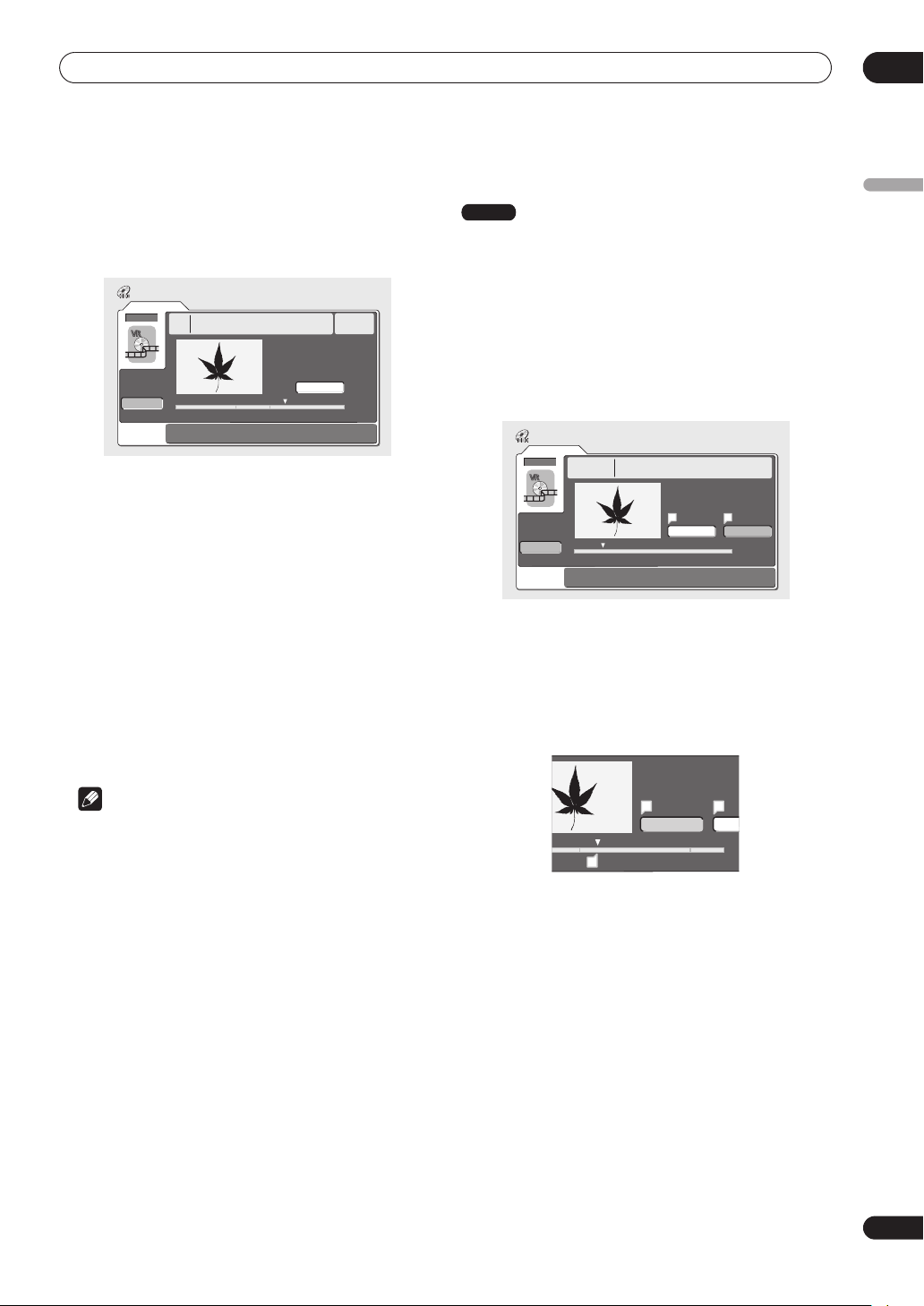
Editing
T
07
• Divide – Divisione di un capitoli in parti: Scegliere il
capitolo da dividere. Dalla schermata che segue
usare i comandi di riproduzione (, , , ,
ecc.) per trovare il primo punto di divisione. Con
Divide evidenziato, premere ENTER.
Divide Chapter
Original
DVD
Divide
Back
Title 12/01Wed 12:18AM
Recording Time
1
SP Chapter
0h01m24s 0h00m
1-3 0.00.52.17
Play Pause
Divide
Potete anche continuare a dividere il capitolo quante
volte volete (sino a 999 capitoli per disco DVD).
Evidenziare Back e premere ENTER per tornare alla
schermata Chapter Edit.
• Combine – Fusione di due capitoli adiacenti in uno
solo: Evidenziare la barra di divisione fra due capitoli
e premere ENTER. Vedere anche la nota che segue.
• Preview – Anteprima di capitoli: Scegliere il capitolo
da riprodurre; premere STOP per tornare alla
schermata di editing di capitoli.
• Undo – Annullamento dell’ultimo comando dato.
Funziona solo con dischi di modalità mode VR.
3 Premere RETURN per tornare alle opzioni del
menu sul lato sinistro dello schermo.
4 Per tornare alla schermata di Disc Navigator,
premere RETURN di nuovo o scegliere ‘Back’ dalle
opzioni del menu sulla sinistra.
Note
• Durante l’editing in modalità VR di materiale
originale, potrebbe essere impossibile cancellare
capitoli da meno di 5 secondi.
• La combinazione di due capitoli inoltre potrebbe non
essere sempre possibile, anche se sono adiacenti. Se
un capitolo viene diviso in tre ed il capitolo
intermedio viene cancellato, non è possibile
combinare i due capitoli rimanenti in uno solo.
Erase Section (Erase Sec)
VR mode
Questo comando permette di cancellare parte di un titolo
originale, una funzione ideale per eliminare la pubblicità
di una registrazione dalla televisione.
1 Scegliere ‘Erase Sec’ dalle opzioni del menu di
Disc Navigator.
2 Scegliere un titolo con pulsanti /// (del
cursore) .
Scelto un titolo, la schermata Erase Sec appare per
lasciarvi indicare i punti di inizio e fine della sezione da
cancellare.
Erase Sec
Original
DVD
Erase Sec
Back
3 Usare i controlli di riproduzione (, , , ,
ecc.) per trovare l’inizio della sezione da cancellare,
quindi (con ‘From’ evidenziato) premere ENTER.
La barra in basso sullo schermo mostra la posizione di
riproduzione attuale nel titolo. Premuto ENTER, un
contrassegno appare sotto la barra ad indicare l’inizio
della sezione.
4 Analogamente, trovare la fine della sezione da
cancellare e poi (con ‘To’ evidenziato) premere
ENTER.
Premuto ENTER, appare un altro contrassegno sotto la
barra ad indicare la fine della sezione da cancellare, con
quest’ultima segnata in rosso.
5 Scegliere ‘Yes’ per confermare la scelta, o ‘No’
per cancellarla, quindi premere ENTER.
Nell’indicatore delle anteprime potete vedere qualche
secondo di video su ambedue i lati della sezione
contrassegnata in modo da poter controllare l’effetto
delle modifiche fatte.
• Durante l’editing in modalità VR di materiale
originale, potrebbe essere impossibile cancellare
sezioni molto corte (meno di cinque secondi).
6 Cancellare un’altra sezione dallo stesso titolo o
premere RETURN per tornare alla schermata
principale di Disc Navigator.
Title 2
A
12/01Wed 12:18AM
Recording Time
1-3 0.00.52.17
Play Pause
A B
From To
Play Pause
A
From
0.02.09.17
SP
0h01m24s
B
Italiano
61
It

07
Editing
Inserimento di contrassegni di capitolo in un
titolo
VR mode
Potete creare nuovi capitoli in un titolo usando il pulsante
CHP MARK durante la riproduzione di un titolo o durante
la registrazione. Ciò è utile non solo per la navigazione del
contenuto del disco, ma anche per l’editing.
PAUSE
CHP
MARK
1 Per creare un nuovo capitolo che contenga
contrassegni, dare inizio alla riproduzione di un
titolo.
Potete poi usare il comando Play dal menu di Disc
Navigator per procedere.
2 Premere CHP MARK in qualsiasi punto dal quale
volete che il nuovo capitoli inizi.
L’icona di contrassegno appare brevemente sullo
schermo a confermare che il contrassegno del nuovo
capitolo è stato inserito.
Lock / Unlock
VR mode Video mode
Potete bloccare un titolo in modo che non possa venire
editato o cancellato accidentalmente. Se lo si deve fare,
potete sempre sbloccarlo in seguito.
Importante
• Non potete cancellare le modifiche portate prima del
cambiamento dello status della funzione di blocco.
Non potete poi annullare un comando di blocco/
sblocco usando l’opzione Undo del menu di Disc
Navigator.
1 Scegliere ‘Lock’ dalle opzioni del menu di Disc
Navigator.
2 Usare i pulsanti /// (del cursore) per
scegliere un titolo da bloccare o sbloccare, poi
premereENTER.
Disc Navigator
Original
DVD
123
Lock
Erase All
Undo
12:30 Wed15/11 Pr 5 LP
4
DVD Remain
0h37m(FINE)
1/1
62
It
• Per un maggiore controllo della posizione esatta dei
contrassegni di capitolo può essere utile usare
PAUSE e/o i controlli del rallentatore e di
avanzamento o ritorno per fotogrammi (/).
Note
• Non potete inserire contrassegni di capitolo durante
la registrazione ad avvio automatico.
• Se si porta in pausa una registrazione in modalità VR,
il registratore automaticamente inizia un nuovo
capitolo quando si riprende la registrazione.
• Durante la registrazione in modalità Video, il
registrazione mette automaticamente contrassegni
di capitolo a intervalli regolari. Non è possibile
aggiungere contrassegni di capitolo extra dopo la
registrazione. Vedere Auto Chapter (Video) a
pagina 87.
• Sia le Play List che il contenuto originale del disco
possono contenere sino a 999 capitoli.
Un titolo sbloccato diviene bloccato e viceversa. I titoli
bloccati sono visualizzati in Disc Navigator con un
lucchetto chiuso.
3 Premere RETURN per tornare alle opzioni del
menu di Disc Navigator, o scegliere un altro titolo da
bloccare o sbloccare.
Erase All
VR mode Video mode
Questo comando cancella tutti i titoli sbloccati dal disco.
Vedere Lock / Unlock a pagina 62.
1 Scegliere ‘Erase All’ dalle opzioni del menu di
Disc Navigator.
2 Scegliere ‘Yes’ per confermare la scelta, o ‘No’
per cancellarla, quindi premere ENTER.
Lock
Erase All
Disc Navigator
Original
DVD
123
4
Erase all titles?
Undo
Yes No
DVD Remain
0h37m(FINE)
1/1

Editing
07
Undo
VR mode Video mode
Se si commette un errore durante l’editing, potete in
generale annullarlo. Sono possibili tre livelli di
annullamento; in altre parole, potete annullare le tre
ultime operazioni fatte.
• Scegliere ‘Undo’ dalle opzioni del menu di Disc
Navigator.
• Non è possibile annullare un comando Lock già dato.
• Non è possibile annullare alcunché dopo avere
abbandonato la schermata di Disc Navigator.
Creazione ed editing di una Play List
in modalità VR
VR mode
Una Play List è un programma di riproduzione basato sul
contenuto del disco (materiale originale). Il suo
vantaggio principale è la sua natura non distruttiva, che
però dà un grande controllo sul modo in cui questo viene
riprodotto.
Nota bene
• Passare alla schermata di editing delle Play List
premendo il pulsante PLAYLIST.
• La Play List può contenere al massimo 99 titoli.
Play
VR mode
Usare questa funzione per iniziare la riproduzione di un
titolo.
1 Scegliere ‘Play’ dalle opzioni del menu di Play List
di Disc Navigator.
2 Scegliere il titolo da riprodurre e quindi ENTER.
Disc Navigator
Play List
DVD
123
Play
Erase
Ttl Name
Chpt Edit
Erase Sec
Undo
12:30 Wed 4/11 Pr 5 LP
4
DVD Remain
0h37m(FINE)
1/1
Erase
VR mode
Questo comando cancella un titolo dalla Play List. Il titolo
rimane presente sul disco e il tempo disponibile per la
registrazione non aumenta.
1 Scegliere ‘Erase’ dalle opzioni del menu di Play
List di Disc Navigator.
2 Scegliere il titolo da cancellare e quindi ENTER.
Disc Navigator
Play List
DVD
123
Play
Erase
Ttl Name
Chpt Edit
Erase Sec
Undo
12:30 Wed 4/11 Pr 5 LP
4
Erase Title?
Yes No
DVD Remain
0h37m(FINE)
1/1
3 Evidenziare ‘Yes’ per confermare la scelta, o ‘No’
per cancellarla, quindi premere ENTER.
4 Premere RETURN per tornare alle opzioni di Disc
Navigator, o scegliere un altro titolo da cancellare.
Note
• Se anche si cancella qualcosa da una Play List, il
tempo disponibile per la registrazione non cambia.
Title Name (Ttl Name)
VR mode
Potete dare ai titoli nomi da sino a 64 caratteri.
1 Scegliere ‘Ttl Name’ dalle opzioni del menu di
Play List di Disc Navigator.
2 Scegliere il titolo da ridenominare e quindi
ENTER.
3 Digitare un nome per il titolo scelto.
Input Title Name
12:30 Wed 4/11 Pr 5 LP
A B C D E F G H I J K L M . , ? !
CAPS
N
O
small
OK Clear Space
P Q R S T U V W X Y Z ( ) : ;
A A A A A A Æ
D
0 1 2 3 4 5 6 7 8 9 < = > _ &
c
2
ç
µ ¶ ·
´
E E E E I I I I #
a
<<
–
<<
1
o
1
¸
–
/41/23/4
N O O O O O ø U U U U Y ß $
+ – / @ [ ¥ ] ˆ ÷ x ± { | }
£ \ § ¨ © ¬ – ®
3
%
~
¡
_
˚
¿
`
Italiano
La riproduzione del titolo scelto ha inizio.
Suggerimento
• Per la riproduzione potete anche usare i comandi del
pannello anteriore: Premere DISC NAVIGATOR e
quindi + / – per scegliere un titolo. Premere PLAY
per avviare la riproduzione.
Premere ENTER dopo aver scelto un carattere.
• Un nome generato automaticamente del
masterizzatore si trova già al posto del nome sullo
schermo. Usare i pulsanti / per spostare il
cursore.
•Scegliere CAPS o small per scegliere le maiuscole o
le minuscole, o premere i pulsanti CASE SELECTION
(/).
63
It
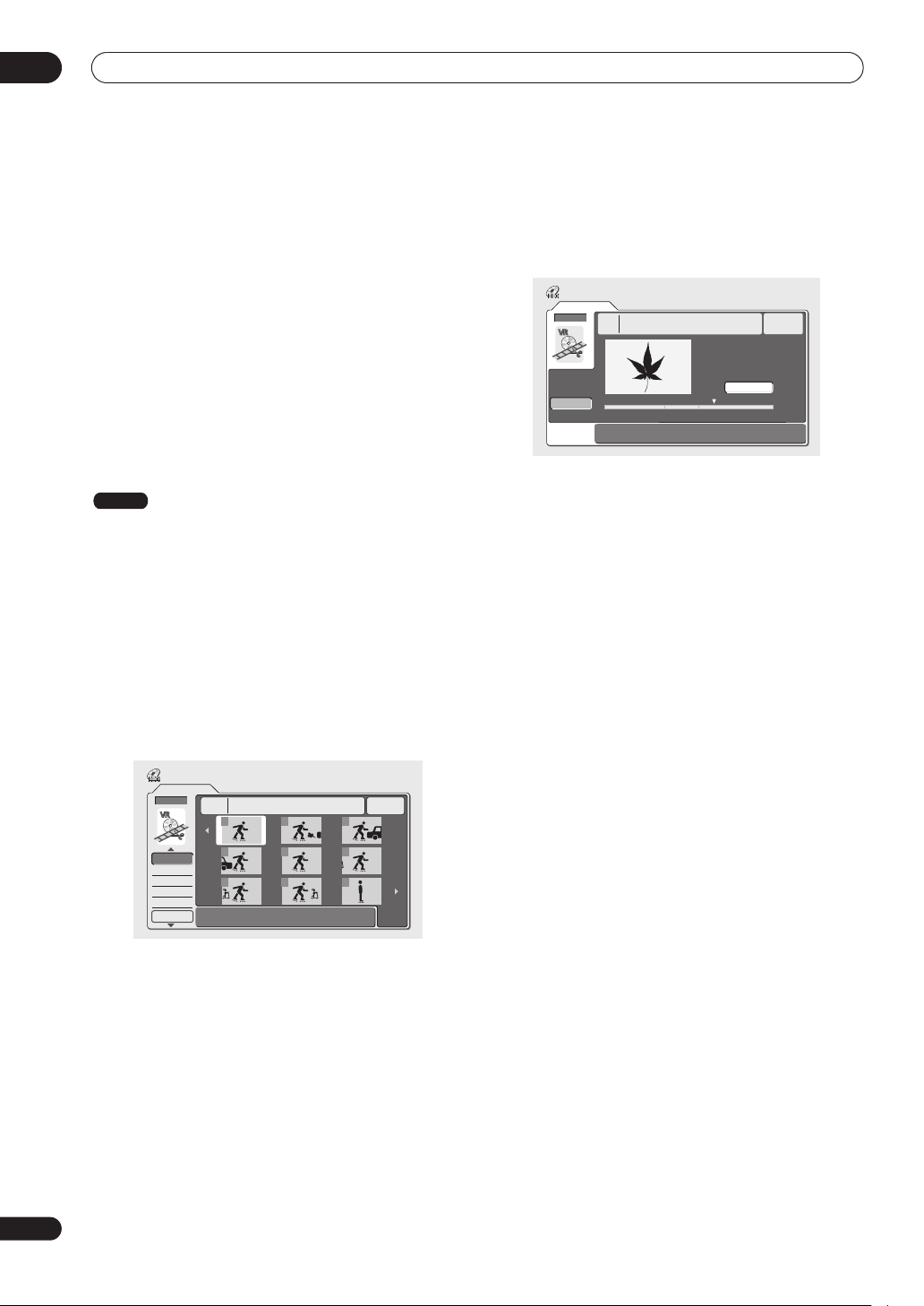
07
Editing
• Potete anche usare il pulsante CLEAR per cancellare
direttamente i caratteri. mantenerlo premuto per 2
secondi per cancellare l’intero nome. Per quanto
riguarda altri usi dei tasti, vedere Uso dei tasti del
telecomando per digitare un nome a pagina 60.
• Per dischi formattati con un masterizzatore DVD
differente, si ha solo un numero limitato di caratteri.
4 Evidenziare ‘OK’ e quindi premere ENTER per
finalizzare il nome, poi tornare alla schermata
principale di Disc Navigator.
• Per tornare alla schermata di Disc Navigator senza
salvare le modifiche fatte al nome di un titolo,
premere RETURN.
5 Premere RETURN per tornare alle opzioni di Disc
Navigator, o scegliere un altro titolo cui dare un
nome.
Chapter Edit (Chpt Edit)
VR mode
Quando si editano DVD di modalità VR, potete editare
capitoli particolari di un titolo con comandi per la
cancellazione, lo spostamento, la combinazione e la
divisione. Potete anche riprodurre capitoli individuali e
controllarne il contenuto.
1 Scegliere ‘Chpt Edit’ dalle opzioni di Play List del
menu di Disc Navigator.
2 Scegliere il titolo che contiene i capitoli che
volete modificare e poi premere ENTER.
Scelto un titolo, le anteprime di ciascun capitolo
appaiono e vedrete che le voci del menu di Disc
Navigator divengono quelle dei comandi di editing di
capitoli.
Chapter Edit
Play List
DVD
Title
15:00 Wed11/12 Pr 5 LP
1
1 3
2
Chapter
0h03m
• Divide – Divisione di un capitoli in parti: Scegliere il
capitolo da dividere. Dalla schermata che segue
usare i comandi di riproduzione (, , , ,
ecc.) per trovare il primo punto di divisione. Con
Divide evidenziato, premere ENTER.
Divide Chapter
Play List
DVD
Divide
Back
Title 12/01Wed 12:18AM
Recording Time
1
SP Chapter
0h01m24s 0h00m
1-3 0.00.52.17
Play Pause
Divide
Potete anche continuare a dividere il capitolo quante
volte volete (sino a 999 capitoli per disco). Evidenziare
Back e premere ENTER per tornare alla schermata
Chapter Edit.
• Combine – Fusione di due capitoli adiacenti in uno
solo: Scegliere la linea di divisione di due capitoli
adiacenti e premere ENTER.
• Move – Spostamento di capitoli: Scegliere il capitolo
da spostare, premere ENTER ed evidenziare la sua
nuova locazione, quindi premere ENTER di nuovo.
• Preview – Anteprima di capitoli: Scegliere il capitolo
da riprodurre; premere STOP per tornare alla
schermata di editing di capitoli.
• Undo – Annullamento dell’ultimo comando
3 Premere RETURN per tornare alle opzioni del
menu sul lato sinistro dello schermo.
4 Per tornare alla schermata di Disc Navigator,
premere RETURN di nuovo o scegliere ‘Back’ dalle
opzioni del menu sulla sinistra.
64
It
Erase
Divide
Combine
Move
Undo
Back
4 5 6
7 8 9
1/1
• Erase – Cancellazione di capitoli: Scegliere il capitolo
da cancellare e quindi ENTER.

Editing
T
07
Erase Section (Erase Sec)
VR mode
Questo comando permette di cancellare parte di un titolo
da una Play List, una funzione ideale per eliminare la
pubblicità di una registrazione dalla televisione.
1 Scegliere ‘Erase Sec’ dalle opzioni del menu di
Disc Navigator.
2 Scegliere un titolo con pulsanti /// (del
cursore) .
Scelto un titolo, la schermata Erase Sec appare per
lasciarvi indicare i punti di inizio e fine della sezione da
cancellare.
Erase Sec
Play List
DVD
Erase Sec
Back
3 Usare i controlli di riproduzione (, , , ,
ecc.) per trovare l’inizio della sezione da cancellare,
quindi (con ‘From’ evidenziato) premere ENTER.
La barra in basso sullo schermo mostra la posizione di
riproduzione attuale nel titolo. Premuto ENTER, un
contrassegno appare sotto la barra ad indicare l’inizio
della sezione.
Title 2
A
12/01Wed 12:18AM
Recording Time
1-3 0.00.52.17
Play Pause
A B
From To
Play Pause
A
From
0.02.09.17
SP
0h01m24s
B
Create
VR mode
Usare questa funzione per aggiungere un titolo alla Play
List. Quando questo viene fatto, l’intero titolo viene
messo nella Play List. Potete cancellare parti che non vi
servono più tardi—vedere Chapter Edit (Chpt Edit) a
pagina 64.
Il titolo appare nella Play List completo dei contrassegni
di capitolo che appaiono nell’originale. Tuttavia, se si
aggiungono più tardi contrassegni di capitolo, essi non
vengono automaticamente copiati nel titolo della Play
List.
Potete aggiungere sino a 99 titoli ad una Play List.
1 Scegliere ‘Create’ dalle opzioni del menu di Play
List di Disc Navigator.
2 Usare i pulsanti /// (del cursore) per
scegliere il punto di inserimento del nuovo titolo,
quindi premere ENTER.
Disc Navigator
Play List
DVD
1 2
DVD Remain
Create
Move
Divide
Combine
Erase All
Undo
Se la Play List non contiene ancora titolo, questa fase
non è necessaria.
3 Usare i pulsanti /// (del cursore) per
scegliere un titolo da mettere nella Play List.
Disc Navigator
Play List
DVD
ORG1
ORG2 ORG3
0h37m(FINE)
1/1
Italiano
4 Analogamente, trovare la fine della sezione da
cancellare e poi (con ‘To’ evidenziato) premere
ENTER.
Premuto ENTER, appare un altro contrassegno sotto la
barra ad indicare la fine della sezione da cancellare, con
quest’ultima segnata in rosso.
5 Scegliere ‘Yes’ per confermare la scelta, o ‘No’
per cancellarla, quindi premere ENTER.
Nell’indicatore delle anteprime potete vedere qualche
secondo di video su ambedue i lati della sezione
contrassegnata in modo da poter controllare l’effetto
delle modifiche fatte.
6 Cancellare un’altra sezione dallo stesso titolo o
premere RETURN per tornare alla schermata
principale di Disc Navigator.
Create
Move
Divide
Combine
Erase All
Undo
12:30 Wed15/11 Pr 5 LP
ORG4
DVD Remain
0h37m(FINE)
1/1
65
It

07
Editing
4 Premere ENTER per aggiungere il titolo.
Il nuovo titolo appare nella Play List.
Disc Navigator
Play List
DVD
Create
Move
Divide
Combine
Erase All
Undo
1
2 3
DVD Remain
0h37m(FINE)
1/1
5 Premere RETURN per tornare alle opzioni di Disc
Navigator, o scegliere una posizione per un altro
titolo.
Move
VR mode
Scegliere questa funzione per riarrangiare l’ordine di
riproduzione dei titoli di una Play List.
1 Scegliere ‘Move ’ dalle opzioni del menu di Play
List di Disc Navigator.
2 Scegliere il titolo da spostare e quindi ENTER.
Disc Navigator
Play List
DVD
123
12:30 Wed15/11 Pr 5 LP
Create
4
Move
Divide
Combine
Erase All
Undo
3 Scegliere una nuova posizione nella Play List per
il titolo e premere ENTER.
DVD Remain
0h37m(FINE)
1/1
Divide
VR mode
Usare questo comando per dividere un titolo in due.
1 Scegliere ‘Divide ’ dalle opzioni del menu di Play
List di Disc Navigator.
2 Scegliere il titolo da dividere e quindi ENTER.
3 Usare i comandi di riproduzione per trovare il
punto desiderato di divisione.
Divide Chapter
Play List
DVD
Divide
Back
Title 2
12/01Wed 12:18AM
Recording Time
2-1 0.00.08.26
Play Pause
SP
0h01m24s
Divide
Potete fare uso di tutti i comandi di riproduzione,
compresi quelli PLAY, PAUSE, di scansione
(, ) e di rallentatore (, ).
4 Con ‘Divide’ evidenziato, premere ENTER per
dividere il titolo nella posizione attualmente
riprodotta.
5 Per tornare alle opzioni del menu di Disc
Navigator, scegliere ‘Back’ e quindi premere Enter.
Combine
VR mode
Usare questa funzione per combinare due titoli adiacenti
di una Play List in uno solo.
1 Scegliere ‘Play ’ dalle opzioni del menu di Play
List di Disc Navigator.
2 Evidenziare la barra di divisione fra i due titoli da
combinare e premere ENTER.
66
It
Disc Navigator
Play List
DVD
123
DVD Remain
Create
Move
Divide
Combine
Erase All
Undo
4
0h37m(FINE)
1/1
Premuto ENTER, viene visualizzata la Play List
aggiornata.
4 Premere RETURN per tornare alle opzioni di Disc
Navigator, o scegliere un altro titolo da spostare.
Disc Navigator
Play List
DVD
123
Create
4
Move
Divide
Combine
Erase All
Undo
DVD Remain
0h37m(FINE)
1/1

Editing
07
Premuto ENTER, viene visualizzata la Play List
aggiornata.
Disc Navigator
Play List
DVD
123
DVD Remain
Create
Move
Divide
Combine
Erase All
Undo
0h37m(FINE)
1/1
3 Premere RETURN per tornare alle opzioni di Disc
Navigator, o continuare a combinare titoli.
Erase All
VR mode
Questo comando cancella tutti i titoli dalla Play List.
1 Scegliere ‘Erase All’ dalle opzioni del menu di
Play List di Disc Navigator.
2 Scegliere ‘Yes’ per confermare la scelta, o ‘No’
per cancellarla, quindi premere ENTER.
Disc Navigator
Play List
DVD
123
Italiano
DVD Remain
Yes No
0h37m(FINE)
1/1
Create
Move
Divide
Combine
Erase All
Undo
4
Erase all titles?
Undo
VR mode
Se si commette un errore durante l’editing, potete in
generale annullarlo. Sono possibili tre livelli di
annullamento; in altre parole, potete annullare le tre
ultime operazioni fatte.
• Scegliere ‘Undo’ dalle opzioni del menu di Play
List di Disc Navigator.
• Non è possibile annullare un comando Lock già dato.
• Non è possibile annullare alcunché dopo avere
abbandonato la schermata di Disc Navigator.
67
It

08
Storia del disco (Disc History)
Capitolo 8
Storia del disco (Disc History)
VR mode Video mode
La schermata Disc History permette di vedere quanto spazio libero rimane negli ultimi 30 DVD caricati in questo
apparecchio. Vengono visualizzati il nome del disco, i nomi dei primi tre titoli, il numero dei titoli presenti, la modalità
di registrazione e la condizione di blocco del disco.
Spazio disponibile
Nome del Disco
per la registrazione
Disc History
Disco caricato
Disco selezionato
Altri dischi
Informazioni sui
titoli per il disco
scelto
News
Sport
Travel
Movie
Music
Title 1
Title 2
Title 3
Today's Football
Enjoy Golf!
Social dance Lesson
Uso di Disc History
1 Premere DISC HISTORY per far comparire la storia
di uso passato del disco (Disc History).
Il disco usato più di recente appare in cima alla lista, con
quelli precedenti di seguito. Se c’è un disco caricato,
esso appare nella lista con l’icona ‘disc in’.
• La schermata Disc History è accessibile anche dal
menu Home Menu.
2 Usare i pulsanti pulsanti / (cursore in su/in
giù) per vedere le informazioni sui titoli di altri dischi
della lista.
• Per togliere un disco dalla lista, premere CLEAR. Non
è possibile rimuovere il disco al momento caricato.
• Potete vedere il tempo di registrazione disponibile in
differenti modalità di registrazione premendo il
pulsante REC MODE.
3 Per abbandonare la schermata Disc History,
premere il pulsante HOME MENU o DISC HISTORY.
1/2
:
Video
System
LP
1h54m
2h35m
1h22m
0h30m
1h38m
DVD RemainDisc Name
Titles
DVD-RW
625
8
Modalità di
registrazione
Tempo disponibile
per la registrazione
Numero dei titoli
del disco
Tipo del disco e
modalità di
registrazione
Spia di blocco del discoSistema di Linea
d’Ingresso del disco
Note
• Se si inizializza un DVD-RW o si masterizza un DVDR per la prima volta, il masterizzatore chiama il disco
DISC ** (dove ** è un numero da 1 a 99). Potete in
seguito cambiare il nome, se volete. Vedere Input
Disc Name a pagina 71.
• Quando si cambia il display del tempo disponibile per
la registrazione usando il pulsante REC MODE, solo
tale display cambia; la modalità di registrazione non
cambia.
• I seguenti dischi appaiono in grigio in Disc History.
– Dischi senza spazio libero
– Dischi bloccati
– Dischi che già contengono 99 titoli e/o 999 capitoli
– Dischi registrati con una impostazione Line Input
differente da quella attuale del masterizzatore.
• Se un disco di modalità Video viene finalizzato, le sue
informazioni scompaiono da Disc History.
68
It
Suggerimento
• Per navigare la schermata Disc History potete usare
i controlli del pannello anteriore. Premere DISC
HISTORY e poi usare i pulsanti + / – per salire o
scendere la lista.

PhotoViewer
09
Capitolo 9
PhotoViewer
Dalla schermata PhotoViewer potete vedere foto JPEG ed immagini registrate su CD-ROM/R/RW sullo schermo del
vostro televisore.
Foto in miniatura correnti selezionate
PhotoViewer
File
Date/Time
Cartelle correnti
selezionate
nella lista delle
cartelle
Numero di
pagina
01. 12/12
02. 13/12
03. 14/12 THU
04. 15/12
05. 16/12
06. 17/12 SUN
07. 18/12
08. 19/12
nella lista della
cartella
Riproduzione di uno slideshow
1 Premere HOME MENU e scegliere ‘PhotoViewer’
per visualizzare la schermata di PhotoViewer.
• PhotoViewer è raggiungibile solo quando un disco
contiene file JPEG.
2 Usare i pulsanti pulsanti / (cursore in su/in
giù) per scegliere una cartella dalla lista.
Le prime nove immagini della cartella scelta vengono
visualizzati come anteprime nella porzione principale
dello schermo.
3 Premere il pulsante ENTER per cambiare le
anteprime viste.
Viene evidenziata la prima anteprima.
• Per tornare alla lista delle cartelle, premere RETURN.
4 Scegliere una anteprima con pulsanti ///
(del cursore) .
• Usare i pulsanti e per visualizzare la pagina
di anteprime precedente o seguente.
5 Premere ENTER o PLAY per dare inizio allo
slideshow delle anteprime scelte.
•Usare i pulsanti PREV / NEXT per
visualizzare l’immagine precedente o seguente, o
quello PAUSE per portare lo slideshow in pausa.
6 Premere il pulsante STOP per tornare alla
schermata delle anteprime.
7 Per tornare all’area di visione delle cartelle,
premere RETURN.
• Per uscire da PhotoViewer, premere HOME MENU.
Chair No. 2
10:00 12/05/2003
1
TUE
WED
4
FRI
SAT
7
MON
TUE
1/2 1/3
2
5
8
Size
1920 x 1440
3
6
9
Note
• Potete vedere fino a 999 file o 99 cartelle, ma se ce ne
sono di più sul disco è possibile vederle tutte con la
funzione Reload (vedere più oltre).
• Il tempo necessario al masterizzatore per il
caricamento di un file si allunga con l’aumentare
delle dimensioni del file.
• Le immagini con un rapporto di forma differente da
quello del televisore appaiono con barre nere in alto
ed in basso o sui lati (a seconda dell’immagine).
• Se si incontra un disco non riproducibile, controllare
che il suo file format sia compatibile con questo
masterizzatore (vedere Compatibilità con file JPEG a
pagina 10).
Ricaricamento di file da un disco
Se si possiede un disco con un numero di file e/o cartelle
molto alto, potete vedere tutte le immagini usando la
funzione Reload.
1 Usare il pulsante (cursore in basso) per
navigare fino all’ultima voce della cartella (‘Read
next: ...’).
2 Premere ENTER per caricare la successiva serie di
fino a 999 file/99 cartelle dal disco.
Ciò richiede qualche tempo (al massimo un minuto).
Note
• Per uscire da PhotoViewer mentre il masterizzatore
sta caricando le immagini, potete premere HOME
MENU. (Se si rientra in PhotoViewer esso riprende a
caricare le immagini.)
Informazioni
di file
Numero di pagina
nella visione del file
Italiano
69
It

09
PhotoViewer
Ingrandimento dello schermo
Durante uno slideshow potete ingrandire una porzione di
un’immagine di due o quattro volte. Potete anche
cambiare l’area ingrandita.
1 Durante uno slideshow, premere il pulsante
CHANNEL + per ingrandire un’immagine.
2x Zoom
La pressione ripetuta cambia l’ingrandimento da 2x a 4x
o viceversa. L’ingrandimento viene visualizzato sullo
schermo.
2 Usare pulsanti /// (del cursore) per
cambiare l’area ingrandita dell’immagine.
Rotazione dello schermo
Potete girare l’immagine sullo schrmo durante uno
slideshow in modo da poter sempre vedere le immagini
con orientamento corretto a prescindere da quello
originale.
• Durante uno slideshow, premere il pulsante
ANGLE per girare l’immagine visualizzata di 90°.
Premere ANGLE più volte per continuare a girare
l’immagine in incrementi di 90° alla volta.
70
It

Il menu di impostazione dischi (Disc Setup)
10
Capitolo 10
Il menu di impostazione dischi (Disc
Setup)
Dal menu Disc Setup, potete dare un nome a dischi,
bloccare un disco per prevenirne la registrazione o
cancellazione accidentali, inizializzare e finalizzare
dischi. Il menu Disc Setup è accessibile dal menu Home:
• Premere HOME MENU e scegliere ‘Disc Setup’.
Timer Recording
Disc Navigator
Disc History
PhotoViewer
DV Record
Schermo DVR-320
Disc Setup
Initial Setup
Video/Audio Adjust
Play Mode
Prime impostazioni
Input Disc Name
VR mode Video mode
Se si inizializza un disco per la registrazione, questo
assegna automaticamente un nome al disco che va da
DISC 1 a DISC 99. Potete usare la funzione Input Disc
Name per cambiare il nome dei dischi predefinito in
qualcosa di più personale. Questo nome appare quando
si carica un disco e quando si visualizzano le
informazioni sul disco sullo schermo.
1 Scegliere ‘Input Disc Name’ dalle opzioni Basic,
quindi ‘Next Screen’.
Disc Setup
Basic
Initialize
Finalize
Input Disc Name
Lock Disc
Next Screen
2 Digitare un nome per il disco da fino a 64
caratteri in modalità VR e da fino a 32 caratteri in
modalità Video.
Input Disc Name
DISC7
A B C D E F G H I J K L M . , ? !
CAPS
N
O
small
OK Clear Space
P Q R S T U V W X Y Z ( ) : ;
A A A A A A Æ
D
0 1 2 3 4 5 6 7 8 9 < = > _ &
c
2
ç
µ ¶ ·
´
E E E E I I I I #
a
<<
–
<<
1
o
1
¸
–
/41/23/4
N O O O O O ø U U U U Y ß $
+ – / @ [ ¥ ] ˆ ÷ x ± { | }
£ \ § ¨ © ¬ – ®
3
%
~
¡
_
˚
¿
`
•Usare i pulsanti /// (del cursore) e ENTER
per scegliere i caratteri.
•Usare i pulsanti / per spostare il cursore.
•Scegliere CAPS o small per scegliere le maiuscole o
le minuscole, o premere i pulsanti CASE SELECTION
(/).
• Potete anche usare il pulsante CLEAR per cancellare
direttamente i caratteri. Mantenerlo premuto per 2
secondi per cancellare l’intero nome. Per quanto
riguarda altri usi dei tasti, vedere Uso dei tasti del
telecomando per digitare un nome a pagina 60.
• Per dischi formattati con un masterizzatore DVD
differente, si ha solo un numero limitato di caratteri.
Note
• Non potete usare un nome per un disco se il sistema
di televisione del disco è differente da quello
attualmente impostato per il masterizzatore. Vedere
Input Line System a pagina 77 per quanto riguarda le
modalità di impostazione del masterizzatore.
Lock Disc
VR mode
• Impostazione predefinita: Off
Italiano
Disc Setup
Basic
Initialize
Finalize
Input Disc Name
Lock Disc
On
Off
Impostare su On per prevenire la registrazione, la
modifica o la cancellazione accidentali di un disco
caricato. Per sbloccare i dischi ed editarli, scegliere Off.
71
It

10
Il menu di impostazione dischi (Disc Setup)
Importante
• Un disco sbloccato può ancora venire inizializzato
(operazione che cancella completamente il disco).
Note
• Non potete cambiare lo stato di blocco di un disco se
il sistema di televisione del disco è differente da
quello attualmente impostato per il masterizzatore.
Vedere Input Line System a pagina 77 per quanto
riguarda le modalità di impostazione del
masterizzatore.
Impostazione di inizializzazione
DVD-RW
Potete inizializzare un disco o per la registrazione in
modalità VR o per quella in modalità Video. La prima volta
che si carica un disco DVD-RW, esso viene
automaticamente inizializzato per la registrazione
secondo l’impostazione del parametro DVD-RW Auto
Init. del menu Initial Setup. Vedere pagina 87).
Il menu di inizializzazione vi permette di reinizializzare un
disco, ad esempio se volete cambiare il formato di
registrazione del disco. Vedere Inizializzazione di un DVD-
RW a pagina 56 per istruzioni più dettagliate.
Impostazioni di finalizzazione
Finalize
DVD-R DVD-RW
La finalizzazione ‘fissa’ il contenuto del disco in modo
che questo possa venire riprodotto su DVD normali o
computer dotati di unità disco DVD-ROM.
Per maggiori dettagli, vedere Riproduzione delle
registrazioni con altri lettori DVD a pagina 55.
Undo Finalize
DVD-RW
Potete annullare la finalizzazione di dischi DVD-RW
registrati con questo masterizzatore in modalità Video.
Ciò è necessario solo se si vuole registrare nuovo
materiale o editare quello già sul disco.
Potete anche annullare la finalizzazione di dischi di
modalità VR finalizzati con altri masterizzatori. Se
quando si carica un disco appare il messaggio This disc
cannot be recorded. Undo the finalization viene
visualizzato, usare questo comando per registrare il disco
con questo masterizzatore.
1 Dal menu Disc Setup, sxegliere ‘Finalize’, quindi
‘Undo Finalize’ dalle opzioni di finalizzazione.
2 Scegliere ‘Start’.
Note
• Non è possibile finalizzare un disco o usare il
comando Undo Finalize se il sistema di televisione
del disco è differente da quello del masterizzatore.
Vedere Input Line System a pagina 77 per quanto
riguarda le modalità di impostazione del
masterizzatore.
72
It

Il menu di regolazione video/audio (Video/Audio Adjust)
S
11
Capitolo 11
Il menu di regolazione video/audio
(Video/Audio Adjust)
Col menu Video/Audio Adjust potete impostare una qualità dell’immagine per il sintonizzatore incorporato e le uscite,
per la riproduzione di dischi e per la registrazione.
Premere DISPLAY per vedere i dettagli dell’impostazione
Impostazione della qualità
dell’immagine del televisore e delle
uscite
Picture Creation permette di scegliere un livello
qualitativo per le immagini del sintonizzatore televisivo
incorporato e per ciascun ingresso dall’esterno. Ci sono
varie impostazioni predefinite adatte a varie sorgenti di
segnale, ma potete creare sino a tre impostazioni
personalizzate.
Scelta di un’impostazione predefinita
1 A masterizzatore fermo, premere HOME MENU e
scegliere ‘Video/Audio Adjust’.
Timer Recording
Disc Navigator
Disc History
PhotoViewer
DV Record
chermo DVR-320
2 Scegliere ‘Video Adjust’.
3 Usare i pulsanti / (cursore a sinistra/destra)
per cambiare impostazione predefinita.
Detailed Settings
• Usare il pulsante INPUT SELECT per passare dal
sintonizzatore televisivo incorporato agli ingressi
dall’esterno o viceversa.
• Premere i pulsanti CHANNEL +/– per cambiare il
canale del sintonizzatore incorporato.
Ci sono 6 impostazioni predefinite:
• Tuner – adatta a trasmissione televisive generiche
• VCR – adatta a videocassette
• LDP – adatta a dischi laser
• Memory1 – Impostazione predefinita dell’utente 1
• Memory2 – Impostazione predefinita dell’utente 2
• Memory3 – Impostazione predefinita dell’utente 3
Disc Setup
Initial Setup
Video/Audio Adjust
Play Mode
Pr 5
Tun er
attuale (Tuner, VCR o LDP).
4 Premere ENTER per scegliere l’impostazione
predefinita.
Creazione di un’impostazione predefinita
dell’utente
Quest’unità possiede tre locazioni di memoria per la
memorizzazione di impostazioni di qualità dell’immagine
proprie.
1Seguire Scelta di un’impostazione predefinita qui
sopra e scegliere una delle locazioni di memoria
(Memory 1, 2 o 3).
2 Scegliere ‘Detailed Settings’.
Pr 5
Memory1
Detailed Settings
3 Usare i pulsanti pulsanti / (cursore in su/in
giù) per scegliere l’impostazione di qualità delle
immagini da regolare.
Memory1
3-D Y/C
VNR
Detail
White AGC
White Level
Black Level
Black Setup
Motion Still
Off
Off Max
Off
Min Max
Min Max
0 IRE
Potete fare le seguenti regolazioni:
• 3-D Y/C – Regola la luminosità/separazione dei
colori. (solo video NTSC).
• VNR – Regola la quantità di riduzione del rumore
applicata alle immagini.
• Detail – Regola il contrasto dei bordi delle immagini.
• White AGC – Attivare quest’impostazione per il
bilanciamento del bianco automatico.
• White Level – Regola l’intensità del bianco.
• Black Level – Regola l’intensità del nero.
• Black Setup – Corregge il livello di riferimento
standard del nero (solo video NTSC).
• Hue – Regola il bilanciamento fra rosso e verde.
• Chroma Level – Regola la densità dei colori.
Pr 5
Italiano
73
It

11
Il menu di regolazione video/audio (Video/Audio Adjust)
4 Usare i pulsanti / (cursore a sinistra/destra)
per regolare la qualità dell’immagine attualmente
scelta.
5 Una volta fatte tutte le regolazioni, premere
HOME MENU per abbandonare il dialogo.
Potete ora usare l’impostazione predefinita per
qualsiasi ingresso o per il sintonizzatore televisivo
incorporato.
Suggerimento
• Solo DVR-320: Per vedere una porzione superiore
dell’immagine mentre si regolano i parametri,
premere ENTER dopo aver scelto la regolazione da
fare.
Note
• Se l’ingresso DV è scelto, solo VNR e Detail sono
regolabili.
•Se White AGC è On, l’impostazione White Level
non è possibile.
•L’impostazione 3-D Y/C e quella Black Setup
servono solo per segnale NTSC.
Impostazione di una qualità
dell’immagine per la riproduzione di
dischi
Quest’impostazione determina come l’immagine appare
durante la riproduzione di dischi.
Scelta di un’impostazione predefinita
1 Durante la riproduzione (o la pausa) di un disco,
premere HOME MENU e scegliere ‘Video/Audio
Adjust’.
2 Scegliere ‘Video Adjust’.
3 Usare i pulsanti / (cursore a sinistra/destra)
per cambiare impostazione.
TV(CRT)
Detailed Settings
Ci sono 6 impostazioni predefinite:
• TV(CTR) – adatta a televisori a tubo a raggi catodici
• PDP – adatta a televisori al plasma
• Professional – adatta a monitor professionali
• Memory1 – Impostazione predefinita dell’utente 1
• Memory1 – Impostazione predefinita dell’utente 2
• Memory3 – Impostazione predefinita dell’utente 3
Premere DISPLAY per vedere i dettagli dell’impostazione
attuale (TV(CRT), PDP o Professional).
4 Premere ENTER per scegliere l’impostazione
predefinita.
Creazione di un’impostazione predefinita
dell’utente
Quest’unità possiede tre locazioni di memoria per la
memorizzazione di impostazioni di qualità dell’immagine
proprie per la riproduzione di dischi.
1 Seguire Scelta di un’impostazione predefinita qui
sopra e scegliere una delle locazioni di memoria
(Memory 1, 2 o 3).
2 Spostare il cursore in basso e scegliere ‘Detailed
Settings’.
Pr 5
Memory1
Detailed Settings
3 Scegliere l’impostazione della qualità
dell’immagine da regolare.
Memory1
YNR
CNR
QNR
Detail
White Level
Black Level
Black Setup
Potete fare le seguenti regolazioni:
• YNR – Regola la quantità di riduzione del rumore
(NR) applicata alla componente Y (luminosità).
• CNR – Regola la quantità di riduzione del rumore
(NR) applicata alla componente C (luminosità del
colore).
• QNR – Regola la quantità di riduzione del rumore
(NR) applicata al rumore a blocchi.
• Detail – Regola il contrasto dei bordi delle immagini.
• White Level – Regola l’intensità del bianco.
• Black Level – Regola l’intensità del nero.
• Black Setup – Corregge il livello di riferimento
standard del nero (solo video NTSC).
• Hue – Regola il bilanciamento fra rosso e verde.
• Chroma Level – Regola la densità dei colori.
4 Usare i pulsanti / (cursore a sinistra/destra)
per regolare la qualità dell’immagine attualmente
scelta.
5 Una volta fatte tutte le regolazioni, premere
HOME MENU per abbandonare il dialogo.
Suggerimento
• Per vedere una porzione superiore dell’immagine
mentre si regolano i parametri, premere ENTER dopo
aver scelto la regolazione da fare.
Off Max
Off Max
Off Max
Off Max
Min Max
Min Max
0 IRE
74
It

Il menu di regolazione video/audio (Video/Audio Adjust)
11
Note
•La regolazione Black Setup vale solo durante la
duplicazione di dischi NTSC.
Audio DRC
• Impostazione predefinita: Off
Quando si riproduce materiale Dolby Digital a basso
volume, spesso non è possibile sentire i suoni più deboli,
compresa parte del dialogo. Se si imposta Audio DRC
(Dynamic Range Control) su On è possibile alzare il
volume dei suoni più deboli pur controllando i picchi.
1 Durante la riproduzione o in pausa, premere
HOME MENU e scegliere ‘Video/Audio Adjust’.
2 Scegliere ‘Video Adjust’.
3 Usare i pulsanti / (cursore a sinistra/destra)
per regolare DRC da ‘Off‘ a ‘Max’.
Audio Adjust
Audio DRC
Quanta differenza questa regolazione fa dipende dal
materiale riprodotto.
Nota bene
• Audio DRC non funziona durante la riproduzione di
dischi via uscita digitale se Dolby Digital Out è
regolato su Dolby Digital. In questo caso, regolare la
gamma dinamica del proprio amplificatore/ricevitore
AV.
Off Max
Italiano
75
It
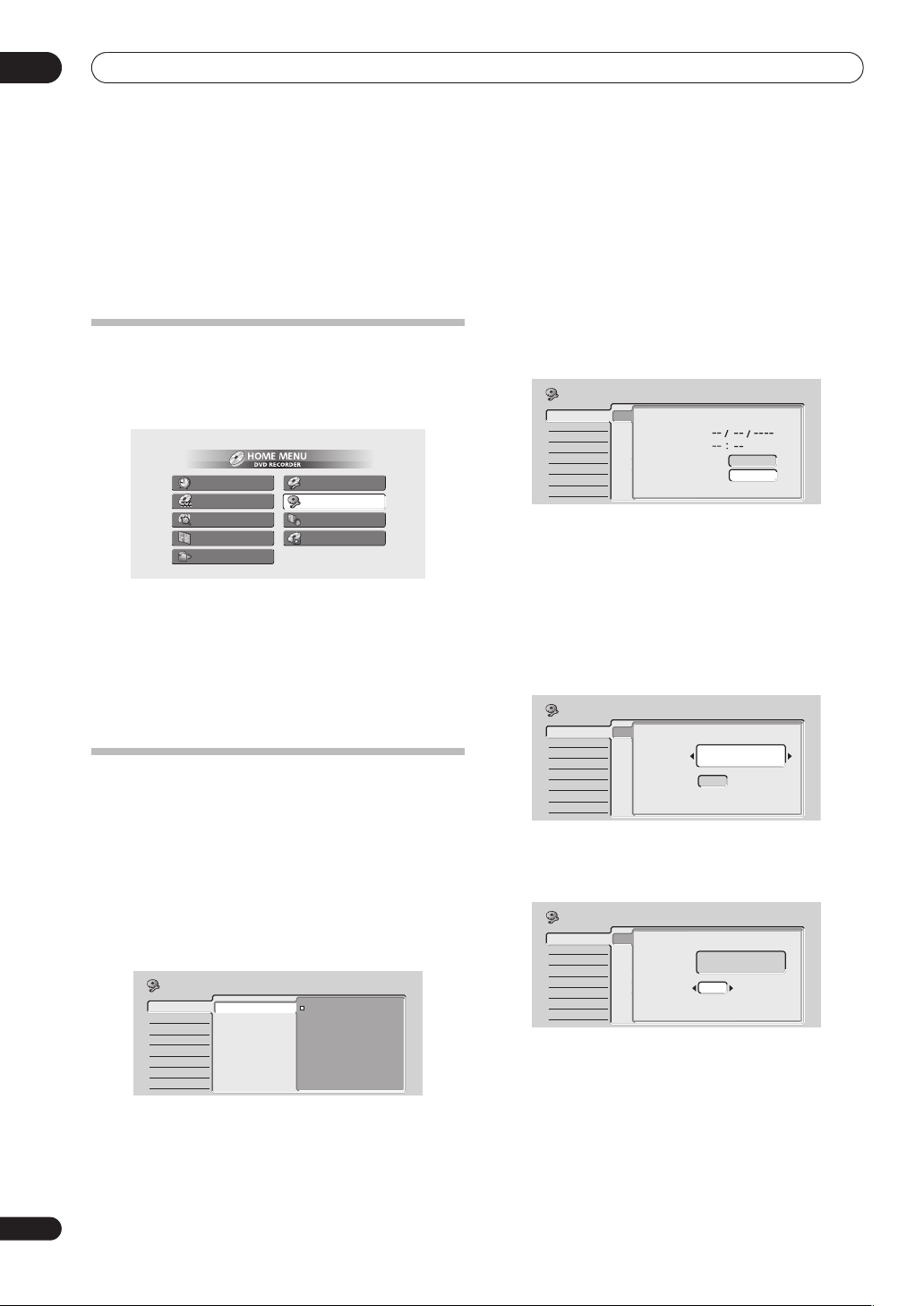
12
S
Il menu di impostazione dischi (Initial Setup)
Capitolo 12
Il menu di impostazione dischi (Initial
Setup)
Impostare ‘Clock Set CH‘ sul canale preimpostato
Utilizzo del menu Initial Setup
Il menu Initial Setup permette di regolare varie opzioni
del suono, delle immagini, della lingua e così via.
• Premere HOME MENU e scegliere ‘Initial Setup’.
Timer Recording
Disc Navigator
Disc History
PhotoViewer
DV Record
chermo DVR-320
Disc Setup
Initial Setup
Video/Audio Adjust
Play Mode
• Alcune impostazioni possono venire cambiate solo a
masterizzatore fermo. Durante la riproduzione,
queste impostazioni del menu Initial Setup sono in
grigio.
• Salvo per Setup navigator, le schermate dei menu si
chiudono automaticamente dopo 20 minuti di
inattività.
Prime impostazioni
Clock Setting
La data (giorno, mese ed ora) e l’ora devono venire
impostati perché le caratteristiche del timer siano
utilizzabili.
L’orologio può venire regolato automaticamente se c’è
una stazione che trasmette un segnale orario, oppure
anche manualmente.
Scegliere Auto per l’impostazione automatica o Manual
per eseguire quella manuale.
Initial Setup
Basic
Tun er
Video In/Out
Audio In
Audio Out
Language
Recording
Playback
Clock Setting
Input Line System
On Screen Display
Front Panel Display
Power Save
Remote Control Set
Setup Navigator
Auto
Manual
che trasmette un segnale orario, poi portare il
cursore su ‘Start’ e premere ENTER.
Initial Setup
Clock Setting
Basic
Tun er
Video In/Out
Audio In
Audio Out
Language
Recording
Playback
Clock Setting
Auto Clock Setting
Input Line System
Date
On Screen Display
Time
Front Panel Display
Power Save
Clock Set CH
Remote Control Set
Setup Navigator
Pr 1
Start
Se l’orologio non può venire regolato
automaticamente, premere RETURN per tornare alla
schermata precedente e scegliere Manual.
• Impostazione manuale dell’orologio
Se nessuna stazione trasmette un segnale orario,
potete regolare l’ora manualmente.
Impostare il fuso orario.
Potete farlo scegliendo una città o un’ora in relazione
all’ora standard di Greenwich.
Initial Setup
Basic
Tun er
Video In/Out
Audio In
Audio Out
Language
Recording
Playback
Clock Setting
Clock Setting
Manual Clock Setting
Input Line System
On Screen Display
Time Zone
Front Panel Display
Power Save
Summer Time
Remote Control Set
Setup Navigator
1/2
Austria
Vienna
Off
Portare in basso il cursore e scegliere ‘On’ per
l’ora legale, quando necessario, quindi premere
ENTER.
Initial Setup
Basic
Tun er
Video In/Out
Audio In
Audio Out
Language
Recording
Playback
Clock Setting
Clock Setting
Manual Clock Setting
Input Line System
On Screen Display
Time Zone
Front Panel Display
Power Save
Summer Time
Remote Control Set
Setup Navigator
Austria
Vienna
On
1/2
• Impostazione automatica dell’orologio
Alcuni canali televisivi trasmettono un segnale orario
insieme ai loro programmi. Questo masterizzatore
può fare uso di questi segnali per regolare l’ora
automaticamente.
76
It

Il menu di impostazione dischi (Initial Setup)
12
Impostare la data (giorno/mese/anno) e l’ora,
quindi premere il pulsante per finalizzare la
regolazione.
Initial Setup
Basic
Tun er
Video In/Out
Audio In
Audio Out
Language
Recording
Playback
Manual Clock Setting
Clock Setting
Clock Setting
Input Line System
On Screen Display
Front Panel Display
Power Save
Remote Control Set
Setup Navigator
Date
Time
Time Zone
Summer Time
THU
01 01 2004
00 00
Austria
Vienna
On
2/2
Usare i pulsanti pulsanti / (cursore in su/in giù)
per cambiare il valore del campo evidenziato.
Usare i pulsanti / (cursore a sinistra/destra) per
spostarsi da un campo all’altro.
Input Line System
• Impostazione predefinita: 625System
Initial Setup
Basic
Tun er
Video In/Out
Audio In
Audio Out
Language
Recording
Playback
For registrazioni degli standard PAL o SECAM lasciare
quest’impostazione su 625System. Per registrare
segnale NTSC o PAL–60 dall’esterno, passare a
525System.
Note
• Quando l’ingresso attuale è il sintonizzatore
incorporato, cambiando quest’impostazione di solito
influenza anche il sistema di televisione di AV2/
AUTO START REC (INPUT 1/DECODER). Ma se
l’impostazione AV2/L1 In è su Decoder (vedere AV2/
L1 In a pagina 81), l’ingresso L2 viene invece
influenzato.
• Se quest’impostazione viene cambiata, lo schermo si
vuota (a causa dell’incompatibilità con il televisore)
potete tornare indietro mantenendo premuto il
pulsante + del pannello anteriore e quindi premendo
DISC NAVIGATOR (anche del pannello anteriore) a
registratore fermo.
• Non è possibile registrare programmi di sistemi di
televisione differenti sullo stesso disco.
• Cambiando quest’impostazione, l’impostazione
Input Colour System cambia a sua volta (vedere
Input Colour System a pagina 81).
Clock Setting
Input Line System
On Screen Display
Front Panel Display
Power Save
Remote Control Set
Setup Navigator
525System
625System
On Screen Display
• Impostazione predefinita: On
Initial Setup
Basic
Tun er
Video In/Out
Audio In
Audio Out
Language
Recording
Playback
Clock Setting
Input Line System
On Screen Display
Front Panel Display
Power Save
Remote Control Set
Setup Navigator
On
Off
Per impostazione predefinita, masterizzatore mostra le
operazioni sullo schermo (Play, Stop e così via).
Scegliere Off per far scomparire queste indicazioni.
Front Panel Display
• Impostazione predefinita: On
Initial Setup
Basic
Tun er
Video In/Out
Audio In
Audio Out
Language
Recording
Playback
Clock Setting
Input Line System
On Screen Display
Front Panel Display
Power Save
Remote Control Set
Setup Navigator
On
Off
Come impostazione predefinita, l’ora viene mostrata nel
pannello anteriore se il masterizzatore è in modalità di
attesa. Pssare a Off per spegnere il display del pannello
anteriore durante la modalità di attesa.
Note
• Se impostata su Off, il display si illumina
debolmente in modalità di attesa durante
l’impostazione della registrazione via timer o durante
la registrazione ad avvio automatico.
Power Save
• Impostazione predefinita: Off
Initial Setup
Basic
Tun er
Video In/Out
Audio In
Audio Out
Language
Recording
Playback
Se impostata su Off, il segnale che arriva al terminale
ANTENNA IN ed al connettore AV2/AUTO START REC
(INPUT 1/DECODER) AV passa per il terminale
ANTENNA OUT ed il connettore AV1(RGB)-TV AV,
rispettivamente, quando il masterizzatore si trova in
modalità di attesa.
Potete ridurre il consumo di corrente durante la modalità
di attesa spegnendo la funzione di attraversamento del
segnale per uno o ambedue i terminali.
• Mode1 – Funzione di attraversamento del segnale
solo per il terminale dell’antenna.
• Mode2 – Nessuna funzione di attraversamento.
Clock Setting
Input Line System
On Screen Display
Front Panel Display
Power Save
Remote Control Set
Setup Navigator
Mode1
Mode2
Off
Italiano
77
It

12
Il menu di impostazione dischi (Initial Setup)
• Off – Funzione di attraversamento del segnale sia per
il terminale dell’antenna che per quello del
connettore AV.
Remote Control Set
• Impostazione predefinita: Recorder1
Questa impostazione è necessaria solo se si usa più di un
masterizzatore DVD Pioneer in una stessa stanza.
Initial Setup
Basic
Tun er
Video In/Out
Audio In
Audio Out
Language
Recording
Playback
Clock Setting
Input Line System
On Screen Display
Front Panel Display
Power Save
Remote Control Set
Setup Navigator
Recorder1
Recorder2
Recorder3
Impostare differenti codici di telecomando in modo che
ciascun telecomando non interferisca con l’altro
masterizzatore.
Esistono tre differenti codici di telecomando. Se si
imposta Recorder2 o Recorder3, la modalità di
telecomando appare sul display del pannello anteriore.
Scelto un nuovo codice di telecomando, dovete
confermare la modifica fatta scegliendo Yes o No
usando i pulsanti / (cursore a sinistra/destra) e
premendo quindi ENTER.
Tenere presente che appena cambiato il codice di
telecomando, il telecomando non funziona se non lo si
imposta sullo stesso codice.
Per impostare il telecomando, mantenere premuto
RETURN ed un pulsante numerico (1, 2 or 3) sino a che
l’indicatore del telecomando si illumina.
Setup Navigator
• Impostazione predefinita: nessuna
Initial Setup
Basic
Tun er
Video In/Out
Audio In
Audio Out
Language
Recording
Playback
Setup Navigator appare automaticamente quando si
accende questo masterizzatore per la prima volta (o dopo
che viene reinizializzato). Può anche venire raggiunto dal
menu Initial Settings in qualsiasi momento.
Vedere anche Accensione ed impostazione a pagina 24.
Clock Setting
Input Line System
On Screen Display
Front Panel Display
Power Save
Remote Control Set
Setup Navigator
Start
Impostazioni del sintonizzatore
Auto Channel Setting : Auto Scan
Questo masterizzatore possiede un sintonizzatore
televisivo incorporato per la registrazione di programmi
televisivi PAL B/G, PAL I, SECAM L e SECAM D/K.
Raccomandiamo di usare prima la funzione di
Impostazione automatica del canali (Auto Channel
Setting) per mettere in sintonia i canali disponibili nella
propria area, quindi, se alcuni sono indesiderati, potete
cancellarlo con Channel Skip (descritta più oltre).
1 Scegliere ‘Tuner’ dal menu Initial Setup e quindi
‘Auto Channel Setting’, poi ‘Auto Scan’.
2 Scegliere il proprio paese, poi premere ENTER per
iniziare la sintonizzazione.
• Potete cancellare la sintonizzazione automatica
prima che finisca premendo di nuovo ENTER.
Dopo che la scansione automatica è terminata, la
schermata di memorizzazione dei canali appare
indicando quali canali sono memorizzati in quale
numero.
Initial Setup
Basic
Tun er
Video In/Out
Audio In
Audio Out
Language
Recording
Playback
Initial Setup
Basic
Tun er
Video In/Out
Audio In
Audio Out
Language
Recording
Playback
Channel Mapping
Pr System CH
1 B/G 26
2 B/G 33
3 B/G 23
4 B/G 30
5 B/G 37
6 B/G 35
7 B/G 39
8 B/G 26
Initial Setup
Auto Channel Setting
Manual CH Setting
Channel Swapping
ShowView CH Setting
Auto Channel Setting
Auto Channel Setting
Manual CH Setting
Channel Swapping
ShowView CH Setting
Auto Scan
Download from TV
Auto Channel Setting
Country
Name
Austria
Pr System CH
9 B/G 9
10 B/G 25
11 B/G 11
12 B/G 12
13 B/G 13
14 B/G 14
15 B/G 15
16 B/G 16
1/7
Name
78
It
Usare i pulsanti PREV/NEXT per visualizzare la pagina
precedente o successiva.

Il menu di impostazione dischi (Initial Setup)
12
3 Premere HOME MENU per abbandonare questo
schermo.
Note
• Potete poi fare regolazioni fini delle varie stazioni con
la caratteristica Manual CH Setting. Per le modalità
di esecuzione, vedere Manual CH Setting di seguito.
Auto Channel Setting : Download from TV
Se si è collegato questo masterizzatore al televisore con
il connettore AV AV1(RGB)-TV ed il vostro televisore
supporta questa funzione, potete scaricare tutti i canali
che il televisore è in grado di raggiungere. Per maggiori
dettagli, consultare il manuale del proprio televisore.
1 Scegliere ‘Download from TV’.
Initial Setup
Basic
Tun er
Video In/Out
Audio In
Audio Out
Language
Recording
Playback
2 Scegliere il proprio paese.
Initial Setup
Basic
Tun er
Video In/Out
Audio In
Audio Out
Language
Recording
Playback
3 Premere ENTER per iniziare il trasferimento del
canali.
Dopo che il download è terminato, la schermata di
memorizzazione dei canali appare indicando quali canali
sono memorizzati in quale numero.
Suggerimento
• Se le informazioni sui canali vengono aggiornate nel
televisore, il masterizzatore le scarica
automaticamente.
Auto Channel Setting
Manual CH Setting
Channel Swapping
ShowView CH Setting
Auto Channel Setting
Auto Channel Setting
Auto Channel Setting
Manual CH Setting
Country
Channel Swapping
ShowView CH Setting
Downloading
Cancel
Auto Scan
Download from TV
Austria
Pr 5
Manual CH Setting
La funzione di salto dei canali permette di saltare canali
vuoti così che cambiando canale con i pulsanti
CHANNEL +/– o quelli numerici non dovete saltare
anche quelli.
La funzione di sintonizzazione manuale permette di
mettere in sintonia manualmente le stazioni, se
necessario.
1 Scegliere ‘Manual CH Setting’, quindi ‘Next
Screen’.
Initial Setup
Basic
Tun er
Video In/Out
Audio In
Audio Out
Language
Recording
Playback
Premere ENTER per passare alla schermata di
impostazione del paese.
2 Scegliere il proprio paese.
Initial Setup
Basic
Tun er
Video In/Out
Audio In
Audio Out
Language
Recording
Playback
3 Premere ENTER per passare alla schermata di
impostazione manuale dei canali.
• Usare i pulsanti CHANNEL +/– o quelli numerici per
cambiare canali.
Questa schermata contiene otto parametri impostabili.
• Skip – Se volete saltare il canale visualizzato (perché
è vuoto), cambiare l’impostazione Skip su On.
• CH System – Impostare il sistema di canali in uso
nella propria area o regione.
• Channel – Cambiare il numero del canale assegnato
alla memoria attuale.
• AFT (Auto Fine Tune) – Se su On, le stazioni vengono
messe in sintonia automaticamente; impostare la
funzione su Off per sintonizzare la stazione in modo
fine manualmente (vedi di seguito).
• Level – Impostare il livello AFT (vedi di seguito).
• Sound System – Imposta il sistema audio per il
canale attuale.
Auto Channel Setting
Manual CH Setting
Channel Swapping
ShowView CH Setting
Manual Channel Setting
Auto Channel Setting
Manual CH Setting
Manual Channel Setting
Country
Channel Swapping
ShowView CH Setting
CH System
Channel
AFT
Level
Sound System
Name
Decoder
Western Euro
Next Screen
Austria
OffSkip
2
On
B/G
Off
Pr 1
Italiano
79
It
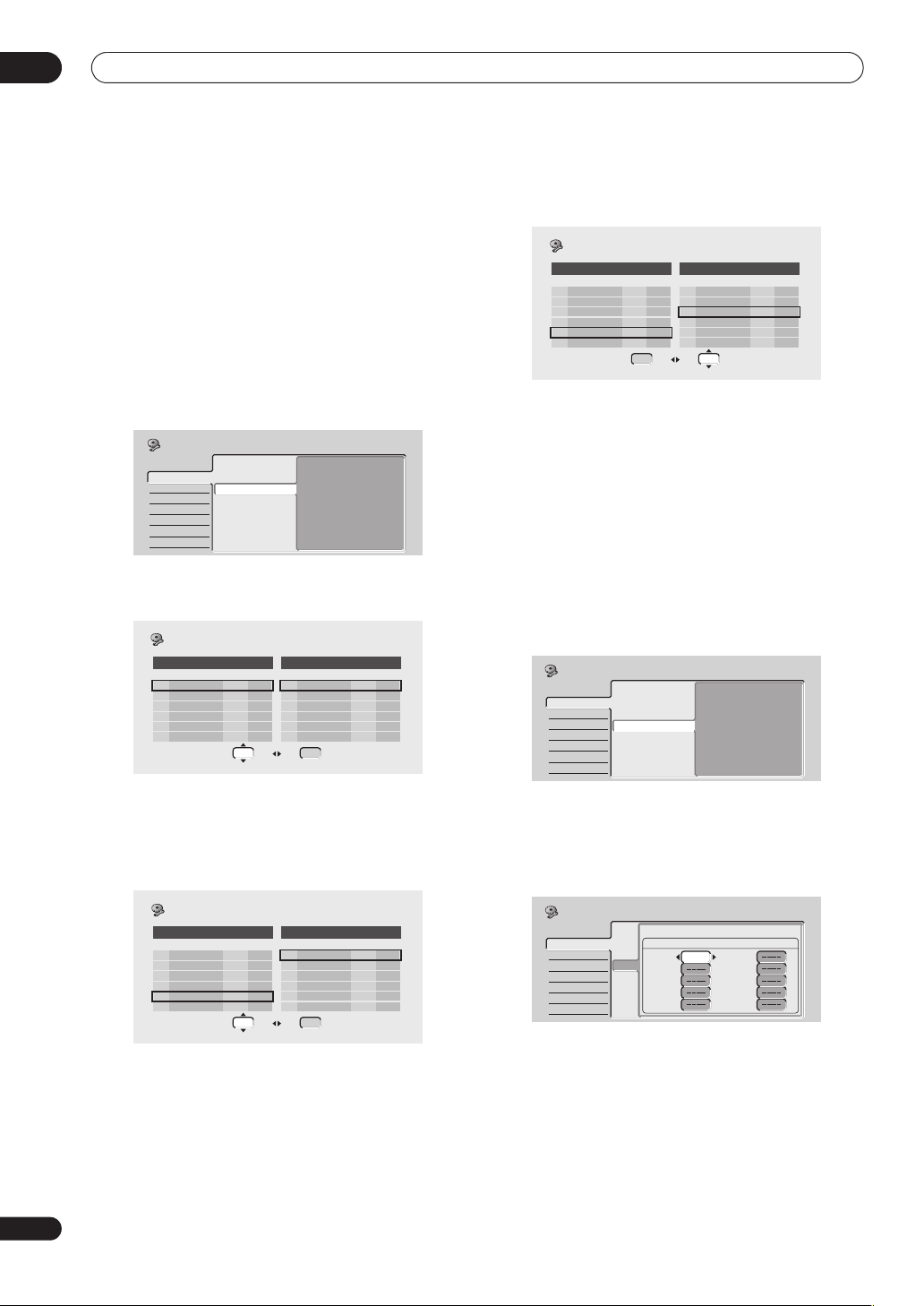
12
Il menu di impostazione dischi (Initial Setup)
• Name – Muovere il cursore e quindi introdurre un
nome per la stazione attuale (sino a cinque caratteri),
quindi premere ENTER.
• Decoder – Se il canale attuale è cifrato e richiede la
presenza di un decodificatore collegato al connettore
AV2/AUTO START REC (INPUT 1/DECODER),
portare quest’opzione su On. Vedere anche AV2/L1 In
a pagina 81.
Channel Swapping
La funzione di cambio canali permette di scambiare fra
loro le locazioni di differenti programmi. Ciò per
permettere di raggruppare stazioni simili.
1 Scegliere ‘Channel Swapping’.
Initial Setup
Basic
Tun er
Video In/Out
Audio In
Audio Out
Language
Recording
Playback
2 Scegliere ‘Next Screen’ per passare alla
schermata di scambio delle stazioni preimpostate.
[1] 1/17 [2] 1/17
Pr System CH
1 B/G CC40
2 B/G 2
3 B/G 3
4 B/G 4
5 B/G 5
6 B/G 6
Initial Setup
Swap Preset
Auto Channel Setting
Manual CH Setting
Channel Swapping
ShowView CH Setting
Name
11
Next Screen
Pr System CH
1 B/G CC40
2 B/G 2
3 B/G 3
4 B/G 4
5 B/G 5
6 B/G 6
Name
4 Premere (cursore a destra), quindi scegliere la
seconda stazione preimpostata da spostare.
Initial Setup
[1] 1/17 [2] 1/17
Pr System CH
1 B/G CC40
2 B/G 2
3 B/G 3
4 B/G 4
5 B/G 5
6 B/G 6
Swap Preset
Pr System CH
Name
1 B/G CC40
2 B/G 2
3 B/G 3
4 B/G 4
5 B/G 5
6 B/G 6
53
Name
5 Premere ENTER per effettuare lo scambio.
6 Per fare altri scambi, premere (cursore a
sinistra) e ripetere le fasi da 3 a 5.
7 Premere HOME MENU per finire il lavoro ed
uscire dalla schermata.
ShowView CH Setting
• Impostazione predefinita: nessuna
I canali di guida sono caratteristiche usate dal sistema
ShowView in modo che il numero di canale specificato
dal numero di programmazione ShowView corrisponda
alla stazione giusta.
1 Scegliere ‘ShowView CH Setting’, quindi ‘Next
Screen’.
Initial Setup
Basic
Tun er
Video In/Out
Audio In
Audio Out
Language
Recording
Playback
Auto Channel Setting
Manual CH Setting
Channel Swapping
ShowView CH Setting
Next Screen
80
It
3 Usare i pulsanti pulsanti / (cursore in su/in
giù) per scegliere una stazione preimpostata da
spostare.
•Usare i pulsanti PREV/NEXT per visualizzare la
pagina precedente o successiva.
Initial Setup
[1] 1/17 [2] 1/17
Pr System CH
1 B/G CC40
2 B/G 2
3 B/G 3
4 B/G 4
5 B/G 5
6 B/G 6
Swap Preset
Name
Pr System CH
1 B/G CC40
2 B/G 2
3 B/G 3
4 B/G 4
5 B/G 5
6 B/G 6
51
Name
2 Assegnare numeri di canale ai canali guida come
necessario.
Consultare una guida ai programmi televisivi per vedere
quali numeri di canale devono venire assegnati a quale
canale guida.
Initial Setup
Basic
Tun er
Video In/Out
Audio In
Audio Out
Language
Recording
Playback
ShowView CH Setting
Auto Channel Setting
Guide Preset Guide Preset
Manual CH Setting
Channel Swapping
ShowView CH Setting
ShowView CH Setting
Pr 4
1
2
3
4
5
1/26
6
7
8
9
10
• Usare i pulsanti pulsanti / (cursore in su/in giù)
per cambiare canale guida.
• Usare i pulsanti / (cursore a sinistra/destra) per
cambiare numero di canale.
•Usare il pulsante PREV / NEXT per visualizzare i 10
canali guida precedenti/seguenti.
3 Per tornare al menu Initial Setup, premere
ENTER.

Il menu di impostazione dischi (Initial Setup)
12
Impostazioni Video In / Out
Input Colour System
• Impostazione predefinita: Auto
Initial Setup
Basic
Tun er
Video In/Out
Audio In
Audio Out
Language
Recording
Playback
Come impostazione predefinita, questo masterizzatore
rileva automaticamente se il segnale video dal
sintonizzatore incorporato o da un ingresso dall’esterno
è PAL, SECAM, 3.58 NTSC o PAL–60. Potreste dover
impostare questo parametro manualmente se
l’immagine non viene riprodotta bene.
1 Scegliere ‘Input Colour System’, quindi ‘Next
Screen’.
2 Usare i pulsanti CHANNEL +/– o quello INPUT
SELECT per passare dal sintonizzatore televisivo
incorporato agli ingressi dall’esterno o viceversa.
3 Usare i pulsanti / (cursore a sinistra/destra)
per cambiare il sistema di colore in ingresso
dell’ingresso attuale o del sintonizzatore
incorporato.
• Le impostazioni disponibili dipendono
dall’impostazione del sistema di televisione fatta in
Input Line System (vedere Input Line System a
pagina 77). La tabella che segue mostra le opzioni
disponibili.
Input Line System
625 System Auto Auto
525 System nessuna Auto
Input Colour System
AV1 Out
AV2/L1 In
NTSC on PAL TV
Next Screen
Auto
Sintonizzatore
incorporato
PAL PAL
SECAM SECAM
Pr 5
Ingresso
dall’esterno
3.58 NTSC
PAL–60
AV1 Out
• Impostazione predefinita: Video
Questa impostazione è necessaria solo se si collega
questo masterizzatore al televisore con il connettore
AV1(RGB)-TV SCART AV.
Importante
• Se si fa qui un’impostazione non compatibile con il
proprio televisore, questo può non mostrare alcuna
immagine. Se ciò accade, spegner tutto e rifare i
collegamenti con il cavo video on dotazione o con un
cavo S-Video (per maggiori informazioni in proposito,
vedere Uso dell’uscita S-Video a pagina 14) o
riregolare il masterizzatore (per maggiori
informazioni in proposito, vedere Reimpostazione del
masterizzatore a pagina 90).
Initial Setup
Basic
Tun er
Video In/Out
Audio In
Audio Out
Language
Recording
Playback
Input Colour System
AV1 Out
AV2/L1 In
NTSC on PAL TV
Video
S-Video
RGB
• Video – Compatibile con tutti i televisori, ma la
qualità AV più bassa delle tre.
• S-Video – Quasi la stessa qualità del segnale RGB,
ma dà risultati migliori se si usa un cavo SCART
lungo.
• RGB – Se il vostro televisore è compatibile questa
impostazione produce la qualità migliore.
AV2/L1 In
• Impostazione predefinita: Video
Questa impostazione è necessaria solo se ci si è collegati
ad un altri componente con il connettore AV2/AUTO
START REC (INPUT 1/DECODER) AV.
Initial Setup
Basic
Tun er
Video In/Out
Audio In
Audio Out
Language
Recording
Playback
Il connettore AV2/AUTO START REC (INPUT 1/
DECODER) può venire impostato su una delle posizioni
seguenti:
• Video – Imposta il tipo di segnale su video
composito.
• S-Video – Imposta il tipo di segnale su video S-Video.
• RGB – Imposta il tipo di segnale su RGB video.
• Decoder – Usare quest’impostazione se si usa un
decodificatore collegato all’ingresso AV2/AUTO
START REC (INPUT 1/DECODER). Per i canali cifrati,
controllare che l’impostazione manuale dei canali
Input Colour System
AV1 Out
AV2/L1 In
NTSC on PAL TV
Video
S-Video
RGB
Decoder
Italiano
81
It

12
Il menu di impostazione dischi (Initial Setup)
Decoder si trovi su On— vedere anche Manual CH
Setting a pagina 79). Tenere presente che, con questa
impostazione, non è possibile fare uso della
registrazione ad avvio automatico.
Note
• Se l’impostazione Input Line System si trova su 525
System, RGB non può venire scelto.
• Se l’impostazione Input Line System si trova su 625
System, RGB può venire scelto, ma se Input Line
System viene poi portato su 525 System,
l’impostazione AV2/L1 In cambia automaticamente
in quella Video.
• Consultare in proposito anche la sezione Input Line
System a pagina 77.
NTSC on PAL TV
• Impostazione predefinita: On
Initial Setup
Basic
Tun er
Video In/Out
Audio In
Audio Out
Language
Recording
Playback
Se impostata su On, i dischi NTSC discs (dagli Stati Uniti
ed altri paesi) vengono riprodotti correttamente anche su
televisori solo PAL. Cambiarla su Off se il proprio
televisore è NTSC compatibile.
A seconda di quest’impostazione e di quella Input Line
System (vedere Input Line System a pagina 77), il formato
del segnale emesso a masterizzatore fermo cambia nel
modo indicato dalla tabella che segue.
Input Line System
625 System Off PAL
525 System Off NTSC
Note
• Molti televisori PAL recenti sono in grado di
visualizzare immagini NTSC senza richiedere questa
regolazione. Se non si sa se questa funzione è
supportata dal proprio televisore, controllare in
proposito il manuale di istruzioni del televisore.
Input Colour System
AV1 Out
AV2/L1 In
NTSC on PAL TV
On
Off
NTSC on PAL
TV
On PAL
On PAL–60
Segnale
emesso a
masterizzatore
fermo
Impostazioni Audio In
NICAM Select
• Impostazione predefinita: NICAM
Se si vuole registrare audio non NICAM da una
trasmissione televisiva, scegliere Regular Audio, o
altrimenti NICAM. (Se si imposta NICAM, potete ancora
scegliere Regular Audio col pulsante AUDIO. Vedere
Cambio del canale audio a pagina 28.)
Tuner Level
• Impostazione predefinita: Normal
Impostarla su Compression se il livello audio dal
sintonizzatore incorporato è troppo alto e causa
distorsioni.
External Audio
• Impostazione predefinita: Stereo
Se una sorgente esterna di segnale è stereo, lasciare
quest’impostazione su Stereo. Se ciascun canale porta
un sonoro diverso, portarla su Bilingual.
Solo DVR-320: Se l’audio esterno viene dell’ingresso DV,
un canale del subcodice audio entro l’audio DV dice al
masterizzatore se l’audio è stereo o bilingue.
Quest’impostazione ha la priorità sull’impostazione fatta
qui.
Initial Setup
Basic
Tun er
Video In/Out
Audio In
Audio Out
Language
Recording
Playback
Initial Setup
Basic
Tun er
Video In/Out
Audio In
Audio Out
Language
Recording
Playback
Initial Setup
Basic
Tun er
Video In/Out
Audio In
Audio Out
Language
Recording
Playback
NICAM Select
Tuner Level
External Audio
Bilingual Recording
DV Input
Input Level (L1)
Input Level (L2)
NICAM Select
Tuner Level
External Audio
Bilingual Recording
DV Input
Input Level (L1)
Input Level (L2)
NICAM Select
Tuner Level
External Audio
Bilingual Recording
DV Input
Input Level (L1)
Input Level (L2)
NICAM
Regular Audio
Normal
Compression
Stereo
Bilingual
82
It
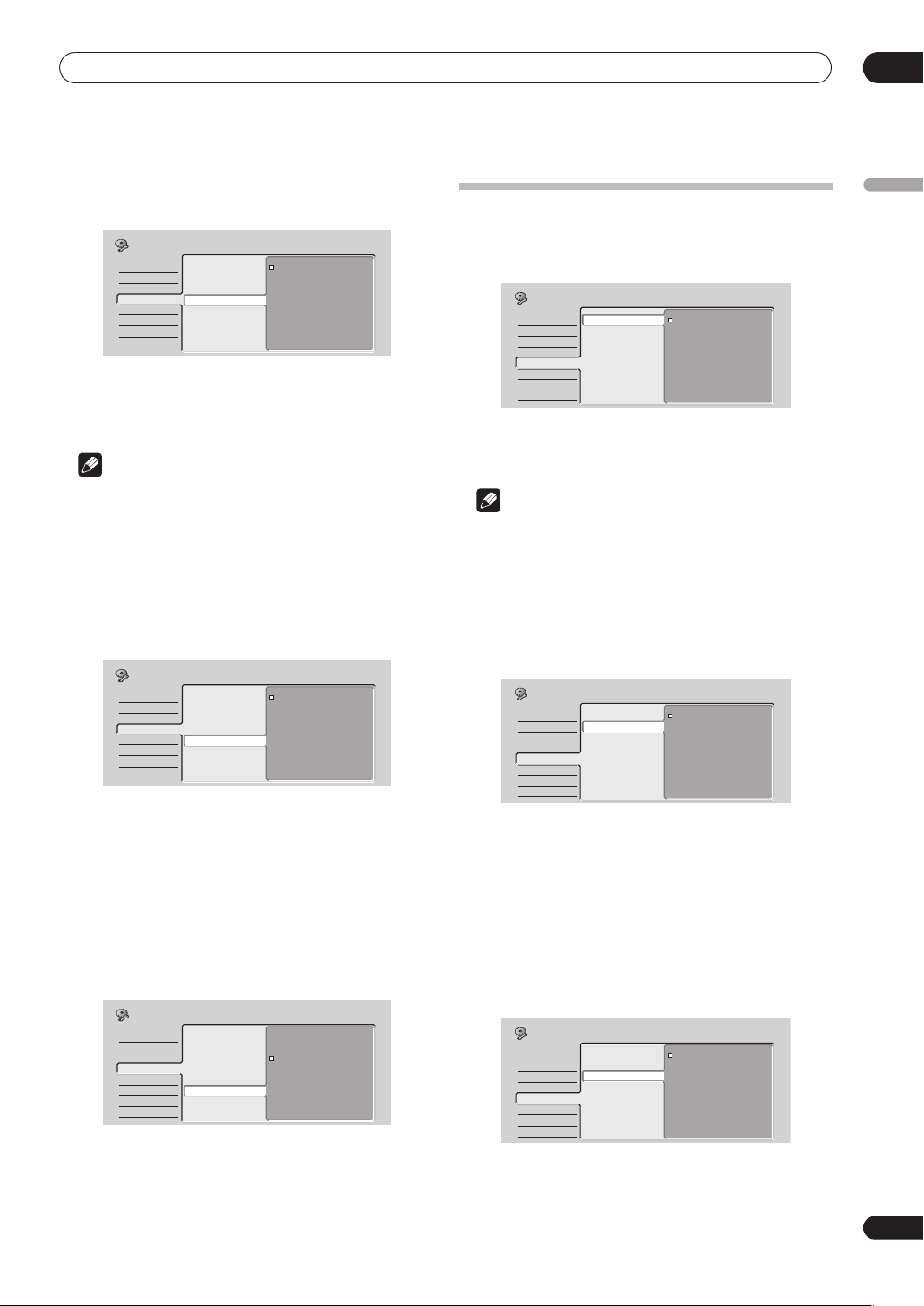
Il menu di impostazione dischi (Initial Setup)
12
Bilingual Recording
• Impostazione predefinita: A/L
Initial Setup
Basic
Tun er
Video In/Out
Audio In
Audio Out
Language
Recording
Playback
NICAM Select
Tuner Level
External Audio
Bilingual Recording
DV Input
Input Level (L1)
Input Level (L2)
A/L
B/R
Se si registra un segnale bilingue da un ingresso
dall’esterno con la modalità Video VR impostata su FINE/
MN32, potete scegliere di registrare il canale audio A/L
(sinistro), o B/R (destro).
Note
• Se state registrando in modalità VR (salvo quando
impostata su FINE/MN32 ambedue i canali vengono
registrati e potete scegliere per la riproduzione l’uno
o l’altro come volete).
DV Input (solo DVR-320)
• Impostazione predefinita: Stereo1
Se si possiede un camcorder che usa suono a 32 kHz/12 bit
ricevuto dalla presa DV IN/OUT del pannello anteriore,
dovete fare questa regolazione.
Initial Setup
Basic
Tun er
Video In/Out
Audio In
Audio Out
Language
Recording
Playback
NICAM Select
Tuner Level
External Audio
Bilingual Recording
DV Input
Input Level (L1)
Input Level (L2)
Stereo1
Stereo2
Mix (Stereo1: 75%)
Mix (Stereo1: 50%)
Mix (Stereo1: 25%)
Alcuni camcorder digitali hanno per audio due piste
stereo. Una viene registrata al momento delle riprese,
l’altra serve per il doppiaggio.
In posizione Stereo1, viene usato l’audio originale. In
quella Stereo2 viene usato il suono doppiato. Potete
anche scegliere una miscela Mix del 25%, 50% o 75% per
Stereo 1 con un’impostazione corrispondente di Stereo 2
del 75%, 50% o 25%.
Input Level (L1 / L2)
• Impostazione predefinita: 0dB
Initial Setup
Basic
Tun er
Video In/Out
Audio In
Audio Out
Language
Recording
Playback
NICAM Select
Tuner Level
External Audio
Bilingual Recording
DV Input
Input Level (L1)
Input Level (L2)
Potete regolare individualmente il guadagno dell’audio di
ciascun ingresso dall’esterno, da –6dB a +6dB in passi
da 3 dB in modo da ottimizzare il livello dell’audio
registrato.
+6dB
+3dB
0dB
–3dB
–6dB
Impostazioni Audio Out
Digital Out
• Impostazione predefinita: On
Initial Setup
Basic
Tun er
Video In/Out
Audio In
Audio Out
Language
Recording
Playback
Se in qualsiasi momento volete disattivare l’uscita audio
digitale, impostare questo parametro su Off, altrimenti
lasciarlo su On.
Note
• Se impostato su Off, tutte le altre impostazioni
Audio Out sono inattive e non possono venire
regolate.
Dolby Digital Out
Questa regolazione è necessaria solo se avete collegato
questo masterizzatore ad un amplificatore AV o altro
componente attraverso l’uscita digitale.
• Impostazione predefinita: Dolby Digital
Initial Setup
Basic
Tun er
Video In/Out
Audio In
Audio Out
Language
Recording
Playback
Se il vostro ricevitore AV o altro componente è
compatibile con Dolby Digital, scegliere Dolby Digital,
altrimenti scegliere Dolby Digital PCM. Se non
sapete se un componente è compatibile con Dolby
Digital, consultarne il manuale.
DTS Out
Questa regolazione è necessaria solo se avete collegato
questo masterizzatore ad un amplificatore AV o altro
componente attraverso l’uscita digitale.
• Impostazione predefinita: On
Initial Setup
Basic
Tun er
Video In/Out
Audio In
Audio Out
Language
Recording
Playback
Digital Out
Dolby Digital Out
DTS Out
96kHz PCM Out
MPEG Out
Digital Out
Dolby Digital Out
DTS Out
96kHz PCM Out
MPEG Out
Digital Out
Dolby Digital Out
DTS Out
96kHz PCM Out
MPEG Out
On
Off
Dolby Digital
Dolby Digital PCM
On
Off
Italiano
83
It

12
Il menu di impostazione dischi (Initial Setup)
Se il vostro ricevitore AV o altro componente ha un
decodificatore incorporato DTS, scegliere On, altrimenti
scegliere Off. Se non sapete se un componente è
compatibile con Dolby Digital, consultarne il manuale.
Importante
• Se si sceglie On con un amplificatore non DTS
compatibile, alla riproduzione di un disco DTS viene
prodotto solo rumore.
• Se si sceglie On, durante la riproduzione di DVDVideo di tipo DTS non viene emesso alcun audio
analogico.
• Se si riproduce un CD audio DTS (anche quando DTS
Out è Off), le uscite analogiche emettono rumore.
Non riprodurlo con amplificatori e diffusori.
• Per riprodurre un CD audio di tipo DTS, controllare
che Stereo sia stato scelto con il pulsante AUDIO.
Vedere Cambio dei canali audio a pagina 42.
96kHz PCM Out
Questa regolazione è necessaria solo se avete collegato
questo masterizzatore ad un amplificatore AV o altro
componente attraverso l’uscita digitale.
• Impostazione predefinita: 96kHz 48kHz
Initial Setup
Basic
Tun er
Video In/Out
Audio In
Audio Out
Language
Recording
Playback
Digital Out
Dolby Digital Out
DTS Out
96kHz PCM Out
MPEG Out
96kHz 48kHz
96kHz
Se il vostro ricevitore AV o altro componente è
compatibile con audio ad alta frequenza di
campionamento (88,2 / 96 kHz), scegliere 96kHz,
altrimenti scegliere 96kHz 48kHz. Se non sapete se
un componente è compatibile con alte frequenze di
campionamento, consultarne il manuale.
MPEG Out
Questa regolazione è necessaria solo se avete collegato
questo masterizzatore ad un amplificatore AV o altro
componente attraverso l’uscita digitale.
• Impostazione predefinita: MPEG PCM
Initial Setup
Basic
Tun er
Video In/Out
Audio In
Audio Out
Language
Recording
Playback
Se il vostro ricevitore AV o altro componente è
compatibile con audio MPEG, scegliere MPEG, altrimenti
scegliere MPEG PCM. Se non sapete se un
componente è compatibile con l’audio MPEG,
consultarne il manuale.
Digital Out
Dolby Digital Out
DTS Out
96kHz PCM Out
MPEG Out
MPEG
MPEG PCM
Impostazioni Language
OSD Language
• Impostazione predefinita: English
Questo parametro imposta la lingua dei menu sullo
schermo e dei display.
Audio Language
• Impostazione predefinita: English
Questa impostazione è della lingua audio che preferite
per dischi DVD. Se la lingua qui specificata è presente su
di un disco, il masterizzatore la riproduce (ma questo
dipende dall’impostazione Auto Language — vedere
Auto Language a pagina 85).
Scegliere Other se volete specificare una lingua non
elencata (vedere Selecting ‘Other’ languages a
pagina 85).
• Potete scegliere la lingua fra quelle sul DVD in
qualsiasi momento della riproduzione con il pulsante
AUDIO. Ciò non influenza questa regolazione.
Subtitle Language
• Impostazione predefinita: English
Questa impostazione è della lingua dei sottotitoli che
preferite per dischi DVD. Se la lingua qui specificata è
presente su di un disco, il masterizzatore la riproduce
(ma questo dipende dall’impostazione Auto Language
— vedere Auto Language a pagina 85).
Initial Setup
Basic
Tun er
Video In/Out
Audio In
Audio Out
Language
Recording
Playback
Initial Setup
Basic
Tun er
Video In/Out
Audio In
Audio Out
Language
Recording
Playback
OSD Language
Audio Language
Subtitle Language
Auto Language
DVD Menu Language
Subtitle Display
OSD Language
Audio Language
Subtitle Language
Auto Language
DVD Menu Language
Subtitle Display
Suggerimento
Initial Setup
Basic
Tun er
Video In/Out
Audio In
Audio Out
Language
Recording
Playback
OSD Language
Audio Language
Subtitle Language
Auto Language
DVD Menu Language
Subtitle Display
English
Français
Deutsch
Italiano
Español
English
French
German
Italian
Spanish
Other
English
French
German
Italian
Spanish
Other
84
It

Il menu di impostazione dischi (Initial Setup)
12
Scegliere Other se volete specificare una lingua non
elencata (vedere Selecting ‘Other’ languages a
pagina 85).
Suggerimento
• Potete cambiare o disattivare i sottotitoli fra quelli sul
DVD in qualsiasi momento della riproduzione con il
pulsante SUBTITLE. Ciò non influenza questa
regolazione.
Auto Language
• Impostazione predefinita: On
Initial Setup
Basic
Tun er
Video In/Out
Audio In
Audio Out
Language
Recording
Playback
Se questa impostazione si trova su On, il masterizzatore
sceglie la lingua audio predefinita del DVD (francese per
un film francese, ad esempio) e visualizza i sottotitoli
nella lingua preferita per i sottotitoli solo se è impostata
su di una posizione differente. In altre parole, i film in
lingua nativa non hanno sottotitoli, quelli stranieri sì.
Portarla su Off perché il masterizzatore segue
strettamente le indicazioni dei parametri Audio
Language e Subtitle Language.
Perché Auto Language funzioni, Audio Language e
Subtitle Language devono essere regolati in modo
uguale — vedere Audio Language a pagina 84 e Subtitle
Language a pagina 84.
Note
• Anche se impostato su On, Auto Language potrebbe
non funzionare con certi dischi. In tal caso,
impostare la lingua audio e dei sottotitoli con i
pulsanti AUDIO e SUBTITLE.
OSD Language
Audio Language
Subtitle Language
Auto Language
DVD Menu Language
Subtitle Display
On
Off
Alcuni dischi multilingui hanno menu in varie lingue.
Quest’informazione specifica la lingua in cui i menu
devono venire visualizzati. Usare l’impostazione
predefinita perché i menu appaiano nella lingua fissata
con Subtitle Language — vedere Subtitle Language a
pagina 84.
Scegliere Other se volete specificare una lingua non
elencata (vedere Selecting ‘Other’ languages a
pagina 85).
Subtitle Display
• Impostazione predefinita: On
Initial Setup
Basic
Tun er
Video In/Out
Audio In
Audio Out
Language
Recording
Playback
OSD Language
Audio Language
Subtitle Language
Auto Language
DVD Menu Language
Subtitle Display
On
Off
Assist Subtitle
Se si trova su On, il masterizzatore visualizza i sottotitoli
secondo le impostazioni fatte con Subtitle Language e
Auto Language. Scegliere Off per disattivare i sottotitoli
(anche se alcuni dischi eludono quest’impostazione).
Scegliere Assist Subtitle per far visualizzare speciali
sottotitoli di assistenza presenti su certi DVD.
Selecting ‘Other’ languages
1 Scegliere ‘Other’ dalla lista delle lingue.
Quest’opzione appare nelle impostazioni DVD Menu
Language, Audio Language, e Subtitle Language.
2 Scegliere la lingua desiderata.
Initial Setup
Basic
Tun er
Video In/Out
Audio In
Audio Out
Language
Recording
Playback
DVD Menu Language
OSD Language
Audio Language
Language
Subtitle Language
Auto Language
Number
DVD Menu Language
DVD Menu Language
Subtitle Display
0
514
English
Italiano
Suggerimento
• Potete ancora cambiare la lingua audio e dei
sottotitoli durante la riproduzione con i pulsanti
AUDIO e SUBTITLE.
DVD Menu Language
• Impostazione predefinita: w/Subtitle Language
Initial Setup
Basic
Tun er
Video In/Out
Audio In
Audio Out
Language
Recording
Playback
OSD Language
Audio Language
Subtitle Language
Auto Language
DVD Menu Language
Subtitle Display
w/Subtitle Language
English
French
German
Italian
Spanish
Other
• Scegliere il nome della lingua: Usare i pulsanti /
(cursore a sinistra/destra) per cambiare lingua.
• Selezione di un numero del codice: Premere
(cursore in basso) e quindi i pulsanti numerici per
impostare il codice a 4 lettere della lingua.
Per un elenco completo di lingue e codici, vedere la Lista
codici della lingua a pagina 97.
3 Premere ENTER per confermare la scelta fatta ed
uscire dallo schermo.
85
It

12
Il menu di impostazione dischi (Initial Setup)
Optimized Rec
Impostazioni di registrazione
Manual Recording
• Impostazione predefinita: Off
Initial Setup
Basic
Tun er
Video In/Out
Audio In
Audio Out
Language
Recording
Playback
L’impostazione predefinita possiede quattro livelli
possibili di durata della registrazione/qualità
dell’immagine, FINE, SP, LP ed EP. Per creare
un’impostazione personalizzata, attivare Manual
recording e scegliere una delle 32 impostazioni manuali.
Durante la registrazione, potete scegliere l’impostazione
Manual Recording con il pulsante REC MODE.
1 Scegliere ‘On (go to setup)’ per far comparire la
schermata di impostazione manuale della
registrazione.
2 Usare i pulsanti / (cursore a sinistra/destra)
per cambiare manualmente il livello di registrazione.
• Potete anche usare i pulsanti e per scorrere
i livelli MN1, MN9, MN21 e MN32.
• Per un’anteprima della qualità di registrazione,
premere (cursore in basso) e scegliere Preview.
Per tornare alla schermata di regolazione del livello,
premere ENTER.
3 Premere ENTER per impostare il livello manuale
di registrazione e ritornare alla schermata del menu.
Note
• Le impostazioni della qualità dell’immagine
preselezionate corrispondono alle seguenti
impostazioni manuali. FINE: MN32, SP: MN21, LP:
MN9, EP: MN1.
• Per informazioni dettagliate sui livelli di registrazione
manuale, vedere Modalità di registrazione manuale a
pagina 96.
Manual Recording
Optimized Rec
Navi Mark
Auto Chapter (Video)
DVD-RW Auto Init.
EP LP SP FINE
MN 9 (4h00m/DVD) 2.60Mbps
On (go to setup)
Off
Pr 5
DVD Remain 2h00m
Preview
• Impostazione predefinita: Off
Come impostazione predefinita, se un programma del
timer (Standard, Easy o ShowView ) viene impostato ma
al livello qualitativo predefinito non c’è spazio sufficiente
sul disco, la registrazione inizia e viene interrotta quando
lo spazio termina. Impostare Optimized Rec su On
perché invece il masterizzatore scelga automaticamente
la massima qualità di registrazione che permette di
registrare l’intero programma.
• Potreste notare una riduzione della qualità
dell’immagine se il masterizzatore deve far stare una
lunga registrazione in poco spazio.
• Se anche al livello MN 1 lo spazio sul disco non
basta, la registrazione viene fatta al livello MN 1 ma
si interrompe a spazio esaurito.
• La registrazione ottimizzata compensa solo il primo
(che parte prima) programma del timer, se ne
esistono diversi.
• La registrazione ottimizzata non può venire usata
insieme ai sistemi VPS/PDC.
Navi Mark
• Impostazione predefinita: 0 second
In Disc Navigator, ciascun titolo viene rappresentato da
un fotogramma che ve ne ricorda il contenuto. Questa
impostazione vi permette di decidere quale fotogramma
usare. L’impostazione predefinita 0 second usa il primo
fotogramma del titolo, potete anche usare quella 30
seconds o 3 minutes. Se il titolo è più breve di queste
impostazioni, viene usato il primo fotogramma.
Initial Setup
Basic
Tun er
Video In/Out
Audio In
Audio Out
Language
Recording
Playback
Note
Initial Setup
Basic
Tun er
Video In/Out
Audio In
Audio Out
Language
Recording
Playback
Manual Recording
Optimized Rec
Navi Mark
Auto Chapter (Video)
DVD-RW Auto Init.
Manual Recording
Optimized Rec
Navi Mark
Auto Chapter (Video)
DVD-RW Auto Init.
On
Off
0 second
30 seconds
3 minutes
86
It

Il menu di impostazione dischi (Initial Setup)
12
Auto Chapter (Video)
• Impostazione predefinita: 10 minutes
Initial Setup
Basic
Tun er
Video In/Out
Audio In
Audio Out
Language
Recording
Playback
Manual Recording
Optimized Rec
Navi Mark
Auto Chapter (Video)
DVD-RW Auto Init.
No Separation
10 minutes
15 minutes
Durante la registrazione in modalità Video, come
impostazione predefinita un nuovo capitolo viene iniziato
ogni 10 minuti. Potete portare questo intervallo a 15
minutes, o disattivare la divisione automatica in capitoli
con No Separation.
DVD-RW Auto Init.
• Impostazione predefinita: VR Mode
Se si carica un nuovo disco DVD-RW, il masterizzatore lo
inizializza automaticamente per la registrazione. Potete
impostare l’inizializzazione per la modalità VR mode o
Video mode.
Initial Setup
Basic
Tun er
Video In/Out
Audio In
Audio Out
Language
Recording
Playback
Manual Recording
Optimized Rec
Navi Mark
Auto Chapter (Video)
DVD-RW Auto Init.
VR Mode
Video Mode
Impostazioni di riproduzione
TV Screen Size
• Impostazione predefinita: 4:3 (Letter Box)
Initial Setup
Basic
Tun er
Video In/Out
Audio In
Audio Out
Language
Recording
Playback
Se si possiede un televisore, scegliere l’impostazione
16:9 — i programmi widescreen su DVD vengono quindi
ad occupare l’intero schermo. Quando si riproduce
software registrato nel formato 4:3 convenzionale, le
impostazioni del proprio televisore determinano il modo
in cui il materiale viene presentato — per dettagli sulle
opzioni disponibili, consultare il manuale del proprio
televisore.
Se si possiede un televisore normale, scegliere 4:3
(Letter Box) o 4:3 (Pan & Scan). In modalità Letter Box,
i programmi widescreen appaiono con righe nere sopra
e sotto. La modalità Pan & Scan invece taglia gli estremi
del materiale sullo schermo 4:3 per farcelo stare (anche
TV Screen Size
Still Picture
Seamless Playback
Parental Lock
Angle Indicator
4:3 (Letter Box)
4:3 (Pan & Scan)
16:9
se l’immagine sembra più grande, in effetti si vede
un’area inferiore della pellicola). Per maggiori dettagli,
vedere Rapporti di forma del televisore e formati dei dischi
a pagina 91.
Still Picture
• Impostazione predefinita: Auto
Initial Setup
Basic
Tun er
Video In/Out
Audio In
Audio Out
Language
Recording
Playback
TV Screen Size
Still Picture
Seamless Playback
Parental Lock
Angle Indicator
Field
Frame
Auto
Il masterizzatore usa uno di due processi per visualizzare
immagini ferme da un DVD sullo schermo. Quello
predefinito Auto sceglie automaticamente il migliore
volta per volta.
• Field – produce immagini stabili e che in generale
non sfarfallano.
• Frame – produce immagini più nitide, ma inclini a
sfarfallare.
Seamless Playback
VR mode
• Impostazione predefinita: Off
Durante la riproduzione di una Play List di modalità VR,
potreste notare un’interruzione momentanea
dell’immagine nei punti di passaggio editati. La
riproduzione Seamless Playback permette di ottenere
una riproduzione continuata a prezzo di una inferiore
precisione dei passaggi. Se si trova su On, potreste
notare che un punto di passaggio avviene pochi
fotogrammi prima o dopo quello da voi scelto.
Initial Setup
Basic
Tun er
Video In/Out
Audio In
Audio Out
Language
Recording
Playback
TV Screen Size
Still Picture
Seamless Playback
Parental Lock
Angle Indicator
On
Off
Parental Lock
• Livello predefinito: Off
• Password predefinito: none
• Codice di paese predefinito: us (2119)
Alcuni DVD-Video possiedono una caratteristica di
restrizione della visione (Parental Lock). Se il
masterizzatore viene impostato su di un livello inferiore a
quello del disco, vi viene chiesto il password quando si
tenta la riproduzione. Questo vi permette di controllare
l’uso che i vostri bambini fanno del masterizzatore a
DVD.
Alcuni dischi supportano anche la funzione Country
Code (codice paese). A seconda del codice paese
impostato, alcune scene non vengono riprodotte.
Italiano
87
It

12
Il menu di impostazione dischi (Initial Setup)
Prima di impostare il livello Parental Lock o il codice di
paese, dovete impostare un password. Come proprietario
del password, potete cambiare il livello Parental Lock o il
codice di paese quando volete. Potete anche cambiare il
password.
Note
• Non tutti i dischi che potreste non far vedere ai vostri
figli possiedono la caratteristica Parental Lock. Essi
vengono sempre riprodotti senza alcun password.
• Se si dimentica il password, potete riportare il
masterizzatore alle impostazioni di fabbrica (vedere
Reimpostazione del masterizzatore a pagina 90) ed
impostarne uno nuovo.
Parental Lock : Set Password
Il password impostato permette di cambiare il livello
Parental Lock e il codice di paese impostati. Esso è
anche necessario per riprodurre un disco il cui numero
Parental Lock è superiore a quello del lettore.
1 Scegliere ‘Password’.
Initial Setup
Basic
Tun er
Video In/Out
Audio In
Audio Out
Language
Recording
Playback
TV Screen Size
Still Picture
Seamless Playback
Parental Lock
Angle Indicator
Set Password
Change Level
Country Code
2 Utilizzare i pulsanti numerati per immettere una
password a 4 cifre.
Initial Setup
Basic
Tun er
Video In/Out
Audio In
Audio Out
Language
Recording
Playback
Set Password
TV Screen Size
Still Picture
Seamless Playback
Parental Lock
Parental Lock
Angle Indicator
1
2 3 4
3 Premere ENTER per impostare il password.
Parental Lock : Change Password
Per modificare la password, confermare quella esistente,
quindi immetterne una nuova.
1 Scegliere ‘Change Password’.
Initial Setup
Basic
Tun er
Video In/Out
Audio In
Audio Out
Language
Recording
Playback
TV Screen Size
Still Picture
Seamless Playback
Parental Lock
Angle Indicator
Change Password
Change Level
Country Code
2 Utilizzare i pulsanti numerati per immettere la
password esistente.
Initial Setup
Change Password
Basic
Tun er
Video In/Out
Audio In
Audio Out
Language
Recording
Playback
TV Screen Size
Still Picture
Seamless Playback
Current Password
Parental Lock
Parental Lock
Angle Indicator
New Password
1
2 3 4
3 Premere ENTER.
4 Digitare il nuovo password.
Initial Setup
Change Password
Basic
Tun er
Video In/Out
Audio In
Audio Out
Language
Recording
Playback
TV Screen Size
Still Picture
Seamless Playback
Current Password
Parental Lock
Parental Lock
Angle Indicator
New Password
1
5
2 3 4
678
5 Premere ENTER.
Parental Lock : Change Level
1 Scegliere ‘Change Level’.
Initial Setup
Basic
Tun er
Video In/Out
Audio In
Audio Out
Language
Recording
Playback
2 Utilizzare i pulsanti numerati per immettere il
password, quindi premere ENTER.
Initial Setup
Basic
Tun er
Video In/Out
Audio In
Audio Out
Language
Recording
Playback
3 Usare i pulsanti / (cursore a sinistra/destra)
per scegliere un nuovo livello Parental Lock.
Initial Setup
Basic
Tun er
Video In/Out
Audio In
Audio Out
Language
Recording
Playback
TV Screen Size
Still Picture
Seamless Playback
Parental Lock
Angle Indicator
Parental Lock : Change Level
TV Screen Size
Still Picture
Password
Seamless Playback
Parental Lock
Parental Lock
Angle Indicator
Parental Lock : Change Level
TV Screen Size
Still Picture
Password
Seamless Playback
Parental Lock
Parental Lock
Angle Indicator
Change Password
Change Level
Country Code
1
2 3 4
Off
1
2 3 4
Off
88
It
4 Premere ENTER per impostare il nuovo livello
Parental Lock.

Il menu di impostazione dischi (Initial Setup)
12
Parental Lock : Country Code
Potreste anche voler leggere la Lista dei codici di paese a
pagina 97.
1 Scegliere ‘Country Code’.
Initial Setup
Basic
Tun er
Video In/Out
Audio In
Audio Out
Language
Recording
Playback
2 Utilizzare i pulsanti numerati per immettere il
password, quindi premere ENTER.
Initial Setup
Basic
Tun er
Video In/Out
Audio In
Audio Out
Language
Recording
Playback
3 Scegliere un nuovo codice di paese.
È possibile eseguire l’operazione in due modi.
• Selezione di una lettera del codice: Usare /
(cursore a sinistra/destra) per cambiare codice di
paese.
TV Screen Size
Still Picture
Seamless Playback
Parental Lock
Angle Indicator
Parental Lock: Country Code
TV Screen Size
Still Picture
Password
Seamless Playback
Parental Lock
Parental Lock
Angle Indicator
Code
Number
Change Password
Change Level
Country Code
1
2 3 4
us
2
1 1 9
Angle Indicator
• Impostazione predefinita: On
Initial Setup
Basic
Tun er
Video In/Out
Audio In
Audio Out
Language
Recording
Playback
Come impostazione predefinita, durante la riproduzione
di DVD-Video che possiede multiple angolazioni appare
un’icona sullo schermo quando un’angolazione
alternativa è disponibile. Per far scomparire l’indicatore,
scegliere Off.
TV Screen Size
Still Picture
Seamless Playback
Parental Lock
Angle Indicator
On
Off
Italiano
Initial Setup
Parental Lock: Country Code
Basic
Tun er
Video In/Out
Audio In
Audio Out
Language
Recording
Playback
TV Screen Size
Still Picture
Password
Seamless Playback
Parental Lock
Parental Lock
Angle Indicator
Code
Number
1
2
2 3 4
us
1 1 9
• Selezione di un numero del codice: Premere
(cursore in basso) e quindi i pulsanti numerici per
impostare un codice di paese a 4 cifre (potete trovare
la Lista dei codici di paese a pagina 97).
Initial Setup
Parental Lock: Country Code
Basic
Tun er
Video In/Out
Audio In
Audio Out
Language
Recording
Playback
TV Screen Size
Still Picture
Password
Seamless Playback
Parental Lock
Parental Lock
Angle Indicator
Code
Number
1
2
2 3 4
us
1 1 9
4 Premere ENTER per impostare il nuovo codice di
paese.
Note
• Tenere presente che la modifica del Country Code
avrà effetto a partire dal caricamento del disco
successivo (o nuovo uso del disco attuale).
89
It

13
Informazioni aggiuntive
Capitolo 13
Informazioni aggiuntive
Reimpostazione del masterizzatore
Se necessario, è possibile riportare il masterizzatore alle
sue impostazioni di fabbrica.
1 Controllare che sia acceso.
2 Mantenere premuto STOP e premere
STANDBY/ON.
Il masterizzatore si spegne e torna alle impostazioni
predefinite.
Impostazione del telecomando per il
controllo del televisore
Potete controllare il televisore con il telecomando in
dotazione a quest’unità. Per poter fare uso di questa
caratteristica, dovete prima programmare il
telecomando con un codice di marca preso dalla tabella
che segue.
1 Mantenere premuto il pulsante CLEAR e quindi
impostare il codice della marca del proprio
televisore.
L’indicatore a LED del telecomando si accende.
Per una lista dei codici di marca, consultare la tabella
che segue. Se per una marca vengono dati più di un
codice, provare il primo.
• Se la marca del vostro televisore non appare nella
tabella, non potrete controllare il televisore con
questo telecomando.
2 Premere il pulsante TV per controllare che il
telecomando effettivamente funzioni col vostro
televisore.
Se il telecomando è impostato correttamente, il
televisore deve accendersi e spegnersi. Se non lo fa e c’è
un altro codice per quella marca, ripetere la fase 1 per il
secondo codice.
Uso dei pulsanti di controllo del televisore
sul telecomando
La tabella che segue mostra come usare questo
telecomando col proprio televisore.
Pulsante A cosa serve
TV Premerlo per accendere o spegnere
(modalità di attesa) il televisore.
INPUT SELECT Premerlo per cambiare l’ingresso video
del televisore.
TV VOLUME Usarlo per regolare il volume audio del
televisore.
TV CHANNEL Usarlo per cambiare i canali del
televisore.
Marca Codice
Alba 66
Bush 76
Finlux 84
Fisher 61, 65
Fujitsu 77
Funai 67
Goldstar 79
Grandiente 87
Grundig 51, 82
Hitachi 56, 60, 83, 86
ITT 70
Mitsubishi 59
Nokia 53, 81
Panasonic 58, 72
Philips 57, 85
Pioneer 50, 80
RCA 68
Salora 71
Samsung 73, 75
Sanyo 74
Sei 78
Sharp 52
Sony 54
Ta nd y 6 9
Telefunken 64
Thomson 62
To sh i ba 5 5
Victor 63
90
It

Informazioni aggiuntive
13
Rapporti di forma del televisore e
formati dei dischi
Per la visione con un televisore o monitor standard
Rapporto di forma Impostazione Aspetto
16:9 4:3 (Letter Box) Il programma viene
visualizzato in formato
widescreen con righe nere
sopra e sotto lo schermo.
4:3 (Pan & Scan) I lati dell’immagine vengono
tagliati in modo che
l’immagine riempia lo
schermo.
4:3 16:9 L’immagine appare
schiacciata. Scegliere 4:3
(Letter Box) o 4:3 (Pan &
Scan).
4:3 (Letter Box)
4:3 (Pan & Scan)
Per la visione con un televisore o monitor widescreen
Il programma viene
riprodotto correttamente con
ambedue le impostazioni.
Italiano
Rapporto di forma Impostazione Aspetto
16:9 16:9 Il programma viene presentato
in formato widescreen.
4:3 16:9 Il vostrpo televisore determina
come l’immagine viene
riprodotta—per dettagli,
controllare il mahuale del
televisore.
91
It

13
Informazioni aggiuntive
Diagnostica
L’uso scorretto dell’apparecchio viene spesso scambiato per un guasto. Se si ritiene che questo componente non
funzioni bene, controllare la sezione che segue. A volte il problema risiede in un altro componente. Controllare tutti i
componenti ed apparecchi elettronici usati. Se il problema non può venire risolto con i rimedi suggeriti di seguito,
rivolgersi per le riparazioni al più vicino centro riparazioni autorizzato Pioneer o al proprio negoziante di fiducia.
Generali
Problema Rimedio
Il disco viene espulso
automaticamente non appena il
piatto portadisco viene chiuso.
Nessuna immagine. • Controllare i collegamenti (pagina 100).
Disco no riproducibile. • Togliere il disco e pulirlo (pagina 100).
Tutte le impostazioni fatte sono
scomparse.
Lo schermo si svuota ed i comandi
non funzionano.
Il telecomando non funziona. • Se si è collegato questo masterizzatore ad un altro componente Pioneer via la
Audio assente o distorto. • Controllare che l’amplificatore/ricevitore o televisore sia impostato sull’ingresso
• Controllare che il disco non sia un DVD-RAM, DVD+R/RW o un altro tipo non
compatibile (pagina 9).
• Controllare che il disco sia caricato correttamente (allineato con il piatto
portadisco e con l’etichetta in su).
• Togliere il disco e pulirlo (pagina 100).
• Controllare che il codice di regione del disco e quello del masterizzatore siano
compatibili (pagina 102).
• Controllare che il televisore e/o il ricevitore AV siano regolati sull’ingresso giusto.
• Controllare che il disco sia caricato correttamente (allineato con il piatto
portadisco e con l’etichetta in su).
• Nel masterizzatore potrebbe esserci condensa. Lasciarlo riposare per un’ora
perché la condensa evapori.
• Se il cavo di alimentazione del masterizzatore viene scollegato o si ha una caduta
di tensione mentre il masterizzatore è acceso, tutte le regolazioni fatte vengono
perdute.
• Controllare di aver portato il masterizzatore in modalità di attesa prima di
scollegare il cavo di alimentazione.
• Premere STOP e riprendere la riproduzione.
presa CONTROL IN, puntare sempre il telecomando sull’altro componente
(pagina 11).
• Impostare il telecomando sul codice di telecomando del masterizzatore
(pagina 78). Quando le batterie si esauriscono, la modalità del telecomando viene
automaticamente riportata a 1.
• Usare il telecomando nel suo campo di azione (pagina 8).
• Sostituire le batterie (pagina 8).
corretto e che il volume non sia al minimo.
• Con l’immagine in pausa o durante la scansione (anche in avanti a velocità
normale) o durante il rallentatore non viene riprodotto l’audio. Premere PLAY
per riprendere la riproduzione normale
• I dischi DTS possono venire riprodotti sono se questo masterizzatore viene
collegato ad un decodificatore DTS o ad un amplificatore/ricevitore DTS
compatibile. Se si possiede un decodificatore compatibile, controllare anche che
l’impostazione Initial Setup > Audio Out > DTS Output sia On.
• Alcuni dischi a 96kHz non riproducono l’audio attraverso la presa di uscita
digitale. In questo caso, usare l’ingresso analogico dell’amplificatore/ricevitore.
• Controllare i collegamenti del cavo audio (pagina 11).
• Se il suono è distorto, provare a pulire gli spinotti.
92
It

Informazioni aggiuntive
13
Problema Rimedio
L’immagine proveniente da un
apparecchio esterno è distorta.
L’ immagine è distorta. • Cambiare l’impostazione di Input Line System (pagina 77). (Ciò può anche venire
Lo schermo è allungato
verticalmente o orizzontalmente.
Non è possibile riprodurre con un
altro lettore un disco registrato con
questo masterizzatore.
Durante la riproduzione le immagini
sono scure e distorte.
Non è possibile controllare il
televisore con questo telecomando.
Non è possibile masterizzare o la
masterizzazione non ha successo.
La registrazione via timer non ha
successo.
• Se il segnale video dal componente esterno è protetto dalla duplicazione, non
potete utilizzare questo masterizzatore. Collegare il componente direttamente al
televisore.
fatto premendo il pulsante + e DISC NAVIGATOR del pannello anteriore
simultaneamente a masterizzatore fermo.)
Controllare che il parametro TV Screen Size (pagina 87) sia regolato in modo
adatto al proprio televisore (vedere anche pagina 91).
• Se si possiede un televisore widescreen. controllarne le regolazioni di rapporto di
forma.
• L’ingresso di questo masterizzatore passa alla modalità widescreen
automaticamente a seconda del segnale che riceve. Se l’unità collegata non è
compatibile con ID-1 impostare il componente collegato in modo che emetta video
di rapporto di forma 4.3 (standard).
• Se il disco è stato masterizzato in modalità Video, controllare che sia finalizzato
(pagina 55).
• Alcuni lettori non riproducono DVD registrabili, anche se masterizzati in
modalità Video e finalizzati.
• Se il disco è registrato in modalità VR, l’altro lettore deve essere RW compatibile
per poterlo riprodurre (pagina 9).
• I dischi registrati con materiale “copy-once” (registrabile una sola volta) non
possono venire riprodotti con lettori non CPRM compatibili (pagina 44).
• Se un disco protetto dalla copia viene riprodotto passando attraverso un
videoregistratore, l’immagine non viene riprodotta correttamente. Collegare il
componente direttamente al televisore.
• Se la marca del vostro televisore ha più di un codice, provare ciascuno a turno
(pagina 90).
• Potrebbe anche accadere che nessuno dei codici elencati per il proprio
televisore funzioni, anche se la marca appare nella lista.
• Controllare che rimanga qualche spazio in bianco sul DVD (pagina 68).
• Controllare che il disco non sia finalizzato.
• Un DVD può contenere fino a 99 titoli (originali) e 999 capitoli. Controllare che
questi limiti non siano stati raggiunti.
• Controllare che il segnale da registrare non sia protetto dalla duplicazione.
• Per dischi di formato VR, controllare che non siano bloccati (pagina 71).
• Controllare che si stia registrando con lo stesso sistema di colore (PAL, NTSC,
ecc.) usato per la registrazioni già presenti sul disco. L’intero suo contenuto deve
appartenere allo stesso sistema di colore (pagina 77).
• Durante la registrazione potrebbe esserci stata una caduta di tensione.
• Durante l’impostazione del canale di registrazione, controllare che sia in uso il
sintonizzatore televisivo incorporato del masterizzatore, e non quello del televisore.
• Quando si registra un disco di modalità Video, i programmi con protezione “copyonce” non possono venire registrati. Per la duplicazione di materiale “copy-once”,
usare un disco di formato VR (pagina 44).
• I due programmi del timer possono essersi sovrapposti, nel qual caso solo il
primo viene registrato completamente.
• Durante la registrazione potrebbe esserci stata una caduta di tensione.
• Controllare che il sistema di colore (PAL, NTSC, ecc.) del masterizzatore
impostato sia lo stesso del canale usato per la registrazione.
Italiano
93
It
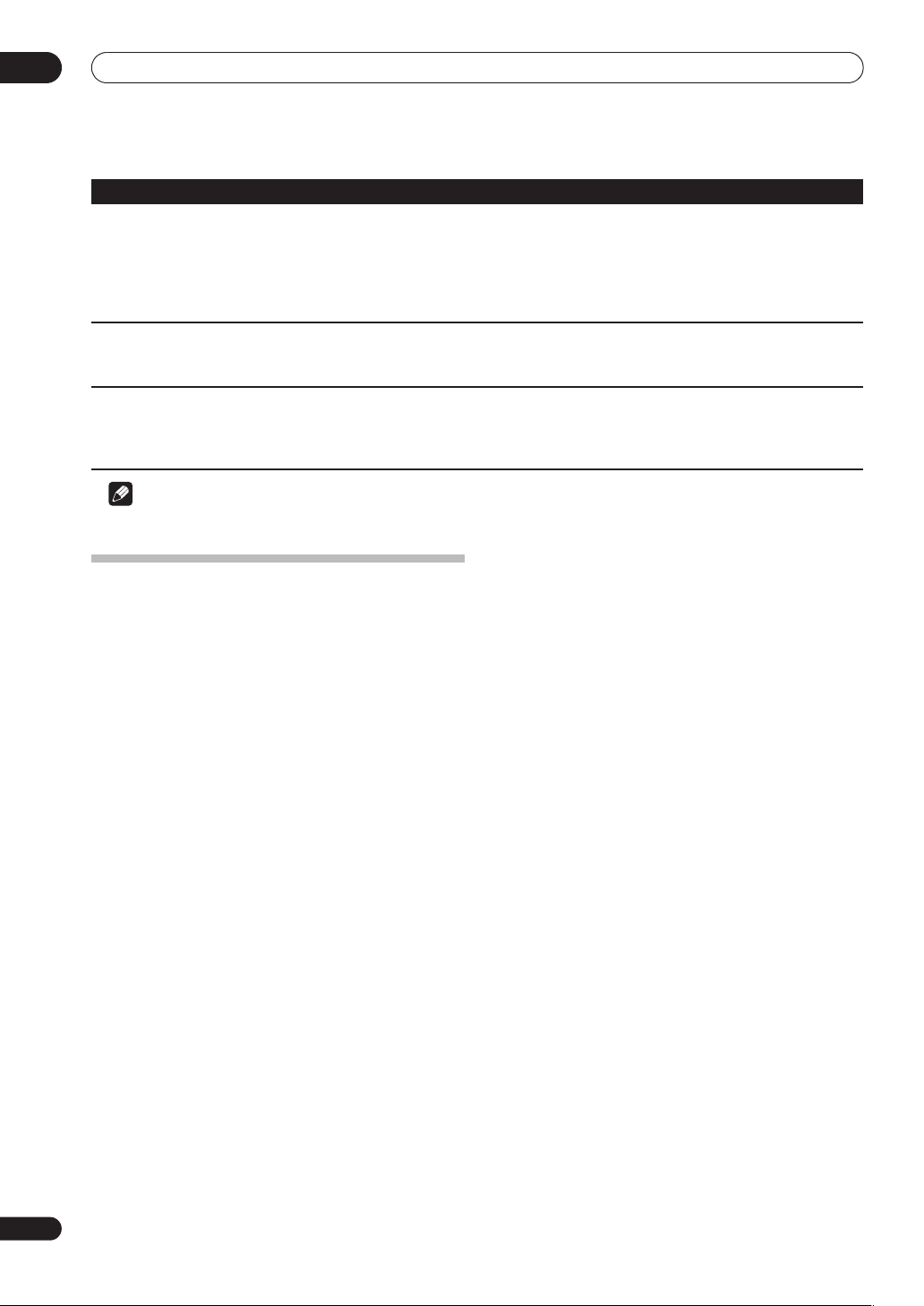
13
Informazioni aggiuntive
Problema Rimedio
Se il cavo di alimentazione è stato
scollegato o si è avuta una caduta di
tensione, il display del pannello
anteriore mostra l’indicazione ‘--:--’.
Il display del pannello anteriore
mostra l’indicazione ‘LOCK’ quando
un pulsante viene premuto.
L’immagine si blocca ed il pannello
anteriore ed i pulsanti del
telecomando smettono di
funzionare.
Note
• Se l’unità non funziona normalmente a causa di cause esterne, ad esempio elettricità statica, scollegare la spina
di alimentazione dalla presa e reinserirla di nuovo per far tornare quest’unità alla normalità.
Domande poste spesso
In questa sezione potrete trovare risposte a domande
poste spesso sull’uso del masterizzatore a DVD e su quali
sono le sue funzionalità.
• Che tipo di disco posso usare per la registrazione?
Per la registrazione potete usare dischi DVD-R e
DVD-RW. I dischi DVD-RAM, CD-R e CD-RW non
sono registrabili con questo masterizzatore.
Vedere Disco / Compatibilità di riproduzione dei diversi
formati dei contenuti a pagina 9.
• Posso riprodurre registrazioni fatte con quest’unità con
altri lettori DVD?
Sì. Usare un disco DVD-R per le vostre registrazioni.
Essi vengono sempre registrati in modalità Video.
Dopo la registrazione, finalizzare il disco per renderlo
riproducibile con altri lettori DVD. Tener presente che
non è possibile registrare su un disco finalizzato.
Se volete usare un disco DVD-RW, controllare che sia
finalizzato e registrato in modalità Video. Come con i
DVD-R, il disco va finalizzato per renderlo
riproducibile con altri lettori.
Vedere Riproduzione delle registrazioni con altri lettori
DVD a pagina 55.
• Posso modificare registrazioni o cancellare una parte
delle registrazioni di un disco?
Sì. Registrando su di un DVD-RW in modalità VR
avrete le maggiori possibilità di editing. Come
impostazione predefinita, caricando un DVD-RW
nuovo nel masterizzatore lo si inizializza per la
registrazione in modalità VR.
Vedere Editing a pagina 57.
• Una batteria di riserva all’interno del masterizzatore alimenta l’orologio e la
memoria delle impostazioni quando viene a mancare la corrente. Questa batteria
dovrebbe durare circa 5 anni dal momento di spedizione dalla fabbrica.
Per poter riutilizzare l’apparecchio, è necessario regolare l’ora esatta e gli altri
parametri fondamentali. Per fare sostituire la batteria, entrare in contatto con il
proprio negoziante di fiducia o un centro assistenza Pioneer.
• Il blocco per bambini è attivato; disattivarlo per poter usare il masterizzatore
(pagina 51).
• Premere il pulsante STANDBY/ON del pannello anteriore per far spegnere
l’apparecchio, quindi riaccenderlo e riprendere la riproduzione. Se l’apparecchio
non si spegne, mantenere premuto STANDBY/ON per 10 secondi fino a che
non si spegne.
• Posso riprodurre un DVD-RW di modalità VR con un
altro lettore DVD?
Per sapere se il lettore DVD è in grado di riprodurre
dischi DVD-RW, controllare se porta il marchio ‘RW
Compatible’. Se non riconosce il disco quando lo
caricate, provare a finalizzarlo e riprovare.
Vedere Riproduzione delle registrazioni con altri lettori
DVD a pagina 55.
• Posso registrare un programma “copy-once” da un
sintonizzatore satellitare o via cavo?
Sì, ma dovete usare un disco DVD-RW CPRM
compatibile inizializzato per la registrazione in
modalità VR. Leggere la custodia del disco per vedere
se è CPRM compatibile.
Vedere CPRM a pagina 44.
• Posso riprodurre un disco mentre lo masterizzo?
Sì. Per la registrazione e riproduzione simultanee,
usare un DVD-RW 2x compatibile inizializzato per la
modalità VR. Esso deve essere un DVD-RW di Ver.
1.1/2x o Ver. 1.2/4x, CPRM compatibile).
Vedere Registrazione e riproduzione simultanee a
pagina 52.
• Ho cambiato le batterie del telecomando ed ora non
funziona.
Probabilmente il codice di telecomando del
telecomando è diverso da quello del masterizzatore.
Dopo aver sostituite le batteria, il codice di
telecomando torna ad essere 1. Se il masterizzatore è
impostato in modo diverso, il telecomando non
funziona.
Per quanto riguarda l’impostazione del codice di
telecomando del masterizzatore e del telecomando,
vedere Remote Control Set a pagina 78.
94
It

Informazioni aggiuntive
13
Il sistema DV (solo DVR-320)
Con il sistema, conosciuto anche come i.LINK, potete
collegare un camcorder DV compatibile a questo
masterizzatore con un singolo cavo DV per l’ingresso e
l’uscita di segnali audio, video, dati e di controllo.
L’interfaccia i.LINK è anche conosciuta come IEEE 1394-
1995. “i.LINK” ed il logo “i.LINK” sono marchi di fabbrica.
• Questo masterizzatore è compatibile solo con
camcorder di formato DV (DVC-SD). I sintonizzatori
digitali satellitari ed i registratori Digital VHS non
sono compatibili.
• Non è possibile collegare pià di un camcorder DV alla
volta a questo masterizzatore.
• Non potete controllare questo masterizzatore da un
componente esterno collegato alla presa DV IN/
OUT.
• Il controllo di un camcorder collegato a quest’unità
attraverso la presa DV IN/OUT potrebbe non essere
sempre possibile.
• Questo registratore emette solo segnale video da
DVD per la riproduzione dalla presa DV IN/OUT. I
segnali dal sintonizzatore TV incorporato, da CD,
Video CD ed altri ingressi non vengono emessi.
• I segnali video protetti dalla duplicazione o “copyonce” non vengono emessi dalla presa DV IN/OUT.
• I camcorder digitali possono di solito registrare audio
come segnale stereo a 16 bit/48kHz, o come due piste
a 12 bit/32kHz. Questo masterizzatore può registrare
solo una pista audio stereo. Impostare il parametro
DV Input come richiesto (vedere DV Input (solo DVR-
320) a pagina 83).
• L’audio dall’uscita DV IN/OUT è solo a 16 bit.
• L’audio ricevuto dalla presa DV IN/OUT deve essere
a 32 o 48kHz (non 44,1 kHz).
• Si possono avere rumori nella registrazione se il
componente sorgente si porta in pausa di
riproduzione o riproduce una sezione non registrata,
se il componente sorgente si spegne o se il cavo DV
viene scollegato.
Messaggi legati al sistema DV
Se la presa DV IN/OUT è in uso, potrebbero apparire i
seguenti messaggi.
• No DV camcorder connected. – Il camcorder non è
collegato correttamente o è spento.
• The DV camcorder is recording. – Il camcorder sta
registrando, così che non potete iniziare la
registrazione dal camcorder in questo momento.
• You cannot connect more than one DV
camcorder at the same time. – La presa DV di
questi masterizzatore supporta il collegamento con
un solo camcorder.
• No tape in the DV camcorder. – Il componente
esterno non contiene una cassetta.
• The DV camcorder is in record-pause mode. – Il
camcorder è in pausa di registrazione.
• DV camcorder playback canceled.
Recording has been paused. – La registrazione è
stata portata in pausa perché il camcorder non si
trova in modalità di riproduzione.
• Cannot operate the DV camcorder. – Questo
masterizzatore non può controllare il camcorder DV.
Provare a spegnere il camcorder, riaccendendolo
subito.
• Could not operate the DV camcorder. – Questo
masterizzatore non è stato in grado di azionare il
camcorder.
• Recording has stopped because the recorded
material on the tape finished. – Quando la
porzione registrata del nastro DV finisce, questo
masterizzatore ferma automaticamente la
registrazione.
• Recording has stopped because DV camcorder
playback stopped. – La masterizzazione è finita
perché il camcorder DV è stato fermato o il
camcorder è stato scollegato.
• The DV camcorder is not set for playback. Please
select playback mode on the DV camcorder. – Il
camcorder è in modalità di telecamera.
Italiano
95
It

13
Informazioni aggiuntive
Modalità di registrazione manuale
La tabella che segue mostra i tempi di registrazione
approssimativi per tutte e 32 le modalità di registrazione
manuale, oltre che ai loro equivalenti in modalità di
registrazione standard. I livelli separati da una riga in
grassetto mostrano dove c’è un cambiamento visibile
della qualità della registrazione.
La registrazione audio di tutte le modalità di registrazione
manuale è Dolby Digital a 2 canali, salva la modalità
MN32, che è in modalità PCM lineare.
Modalità VR Modalità Video
Livello
MN 1 360 min. EP MN 1 360 min.
MN 2 345 min. MN 2 345 min.
MN 3 330 min. MN 3 330 min.
MN 4 315 min. MN 4 315 min.
MN 5 300 min. MN 5 300 min.
MN 6 285 min. MN 6 285 min.
MN 7 270 min. MN 7 270 min.
MN 8 255 min. MN 8 255 min.
MN 9 240 min.
MN 10 230 min. MN 10 230 min.
MN 11 220 min. MN 11 220 min.
MN 12 210 min. MN 12 210 min.
MN 13 200 min. MN 13 200 min.
MN 14 190 min. MN 14 190 min.
MN 15 180 min. MN 15 180 min.
MN 16 170 min. MN 16 170 min.
MN 17 160 min. MN 17 160 min.
MN 18 150 min. MN 18 150 min.
MN 19 140 min. MN 19 140 min.
MN 20 130 min. MN 20 130 min.
MN 21 120 min.
MN 22 110 min. MN 22 110 min.
MN 23 105 min. MN 23 105 min.
MN 24 100 min. MN 24 100 min.
MN 25 95 min. MN 25 95 min.
MN 26 90 min. MN 26 90 min.
MN 27 85 min. MN 27 85 min.
MN 28 80 min. MN 28 80 min.
MN 29 75 min. MN 29 75 min.
MN 30 70 min. MN 30 70 min.
MN 31 65 min. MN 31 65 min.
MN 32 61 min.
Durata della
registrazione
Livello
LP MN 9 240 min.
SP MN 21 120 min.
FINE MN 32 61 min.
Durata della
registrazione
96
It

Informazioni aggiuntive
13
Lista codici della lingua
Lingua (lettera del codice della lingua), Codice della lingua
Japanese (ja), 1001
English (en), 0514
French (fr), 0618
German (de), 0405
Italian (it), 0920
Spanish (es), 0519
Chinese (zh), 2608
Dutch (nl), 1412
Portuguese (pt), 1620
Swedish (sv), 1922
Russian (ru), 1821
Korean (ko), 1115
Greek (el), 0512
Afar (aa), 0101
Abkhazian (ab), 0102
Afrikaans (af), 0106
Amharic (am), 0113
Arabic (ar), 0118
Assamese (as), 0119
Aymara (ay), 0125
Azerbaijani (az), 0126
Bashkir (ba), 0201
Byelorussian (be), 0205
Bulgarian (bg), 0207
Bihari (bh), 0208
Bislama (bi), 0209
Bengali (bn), 0214
Tibetan (bo), 0215
Breton (br), 0218
Catalan (ca), 0301
Corsican (co), 0315
Czech (cs), 0319
Welsh (cy), 0325
Danish (da), 0401
Bhutani (dz), 0426
Esperanto (eo), 0515
Estonian (et), 0520
Basque (eu), 0521
Persian (fa), 0601
Finnish (fi), 0609
Fiji (fj), 0610
Faroese (fo), 0615
Frisian (fy), 0625
Irish (ga), 0701
Scots-Gaelic (gd), 0704
Galician (gl), 0712
Guarani (gn), 0714
Gujarati (gu), 0721
Hausa (ha), 0801
Hindi (hi), 0809
Croatian (hr), 0818
Hungarian (hu), 0821
Armenian (hy), 0825
Interlingua (ia), 0901
Interlingue (ie), 0905
Inupiak (ik), 0911
Indonesian (in), 0914
Icelandic (is), 0919
Hebrew (iw), 0923
Yiddish (ji), 1009
Javanese (jw), 1023
Georgian (ka), 1101
Kazakh (kk), 1111
Greenlandic (kl), 1112
Cambodian (km), 1113
Kannada (kn), 1114
Kashmiri (ks), 1119
Kurdish (ku), 1121
Kirghiz (ky), 1125
Latin (la), 1201
Lingala (ln), 1214
Laothian (lo), 1215
Lithuanian (lt), 1220
Latvian (lv), 1222
Malagasy (mg), 1307
Maori (mi), 1309
Macedonian (mk), 1311
Malayalam (ml), 1312
Mongolian (mn), 1314
Moldavian (mo), 1315
Marathi (mr), 1318
Malay (ms), 1319
Maltese (mt), 1320
Burmese (my), 1325
Nauru (na), 1401
Nepali (ne), 1405
Norwegian (no), 1415
Occitan (oc), 1503
Oromo (om), 1513
Oriya (or), 1518
Panjabi (pa), 1601
Polish (pl), 1612
Pashto, Pushto (ps), 1619
Quechua (qu), 1721
Rhaeto-Romance (rm), 1813
Kirundi (rn), 1814
Romanian (ro), 1815
Kinyarwanda (rw), 1823
Sanskrit (sa), 1901
Sindhi (sd), 1904
Sangho (sg), 1907
Serbo-Croatian (sh), 1908
Italiano
Sinhalese (si), 1909
Slovak (sk), 1911
Slovenian (sl), 1912
Samoan (sm), 1913
Shona (sn), 1914
Somali (so), 1915
Albanian (sq), 1917
Serbian (sr), 1918
Siswati (ss), 1919
Sesotho (st), 1920
Sundanese (su), 1921
Swahili (sw), 1923
Tamil (ta), 2001
Telugu (te), 2005
Tajik (tg), 2007
Thai (th), 2008
Tigrinya (ti), 2009
Turkmen (tk), 2011
Tagalog (tl), 2012
Setswana (tn), 2014
Tonga (to), 2015
Turkish (tr), 2018
Tsonga (ts), 2019
Tatar (tt), 2020
Twi (tw), 2023
Ukrainian (uk), 2111
Urdu (ur), 2118
Uzbek (uz), 2126
Vietnamese (vi), 2209
Volapük (vo), 2215
Wolof (wo), 2315
Xhosa (xh), 2408
Yoruba (yo), 2515
Zulu (zu), 2621
Lista dei codici di paese
Paese, Codice di paese, Lettera del codice di paese
Argentina, 0118, ar
Australia, 0121, au
Austria, 0120, at
Belgio, 0205, be
Brasile, 0218, br
Canada, 0301, ca
Cile, 0312, cl
Cina, 0314, cn
Danimarca, 0411, dk
Finlandia, 0609, fi
Francia, 0618, fr
Germania, 0405, de
Hong Kong, 0811, hk
India, 0914, in
Indonesia, 0904, id
Italia, 0920, it
Giappone, 1016, jp
Corea, Repubblica di, 1118, kr
Malaysia, 1325, my
Messico, 1324, mx
Paese Bassi, 1412, nl
Nuova Zelanda, 1426, nz
Norvegia, 1415, no
Pakistan, 1611, pk
Filippine, 1608, ph
Portogallo, 1620, pt
Federazione Russa,
1821, ru
Singapore, 1907, sg
Spagna, 0519, es
Svezia, 1905, se
Svizzera, 0308, ch
Taiwan, 2023, tw
Tailandia, 2008, th
Regno Unito, 0702, gb
USA, 2119, us
97
It
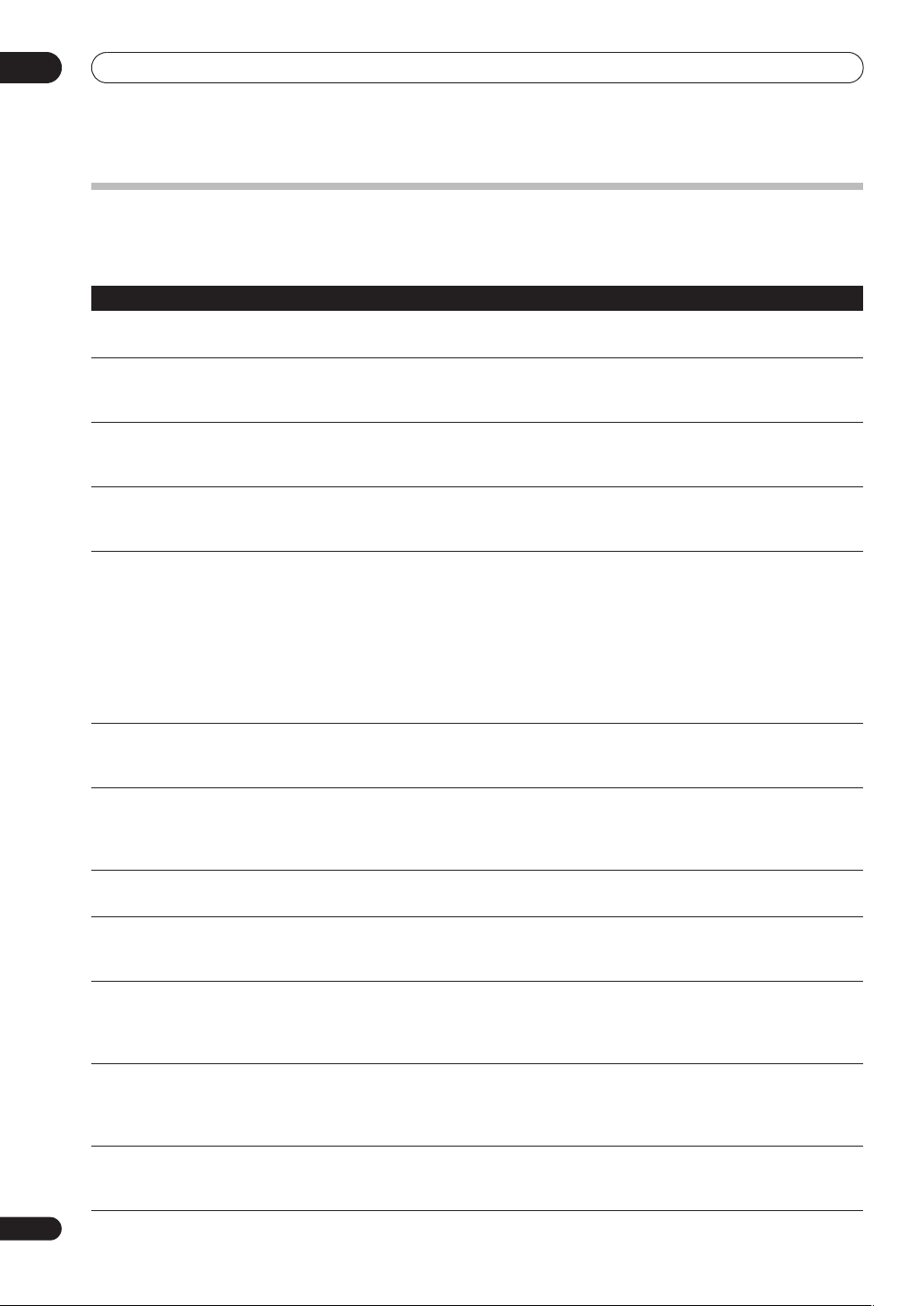
13
Informazioni aggiuntive
Visualizzazioni sullo schermo e display del registratore
La tabella che segue elenca i messaggi di errore che potreste incontrare durante l’uso del masterizzatore ed una
spiegazione del loro significato.
Messaggio Spiegazione/Contromisura
• Initializing disc. Please wait a moment. Quando si carica un disco DVD-RW nuovo, il masterizzatore lo
• Incompatible region number. Il numero di regione del disco caricato non è compatibile con
• Cannot record any more titles.
• No more space for file management data.
• Cannot add any more chapter marks.
• This disc cannot be recorded. Undo the
finalization.
• Cannot play this disc.
• This disc cannot be recorded.
• Cannot read the CPRM information.
• Could not record the information to the disc.
• Cannot edit.
• Could not initialize disc.
• Could not complete finalization successfully.
• Could not undo finalization successfully.
• Could not successfully unlock the disc.
• Incompatible or unreadable disc. Il disco caricato è un DVD-RAM, DVD+R/RW o un qualche altro
• Cannot record to a disc that is not CPRM
compatible.
• Cannot record this content using Video mode
recording.
• This content is copy protected. La sorgente video è protetta dalla duplicazione e non può venire
• Incorrect CPRM information. Le informazioni CPRM del disco non hanno potuto venire lette. Il
• The audio will conform to the [Bilingual
Recording] setting.
• Operation stopped due to power failure. Se durante la registrazione la spina di alimentazione viene
• Repairing disc. Questo messaggio viene visualizzato quando, a causa di guasti o
inizializza automaticamente.
quello del masterizzatore e la sua riproduzione non è quindi
possibile.
Il limite di capienza di dati di controllo del disco è stato raggiunto, o
il numero massimo di capitoli e/o file è stato raggiunto. Cancellare
titoli/capitoli o combinare capitoli.
Il disco è stato finalizzato con un masterizzatore DVD non Pioneer.
Annullare la finalizzazione per poter continuare la masterizzazione/
editing.
Il disco potrebbe essere sporco o danneggiato. Estrarre il disco,
pulirlo e riprovare. Se l’errore persiste, usare un disco nuovo. Se
l’errore appare anche con un disco nuovo, consultare un centro
assistenza Pioneer.
disco di formato incompatibile. Quest’indicazione appare anche
quando il disco è sporco o danneggiato.
La sorgente del segnale è protetta di tipo “copy-once” Usare un
DVD-RW di modalità VR CPRM compatibile.
registrata.
masterizzatore potrebbe essere guasto—consultare un centro
assistenza Pioneer.
Quando si registra da un ingresso dall’esterno in modalità Video o
in modalità VR MN 32, l’audio viene registrato in formato PCM
lineare. Potete registrare il canale sinistro o quello destro, ma non
ambedue.
scollegata dalla presa di corrente, questo messaggio viene
visualizzato all’accensione del masterizzatore. In questo caso, la
registrazione non è recuperabile.
condizioni particolari di registrazione, il masterizzatore tenta di
riparare un disco.
98
It

Informazioni aggiuntive
13
Messaggio Spiegazione/Contromisura
• Could not repair the disc. Il masterizzatore non è stato in grado di riparare il disco.
• Overheating has stopped operation.
Premere DISPLAY per far scomparire questo
messaggio.
• No DV input.
• Cannot preview because there is no DV input.
• This channel’s TV system is different from the
recorder’s setting.
• Recording failed due to a TV system mismatch.
Press DISPLAY to clear message.
• Playback has stopped because the TV system is
different than the recording.
La temperatura interna del masterizzatore è salita eccessivamente.
Se questo messaggio riappare, entrare in contatto con un centro
assistenza Pioneer.
La presa di ingresso/uscita DV non ha segnale. Ciò può avvenire se
viene riprodotta nel camcorder esterno una sezione di nastro DV in
bianco. (Applicabile solo al DVR-320.)
Il sistema di colore (PAL, NTSC, ecc.) del canale attuale è diverso
da quello impostato nel masterizzatore.
La registrazione via timer è fallita perché il sistema di colore del
canale di registrazione è diverso da quello impostato nel
masterizzatore.
Durante la registrazione o l’attesa di registrazione via timer, il
sistema di colore (PAL, NTSC, ecc.) della riproduzione video è
cambiato, facendo fermare automaticamente la riproduzione.
Italiano
99
It

13
Informazioni aggiuntive
Trattamento dei dischi
Quando si manipolano dischi di qualsiasi tipo, fare
attenzione a non lasciare impronte, sporco o graffi sulla
loro superficie. Tenere il disco per i bordi o per il suo foro
centrale ed i bordi.
I dischi danneggiati o sporchi possono influenzare la
qualità della riproduzione e registrazione. Fare anche
attenzione a non graffiare il lato dell’etichetta.
Nonostante non sia delicato quanto l’altro lato, un graffio
profondo renderebbe il disco inutilizzabile.
Se un disco dovesse sporcarsi per impronte, polvere,
ecc., pulirlo con un panno soffice ed asciutto,
leggermente dal centro verso l’esterno come visto in
figura.
Se necessario, usare un panno inumidito in alcool,
oppure un corredo di pulizia per CD/DVD, per pulirlo più
in profondità. Non usare mai benzina, diluente o altri
fluidi, compresi i prodotti per dischi in vinile.
Conservazione dei dischi
Nonostante CD e DVD durino più dei dischi in vinile,
trattarli e conservarli con la dovuta cura. Quando un
disco non è in uso, va rimesso nella sua custodia. Evitare
di lasciare i dischi in luoghi troppo freddi, umidi o caldi
(compresi quelli esposti alla luce del sole).
Non incollare carta o adesivi sul disco, e non usare una
matita, una penna a sfera o un altro utensile appuntito
per scrivervi sopra. Essi possono danneggiare il disco.
Per maggiori informazioni, le istruzioni in dotazione al
disco.
Non caricare più di un disco alla volta.
Dischi danneggiati
I dischi girano ad alta velocità nel masterizzatore. Se un
disco è visibilmente crepato, scheggiato, piegato o
altrimenti danneggiato, non farne uso: Esso potrebbe
danneggiare il masterizzatore.
Questo apparecchio può fare uso solo di dischi
convenzionali circolari. L’uso di dischi di forma
inconsueta è sconsigliato. Pioneer rifiuta qualsiasi
responsabilità per danni derivanti dall’uso di dischi non
standard.
Pulizia della testina ottica
Il masterizzatore non dovrebbe sporcarsi con l’uso
normale, ma se per qualche motivo dovesse funzionare
male a causa di sporco o polvere, consultare il più vicino
centro assistenza Pioneer. Nonostante i pulenti per lenti
di lettori CD siano disponibili in commercio, se ne
sconsiglia l’uso perché potrebbe danneggiare la lente.
Condensa
La condensa può formarsi all’interno del masterizzatore
se viene portato da una stanza fredda ad una calda, o se
all’esterno, o se la temperatura ambiente aumenta
improvvisamente. Nonostante la condensa non
danneggi questo apparecchio, ne può temporaneamente
impedire il funzionamento. Per questa ragione, prima di
farne uso lasciarlo riposare ad una temperatura
ambiente per un’ora, dando tempo alla condensa
presente di evaporare.
Suggerimenti per l’installazione
Per poter usufruire di quest’apparecchio per molti anni,
nello scegliere la posizione di installazione, tenere
presente i punti seguenti.
Sì ...
Installarlo in una stanza ben ventilata.
Installarlo su di una superficie solida ed in piano, ad
esempio un tavolino, uno scaffale o un mobile per stereo.
No ...
Non usarlo in luoghi esposti a temperature o umidità
eccessive, incluse le posizioni vicine a caloriferi e altri
apparecchi che generano calore.
Non installare il masterizzatore su davanzali o dove
possa venire colpito da luce solare diretta.
100
It
